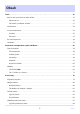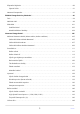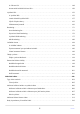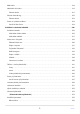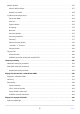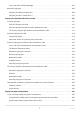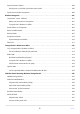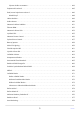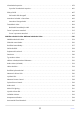DIGITÁLNÍ FOTOAPARÁT Referenční příručka Google Translate TATO SLUŽBA MŮŽE OBSAHOVAT PŘEKLADY ZAJIŠTĚNÉ SLUŽBAMI GOOGLE. SPOLEČNOST GOOGLE ODMÍTÁ VEŠKERÉ ZÁRUKY VE VZTAHU K PŘEKLADŮM, A TO VÝSLOVNÉ NEBO PŘEDPOKLÁDANÉ, VČETNĚ JAKÝCHKOLI ZÁRUK NA PŘESNOST, SPOLEHLIVOST A VČETNĚ VEŠKERÝCH PŘEDPOKLÁDANÝCH ZÁRUK OBCHODOVATELNOSTI, VHODNOSTI PRO URČITÝ ÚČEL A NEPORUŠENÍ PRÁV.
Obsah Úvod. . . . . . . . . . . . . . . . . . . . . . . . . . . . . . . . . . . . . . . . . . . . . . . . . . . . . . . . . . . . . . . . . . . . . . . . . . . 25 Když se vaše první fotka nemůže dočkat. . . . . . . . . . . . . . . . . . . . . . . . . . . . . . . . . . . . . . . . . . . . . . . . . . . 25 Připravovat se. . . . . . . . . . . . . . . . . . . . . . . . . . . . . . . . . . . . . . . . . . . . . . . . . . . . . . . . . . . . . . . . . . . . . . . 25 Pořizování a prohlížení obrázků. . . . . . .
Připevnění objektivu. . . . . . . . . . . . . . . . . . . . . . . . . . . . . . . . . . . . . . . . . . . . . . . . . . . . . . . . . . . . . . . . . . . . 89 Sejmutí čoček. . . . . . . . . . . . . . . . . . . . . . . . . . . . . . . . . . . . . . . . . . . . . . . . . . . . . . . . . . . . . . . . . . . . . . . . 91 Nastavení fotoaparátu. . . . . . . . . . . . . . . . . . . . . . . . . . . . . . . . . . . . . . . . . . . . . . . . . . . . . . . . . . . . . . . . . . .
O Citlivost ISO. . . . . . . . . . . . . . . . . . . . . . . . . . . . . . . . . . . . . . . . . . . . . . . . . . . . . . . . . . . . . . . . . . . . . . 148 Automatické ovládání citlivosti ISO. . . . . . . . . . . . . . . . . . . . . . . . . . . . . . . . . . . . . . . . . . . . . . . . . . . . 150 Vyvážení bílé. . . . . . . . . . . . . . . . . . . . . . . . . . . . . . . . . . . . . . . . . . . . . . . . . . . . . . . . . . . . . . . . . . . . . . . . . . 152 O Vyvážení bílé . . . . . . . . . . . . . . .
RAW video. . . . . . . . . . . . . . . . . . . . . . . . . . . . . . . . . . . . . . . . . . . . . . . . . . . . . . . . . . . . . . . . . . . . . . . . . . . . 218 Nahrávání HLG videa. . . . . . . . . . . . . . . . . . . . . . . . . . . . . . . . . . . . . . . . . . . . . . . . . . . . . . . . . . . . . . . . . . . 219 Zobrazit Assist. . . . . . . . . . . . . . . . . . . . . . . . . . . . . . . . . . . . . . . . . . . . . . . . . . . . . . . . . . . . . . . . . . . . . . 221 Záznam videa N-Log. . . . . . .
Mazání obrázků. . . . . . . . . . . . . . . . . . . . . . . . . . . . . . . . . . . . . . . . . . . . . . . . . . . . . . . . . . . . . . . . . . . . . . . 257 Pomocí tlačítka Delete. . . . . . . . . . . . . . . . . . . . . . . . . . . . . . . . . . . . . . . . . . . . . . . . . . . . . . . . . . . . . . . 257 Mazání více snímků. . . . . . . . . . . . . . . . . . . . . . . . . . . . . . . . . . . . . . . . . . . . . . . . . . . . . . . . . . . . . . . . . 258 Vytváření retušovaných kopií. . . . . . . . .
Co pro vás může udělat SnapBridge. . . . . . . . . . . . . . . . . . . . . . . . . . . . . . . . . . . . . . . . . . . . . . . . . . . 307 Bezdrátová připojení. . . . . . . . . . . . . . . . . . . . . . . . . . . . . . . . . . . . . . . . . . . . . . . . . . . . . . . . . . . . . . . . . . . 308 Připojení přes Bluetooth (Párování). . . . . . . . . . . . . . . . . . . . . . . . . . . . . . . . . . . . . . . . . . . . . . . . . . . . 308 Připojení přes Wi-Fi ( Režim Wi-Fi ). . . . . . . . . . . . . . . . . .
Synchronizované vydání. . . . . . . . . . . . . . . . . . . . . . . . . . . . . . . . . . . . . . . . . . . . . . . . . . . . . . . . . . . . . . . . 386 Konfigurace a používání Synchronizované vydání. . . . . . . . . . . . . . . . . . . . . . . . . . . . . . . . . . . . . . . 386 Synchronizace hodin fotoaparátu. . . . . . . . . . . . . . . . . . . . . . . . . . . . . . . . . . . . . . . . . . . . . . . . . . . . . . . . 400 Blesková fotografie. . . . . . . . . . . . . . . . . . . . . . . . . . . . . . .
Vyberte složku ze seznamu. . . . . . . . . . . . . . . . . . . . . . . . . . . . . . . . . . . . . . . . . . . . . . . . . . . . . . . . . . . 443 Pojmenování souborů. . . . . . . . . . . . . . . . . . . . . . . . . . . . . . . . . . . . . . . . . . . . . . . . . . . . . . . . . . . . . . . . . . 445 Role, kterou hraje karta ve slotu 2. . . . . . . . . . . . . . . . . . . . . . . . . . . . . . . . . . . . . . . . . . . . . . . . . . . . . . . . 446 Mazání kopií. . . . . . . . . . . . . . . . . . . . . . . .
Vícenásobná expozice. . . . . . . . . . . . . . . . . . . . . . . . . . . . . . . . . . . . . . . . . . . . . . . . . . . . . . . . . . . . . . . . . . 479 Vytvoření vícenásobné expozice . . . . . . . . . . . . . . . . . . . . . . . . . . . . . . . . . . . . . . . . . . . . . . . . . . . . . . 481 Překrytí HDR. . . . . . . . . . . . . . . . . . . . . . . . . . . . . . . . . . . . . . . . . . . . . . . . . . . . . . . . . . . . . . . . . . . . . . . . . . 487 Pořizování HDR fotografií . . . . . . . . . . . .
Redukce blikání videa. . . . . . . . . . . . . . . . . . . . . . . . . . . . . . . . . . . . . . . . . . . . . . . . . . . . . . . . . . . . . . . . . . 546 Potlačení vysokofrekvenčního blikání. . . . . . . . . . . . . . . . . . . . . . . . . . . . . . . . . . . . . . . . . . . . . . . . . . . . . 547 Měření. . . . . . . . . . . . . . . . . . . . . . . . . . . . . . . . . . . . . . . . . . . . . . . . . . . . . . . . . . . . . . . . . . . . . . . . . . . . . . . 548 Režim ostření. . . . . . . . . . . . . .
a5: Ukládání bodů podle orientace. . . . . . . . . . . . . . . . . . . . . . . . . . . . . . . . . . . . . . . . . . . . . . . . . . . . . . . 577 a6: Aktivace AF. . . . . . . . . . . . . . . . . . . . . . . . . . . . . . . . . . . . . . . . . . . . . . . . . . . . . . . . . . . . . . . . . . . . . . . . 579 a7: Stálost zaostřovacího bodu. . . . . . . . . . . . . . . . . . . . . . . . . . . . . . . . . . . . . . . . . . . . . . . . . . . . . . . . . . 580 a8: Omezený výběr režimu oblasti AF. . . . . . . . .
d5: Synchronizace. Možnosti režimu uvolnění. . . . . . . . . . . . . . . . . . . . . . . . . . . . . . . . . . . . . . . . . . . . . 605 d6: Prodloužené rychlosti závěrky (M). . . . . . . . . . . . . . . . . . . . . . . . . . . . . . . . . . . . . . . . . . . . . . . . . . . . 606 d7: Limit Selectable Image Area. . . . . . . . . . . . . . . . . . . . . . . . . . . . . . . . . . . . . . . . . . . . . . . . . . . . . . . . . 607 d8: Pořadí čísel souborů. . . . . . . . . . . . . . . . . . . . . . . . . . . . .
f3: Vlastní ovládací prvky (přehrávání). . . . . . . . . . . . . . . . . . . . . . . . . . . . . . . . . . . . . . . . . . . . . . . . . . . . 659 Příkazové voliče. . . . . . . . . . . . . . . . . . . . . . . . . . . . . . . . . . . . . . . . . . . . . . . . . . . . . . . . . . . . . . . . . . . . . 663 f4: Zámek ovládání. . . . . . . . . . . . . . . . . . . . . . . . . . . . . . . . . . . . . . . . . . . . . . . . . . . . . . . . . . . . . . . . . . . . . 665 f5: Reverzní otočení voliče. . . . . . . . . .
Zvýrazněte Threshold. . . . . . . . . . . . . . . . . . . . . . . . . . . . . . . . . . . . . . . . . . . . . . . . . . . . . . . . . . . . . . . . 698 Rozsah středních tónů. . . . . . . . . . . . . . . . . . . . . . . . . . . . . . . . . . . . . . . . . . . . . . . . . . . . . . . . . . . . . . . 699 g13: Limit Zebra Pattern Tone Range. . . . . . . . . . . . . . . . . . . . . . . . . . . . . . . . . . . . . . . . . . . . . . . . . . . . . 700 g14: Typ mřížky. . . . . . . . . . . . . . . . . . . . . . . . .
Jas monitoru. . . . . . . . . . . . . . . . . . . . . . . . . . . . . . . . . . . . . . . . . . . . . . . . . . . . . . . . . . . . . . . . . . . . . . . . . . 734 Vyvážení barev monitoru. . . . . . . . . . . . . . . . . . . . . . . . . . . . . . . . . . . . . . . . . . . . . . . . . . . . . . . . . . . . . . . 735 Jas hledáčku. . . . . . . . . . . . . . . . . . . . . . . . . . . . . . . . . . . . . . . . . . . . . . . . . . . . . . . . . . . . . . . . . . . . . . . . . . 736 Vyvážení barev hledáčku. . . .
Zvukový výstup (přehrávání). . . . . . . . . . . . . . . . . . . . . . . . . . . . . . . . . . . . . . . . . . . . . . . . . . . . . . . . . . 761 Zvuky fotoaparátu. . . . . . . . . . . . . . . . . . . . . . . . . . . . . . . . . . . . . . . . . . . . . . . . . . . . . . . . . . . . . . . . . . . . . 762 Zvuk závěrky. . . . . . . . . . . . . . . . . . . . . . . . . . . . . . . . . . . . . . . . . . . . . . . . . . . . . . . . . . . . . . . . . . . . . . . 762 Zapnutí/vypnutí pípnutí. . . . . . . . . . . . .
Párování ( Bluetooth ). . . . . . . . . . . . . . . . . . . . . . . . . . . . . . . . . . . . . . . . . . . . . . . . . . . . . . . . . . . . . . . . 789 Vyberte Obrázky pro nahrání. . . . . . . . . . . . . . . . . . . . . . . . . . . . . . . . . . . . . . . . . . . . . . . . . . . . . . . . . 790 Wi-Fi připojení. . . . . . . . . . . . . . . . . . . . . . . . . . . . . . . . . . . . . . . . . . . . . . . . . . . . . . . . . . . . . . . . . . . . . . 791 Nahrát ve vypnutém stavu. . . . . . . . . . . . . . .
Jak se položky přidávají do [ POSLEDNÍ NASTAVENÍ ]. . . . . . . . . . . . . . . . . . . . . . . . . . . . . . . . . . . 818 Odstraňování problémů. . . . . . . . . . . . . . . . . . . . . . . . . . . . . . . . . . . . . . . . . . . . . . . . . . . . . . . . . . 819 Než se obrátíte na zákaznickou podporu. . . . . . . . . . . . . . . . . . . . . . . . . . . . . . . . . . . . . . . . . . . . . . . . . 819 Problémy a řešení. . . . . . . . . . . . . . . . . . . . . . . . . . . . . . . . . . . . . . . . . . . . .
Upozornění: Používání fotoaparátu. . . . . . . . . . . . . . . . . . . . . . . . . . . . . . . . . . . . . . . . . . . . . . . . . . . . 904 Upozornění: Používání baterií. . . . . . . . . . . . . . . . . . . . . . . . . . . . . . . . . . . . . . . . . . . . . . . . . . . . . . . . . 908 Upozornění: Používání nabíječky. . . . . . . . . . . . . . . . . . . . . . . . . . . . . . . . . . . . . . . . . . . . . . . . . . . . . . 910 Upozornění: Použití napájecího adaptéru/nabíječky. . . . . . . . . . . . . . . .
Změny možností i -Menu „Vybrat pro odeslání“.. . . . . . . . . . . . . . . . . . . . . . . . . . . . . . . . . . . . . . . . . . 973 Do nabídky i byly přidány možnosti „Prioritní nahrávání“.. . . . . . . . . . . . . . . . . . . . . . . . . . . . . . . . . . 974 Podpora funkce Power Zoom. . . . . . . . . . . . . . . . . . . . . . . . . . . . . . . . . . . . . . . . . . . . . . . . . . . . . . . . . . . . 975 Nové uživatelské nastavení: f12” Přiřadit tlačítka Power Zoom “ . . . . . . . . . . . . . . . . . . .
Nabídka vlastních nastavení . . . . . . . . . . . . . . . . . . . . . . . . . . . . . . . . . . . . . . . . . . . . . . . . . . . . . . . . 1011 Nabídka přehrávání . . . . . . . . . . . . . . . . . . . . . . . . . . . . . . . . . . . . . . . . . . . . . . . . . . . . . . . . . . . . . . . . 1018 Nabídka nastavení . . . . . . . . . . . . . . . . . . . . . . . . . . . . . . . . . . . . . . . . . . . . . . . . . . . . . . . . . . . . . . . . . 1019 Nabídka sítě . . . . . . . . . . . . . . . . . . . . . . . . .
Kompatibilita s manuálním nastavením ostření fotoaparátu . . . . . . . . . . . . . . . . . . . . . . . . . . . . . 1058 Podpora oblasti obrazu DX . . . . . . . . . . . . . . . . . . . . . . . . . . . . . . . . . . . . . . . . . . . . . . . . . . . . . . . . . 1058 Nové možnosti režimu vydání: „ C15 “ a „ C60 “ . . . . . . . . . . . . . . . . . . . . . . . . . . . . . . . . . . . . . . . 1058 Změny zobrazení nastavení a názvů nastavení . . . . . . . . . . . . . . . . . . . . . . . . . . . . . . . . . . . . .
Připojení ke stávající síti (režim stanice Wi-Fi ) . . . . . . . . . . . . . . . . . . . . . . . . . . . . . . . . . . . . . . . . . 1083 Přímé bezdrátové připojení k chytrému zařízení (režim přístupového bodu Wi-Fi ) . . . . . . . . . 1089 Ukončení režimu Wi-Fi Station/ Wi-Fi Access Point . . . . . . . . . . . . . . . . . . . . . . . . . . . . . . . . . . . . 1090 Číslo portu FTP lze nyní zadat v nastavení připojení FTP. . . . . . . . . . . . . . . . . . . . . . . . . . . . . . . . . . .
Úvod Když se vaše první fotka nemůže dočkat Připravovat se 1 Vložte baterii ( 0 84 ). Informace o nabíjení baterie naleznete v části „Nabíjení baterie“ ( 0 80 ). Vložte paměťovou kartu ( 0 87 ). 3 Připevněte čočku ( 0 89 ). 128GB 2 Zarovnejte montážní značku na objektivu s odpovídající značkou na těle fotoaparátu ( q ) a otočte objektiv ve vyznačeném směru ( w ). K fotoaparátu lze připevnit popruh. Další informace naleznete v části „Připevnění řemínku“ ( 0 79 ).
4 Zapněte fotoaparát a poté vyberte jazyk a nastavte hodiny ( 0 92 ).
Pořizování a prohlížení obrázků 1 Pro zaostření namáčkněte tlačítko spouště do poloviny (tj. zlehka stiskněte tlačítko spouště a zastavte při jeho namáčknutí) ( 0 94 ). 2 Aniž byste zvedli prst z tlačítka spouště, pořiďte snímek stisknutím tlačítka až na doraz. 3 Prohlédněte si snímek ( 0 101 ).
obsah balení Ujistěte se, že všechny zde uvedené položky byly součástí vašeho fotoaparátu.
O tomto dokumentu Symboly Tento dokument používá následující symboly. Použijte je, abyste našli informace, které potřebujete. D Tato ikona označuje poznámky, informace, které je třeba si přečíst před použitím tohoto produktu. Spropitné Tato ikona označuje tipy, další informace, které mohou být užitečné při používání tohoto produktu. 0 Tato ikona označuje odkazy na další části tohoto dokumentu. Konvence Tento fotoaparát používá paměťové karty CFexpress (typ B) a XQD .
Pro vaši bezpečnost Abyste zamezili škodám na majetku nebo zranění sebe či jiných osob, přečtěte si před použitím tohoto výrobku kompletně text „Pro vaši bezpečnost“. Po přečtení si tyto bezpečnostní pokyny uschovejte na snadno dostupném místě pro budoucí použití. NEBEZPEČÍ: Zanedbání upozornění označených tímto symbolem znamená vysoké riziko úmrtí nebo vážného zranění. VAROVÁNÍ: Zanedbání upozornění označených tímto symbolem může vést k úmrtí nebo vážnému zranění.
VAROVÁNÍ Nepoužívejte výrobek v přítomnosti vznětlivého prachu nebo plynů, jako je propan, benzín nebo aerosoly. Zanedbání tohoto upozornění může vést k výbuchu nebo požáru. Nedívejte se objektivem do slunce nebo jiného silného zdroje světla. Zanedbání tohoto upozornění může vést k poškození zraku. Nemiřte bleskem ani pomocným světlem AF na řidiče motorového vozidla. Zanedbání tohoto upozornění může vést k nehodám. Výrobek uchovávejte mimo dosah dětí.
UPOZORNĚNÍ Neponechávejte objektiv namířený do slunce nebo jiného silného zdroje světla. Světlo zaostřené objektivem by mohlo způsobit požár nebo poškození vnitřních součástí výrobku. Při fotografování objektů v protisvětle udržujte slunce mimo záběr. Sluneční světlo zaostřené uvnitř fotoaparátu v případě slunce v záběru by mohlo způsobit požár. Na místech, kde je jeho použití zakázáno, výrobek vypněte. Zakažte funkci příjmu dat o poloze. Ukončete sledování polohy.
NEBEZPEČÍ (Baterie) S bateriemi nenakládejte nesprávným způsobem. Zanedbání následujících upozornění může vést k vytečení, přehřátí či prasknutí baterií nebo k požáru: Používejte pouze dobíjecí baterie schválené pro použití v tomto výrobku. Nevystavujte baterie ohni nebo nadměrným teplotám. Baterie nerozebírejte. Nezkratujte kontakty baterií dotykem předmětů, jako jsou řetízky na krk, sponky do vlasů nebo jiné kovové předměty.
VAROVÁNÍ (Baterie) Zaznamenáte-li na bateriích nějaké změny, například změnu zbarvení nebo deformaci, ihned je přestaňte používat. Pokud se dobíjecí baterie EN‑EL18d nenabijí za určenou dobu, přestaňte je nabíjet. Nedodržení těchto upozornění může vést k vytečení, přehřátí či prasknutí baterií nebo k požáru. Když již baterie nadále nepotřebujete, izolujte kontakty samolepicí páskou. Dojde-li ke kontaktu kovových předmětů s kontakty baterie, může dojít k přehřátí či prasknutí baterie nebo k požáru.
Oznámení Žádná část dokumentace dodávané s tímto výrobkem nesmí být reprodukována, přenášena, přepisována, ukládána v zálohovacích systémech nebo překládána do jakéhokoli jazyka v jakékoli formě a žádnými prostředky bez předchozího písemného svolení společnosti Nikon . Nikon si vyhrazuje právo kdykoli a bez předchozího upozornění změnit vzhled a specifikace hardwaru a softwaru popsaného v této dokumentaci. Nikon nenese odpovědnost za žádné škody způsobené používáním tohoto produktu.
● Používejte pouze elektronické příslušenství Nikon Fotoaparáty Nikon obsahují složité elektronické obvody. Pouze elektronické příslušenství značky Nikon (včetně objektivů, nabíječek, baterií, síťových adaptérů a příslušenství k blesku) certifikované společností Nikon speciálně pro použití s tímto digitálním fotoaparátem Nikon je navrženo a ověřeno jako funkční v rámci provozních a bezpečnostních požadavků těchto elektronických obvodů.
D Před pořízením důležitých snímků Před pořizováním snímků při důležitých příležitostech (například na svatbě nebo před tím, než si vezmete fotoaparát na výlet), pořiďte zkušební snímek, abyste se ujistili, že fotoaparát funguje normálně. Nikon nenese odpovědnost za škody nebo ušlý zisk, které mohou vzniknout v důsledku poruchy výrobku.
Seznámení s fotoaparátem a jeho nabídkami Části fotoaparátu Tělo fotoaparátu 1 2 3 4 5 6 7 8 9 8 14 13 1 2 3 4 5 6 7 8 12 11 10 9 10 11 12 Uvolnění zámku voliče režimu uvolnění ( 0 140 ) Tlačítko BKT ( 0 171 ) tlačítko c ( 0 407 ) Stereo mikrofon (pro videa; 0 98 ) Tlačítko nahrávání videa ( 0 98 ) 13 14 Tlačítko S ( Q ) (citlivost 0 148 ) Tlačítko E ( 0 138 ) Očko pro popruh fotoaparátu ( 0 79 ) 38 E (značka ohniskové roviny; 0 127 ) Ovládací panel ( 0 47 , 0 849 ) Anténa GNSS ( 0 194 ) Sáňk
1 2 3 4 5 6 7 13 14 15 16 17 18 8 19 20 12 11 10 9 21 1 2 3 4 5 6 7 8 9 10 11 12 13 14 15 16 17 18 19 20 21 Vypínač ( 0 92 , 0 94 ) Tlačítko spouště ( 0 94 ) Pomocné světlo AF ( 0 95 , 0 586 ) Lampa pro redukci červených očí ( 0 407 ) Kontrolka samospouště ( 0 146 ) Tlačítko M ( 0 56 , 0 739 ) Kryt konektoru synchronizace blesku Desetpinový kryt dálkového terminálu Kryt pro mikrofon, sluchátka a ethernetové konektory Kryt pro USB a HDMI konektory Tlačítko režimu zaostření ( 0 111 ) Západka krytu p
14 13 12 11 10 9 8 7 6 5 1 2 3 4 5 6 7 4 3 2 1 8 9 10 11 12 13 14 Mikrofon (pro hlasové poznámky; 0 293 ) Tlačítko U ( 0 152 ) Tlačítko T ( 0 107 ) tlačítko b ( 0 293 ) Indikátor sítě ( 0 346 , 0 380 ) Monitor ( 0 60 , 0 121 ) Reproduktor ( 0 102 ) 40 Uvolňovač okuláru ( 0 886 ) Tlačítko O ( Q ) ( 0 104 , 0 257 ) Tlačítko g ( Fn4 ) ( 0 184 , 0 249 ) Volič režimu uvolnění ( 0 140 ) Gumová očnice ( 0 886 ) Hledáček ( 0 52 ) Oční senzor ( 0 56 ) Části fotoaparátu
1 2 3 4 5 6 7 8 9 10 11 12 13 14 15 18 17 16 1 2 3 4 5 6 7 8 9 10 11 12 13 14 Kontrola dioptrické korekce ( 0 59 ) Tlačítko DISP ( 0 50 , 0 54 ) Volič fotografií/videí ( 0 94 , 0 98 ) Tlačítko AF-ON ( 0 124 ) Dílčí výběr ( 0 120 , 0 123 , 0 136 ) Hlavní příkazový volič ( 0 666 ) 15 Tlačítko i ( 0 73 , 0 241 ) Tlačítko J ( 0 67 ) Multifunkční volič ( 0 67 ) 16 17 18 41 Tlačítko X ( 0 125 , 0 227 , 0 247 ) Tlačítko G ( 0 66 ) Tlačítko K ( 0 101 , 0 226 ) Tlačítko W ( Q ) ( 0 71 , 0 227 , 0 247 ) Tlačít
1 17 2 16 3 15 4 14 5 13 6 12 7 11 8 10 1 2 3 4 5 6 7 8 9 9 10 Tlačítko pro uvolnění objektivu ( 0 91 ) Držák objektivu ( 0 89 , 0 127 ) Kontakty CPU Obrazový snímač ( 0 900 ) Tlačítko Fn3 Zásuvka pro stativ 11 12 13 Pomocný příkazový volič pro fotografování na výšku ( 0 666 ) Zámek tlačítka spouště pro fotografování na výšku ( 0 97 ) Fn tlačítko pro vertikální snímání 14 15 16 17 42 Bezpečnostní slot (pro kabel proti krádeži; 0 46 ) Tlačítko S pro vertikální snímání (citlivost 0 148 ) Tlačí
D Nedotýkejte se obrazového snímače ani štítu snímače Za žádných okolností do obrazového snímače nebo štítu snímače nešťouchejte ani na ně netlačte ( 0 748 ) ani je nevystavujte silným proudům vzduchu z ventilátoru. Nedodržením tohoto upozornění může dojít k poškrábání nebo jinému poškození snímače nebo štítu. Informace o čištění obrazového snímače naleznete v části „Čištění obrazového snímače“ ( 0 900 ).
Tip: Poznámky na monitoru Úhel monitoru lze nastavit. Tip: Sériové číslo produktu Sériové číslo tohoto produktu lze zjistit otevřením monitoru.
Tip: Anténa GNSS Pokud je to možné, zůstaňte při používání služeb lokalizačních dat v otevřeném prostoru. Pro nejlepší příjem držte anténu nasměrovanou k obloze. Tip: The LCD Iluminátor Otočením hlavního vypínače do D se aktivuje podsvícení tlačítek a ovládacího panelu (LCD iluminátor). Podsvícení zůstane svítit několik sekund po uvolnění hlavního vypínače. Podsvícení zhasne při druhém otočení přepínače do polohy D nebo namáčknutí tlačítka spouště do poloviny.
Tip: The Bezpečnostní slot Bezpečnostní slot slouží jako připojovací bod pro kabely proti krádeži třetích stran. Je kompatibilní a určený pro použití s bezpečnostními kabelovými zámky Kensington. Další informace naleznete v dokumentaci dodané s bezpečnostním kabelovým zámkem.
Ovládací panel Ovládací panel se rozsvítí, když je fotoaparát zapnutý. Ve výchozím nastavení se zobrazují následující indikátory. Úplný seznam indikátorů, které se mohou zobrazit, viz „Ovládací panel“ ( 0 849 ) v části „Zobrazení fotoaparátu“ v kapitole „Technické poznámky“.
Obrazovka Ve výchozím nastavení se na monitoru zobrazují následující indikátory. Úplný seznam indikátorů, které se mohou zobrazit, naleznete v části „Monitor“ ( 0 839 ) v části „Zobrazení fotoaparátu“ v kapitole „Technické poznámky“.
13 12 11 10 1 2 3 9 1 2 3 4 5 6 8 7 6 7 8 9 10 11 12 13 Indikátor expozice Expozice ( 0 131 ) Kompenzace expozice ( 0 138 ) Ikona i ( 0 73 , 0 241 ) Indikátor baterie ( 0 86 ) Počet zbývajících expozic ( 0 87 , 0 929 ) Citlivost ISO ( 0 148 ISO) Indikátor citlivosti ISO (citlivost 0 148 ) Automatický indikátor citlivosti ISO ( 0 150 ) 49 5 4 Clona ( 0 129 , 0 130 ) Rychlost závěrky ( 0 129 , 0 130 ) Měření ( 0 470 ) Fotografování dotykem ( 0 121 ) Indikátor redukce vibrací ( 0 477 ) Bod zaostření (
Tip: Používání monitoru s kamerou v orientaci „Na výšku“. Když fotoaparát otočíte a pořídíte snímky na výšku (na výšku), zobrazení na monitoru se otočí tak, aby odpovídalo (pouze režim fotografie). Tip: Výběr displeje zmáčkni tlačítko DISP pro cyklování zobrazení snímání. Vyberte si až z pěti displejů, každý s přizpůsobitelným výběrem ikon a indikátorů. Zobrazené položky lze vybrat pomocí uživatelské funkce d18 [ Zobrazení vlastního monitoru fotografování ] ( 0 623 ).
Režim videa 1 2 3 4 5 6 7 8 10 9 1 2 3 4 5 6 7 8 9 10 Indikátor nahrávání ( 0 98 ) Indikátor „Žádné video“ ( 0 99 ) Indikátor nahrávání (červený okraj; 0 706 ) Doba nahrávání videa ( 0 98 ) Velikost snímku a frekvence ( 0 206 ) Destinace ( 0 530 ) 51 Zbývající čas ( 0 98 ) Oblast obrazu ( 0 213 ) Typ video souboru ( 0 203 ) Úroveň zvuku ( 0 554 ) Citlivost mikrofonu ( 0 554 ) Části fotoaparátu
Hledáček Ve výchozím nastavení se v hledáčku zobrazují následující indikátory. Úplný seznam indikátorů, které se mohou zobrazit, naleznete v části „Hledáček“ ( 0 846 ) v části „Zobrazení fotoaparátu“ v kapitole „Technické poznámky“.
11 10 9 8 7 1 2 3 4 5 6 5 4 3 6 7 8 9 10 11 Indikátor baterie ( 0 86 ) Počet zbývajících expozic ( 0 87 , 0 929 ) Citlivost ISO ( 0 148 ISO) Indikátor citlivosti ISO (citlivost 0 148 ) Automatický indikátor citlivosti ISO ( 0 150 ) 2 1 Clona ( 0 129 , 0 130 ) Rychlost závěrky ( 0 129 , 0 130 ) Režim fotografování ( 0 128 ) Redukce vibrací ( 0 477 ) Měření ( 0 470 ) Bod zaostření ( 0 120 ) Indikátor expozice Expozice ( 0 131 ) Kompenzace expozice ( 0 138 ) 53 Části fotoaparátu
Tip: Použití hledáčku s fotoaparátem v orientaci „Na výšku“. Když fotoaparát otočíte a pořídíte snímky na výšku (na výšku), zobrazení v hledáčku se otočí tak, aby odpovídalo (pouze režim fotografie). Tip: Výběr displeje zmáčkni tlačítko DISP pro cyklování zobrazení snímání. Vyberte si až ze čtyř displejů, každý s přizpůsobitelným výběrem ikon a indikátorů. Zobrazené položky lze vybrat pomocí uživatelské funkce d19 [ Zobrazení fotografování v uživatelském hledáčku ] ( 0 625 ).
Režim videa 1 2 3 456 7 8 10 9 1 2 3 4 5 6 7 8 Indikátor nahrávání ( 0 98 ) Indikátor „Žádné video“ ( 0 99 ) Doba nahrávání videa ( 0 98 ) Destinace ( 0 530 ) Zbývající čas ( 0 98 ) Velikost snímků/snímková frekvence ( 0 206 ) 9 10 55 Oblast obrazu ( 0 213 ) Typ souboru videa ( 0 203 ) Indikátor nahrávání (červený okraj; 0 706 ) Úroveň zvuku ( 0 554 ) Citlivost mikrofonu ( 0 554 ) Části fotoaparátu
Tlačítko režimu monitoru a oční senzor Přiložením oka k hledáčku se aktivuje oční senzor a přepne zobrazení z monitoru na hledáček. Všimněte si, že oční senzor bude reagovat i na jiné předměty, jako jsou vaše prsty. Hledáček lze v případě potřeby použít pro nabídky a přehrávání. Stisknutím tlačítka M (režim monitoru) můžete přepínat mezi zobrazením v hledáčku a na monitoru.
Stisknutím tlačítka M můžete procházet displeje následovně. [ Automatické přepínání zobrazení ]: Fotoaparát automaticky přepíná mezi zobrazením v hledáčku a na monitoru na základě informací z očního senzoru. [ Pouze hledáček ]: Monitor zůstane prázdný. Hledáček se používá pro fotografování, nabídky a přehrávání. V režimu fotografie se hledáček zapne na několik sekund po zapnutí fotoaparátu, namáčknutí tlačítka spouště nebo stisknutí tlačítka AFON , bez ohledu na to, zda přiložíte oko k hledáčku.
[ Upřednostnit hledáček (1) ]: Přiložením oka k hledáčku se hledáček zapne; monitor zůstane vypnutý poté, co odtáhnete oko. V režimu videa fungují displeje podle [ Automatické přepínání zobrazení ]. [ Upřednostnit hledáček (2) ]: V režimu fotografie se hledáček kromě toho, že se přes něj díváte, zapne na několik sekund po zapnutí fotoaparátu, stisknutí tlačítka spouště do poloviny nebo po aktivaci AFON. bez ohledu na to, zda přiložíte oko k hledáčku.
D The Ovládání dioptrické korekce Hledáček lze zaostřit zvednutím a otočením ovladače dioptrické korekce. Dávejte pozor, abyste si nevrazili prsty nebo nehty do oka. Po nastavení dioptrií zatlačte ovladač dioptrické korekce zpět do původní polohy.
Dotykové ovládání Dotykový monitor nabízí řadu ovládacích prvků, které lze ovládat dotykem prstů na displeji. Během fotografování v hledáčku jsou dotykové ovládací prvky zakázány a nelze je použít k ostření a podobně. Zaostření a uvolnění spouště Dotykem monitoru zaostřete na vybraný bod (dotykové AF). V režimu fotografie se závěrka uvolní, když zvednete prst z displeje (dotyková závěrka). Nastavení dotykové závěrky/AF lze upravit klepnutím na ikonu W ( 0 121 ).
Úprava nastavení Klepněte na zvýrazněná nastavení na displeji. Poté můžete vybrat požadovanou možnost klepnutím na ikony nebo posuvníky. Klepnutím na Z nebo stisknutím J vyberte vybranou možnost a vraťte se na předchozí zobrazení.
Přehrávání Švihnutím doleva nebo doprava zobrazíte další snímky během přehrávání jednotlivých snímků. Při přehrávání jednotlivých snímků se po dotyku na spodní část displeje zobrazí lišta posunu po snímcích. Posouváním prstu doleva nebo doprava přes lištu můžete rychle posouvat další obrázky. Chcete-li přiblížit obrázek zobrazený během přehrávání jednotlivých snímků, použijte roztahovací gesto nebo dvakrát rychle ťukněte na displej.
Prohlížení videí Videa jsou označena ikonou 1 ; pro spuštění přehrávání klepněte na ikonu a . Klepnutím na Z přejdete do režimu přehrávání jednotlivých snímků. Nabídka i Klepnutím na ikonu i zobrazíte nabídku i během fotografování ( 0 73 ). Klepnutím na položky zobrazíte a změníte možnosti. Můžete si vybrat položky zobrazené v nabídce i ( 0 78 ). Zadání textu Když je zobrazena klávesnice, můžete zadávat text klepnutím na klávesy.
Navigace v nabídkách Posunutím nahoru nebo dolů můžete posouvat. Klepnutím na ikonu nabídky vyberte nabídku. Klepnutím na položky nabídky zobrazíte možnosti. Poté můžete vybrat požadovanou možnost klepnutím na ikony nebo posuvníky.
D Upozornění: Dotyková obrazovka Dotykový displej reaguje na statickou elektřinu. Při dotyku nehty nebo rukama v rukavicích nemusí reagovat. Pro lepší odezvu při používání dotykové obrazovky v rukavicích vyberte [ ON ] pro [ Touch controls ] > [ Glove mode ] v nabídce nastavení. Nedotýkejte se obrazovky ostrými předměty. Nepoužívejte nadměrnou sílu. Obrazovka nemusí reagovat, když je pokryta ochrannými fóliemi třetích stran. Obrazovka nemusí reagovat při současném dotyku na více místech.
Nabídky The Tlačítko G Stisknutím tlačítka G zobrazíte nabídky. 1 2 3 4 5 6 7 1 8 2 9 3 4 5 6 7 8 9 C [ PHOTO SHOOTING MENU ] ( 0 435 ) 1 [ NABÍDKA NAHRÁVÁNÍ VIDEA ] ( 0 524 ) A [ MENU VLASTNÍHO NASTAVENÍ ] ( 0 564 ) D [ NABÍDKA PŘEHRÁVÁNÍ ] ( 0 707 ) B [ NABÍDKA NASTAVENÍ ] ( 0 727 ) F [ NABÍDKA SÍTĚ ] ( 0 785 ) O [ MOJE NABÍDKA ]/ m [ POSLEDNÍ NASTAVENÍ ] * ( 0 812 ) Ikona d (nápověda) ( 0 71 ) Aktuální nastavení * Můžete si vybrat zobrazené menu. Výchozí nastavení je [ MOJE NABÍDKA ].
Používání nabídek V nabídkách se můžete pohybovat pomocí multifunkčního voliče a tlačítka J 1 2 3 4 5 1 Posuňte kurzor nahoru Vyberte zvýrazněnou položku Zobrazte podnabídku, vyberte zvýrazněnou položku nebo přesuňte kurzor doprava Posuňte kurzor dolů Zrušení a návrat do předchozí nabídky nebo posunutí kurzoru doleva Zvýrazněte ikonu pro aktuální nabídku. Stisknutím 4 umístěte kurzor do oblasti výběru nabídky. 2 Vyberte nabídku. Stisknutím 1 nebo 3 vyberte požadovanou nabídku.
3 Umístěte kurzor do vybrané nabídky. Stisknutím 2 umístěte kurzor do vybrané nabídky. 4 Zvýrazněte položku nabídky. Stisknutím 1 nebo 3 zvýrazněte položku nabídky. 5 Volby zobrazení. Stisknutím 2 zobrazíte možnosti pro vybranou položku nabídky.
6 Zvýrazněte možnost. Stisknutím 1 nebo 3 zvýrazněte možnost. 7 Vyberte zvýrazněnou možnost. Stiskněte J pro uložení změn a ukončení. Pro návrat bez provedení výběru stiskněte tlačítko G Chcete-li opustit nabídky a vrátit se do režimu fotografování, stiskněte tlačítko spouště do poloviny.
D Zašedlé položky Některé položky a možnosti nabídky nemusí být dostupné v závislosti na stavu fotoaparátu. Nedostupné položky jsou zobrazeny šedě. V některých případech se po stisknutí J při zvýraznění zašedlé položky zobrazí zpráva vysvětlující, proč je položka nedostupná.
Tip: ON/OFF Pouze položky Pokud jsou pro aktuální položku dostupné pouze možnosti [ ON ] a [ OFF ], můžete přepnout z [ ON ] na [ OFF ] nebo naopak jednoduše stisknutím J , stisknutím multifunkčního voliče doprava ( 2 ) nebo klepnutím na položku. na displeji. Tip: The d (Nápověda) Ikona Pokud je k dispozici, lze popis aktuálně vybrané položky zobrazit stisknutím tlačítka W ( Q ). Stisknutím 1 nebo 3 rolujte. Dalším stisknutím W ( Q ) se vrátíte do menu.
Tip: Zadání textu Klávesnice se zobrazí, když je vyžadováno zadání textu, například když jste vyzváni k zadání názvu souboru nebo podobně. Zadejte text, jak je popsáno níže. 1 2 3 1 Oblast zobrazení textu Oblast klávesnice Výběr klávesnice 2 3 Zadejte znaky na aktuální pozici kurzoru tak, že je zvýrazníte pomocí tlačítek se šipkami multifunkčního voliče a poté stisknete J . Kurzor lze posouvat doleva nebo doprava v oblasti zobrazení textu otáčením některého z příkazových voličů.
The i Tlačítko (ta i Menu ) Pro rychlý přístup k často používaným nastavením stiskněte tlačítko i nebo klepněte na ikonu i pro zobrazení nabídky i . V režimech fotografie a videa se zobrazují různá menu. Možnosti lze zobrazit klepnutím na položky na displeji nebo zvýrazněním položek a stisknutím J ; výběr pak lze provést pomocí multifunkčního voliče. Položky, pro které fotoaparát zobrazuje průvodce příkazovým voličem, lze upravit jejich zvýrazněním v menu i a otočením příkazového voliče.
Tip: Použití nabídky i s fotoaparátem v orientaci „Na výšku“. Když fotoaparát otočíte a pořídíte snímky na výšku (na výšku), nabídka i pro režim fotografie se otočí tak, aby odpovídala.
Menu Fotografie i fotografie Stisknutím tlačítka i během fotografování se zobrazí položky uvedené níže. Vyberte požadovanou položku pomocí multifunkčního voliče a stisknutím J zobrazte možnosti. 1 2 3 4 5 6 1 2 3 4 5 6 7 8 9 10 11 12 7 8 9 Nastavení Picture Control ( 0 184 ) Vyvážení bílé ( 0 152 ) Kvalita obrazu ( 0 107 ) Velikost obrázku ( 0 109 ) AF-area mode/subj.
Nabídka Video i Stisknutím tlačítka i během záznamu videa se zobrazí položky uvedené níže. Vyberte požadovanou položku pomocí multifunkčního voliče a stisknutím J zobrazte možnosti. 1 2 3 4 5 1 2 3 4 5 6 7 8 9 10 11 12 6 7 8 9 Nastavení Picture Control ( 0 184 ) Vyvážení bílé ( 0 152 ) Velikost snímků/snímková frekvence ( 0 206 ) Citlivost mikrofonu ( 0 554 ) AF-area mode/subj.
Nabídka Přehrávání i Stisknutím tlačítka i během přehrávání se zobrazí kontextová i nabídka možností přehrávání.
Přizpůsobení nabídky i Položky zobrazené v menu i během fotografování lze vybrat pomocí uživatelské funkce f1 nebo g1 [ Customize i menu ]. 1 Zvýrazněte Custom Setting f1 nebo g1 [ Customize i menu ] a stiskněte J . Informace o používání nabídek naleznete v části „Tlačítko G “ ( 0 66 ). 2 Zvýrazněte pozici, kterou chcete změnit, a stiskněte J . Zobrazí se seznam položek dostupných pro vybranou pozici. 3 Zvýrazněte požadovanou položku a stiskněte J .
První kroky Připevnění popruhu Chcete-li připevnit popruh (ať už dodaný, nebo ten, který byl zakoupen samostatně): 79 Připevnění popruhu
Nabíjení baterie Nabít dodávané EN-EL18d baterie před použitím. D Upozornění: Baterie a nabíječka Přečtěte si a dodržujte varování a upozornění v částech „Pro vaši bezpečnost“ ( 0 30 ) a „Péče o fotoaparát a baterii: Upozornění“ ( 0 904 ). Nabíječka baterií Před nabíjením baterie připojte síťový nabíjecí adaptér EH-7P k nabíječce baterií MH-33 a zapojte ji do domácí elektrické zásuvky. Poté můžete vložit baterii a zahájit nabíjení.
Kontrolky nabíjení během nabíjení blikají a po dokončení nabíjení přestanou blikat. Pamatujte, že v závislosti na stavu nabití baterie může dojít ke zpoždění přibližně deseti sekund, než začnou kontrolky blikat. Vložte baterii (svorky jako první), zarovnejte konec baterie s vodítkem a poté baterii zasuňte v naznačeném směru, dokud nezapadne na místo. Ponechejte nabíječku na místě, kde zůstane během používání stabilní a bez vibrací. Vybitá baterie se plně nabije přibližně za 4 hodiny.
The Nabíjecí AC adaptér : Nabíjení Po vložení do fotoaparátu lze baterii nabíjet pomocí dodaného síťového nabíjecího adaptéru EH-7P . Po potvrzení, že je fotoaparát vypnutý, připojte síťový zdroj pro nabíjení ( q ) a zapojte adaptér. Baterie se bude nabíjet, když je fotoaparát vypnutý. Při vkládání a vyjímání udržujte zástrčku rovně. Během nabíjení svítí kontrolka nabíjení fotoaparátu ( w ) oranžově. Po dokončení nabíjení lampa zhasne. Vybitá baterie se plně nabije přibližně za 3 hodiny a 40 minut.
D Upozornění: Nabíjení baterií EN-EL18a / EN-EL18 Nabíjecí AC adaptér nelze použít k nabíjení dobíjecích Li-ion baterií EN-EL18a nebo EN-EL18 . Použijte nabíječku baterií MH-26a . D Upozornění: Nabíjecí AC adaptér Pokud baterii nelze nabít pomocí nabíjecího síťového adaptéru, například proto, že baterie není kompatibilní nebo je teplota fotoaparátu vysoká, kontrolka nabíjení bude asi 30 sekund rychle blikat a poté zhasne.
Vložení baterie Před vložením nebo vyjmutím fotoaparátu vypněte baterie . 1 Odstraňte kryt bateriového prostoru BL-7 . Zvedněte západku krytu prostoru pro baterii, otočte ji do otevřené ( A ) polohy ( q ) a sejměte kryt prostoru pro baterii ( w ). 2 Připevněte kryt k baterii. Pokud je uvolňovač baterie umístěn tak, že je viditelná šipka ( H ), posunutím uvolňovače baterie zakryjte šipku ( H ). Vložte dva výstupky na baterii do odpovídajících slotů v krytu, jak je znázorněno na obrázku.
4 Zajistěte kryt. Otočte západku krytu prostoru pro baterie do zavřené polohy ( q ) a sklopte ji dolů, jak je znázorněno ( w ). Ujistěte se, že je kryt bezpečně zajištěn, aby se baterie během provozu nevysunula. Vyjmutí baterie Před vyjmutím baterie vypněte fotoaparát, zvedněte západku krytu prostoru pro baterii a otočte ji do otevřené polohy ( A ).
Úroveň baterie Stav baterie se zobrazuje na displeji fotografování a na ovládacím panelu, když je fotoaparát zapnutý. Kontrolní panel Monitor Hledáček Zobrazení úrovně baterie se mění se snižující se úrovní baterie, od L přes K , J , I a H . Když úroveň nabití baterie klesne na H , přerušte fotografování a nabijte baterii nebo si připravte náhradní baterii. Pokud se zobrazí zpráva [ Spoušť zakázána. Nabijte baterii. ], nabijte nebo vyměňte baterii.
Vkládání paměťových karet Kamera je vybavena dvěma sloty pro paměťové karty (sloty 1 a 2), které umožňují současné použití dvou paměťové karty . 128GB Před vložením nebo vyjmutím paměťové karty vypněte fotoaparát. Držte paměťovou kartu v zobrazené orientaci a zasuňte ji přímo do slotu, dokud nezapadne na místo. Tip: Počet zbývajících expozic Displej a ovládací panel zobrazují počet snímků, které lze pořídit při aktuálním nastavení. Hodnoty nad 1000 se zaokrouhlují dolů na nejbližší stovky.
Po potvrzení, že kontrolka přístupu na paměťovou kartu nesvítí, vypněte fotoaparát, otevřete kryt slotu paměťové karty a zatlačením na kartu ji vysuňte ( q ). Kartu lze poté vyjmout rukou ( w ). 128GB Vyjímání paměťových karet D Upozornění na vysokou teplotu paměťové karty Jak je uvedeno na štítku uvnitř krytu slotu pro paměťovou kartu, paměťové karty se mohou při vkládání do fotoaparátu zahřívat.
Připevnění objektivu Fotoaparát lze použít s objektivy s bajonetem Z. Další informace o objektivech naleznete v dokumentaci k objektivu dostupné na webu Nikon Download Center. Objektiv obecně používaný v tomto dokumentu pro ilustrativní účely je NIKKOR Z 50 mm f/1,8 S. Dávejte pozor, aby se do fotoaparátu nedostal prach. Předtím se ujistěte, že je fotoaparát vypnutý připevnění objektivu . - Sejměte krytku těla fotoaparátu ( q , w ) a zadní krytku objektivu ( e , r ).
- Otáčejte objektivem podle obrázku, dokud nezapadne na místo ( u ). Před fotografováním sejměte přední krytku objektivu.
D Objektivy F Mount Před použitím objektivů s bajonetem F ( 0 887 ) se ujistěte, že jste ke kameře připojili adaptér pro montáž FTZ II nebo FTZ (k dispozici samostatně). Pokus o připojení objektivů s bajonetem F přímo na fotoaparát by mohl poškodit objektiv nebo obrazový snímač. Sejmutí čoček Po vypnutí fotoaparátu stiskněte a podržte spoušť objektivu ( q ) a současně otáčejte objektivem ve vyznačeném směru ( w ). Po sejmutí objektivu znovu nasaďte krytky objektivu a krytku těla fotoaparátu.
Nastavení fotoaparátu Zapněte fotoaparát, vyberte jazyk a nastavte hodiny. Před prvním použitím fotoaparátu vyberte jazyk a časové pásmo podle níže uvedených kroků nastavit hodiny takže u všech pořízených snímků bude zaznamenán správný čas a datum. 1 Stiskněte G av nabídce nastavení zvýrazněte [ Jazyk ] a stiskněte 2 . Informace o používání nabídek naleznete v části „Používání nabídek“ ( 0 67 ). 2 Vyberte jazyk.
5 Zapnutí nebo vypnutí letního času. Vyberte [ Letní čas ] v zobrazení [ Časové pásmo a datum ]. Vyberte [ ON ] (letní čas zapnut) nebo [ OFF ] (letní čas vypnut). Volbou [ ON ] se hodiny posunou o jednu hodinu dopředu; pro zrušení efektu vyberte [ OFF ]. 6 Nastavte hodiny. Vyberte [ Datum a čas ] v zobrazení [ Časové pásmo a datum ].
Základní fotografování a přehrávání Fotit Níže jsou popsány základní kroky při fotografování. D Čočky se zasouvacími pouzdry Objektivy se zasouvacími tubusy je nutné před použitím vysunout. Otáčejte kroužkem zoomu podle obrázku, dokud objektiv nezaklapne do vysunuté polohy. 1 Otočením vyberte režim fotografie volič fotografií/videa 2 Připravte fotoaparát. do C Držte rukojeť v pravé ruce a levou držte tělo fotoaparátu nebo objektiv, lokty opřete o boky hrudníku. Orientace na šířku (na šířku).
3 Zarámujte fotografii. Umístěte hlavní objekt do blízkosti středu rámečku. 4 Zaměřit, stiskněte tlačítko spouště do poloviny (tj. lehce stiskněte tlačítko spouště a zastavte se při jeho namáčknutí). Když fotoaparát zaostří, zaostřovací pole se zobrazí zeleně. Pokud fotoaparát není schopen zaostřit, zaostřovací bod bude blikat červeně. Pokud je objekt špatně osvětlen, může se rozsvítit pomocné světlo AF, aby napomohlo operaci zaostření. Zaostřit můžete také stisknutím tlačítka AF-ON .
D Kontrolka přístupu k paměťové kartě Během záznamu fotografie se rozsvítí kontrolka přístupu na paměťovou kartu. Nevyjímejte paměťovou kartu ani baterii.
Tip: Dotyková závěrka Fotografovat můžete také dotykem na monitor. Dotykem objektu zaostřete a zvednutím prstu uvolněte závěrku ( 0 121 ). Tip: Zarámování fotografií na výšku („Na výšku“) Fotoaparát je vybaven ovládacími prvky pro použití na výšku („na výšku“), včetně svislé spouště, tlačítek S , Fn , AF-ON a i , hlavního a vedlejšího příkazového voliče a multifunkčního voliče.
Natáčení videí Níže jsou popsány základní kroky při natáčení videí. 1 Otočením vyberte režim videa volič fotografií/videa do 1 . Pamatujte, že volitelné blesky nelze použít, když je fotoaparát v režimu videa. 2 zmáčkni tlačítko pro záznam videa pro zahájení nahrávání. Zobrazí se indikátor záznamu a okraje obrazovky snímání se zbarví červeně. Na displeji se také zobrazuje zbývající čas nebo jinými slovy přibližné množství nových záběrů, které lze zaznamenat na paměťovou kartu.
D Kontrolka přístupu k paměťové kartě Během nahrávání videa se rozsvítí kontrolka přístupu na paměťovou kartu. Nevyjímejte paměťovou kartu ani baterii. D Ikona 0 Ikona 0 znamená, že nelze nahrávat videa. D Upozornění: Nahrávání videa Nahrávání videa se automaticky ukončí, pokud: - je dosažena maximální délka, - baterie je vybitá, - zvolíte jiný režim fotografování, - přepínáte režimy pomocí voliče fotografie/videa, - čočka se odstraní, popř - vnitřní teplota fotoaparátu se zvýší.
D Upozornění: Fotografování a nahrávání videa Na displeji fotografování si můžete všimnout následujícího.
Přehrávání Stisknutím tlačítka K po pořízení zobrazíte fotografie a videa na monitoru nebo v hledáčku. Stisknutím 4 nebo 2 nebo rychlým pohybem doleva nebo doprava zobrazíte další obrázky. Videa jsou označena ikonou 1 . Klepnutím na a na displeji nebo stisknutím tlačítka J spusťte přehrávání. Chcete-li ukončit přehrávání a vrátit se do režimu fotografování, stiskněte tlačítko spouště do poloviny.
Prohlížení videí Zobrazení a ovládací prvky přehrávání videa jsou popsány níže. Zobrazení přehrávání videa Během přehrávání videa se na displeji zobrazuje délka videa, aktuální pozice přehrávání a další indikátory uvedené níže. Vaši přibližnou pozici ve videu lze také zjistit z ukazatele průběhu videa.
Úkon Popis Stisknutím 4 nebo 2 , když je video pozastaveno, můžete převinout Posun vzad/ záloha zpět nebo vpřed jeden snímek po druhém. Pro plynulé převíjení vzad nebo vpřed podržte stisknuté tlačítko 4 nebo 2 . Přeskočte 10 s Otočením pomocného příkazového voliče o jednu stopu přeskočíte o 10 s dopředu nebo dozadu. Přeskočte 10 snímků Otočením hlavního příkazového voliče o jednu stopu přeskočíte o 10 snímků dopředu nebo dozadu.
Mazání Nežádoucí obrázky zmáčkni O ( Q ) tlačítko pro smazání aktuálního obrázku. Upozorňujeme, že po smazání nelze snímky obnovit. Zobrazte snímek, který chcete smazat, a stisknutím tlačítka O ( Q ) zobrazte dialog pro potvrzení. Dalším stisknutím tlačítka O ( Q ) vymažete snímek a vrátíte se k přehrávání. Pro návrat bez vymazání snímku stiskněte K .
Nastavení fotografování Možnosti záznamu snímků (oblast snímku, kvalita a velikost) Seřizování Oblast obrázku Nastavení Ve výchozím nastavení lze oblast snímku vybrat podržením tlačítka Fn2 a otáčením příkazového voliče. Nastavení oblasti obrazu lze zobrazit výběrem položky [ Image area ] v menu fotografování.
Vyberte Oblast obrázku Vyberte oblast obrázku. K dispozici jsou následující možnosti: Popis Volba [ FX (36×24) ] Nahrávejte obrázky do FX formát s úhlem záběru ekvivalentním fotoaparátu formátu 35 mm. a [ DX (24×16) ] Obrázky jsou zaznamenány v Formát DX . Pro výpočet přibližné ohniskové vzdálenosti objektivu ve formátu 35 mm vynásobte 1,5. Když je nasazen objektiv DX , výběr obrazové oblasti je pevně nastaven na [ DX (24×16) ]. m [ 1:1 (24×24) ] Snímky jsou zaznamenávány s poměrem stran 1:1.
Seřizování Kvalita obrazu Vyberte možnost kvality obrazu použitou při záznamu fotografií. Kvalitu obrazu lze upravit podržením tlačítka T tlačítko a otáčením hlavního příkazového voliče. Kvalitu obrazu lze také upravit pomocí položky [ Kvalita obrazu ] v menu fotografování.
Volba Popis [ JPEG fine m ] [ JPEG v pořádku ] Záznam fotografií ve formátu JPEG . „Jemná“ vytváří obraz vyšší kvality než „normální“ a „normální“ obrázky vyšší kvality než [ JPEG normální m ] „základní“. Vyberte možnosti s hvězdičkou („ m “), abyste maximalizovali [ JPEG normální ] [ JPEG základní m ] kvalitu obrazu. Zvolte možnosti bez hvězdičky (“ m ”), abyste zajistili, že všechny kopie JPEG budou mít víceméně stejnou velikost souboru.
Seřizování Velikost obrázku Nastavení Velikost obrázku lze upravit přidržením tlačítka T tlačítko a otáčením pomocného příkazového voliče. Nastavení velikosti snímku lze upravit pomocí [ Nastavení velikosti obrázku ] v nabídce fotografování. Velikost obrázku Vyberte velikost pro nové obrázky JPEG . Velikost obrázků JPEG lze vybrat z [ Large ], [ Medium ] a [ Small ]. Počet pixelů v obraze se liší podle volby vybrané pro oblast obrazu ( 0 105 ).
Oblast obrázku [ DX (24×16) ] [ 1:1 (24×24) ] [ 16:9 (36×20) ] Velikost obrázku Velikost při tisku s rozlišením 300 dpi Velký (5392 × 3592 pixelů) Cca. 45,7 × 30,4 cm/18,0 × 12,0 palců Střední (4032 × 2688 pixelů) Cca. 34,1 × 22,8 cm/13,4 × 9,0 palců Malý (2688 × 1792 pixelů) Cca. 22,8 × 15,2 cm/9,0 × 6,0 palců Velký (5504 × 5504 pixelů) Cca. 46,6 × 46,6 cm/18,3 × 18,3 palce Střední (4128 × 4128 pixelů) Cca. 35,0 × 35,0 cm/13,8 × 13,8 palce Malý (2752 × 2752 pixelů) Cca.
Soustředit se Režim ostření Ovládejte, jak fotoaparát zaostřuje. Výběr režimu ostření Režim ostření lze vybrat podržením tlačítka režimu ostření a otáčením hlavního příkazového voliče. Tip: [ Režim ostření ] Režim ostření lze také vybrat pomocí položek [ Režim ostření ] v menu fotografování a nahrávání videa. Volba Popis Používejte u stacionárních předmětů.
Volba AF-F [ AF na plný úvazek ] MF [ Manuální ostření ] D Popis Fotoaparát průběžně upravuje zaostření v reakci na pohyb objektu nebo změny kompozice. Když namáčknete tlačítko spouště pro zaostření, změní se barva zaostřovacího bodu z červené na zelenou a zaostření se zablokuje. Tato možnost je dostupná pouze v režimu videa. Zaostřete ručně ( 0 125 ). Závěrku lze spustit bez ohledu na to, zda je objekt zaostřený či nikoli.
Režim oblasti AF Zvolte, jak fotoaparát vybírá ostřící bod pro automatické ostření. V jiných režimech než [ Auto-area AF ] lze zaostřovací bod umístit pomocí dílčího voliče ( 0 120 ) nebo multifunkčního voliče. Výběr režimu oblasti AF Chcete-li vybrat režim AF polí, podržte tlačítko režimu ostření a otáčejte pomocným příkazovým voličem. Tip: [ Režim oblasti AF ] Režim AF-area lze také vybrat pomocí položek [ AF-area mode ] v menu fotografování a nahrávání videa.
Volba d [ Dynamic-area AF (S) ] e [ Dynamic-area AF (M) ] f [ Dynamic-area AF (L) ] f [ Wide-area AF (S) ] g [ Širokoúhlý AF (L) ] Popis Kamera zaostří na bod vybraný uživatelem. Pokud objekt krátce opustí vybraný bod, fotoaparát zaostří na základě informací z okolních zaostřovacích bodů. Tato možnost je dostupná pouze v případě, že je vybrán režim fotografie a jako režim ostření je vybráno [ Continuous AF ].
Volba 8 9 [ Wide-area AF (C1) ] [ Wide-area AF (C2) ] Popis Vyberte rozměry (měřené v zaostřovacích bodech) zaostřovacích polí použitých pro vybranou oblast AF. To může být použito například tehdy, pokud lze předem určit velikost a tvar oblasti použité pro zaostření s dostatečnou přesností. Při výběru [ Wide-area AF (C1) ] nebo [ Wide-area AF (C2) ] budete vyzváni k výběru velikosti AF oblasti. Pomocí 1 a 3 zvolte výšku a 4 a 2 zvolte šířku.
D Upozornění: 3D sledování a sledování objektu Fotoaparát nemusí být schopen sledovat objekty, které: mají podobnou barvu, jas nebo vzor jako pozadí, viditelně měnit velikost, barvu nebo jas, jsou příliš velké nebo příliš malé, jsou příliš světlé nebo příliš tmavé, pohybovat rychle, popř jsou zakryty jinými předměty nebo opouštějí rám.
Výběr typu objektu pro autofokus Třídu objektů, které mají při autofokusu prioritu, lze vybrat pomocí [ Možnosti detekce objektu AF ] v nabídkách fotografování a nahrávání videa, které nabízejí volbu [ Auto ], [ Lidé ], [ Zvíře ], [ Vozidlo ] a [ Detekce předmětu vypnuta ]. Objekt detekovaný fotoaparátem je označen zaostřovacím bodem. V případě nabídky nahrávání videa se výběr objektu provádí pomocí [ Možnosti detekce objektu AF ] > [ Detekce objektu ].
Pokud je vybrána možnost [ Auto ], fotoaparát detekuje lidi, zvířata a vozidla a automaticky vybere objekt pro zaostření. Chcete-li detekci objektu AF úplně deaktivovat, vyberte možnost [ Detekce objektu vypnuta ]. Pokud je detekováno více než jeden objekt zvoleného typu, nad každým z detekovaných objektů se objeví šedý zaostřovací bod. Pokud je vybráno [ Auto-area AF ] pro [ AF-area mode ], zobrazí se f e zaostřovacím bodě vybraném fotoaparátem.
D Upozornění: AF s detekcí obličeje/očí Detekce předmětu nemusí fungovat podle očekávání, pokud: tvář objektu je příliš velká nebo malá vzhledem k rámu, obličej objektu je příliš jasně nebo slabě osvětlen, subjekt nosí brýle nebo sluneční brýle, obličej nebo oči subjektu jsou zakryty vlasy nebo jinými předměty, popř objekt se během fotografování nadměrně pohybuje.
Bod zaostření Výběr Kromě případu, kdy je pro režim AF polí vybráno [ Auto-area AF ], lze zaostřovací bod vybrat ručně, což umožňuje komponovat fotografie s objektem umístěným téměř kdekoli v záběru. Pomocí multifunkčního voliče vyberte zaostřovací bod, když je zapnutá samospoušť v pohotovostním režimu. Stisknutím J vyberete středový ostřící bod. Tip: The Dílčí výběr Místo multifunkčního voliče lze pro výběr zaostřovacích bodů použít dílčí volič.
The Dotkněte se závěrky Klepnutím na displej zaostříte na vybraný bod. Závěrka se uvolní, když zvednete prst z displeje. Klepnutím na ikonu zobrazenou na obrázku vyberte operaci, kterou provedete klepnutím na displej. Volba W [ Dotyková závěrka/dotykové AF ] Popis Klepnutím na displej zaostřete na vybraný bod a zvednutím prstu uvolněte závěrku. Při výběru oka pomocí dotykového ovládání mějte na paměti, že fotoaparát nemusí zaostřit na oko na straně, kterou zamýšlíte.
Volba V [ Dotykové AF ] Popis Klepnutím na displej zaostříte na vybraný bod. Zvednutím prstu z displeje se závěrka nespustí. Pokud je pro režim AF polí vybráno [ AF se sledováním objektu ] nebo [ AF s automatickým ostřením ], fotoaparát zaostří a bude sledovat objekt ve zvoleném bodě. Stisknutím J ukončíte sledování objektu. D Upozornění: Fotografování pomocí možností dotykového snímání Dotykové ovládání nelze použít pro ruční ostření.
Zámek zaostření Blokaci zaostření použijte v případech, kdy má fotoaparát potíže se zaostřením pomocí automatického zaostřování. Použijte zámek ostření k uzamčení ostření na aktuální objekt, když je pro režim ostření vybráno AF-C . Při použití zámku zaostření vyberte jiný režim činnosti AF než [ Auto-area AF ]. 1 Umístěte objekt do vybraného zaostřovacího pole a stiskněte tlačítko spouště do poloviny. 2 Stiskněte střed dílčího voliče.
3 Podržte střed dílčího voliče stisknutý, změňte kompozici fotografie a exponujte. Neměňte vzdálenost mezi fotoaparátem a objektem. Pokud se změní vzdálenost k objektu, uvolněte zámek a zaostřete znovu na novou vzdálenost. D Uzamčení ostření, když je pro režim ostření vybráno AF-S Zaostření se zablokuje při namáčknutí tlačítka spouště do poloviny. Zaostření můžete také uzamknout stisknutím středu dílčího voliče.
Manuální ostření Manuální ostření je k dispozici v režim manuálního ostření . Manuální ostření použijte, když například automatické ostření nepřináší požadované výsledky. Umístěte zaostřovací bod nad objekt a otočte jej soustředit se nebo ovládací kroužek dokud nebude objekt zaostřený. Pro větší přesnost stiskněte tlačítko X pro přiblížení pohledu přes objektiv.
The indikátor zaostření ( I ) na displeji fotografování lze použít k potvrzení, zda je objekt ve vybraném zaostřovacím poli zaostřený (elektronický dálkoměr). Zaostřovací bod se také rozsvítí zeleně, když je objekt zaostřený. 1 2 Indikátor zaostřené vzdálenosti Indikátor zaostření 1 2 Indikátor zaostření (stabilní) (stabilní) (stabilní) (bliká) Popis Objekt je zaostřený. Zaostřovací bod je před objektem. Zaostřovací bod je za objektem. Fotoaparát není schopen zaostřit.
D Objektivy s volbou režimu ostření Režim ručního ostření lze vybrat pomocí ovládacích prvků pro výběr režimu ostření na objektivu (pokud je k dispozici). D The Značka ohniskové roviny a Vzdálenost mezi přírubou a zadní stranou Ohnisková vzdálenost se měří od značky ohniskové roviny ( E ) na těle fotoaparátu, která ukazuje polohu ohniskové roviny uvnitř fotoaparátu ( q ). Tuto značku použijte při měření vzdálenosti od objektu pro ruční ostření nebo makrofotografii.
Vystavení Výběr a Režim fotografování Chcete-li vybrat režim snímání, podržte tlačítko I tlačítko a otáčejte hlavním příkazovým voličem. Vybraná možnost se zobrazí na displeji fotografování a na ovládacím panelu. Režim P Programovaná automatika ( 0 129 ) S Časová automatika ( 0 129 ) Popis Použijte pro momentky a v jiných situacích, ve kterých je málo času na úpravu nastavení fotoaparátu. Fotoaparát volí rychlost závěrky i clonu automaticky. Použijte pro zmrazení nebo rozmazání pohybu.
P ( Naprogramovaná automatika ) V tomto režimu fotoaparát automaticky upravuje rychlost závěrky a clonu podle vestavěného programu, aby byla zajištěna optimální expozice ve většině situací. Různé kombinace rychlosti závěrky a clony, které vytvářejí stejnou expozici, lze vybrat otáčením hlavního příkazového voliče („flexibilní program“). - Když je flexibilní program aktivní, zobrazí se indikátor flexibilního programu ( U ).
M ( Manuál ) Obojí ovládáte rychlost závěrky a clona . Tento režim zvolte pro dlouhodobé expozice takových objektů, jako jsou ohňostroje nebo noční obloha (fotografování „Bulb“ nebo „Time“, 0 133 ). Rychlost závěrky a clonu lze upravit podle indikátorů expozice otáčením příkazových voličů. Otáčením hlavního příkazového voliče vyberte rychlost závěrky. Rychlost závěrky lze nastavit na hodnoty mezi 1/32 000 s a 30 s nebo na „Bulb“ nebo „Time“ . Clonu lze upravit otáčením pomocného příkazového voliče.
D Indikátory expozice Indikátory expozice na monitoru, v hledáčku a na ovládacím panelu ukazují, zda by byla fotografie při aktuálním nastavení podexponovaná nebo přeexponovaná.
Tip: Prodloužené rychlosti závěrky Pro časy závěrky dlouhé až 900 s (15 minut) vyberte [ ON ] pro uživatelskou funkci d6 [ Extended shutter speed (M) ]. Tip: Dlouhé expozice Při rychlostech nižších než 1 s se může rychlost závěrky zobrazená fotoaparátem lišit od skutečné doby expozice. Skutečné expoziční časy při expozičních časech například 15 a 30 sekund jsou 16 a 32 sekund. Doba expozice bude opět odpovídat zvolené rychlosti závěrky při rychlostech 60 sekund a delších.
Dlouhé expozice (Pouze režim M) Fotoaparát nabízí dvě možnosti pro dlouhé expozice: „ Žárovka " a " Čas “. Dlouhé expozice lze použít pro snímky ohňostrojů, nočních scenérií, hvězd nebo pohybujících se světel. 35sekundová expozice exponovaná při rychlosti závěrky „Bulb“ a cloně f/25 Rychlost závěrky Žárovka Čas Popis Závěrka zůstane otevřená po dobu držení tlačítka spouště. Expozice začíná stisknutím tlačítka spouště a končí druhým stisknutím tlačítka.
3 Otáčením hlavního příkazového voliče vyberte rychlost závěrky Bulb (“Bulb”) nebo Time (“Time”). Žárovka Čas Pamatujte, že indikátory expozice se nezobrazují při rychlosti závěrky Bulb nebo Time . 4 Zaostřete a spusťte expozici. „Bulb“ : Stisknutím tlačítka spouště až na doraz zahájíte expozici. Během expozice držte tlačítko spouště stisknuté. „Čas“ : Stisknutím tlačítka spouště až na doraz zahájíte expozici. Uplynulý čas se zobrazuje na ovládacím panelu. 5 Ukončete expozici.
D Dlouhé expozice Pamatujte, že při dlouhých expozicích může být přítomen „šum“ ( jasné body, náhodně rozmístěné jasné pixely nebo mlha). Jasné body a zamlžení lze omezit výběrem [ ON ] pro [ Long exposure NR ] v menu fotografování. Nikon doporučuje používat plně nabitou baterii, dodaný síťový zdroj pro nabíječku nebo volitelný síťový adaptér a napájecí konektor, aby se zabránilo ztrátě energie při dlouhých expozicích.
Zámek automatické expozice Pro změnu kompozice snímků po nastavení použijte blokování automatické expozice vystavení pro konkrétní oblast předmětu. Zámek expozice se hodí, když je oblast použitá k nastavení expozice mnohem jasnější nebo tmavší než její okolí. 1 S objektem umístěným ve vybraném zaostřovacím bodě a namáčknutým tlačítkem spouště do poloviny stiskněte střed dílčí výběr pro uzamknutí expozice.
Tip: Uzamčení expozice tlačítkem spouště Pokud je vybráno [ Zapnuto (namáčknutí) ] pro uživatelskou funkci c1 [ Tlačítko spouště AE-L ], dojde k zablokování expozice při namáčknutí tlačítka spouště do poloviny. Tip: Měřená oblast Při použití [ Bodové měření ] bude expozice zablokována na hodnotě naměřené v kruhu se středem aktuálního zaostřovacího bodu. Při použití [ Center-weighted metering ] bude expozice zablokována na hodnotě naměřené ve 12mm kruhu uprostřed displeje.
Kompenzace expozice Ke změně se používá kompenzace expozice vystavení z hodnoty navržené fotoaparátem. Lze jej použít k zesvětlení nebo ztmavení snímků. – 1 EV Žádná kompenzace expozice +1 EV Úprava kompenzace expozice Podrž Tlačítko E a otočte příkazovým voličem. Vyberte si z hodnot mezi –5 EV (podexponování) a +5 EV (přeexponování). V režimu videa jsou k dispozici hodnoty mezi –3 EV a +3 EV. Ve výchozím nastavení se změny kompenzace expozice provádějí v krocích po 1 / 3 EV.
Na displeji fotografování a na kontrolním panelu se zobrazí ikony E a indikátory expozice. V jiných režimech než M bliká nula („ 0 “) uprostřed indikátoru expozice. Aktuální hodnotu kompenzace expozice lze potvrdit stisknutím tlačítka E Monitor Kontrolní panel Hledáček Normální expozici lze obnovit nastavením kompenzace expozice na ±0,0. Po vypnutí fotoaparátu se kompenzace expozice neresetuje.
Režim uvolnění Výběr a Režim uvolnění Chcete-li zvolit operaci, která se provede při úplném stisknutí tlačítka spouště, podržte aretační tlačítko voliče režimu spouště a otočte volič režimu uvolnění . Zastavte, když se ukazatel zarovná s požadovaným nastavením. Režim U V Popis Jediný rám Fotoaparát pořídí jeden snímek při každém stisknutí tlačítka spouště. Kontinuální nízká rychlost Fotoaparát pořizuje snímky zvolenou rychlostí, zatímco je stisknuto tlačítko spouště.
D Frame Advance Rate Snímací frekvence pro režimy sériového snímání nízkou rychlostí a vysokorychlostní sériové snímání lze také vybrat pomocí uživatelské funkce d1 [ Rychlost sériového snímání ]. Skutečná snímková frekvence při volbě snímkové rychlosti 8 snímků za sekundu v kontinuálním nízkorychlostním režimu je 7,5 snímků za sekundu.
Tip: Vyrovnávací paměť Při namáčknutí tlačítka spouště do poloviny se na displeji počtu snímků zobrazí počet snímků, které lze uložit do vyrovnávací paměti. Když je vyrovnávací paměť plná, na displeji se zobrazí r000 a snímková frekvence klesne. Uvedené číslo je přibližné. Skutečný počet fotografií, které lze uložit do vyrovnávací paměti, se liší podle nastavení fotoaparátu a podmínek fotografování.
High-Speed Frame Capture + ( C30 / C60 / C120 ) Pro vysokorychlostní sekvenční fotografování se snímkovací frekvencí 30, 60 nebo 120 obr./s (vysokorychlostní snímání snímku +) nastavte volič snímacích režimů na c a poté podržte tlačítko c a otáčením hlavního příkazového voliče vyberte [ C30 ]. , [ C60 ] nebo [ C120 ]. Maximální délka série pořízených v těchto režimech je přibližně čtyři sekundy.
Snímky jsou ukládány ve formátu JPEG . Horní limit pro citlivost ISO je ISO 25600, a to i v případě, že jsou zvoleny vyšší hodnoty (Hi 0,3 až Hi 2,0). Možnost zvolená pro [ Minimální rychlost závěrky ] se nepoužije, pokud je v nabídce fotografování vybrána možnost [ ZAP ] pro [ Nastavení citlivosti ISO ] > [ Automatické ovládání citlivosti ISO ]. Korekce expozice je omezena na hodnoty mezi -3 a +3 EV, ačkoli lze zvolit nastavení mezi -5 a +5 EV.
D High-Speed Frame Capture +: Omezení Vysokorychlostní snímání snímků + nelze kombinovat s některými funkcemi fotoaparátu, včetně: flexibilní program, redukce blikání fotografie, fotografování s bleskem, bracketing, vícenásobné expozice, překrytí HDR, intervalové fotografování, časosběrný záznam videa a posun zaměření. Tip: High-Speed Frame Capture + Doporučují se paměťové karty s vysokou rychlostí zápisu ( 0 928 ).
Za použití Samospoušť ( E ) V režimu samospouště se úplným stisknutím tlačítka spouště spustí samospoušť a po vypršení samospouště se pořídí snímek. 1 Otočte volič spouštěcích režimů do polohy E (režim samospouště). Podržte aretaci voliče snímacích režimů a otočte volič snímacích režimů do polohy E . 2 Zarámujte fotografii a zaostřete. Samospoušť se nespustí, pokud nelze spustit závěrku, což se může stát například v případě, kdy fotoaparát není schopen zaostřit, když je pro režim ostření vybráno AF-S .
Tip: Nastavení časovače Chcete-li zvolit dobu trvání časovače, stiskněte a podržte tlačítko c a otáčejte příkazovým voličem.
Citlivost ISO O Citlivost ISO Citlivost fotoaparátu na světlo (citlivost ISO) lze upravit podle množství dostupného světla. Obecně platí, že výběr vyšších hodnot umožňuje rychlejší časy závěrky při stejné cloně. Vyberte si z nastavení od ISO 64 do 25600. K dispozici jsou také rozšířená nastavení od přibližně 0,3 do 1 EV (ekvivalent ISO 32) pod ISO 64 a 0,3 až 2 EV (ekvivalent ISO 102400) nad ISO 25600. Nastavení citlivosti ISO Podrž Tlačítko S ( Q ). a otáčejte hlavním příkazovým voličem.
Tip: Nabídka Fotografování Možnost [ Nastavení citlivosti ISO ] Citlivost ISO lze také upravit pomocí položky [ Nastavení citlivosti ISO ] v menu fotografování. Tip: Ahoj 0,3– Ahoj 2,0 Nastavení [ Hi 0,3 ] odpovídá citlivosti ISO přibližně o 0,3 EV vyšší než ISO 25600 (ekvivalent ISO 32 000) a [ Hi 2,0 ] citlivosti ISO přibližně o 2 EV vyšší (ekvivalent ISO 102 400).
Automatické ovládání citlivosti ISO Automatické ovládání citlivosti ISO automaticky upraví citlivost ISO, pokud nelze dosáhnout optimální expozice při hodnotě zvolené uživatelem. Můžete vybrat horní limit pro automatické ovládání citlivosti ISO (100–Hi 2.0), abyste zabránili příliš vysokému zvýšení citlivosti ISO.
D Upozornění: Automatické řízení citlivosti ISO Pokud je aktuálně vybraná hodnota pro [ Citlivost ISO ] vyšší než hodnota zvolená pro [ Maximální citlivost ], bude hodnota zvolená pro [ Citlivost ISO ] sloužit jako horní limit pro automatické ovládání citlivosti ISO. Během fotografování s bleskem je rychlost závěrky omezena na rozsah definovaný hodnotami vybranými pro Uživatelská nastavení e1 [ Rychlost synchronizace blesku ] a e2 [ Rychlost závěrky blesku ].
Vyvážení bílé O Vyvážení bílé Vyvážení bílé zajišťuje, že barvy vypadají přirozeně bez ohledu na barvu světelného zdroje. Výchozí nastavení ( 4 ) je vhodné pro použití s většinou světelných zdrojů, ale pokud nedosáhne požadovaných výsledků, lze zvolit jiná nastavení podle počasí nebo světelného zdroje. Úprava vyvážení bílé Chcete-li vybrat možnost vyvážení bílé, podržte tlačítko Tlačítko U a otáčejte hlavním příkazovým voličem. Vybraná možnost je na displeji fotografování označena ikonou.
Volba Teplota barev * Popis i [ Zachovat bílou (snížit teplé barvy) ] Cca. 3500– 8000 K Odstraňte teplý barevný nádech produkovaný žárovkovým osvětlením. j [ Udržujte celkovou atmosféru ] Cca. 3500– 8000 K Částečně zachovejte teplý barevný nádech vytvořený žárovkovým osvětlením. k [ Udržujte teplé barvy osvětlení ] Cca. 3500– 8000 K Zachovejte teplý barevný nádech, který vytváří žárovkové osvětlení. Vyvážení bílé je upraveno pro neumělé D [ Auto s přirozeným světlem ] Cca.
Volba Teplota barev * Popis Přímá volba teploty barev. K [ Zvolte teplotu barev ] Cca. 2500– 10000 tis Chcete-li zvolit teplotu barev, podržte tlačítko U a otáčejte pomocným příkazovým voličem. Změřte vyvážení bílé přímo z objektu nebo zdroje světla nebo zkopírujte vyvážení bílé z existující fotografie. Chcete-li vybrat předvolbu vyvážení bílé, podržte tlačítko U a otáčejte pomocným příkazovým voličem.
Tip: Auto Stránka s informacemi o fotografii [ Základní fotografická data ] pro snímky pořízené s 4 [ Auto ], D [ Přirozené světlo auto ] nebo L [ Manuální nastavení ] vybranými pro vyvážení bílé uvádí barevnou teplotu platnou v době pořízení snímku ( 0 234 ). Toto můžete použít jako referenci při výběru hodnoty pro K [ Choose color temperature ].
Tip: Teplota barvy Vnímaná barva světelného zdroje se mění s divákem; některé mohou mít červený nádech, zatímco jiné vypadají modré. Barevná teplota je objektivní míra barvy světelného zdroje, vyjádřená v Kelvinech (K). Čím nižší je teplota barev, tím červenější je nádech ( q ); čím vyšší teplota, tím modřejší nádech ( w ).
Jemné doladění vyvážení bílé Každou možnost vyvážení bílé lze jemně doladit až o šest kroků v obou směrech od středu podél obou os A ( jantarová)–B (modrá) a G (zelená)–M (purpurová). Pomocí tlačítek 1 Vyberte možnost vyvážení bílé podržením tlačítka U a otáčením příkazového voliče. 2 Podržte tlačítko U stisknuté a dolaďte vyvážení bílé pomocí multifunkčního voliče. Pomocí multifunkčního voliče umístěte kurzor na mřížku. Vybraná hodnota se zobrazí napravo od mřížky.
Používání nabídek 1 Vyberte [ White balance ] v menu fotografování, zvýrazněte požadovanou možnost a opakovaným stisknutím 2 zobrazte možnosti jemného doladění. Informace o jemném doladění vyvážení bílé [ Manuální nastavení ] naleznete v části „Jemné doladění ručního vyvážení bílé“ ( 0 170 ). 2 Jemně dolaďte vyvážení bílé. Pomocí multifunkčního voliče umístěte kurzor na mřížku. Kurzor lze posunout až o šest kroků od středu podél jedné z os A ( jantarová)–B (modrá) a G (zelená)–M (purpurová).
Tip: Nabídka i Stisknutím J při zvýraznění [ White balance ] v menu i se zobrazí seznam možností vyvážení bílé. Pokud je zvýrazněna jiná možnost než K [ Choose color temperature ], lze stisknutím 3 zobrazit možnosti jemného doladění. Jakékoli změny možností jemného doladění lze zobrazit na displeji. G : Zvýšit zelenou B : Zvýšení modré A : Zvýšit oranžovou M : Zvýšit purpurovou Klepněte na šipky na displeji nebo použijte multifunkční volič pro jemné doladění vyvážení bílé.
Tip: Informační displej Chcete-li vybrat nastavení vyvážení bílé pomocí příkazových voličů, stiskněte tlačítko U , když jsou zobrazeny informace o fotografování. Vybrané nastavení lze jemně doladit pomocí multifunkčního voliče při stisknutém tlačítku U Tip: Jemné doladění vyvážení bílé Barvy na osách jemného ladění jsou relativní, nikoli absolutní. Výběr více barvy na dané ose nemusí nutně vést k tomu, že se tato barva objeví na obrázcích.
Tip: “ Mired “ Hodnoty v mired se vypočítají vynásobením převrácené hodnoty barevné teploty číslem 106 . Jakákoli daná změna teploty barev vytváří větší rozdíl v barvě při nízkých teplotách barev, než by tomu bylo při vyšších teplotách barev. Například změna o 1000 K způsobí mnohem větší změnu barvy při 3000 K než při 6000 K. Mired je míra barevné teploty, která bere v úvahu takové variace, a jako taková je jednotka používaná ve filtrech pro kompenzaci teploty barev. . Např.
Výběr a Teplota barvy Zvolte teplotu barev zadáním hodnot pro osy A ( jantarová)–B (modrá) a G (zelená)–M (purpurová). Pomocí tlačítek 1 Podržte tlačítko U a otáčením hlavního příkazového voliče vyberte K [ Choose color temperature ]. 2 Podržte tlačítko U stisknuté a otáčením pomocného příkazového voliče vyberte teplotu barev. Teplota barev se bude měnit v krocích po 1 mired.
3 Podržte tlačítko U stisknuté a dolaďte vyvážení bílé pomocí multifunkčního voliče. Pomocí multifunkčního voliče umístěte kurzor na mřížku. Vybraná hodnota se zobrazí napravo od mřížky. Osa A ( jantarová)–B (modrá) odpovídá barevné teplotě a je nastavena v krocích po 0,5. Změna o 1 odpovídá přibližně 5 miredům. Osa G (zelená)–M (purpurová) má efekty podobné filtrům pro korekci barev a je nastavena v krocích po 0,25. Změna 1 je ekvivalentní přibližně 0,05 jednotek difúzní hustoty. 4 Uložit změny.
Používání nabídek 1 Vyberte [ White balance ] v menu fotografování, poté zvýrazněte K [ Choose color temperature ] a stiskněte 2 . 2 Zvolte teplotu barev. Stiskněte 4 nebo 2 pro zvýraznění číslic a stiskněte 1 nebo 3 pro změnu. 3 Jemně dolaďte vyvážení bílé. Po výběru teploty barev stisknutím tlačítka W ( Q ) zobrazte možnosti jemného doladění. Pomocí multifunkčního voliče umístěte kurzor na mřížku. Kurzor lze posunout až o šest kroků od středu podél každé osy.
4 Uložit změny. Stiskněte J pro uložení změn a návrat do menu. Pokud byla teplota barev jemně doladěna, objeví se v ikoně vyvážení bílé hvězdička („ U “). D Upozornění: Výběr teploty barvy Nepoužívejte výběr teploty barev u zářivkových světelných zdrojů; místo toho použijte volbu I [ Fluorescent ]. Při použití volby teploty barev s jinými zdroji světla pořiďte zkušební snímek, abyste zjistili, zda je zvolená hodnota vhodná.
Přednastavený manuál Nastavení vyvážení bílé, jako je 4 [ Auto ], J [ Žárovka ] a K [ Choose color temperature ] nemusí poskytovat požadované výsledky při smíšeném osvětlení nebo osvětlení se silným barevným nádechem. Pokud k tomu dojde, lze vyvážení bílé nastavit na hodnotu naměřenou pod světelným zdrojem použitým na finální fotografii. Pro nastavení přednastaveného vyvážení bílé jsou k dispozici dva způsoby: Metoda Popis Přímé měření Změřte vyvážení bílé ve vybrané oblasti snímku ( 0 166 ).
2 Vyberte předvolbu. Podržte tlačítko U a otáčejte pomocným příkazovým voličem, dokud se nezobrazí požadovaná předvolba vyvážení bílé (d-1 až d-6). 3 Vyberte režim přímého měření. Krátce uvolněte tlačítko U a poté stiskněte tlačítko U , dokud nezačne ikona L na monitoru blikat. Uprostřed rámečku se zobrazí cíl vyvážení bílé ( r ). 4 Umístěte cíl vyvážení bílé ( r ) na bílý nebo šedý předmět a změřte hodnotu pro přednastavené ruční vyvážení bílé. Umístěte cíl ( r ) pomocí multifunkčního voliče.
D Nabídka přednastaveného ručního vyvážení bílé Menu přednastaveného manuálního vyvážení bílé je přístupné výběrem [ White balance ] > L [ Preset manual ] v menu fotografování. Menu přednastaveného manuálního vyvážení bílé nabízí možnosti pro kopírování hodnot pro přednastavené manuální vyvážení bílé z existující fotografie nebo přidávání komentářů k předvolbám vyvážení bílé nebo jejich ochranu. D Chráněné předvolby Předvolby vyvážení bílé označené ikonami g jsou chráněny a nelze je změnit.
Kopírování vyvážení bílé z fotografie Chcete-li zkopírovat hodnotu vyvážení bílé z existující fotografie do vybrané předvolby, postupujte podle následujících kroků. 1 Vyberte [ White balance ] v menu fotografování, poté zvýrazněte [ Preset manual ] a stiskněte 2 . 2 Vyberte cíl. Pomocí multifunkčního voliče zvýrazněte předvolbu cíle (d-1 až d-6). Stisknutím tlačítka X zobrazíte nabídku přednastaveného manuálního vyvážení bílé. 3 Vyberte [ Vybrat obrázek ].
5 Zkopírujte vyvážení bílé. Stisknutím J zkopírujete hodnotu vyvážení bílé pro zvýrazněnou fotografii do vybrané předvolby. Pokud má zvýrazněná fotografie komentář, bude komentář zkopírován do komentáře pro vybranou předvolbu. Tip: Jemné doladění přednastaveného ručního vyvážení bílé Vybranou předvolbu lze jemně doladit výběrem [ Fine-tune ] v nabídce přednastaveného ručního vyvážení bílé.
Bracketing Bracketing automaticky liší se vystavení , úroveň blesku, Active D-Lighting (ADL) nebo mírné vyvážení bílé u každého snímku, „bracketing“ aktuální hodnoty. Bracketing lze použít v situacích, kdy je obtížné získat správné nastavení a není čas kontrolovat výsledky a upravovat nastavení u každého snímku nebo experimentovat s různými nastaveními pro stejný objekt.
Expozice a blesk Bracketing Lišit se vystavení a/nebo blikat úroveň přes sérii fotografií. Vystupovat expoziční a/nebo zábleskový bracketing : Žádná kompenzace expozice 1 −1 EV +1 EV Zvolte počet výstřelů. Podrž Tlačítko BKT a otáčením hlavního příkazového voliče vyberte počet snímků v sekvenci bracketingu. Při jiném nastavení než [ 0F ] se na displeji fotografování a na ovládacím panelu zobrazí ikona a indikátor bracketingu.
2 Vyberte přírůstek expozice. Podržte tlačítko BKT a otáčením pomocného příkazového voliče vyberte přírůstek expozice. Když je vybráno [ 1/3 kroku ] pro uživatelské nastavení b2 [ EV kroky pro ovládání expozice ], velikost přírůstku lze vybrat z 0,3 ( 1 / 3 ), 0,7 ( 2 / 3 ), 1,0, 2,0 a 3,0 EV. Bracketovací programy s přírůstkem 2,0 nebo 3,0 EV nabízejí maximálně 5 snímků. Pokud byla v kroku 1 zvolena hodnota 7 nebo 9, počet snímků se automaticky nastaví na 5.
3 Fotit. Pořiďte počet snímků v programu bracketingu. Upravené hodnoty rychlosti závěrky a clony se zobrazí na displeji. Při aktivním bracketingu se na displeji snímání zobrazuje ikona bracketingu, indikátor průběhu bracketingu a počet snímků zbývajících v sekvenci bracketingu. Po každém snímku zmizí segment z indikátoru a počet zbývajících snímků se sníží o jeden. Počet střel: 3 Přírůstek: 0,7 Zobrazení po prvním výstřelu Na ovládacím panelu se zobrazuje ikona M a indikátor průběhu bracketingu.
Tip: Možnosti závorek Když je vybrána možnost [ AE & flash bracketing ], fotoaparát mění expozici i úroveň blesku. Vyberte [ AE bracketing ] pro změnu pouze expozice, [ Flash bracketing ] pro změnu pouze úrovně blesku. Všimněte si, že bracketing záblesku je k dispozici pouze v režimech řízení záblesku i-TTL a tam, kde je podporován, automatické cloně ( q A ) ( 0 404 , 0 852 ).
Zrušení Bracketingu Chcete-li zrušit bracketing, stiskněte tlačítko BKT a otáčejte hlavním příkazovým voličem, dokud nebude počet snímků v sekvenci bracketingu nula ( 0F ). Naposledy aktivní program bude obnoven při příští aktivaci bracketingu. Bracketing lze také zrušit provedením dvoutlačítkového resetu ( 0 198 ), i když v tomto případě nebude program bracketingu obnoven při další aktivaci bracketingu.
Vyvážení bílé Bracketing Fotoaparát vytvoří více kopií každé fotografie, každou s jiným vyvážením bílé. Použít bracketing vyvážení bílé : 1 Zvolte počet výstřelů. Podrž Tlačítko BKT a otáčením hlavního příkazového voliče vyberte počet snímků v sekvenci bracketingu. Při jiném nastavení než [ 0F ] se na displeji fotografování a na ovládacím panelu zobrazí ikona a indikátor bracketingu.
2 Vyberte přírůstek vyvážení bílé. Podržte tlačítko BKT a otáčením pomocného příkazového voliče vyberte přírůstek vyvážení bílé. Velikost přírůstku lze zvolit z 1 (1 krok), 2 (2 kroky) nebo 3 (3 kroky). Každý krok odpovídá 5 mired. Vyšší hodnoty „A“ odpovídají zvýšenému množství jantaru. Vyšší hodnoty „B“ odpovídají zvýšenému množství modré. Programy bracketingu s přírůstkem 1 jsou uvedeny níže.
3 Fotit. Každý snímek bude zpracován tak, aby se vytvořil počet kopií zadaný v programu bracketingu a každá kopie bude mít jiné vyvážení bílé. Úpravy vyvážení bílé se přidávají k úpravě vyvážení bílé provedené jemným doladěním vyvážení bílé. Pokud je počet snímků v programu bracketingu větší než počet zbývajících snímků, dojde k zablokování spouště. Fotografování může začít po vložení nové paměťové karty.
ADL Bracketing Fotoaparát mění funkci Active D-Lighting (ADL) během série expozic. Použít ADL bracketing : 1 Zvolte počet výstřelů. Podrž Tlačítko BKT a otáčením hlavního příkazového voliče vyberte počet snímků v sekvenci bracketingu. Při jiném nastavení než [ 0F ] se na displeji fotografování a na ovládacím panelu zobrazí ikona a indikátor bracketingu.
Počet snímků určuje sekvenci bracketingu: Počet výstřelů Závorková sekvence 2 Vypnuto V Hodnota vybraná v kroku 2 3 Vypnuto V Nízké V Normální 4 Vypnuto V Nízké V Normální V Vysoké [ H1 ] Vypnuto V Nízký V Normální V Vysoký V Extra vysoký 1 [ H2 ] Nízká V Normální V Vysoká V Extra vysoká 1 V Extra vysoká 2 5 Pokud jste vybrali 5 snímků, můžete si vybrat ze sekvencí bracketingu [ H1 ] a [ H2 ] podržením tlačítka BKT a otáčením pomocného příkazového voliče.
2 Zvolte množství Active D-Lighting. Podržte tlačítko BKT a otáčejte pomocným příkazovým voličem pro výběr nastavení Active D-Lighting pro druhý snímek, když je počet snímků v bracketingové sekvenci 2.
3 Fotit. Pořiďte počet snímků v programu bracketingu. Když je bracketing aktivní, na displeji fotografování se zobrazuje ikona ADL bracketingu a počet snímků zbývajících v sekvenci bracketingu. Po každém výstřelu se počet zbývajících výstřelů sníží o jeden. Na ovládacím panelu se zobrazuje ikona M a indikátor průběhu bracketingu. Po každém snímku zmizí z indikátoru segment.
Ovládání obrazu O Ovládání obrazu Vyberte možnosti zpracování snímků (“ Picture Control “) pro nové fotografie podle scény nebo vašeho kreativního záměru. Výběr Picture Control Ve výchozím nastavení lze předvolby pro optimalizaci snímků vybrat podržením tlačítka g ( Fn4 ) tlačítko a otáčením hlavního příkazového voliče. Vybraná možnost je na displeji fotografování označena ikonou.
Volba Popis o [ Portrét ] Hladká pleť pro přirozeně vypadající portréty. p [ Krajina ] Fotografujte živé krajiny a městské scenérie. q [ Byt ] Podrobnosti jsou zachovány v širokém rozsahu tónů, od světel k 01 – k 20 Creative Picture Control až po stíny. Vyberte pro fotografie, které budou později rozsáhle zpracovány nebo retušovány. Creative Picture Controls nabízí jedinečné kombinace odstínu, tónu, sytosti a dalších nastavení vyladěných pro konkrétní efekty.
Úprava nastavení pro optimalizaci snímků Nastavení pro optimalizaci snímků lze upravit tak, aby vyhovovalo scéně nebo tvůrčímu záměru fotografa. 1 Vyberte Picture Control . Vyberte [ Set Picture Control ] v nabídce fotografování nebo nahrávání videa a poté zvýrazněte požadované Picture Control a stiskněte 2 . 2 Upravte nastavení. Stisknutím 1 nebo 3 zvýrazněte nastavení. Stisknutím 4 nebo 2 vyberte hodnotu v krocích po 1 nebo otáčením pomocného příkazového voliče vyberte hodnotu v krocích po 0,25.
Nastavení Picture Control Volba Popis [ Úroveň efektu ] Ztlumení nebo zvýšení efektu kreativních nastavení obrazu. [ Rychle ostré ] Pomocí [ Rychlé ostré ] rychle upravte úrovně pro vyvážené [ Doostření ], [ Doostření středního rozsahu ] a [ Čistota ]. Tyto parametry lze také individuálně upravit. [ Ostření ] Ovládejte ostrost detailů a obrysů. [ Ostření středního rozsahu ] Upravte ostrost vzorů a čar v rozsahu mezi [ Sharpening ] a [ Clarity ].
D Indikátor j Indikátor j pod zobrazením hodnoty v nabídce nastavení Picture Control označuje předchozí hodnotu nastavení. D [ A ] (Automaticky) Výběr možnosti A (auto) dostupné pro některá nastavení umožňuje fotoaparátu upravit nastavení automaticky. Výsledky se liší podle expozice a polohy objektu v záběru.
Tip: Nabídka i Zvýrazněním [ Set Picture Control ] v menu i a stisknutím J zobrazíte seznam Picture Control . Zvýrazněte Picture Control a stisknutím 3 upravte nastavení při zobrazení náhledu efektu na displeji. Stisknutím 1 nebo 3 zvýrazněte nastavení. Stisknutím 4 nebo 2 vyberte hodnotu v krocích po 1 nebo otáčením pomocného příkazového voliče vyberte hodnotu v krocích po 0,25. Dostupné možnosti se liší podle vybrané předvolby Picture Control .
Vlastní nastavení obrazu Uložte upravená nastavení pro optimalizaci snímků jako uživatelská nastavení pro optimalizaci snímků. Volba [ Uložit/upravit ] Popis Vytvořte novou Picture Control na základě existující předvolby nebo vlastní předvolby pro optimalizaci Picture Control nebo upravte stávající vlastní předvolby pro optimalizaci snímků. [ přejmenovat ] Přejmenujte uživatelská nastavení pro optimalizaci snímků. [ smazat ] Odstraňte vlastní nastavení pro optimalizaci snímků.
3 Vyberte Picture Control . Zvýrazněte existující Picture Control a stiskněte 2 pro zobrazení možností úprav. Chcete-li uložit kopii zvýrazněné Picture Control bez dalších úprav, stiskněte J . Zobrazí se možnosti [ Uložit jako ]; pokračujte krokem 5. 4 Upravte nastavení. Možnosti a postup jsou stejné jako pro [ Set Picture Control ]. Po dokončení nastavení stiskněte J pro zobrazení možností [ Uložit jako ]. Chcete-li zrušit jakékoli změny a začít znovu od výchozího nastavení, stiskněte tlačítko O ( Q ).
6 Pojmenujte Picture Control . Stisknutím 2 , když je v předchozím kroku zvýrazněno místo určení, se zobrazí dialogové okno pro zadání textu [ Přejmenovat ]. V oblasti zobrazení textu se zobrazí výchozí název vytvořený přidáním dvoumístného čísla k názvu existující Picture Control . Dvoumístné číslo generuje kamera automaticky. Názvy Picture Control mohou mít až devatenáct znaků. Informace o zadávání textu viz „Zadávání textu“ ( 0 72 ). 7 Stiskněte tlačítko X Zadávání textu bude ukončeno.
D Původní ikona Picture Control Původní přednastavená Picture Control , na které je uživatelská Picture Control založena, je označena ikonou na obrazovce úprav. D Uživatelské možnosti Picture Control Možnosti dostupné s uživatelskými předvolbami pro optimalizaci snímků jsou stejné jako ty, na kterých byla vlastní Picture Control založena.
Údaje o poloze Vestavěná datová jednotka polohy zaznamenává aktuální zeměpisnou šířku, délku a nadmořskou výšku kamery spolu s aktuálním časem (Coordinated Universal Time, neboli UTC). Údaje o poloze vložené do snímků lze zobrazit na stránce s údaji o poloze zobrazení informací o přehrávané fotografii ( 0 237 ). Údaje o poloze Možnosti Chcete-li povolit nebo zakázat funkci údajů o poloze nebo upravit nastavení údajů o poloze, zvýrazněte [ Údaje o poloze (vestavěné) ] v nabídce nastavení a stiskněte 2 .
Volba [ Seznam protokolů ] Popis Seznam záznamů trasy podle data. Pokud bylo zaznamenáno více protokolů ve stejný den, objeví se za datem identifikátor. Kamera může uložit až 100 záznamů trasy. Chcete-li odstranit protokol, zvýrazněte jej a stiskněte O ( Q ). [ pozice ] Zobrazte zeměpisnou šířku, délku, nadmořskou výšku a koordinovaný světový čas (UTC) aktuálně hlášené vestavěnou datovou jednotkou polohy. Údaje UTC jsou poskytovány vestavěnou jednotkou lokalizačních dat nezávisle na hodinách kamery.
D Upozornění: Údaje o poloze Vypnutím fotoaparátu se nedeaktivuje funkce údajů o poloze. Funkci údajů o poloze lze deaktivovat výběrem [ VYP ] pro [ Údaje o poloze (vestavěné) ] > [ Zaznamenat údaje o poloze ] v nabídce nastavení. Údaje o poloze zaznamenané u videí jsou údaje hlášené na začátku nahrávání. Kamera může v určitých případech potřebovat další čas na získání údajů o poloze, například ihned po vložení baterie, když je funkce údajů o poloze aktivována poprvé, nebo po delší době nepoužívání.
D Upozornění: Záznamy trasy Protokoly prošlé trasy nebudou zaznamenávány, pokud nejsou nastaveny hodiny fotoaparátu nebo pokud není vložena paměťová karta. Abyste předešli přerušení protokolování, ujistěte se, že je baterie fotoaparátu plně nabitá. Sledování skončí, pokud: - vybitá baterie fotoaparátu, - baterie je vyjmuta, popř - [ OFF ] je vybráno pro [ Location data (vestavěné) ] > [ Record location data ]. Data o poloze nebudou ukládána, dokud kamera není schopna získat satelitní signál.
Resetování dvěma tlačítky Níže uvedená nastavení fotoaparátu lze obnovit na výchozí hodnoty stisknutím tlačítka dvě tlačítka označeny zelenými I tečkami ( BKT a E ) současně a podržte je déle než dvě sekundy (zobrazení snímání a ovládací panel se krátce vypnou, když jsou nastavení resetovat ). Nabídka fotografování S výjimkou vícenásobné expozice, intervalového časovače, časosběrného videa a posunu zaostření jsou ovlivněna pouze nastavení v aktuální sadě nabídky fotografování.
Volba Výchozí Potlačení vysokofrekvenčního blikání Vypnuto Měření Maticové měření Režim ostření Single AF Režim oblasti AF Jednobodové AF Auto bracketing Vypnuto 1 Vícenásobná expozice Vypnuto 2 Překrytí HDR Vypnuto 3 1 Počet výstřelů se vynuluje. Přírůstek bracketingu pro expozici, blesk a bracketing vyvážení bílé je resetován na 1. Hodnota pro druhý snímek v dvousnímkových programech ADL bracketingu je resetována na [ Auto ].
Nabídka nahrávání videa Volba Výchozí Nastavení citlivosti ISO Maximální citlivost 25600 Automatické ovládání ISO (režim M) NA Citlivost ISO (režim M) 100 Vyvážení bílé Stejné jako nastavení fotografií Nastavte Picture Control Stejné jako nastavení fotografií kvalita HLG Rychle ostré 0 Kontrast 0 Nasycení 0 Odstín 0 Aktivní D-Lighting Vypnuto Potlačení vysokofrekvenčního blikání Vypnuto Měření Maticové měření Režim ostření AF na plný úvazek Režim oblasti AF Jednobodové AF Elekt
Nabídka vlastních nastavení Volba Výchozí a9 [ omezení režimu ostření ] Bez omezení d9 [ Režim zobrazení (foto Lv) ] Zobrazit efekty nastavení d10 [ Pohled hvězd (foto Lv) ] VYPNUTO d11 [ Teplé barvy displeje ] VYPNUTO e2 [ Rychlost závěrky blesku ] 1/60 s f4 [ zámek ovládání ] [ Zámek rychlosti závěrky ] VYPNUTO [ zámek clony ] VYPNUTO [ Zámek zaostřovacího bodu ] VYPNUTO g3 [ zámek ovládání ] [ Zámek rychlosti závěrky ] VYPNUTO [ zámek clony ] VYPNUTO [ Zámek zaostřovacího bodu ] VY
Další nastavení Volba Výchozí Bod zaostření Centrum Přednastavený ostřící bod Centrum Režim fotografování P Flexibilní program Vypnuto Kompenzace expozice Vypnuto (0,0) Zámek AE (přidržení) Vypnuto Režim blesku Výplňový blesk Kompenzace blesku Vypnuto (0,0) FV zámek Vypnuto 202 Resetování dvěma tlačítky
Nahrávání videa Typy video souborů Použijte [ Typ souboru videa ] v nabídce nahrávání videa a vyberte typ souboru videa. Máte na výběr z formátů NEV, MOV a MP4. Volba [ 12bitový N-RAW (NEV) ] [ ProRes RAW HQ 12bitový (MOV) ] YCbCr/ Bayer Popis Tato možnost předpokládá, že záznam bude později zpracován a upraven ve formátu RAW pomocí profesionálního vysoce výkonného počítačového systému typu obvykle používaného pro úpravu videa ( 0 218 ). Kamera současně zaznamenává H.
Volba YCbCr/ Bayer Popis Vyberte pro záběry určené k úpravě [ ProRes 422 HQ 10bitový (MOV) ] postprodukce. Máte na výběr ze dvou režimů tónů: [ SDR ] a [ N-Log ]. Záběry jsou zaznamenávány pomocí All-I intra-frame komprese. Zvuk je zaznamenán ve formátu Linear PCM. YCbCr (4:2:2) Tato možnost předpokládá, že záznam bude [ H.265 10bitový (MOV) ] později upravován pomocí profesionálního vysoce výkonného počítačového systému typu obvykle používaného pro úpravu videa.
Tónový režim Chcete-li vybrat režim tónu, zvýrazněte [ N-RAW 12-bit (NEV) ], [ ProRes RAW HQ 12-bit (MOV) ], [ ProRes 422 HQ 10-bit (MOV) ] nebo [ H.265 10‑ bit (MOV) ] a stiskněte 2 . Videa natočená pomocí [ H.265 8-bit (MOV) ] a [ H.264 8-bit (MP4) ] používají [ SDR ]; výběr režimu tónu není k dispozici. Volba Popis [ SDR ] Tento režim podporuje normální rozsah jasů (dynamický rozsah). [ HLG ] Tento režim podporuje HDR (vysoký dynamický rozsah; 0 219 ). Má širší dynamický rozsah než SDR.
Možnosti velikosti snímku a rychlosti videa Velikost snímku videa (v pixelech) a snímková frekvence lze vybrat pomocí [ Velikost snímku/ snímková frekvence ] v nabídce nahrávání videa. Dostupné možnosti pro velikost snímku se liší podle nastavení vybraných pro [ Typ souboru videa ] v nabídce nahrávání videa.
Typ souboru videa Volba 12bitový N-RAW ProRes RAW HQ 12bit [ [ DX ] 5392×3032; 50p ] 4 — [ [ DX ] 5392×3032; 30p ] 4 4 [ [ DX ] 5392×3032; 25p ] 4 4 [ [ DX ] 5392×3032; 24p ] 4 4 [ [2,3×] 3840×2160; 120p ] 4 — [ [2,3×] 3840×2160; 100p ] 4 — [ [2,3×] 3840×2160; 60p ] — 4 [ [2,3×] 3840×2160; 50p ] — 4 Bez ohledu na nastavení zvolené pro [ Image area ] > [ Choose image area ] v nabídce záznamu videa budou možnosti „ FX “ zaznamenány pomocí oblasti snímku [ FX ] a možnosti „ DX “ pomoc
Typ souboru videa Možnost 1 ProRes 422 HQ 10-bit H.265 10-bit/8-bit H.
Bitová rychlost Přenosová rychlost se liší podle typu souboru videa. V případě [ N-RAW 12-bit (NEV) ] se přenosová rychlost liší podle možnosti vybrané pro [ Video quality ( N-RAW ) ] v nabídce nahrávání videa. Specifikace dat ProRes RAW HQ 12-bit a ProRes 422 HQ 10-bit jsou k dispozici na webových stránkách Apple .
Volba NEV [ [ DX ] 5392×3032; 30p ] Cca. 1480 Mbps [ [ DX ] 5392×3032; 25p ] Cca. 1240 Mbps [ [ DX ] 5392×3032; 24p ] Cca. 1190 Mbps [ [2,3×] 3840×2160; 120p ] Cca. 3020 Mbps [ [2,3×] 3840×2160; 100p ] Cca. 2510 Mbps MP4 Cca. 28 Mbps Cca. 120 Mbps Normální kvalita N-RAW 12-bit NEV Průměrné přenosové rychlosti pro videa NEV a pro videa MP4 zaznamenaná pro účely přehrávání, když je pro [ Kvalita videa (N‑ RAW ) ] vybrána možnost [ Normální ], jsou následující.
Volba NEV [ [ DX ] 5392×3032; 60p ] Cca. 1490 Mbps [ [ DX ] 5392×3032; 50p ] Cca. 1240 Mbps [ [ DX ] 5392×3032; 30p ] Cca. 750 Mbps [ [ DX ] 5392×3032; 25p ] Cca. 620 Mbps [ [ DX ] 5392×3032; 24p ] Cca. 600 Mbps [ [2,3×] 3840×2160; 120p ] Cca. 1510 Mbps [ [2,3×] 3840×2160; 100p ] Cca. 1260 Mbps MP4 Cca. 56 Mbps Cca. 28 Mbps Cca. 120 Mbps H.265 10bitový, H.265 8bitový a H.264 8bitový Průměrná přenosová rychlost pro každou možnost je uvedena níže. Typ souboru videa Volba H.265 10bitový H.
Typ souboru videa Volba H.265 10bitový H.265 8bitový H.264 8bitový [ 3840×2160; 30p ] — [ 3840×2160; 25p ] — [ 3840×2160; 24p ] Cca. 190 Mbps Cca. 150 Mbps — [ 1920×1080; 120p ] — [ 1920×1080; 100p ] — [ 1920×1080; 60p ] Cca. 100 Mbps Cca. 80 Mbps Cca. 50 Mbps Cca. 50 Mbps Cca. 40 Mbps Cca.
Možnosti oblasti obrazu videa Oblast snímku pro videa lze vybrat pomocí [ Oblast obrázku ] > [ Choose image area ] v nabídce nahrávání videa. Oříznutí použité pro natáčení videa se liší podle vybrané možnosti. Bez ohledu na vybranou možnost je poměr stran 16:9. Vyberte [ FX ] pro natáčení videí v takzvaném „formátu videa založeného na FX “, [ DX ] pro natáčení ve „formátu videa založeného na DX “.
Aktuálně vybraná možnost je zobrazena ikonou na displeji. Pokud je v nabídce záznamu videa vybrána možnost [ ZAPNUTO ] pro [ Oblast snímku ] > [ Upozornění na oříznutí DX ], bude při výběru oříznutí DX nebo 2,3× na obrazovce fotografování blikat ikona oblasti snímku.
Velikosti různých plodin jsou uvedeny níže. Formát Velikost Formát videa založený na FX Cca. 35,9 × 20,2 mm Formát videa založený na DX Cca. 23,5 × 13,2 mm 2,3× Cca. 16,7 × 9,4 mm Formát videa založený na DX se vybere automaticky, když je nasazen objektiv DX . Když je jako velikost snímku vybráno 7680 × 4320, oblast obrazu je pevně nastavena na [ FX ]. Po připojení objektivu DX se velikost rámečku změní na 3840 × 2160.
Body k poznámce při natáčení videí Při nahrávání videa mějte na paměti následující body: Každé video může mít délku až 125 minut. Každé video nahrané na kartu s kapacitou 32 GB nebo menší bude uloženo v maximálně 8 souborech. Každý z těchto souborů bude mít velikost maximálně 4 GB. Počet souborů a délka každého souboru se liší podle možností vybraných pro [ Frame size/frame rate ].
Tip: Nahrávání videa: Režim fotografování Nastavení expozice, která lze upravit během natáčení, se liší podle režimu fotografování: Režim Clona Rychlost závěrky Citlivost ISO 2 P , S1 — — —3 A 4 — —3 M 4 4 44 1 Řízení expozice v režimu S je stejné jako v režimu P . 2 Maximální citlivost ISO pro videa zaznamenaná s [ ON ] vybranou pro [ Electronic VR ] v menu záznamu videa je ISO 25600.
RAW video „ RAW video“ označuje video zaznamenané s [ N-RAW 12-bit (NEV) ] nebo [ ProRes RAW HQ 12-bit (MOV) ] vybraným pro [ Video file type ] v nabídce nahrávání videa. D Upozornění: Záznam RAW videa Následující omezení platí, když je vybráno [ N-RAW 12-bit (NEV) ] nebo [ ProRes RAW HQ 12-bit (MOV) ]. Citlivosti ISO Hi 0,3 až Hi 2,0 nejsou k dispozici. [ Active D-Lighting ], [ High ISO NR ], [ Kompenzace difrakce ] a [ Elektronická redukce vibrací ] nejsou dostupné v nabídce záznamu videa.
Nahrávání HLG videa Video nahrané ve formátu Hybrid Log Gamma (HLG) lze použít pro HDR vysílání a podobně. Nahrát HLG video , vyberte [ H.265 10-bit (MOV) ] pro [ Typ souboru videa ] v nabídce nahrávání videa a vyberte [ HLG ] tónový režim. o se zobrazí na displeji fotografování. Pro optimální reprodukci barev při sledování záběrů HLG používejte počítače, operační systémy, aplikace, monitory a další zařízení kompatibilní s HDR.
D Obrazovky pro fotografování a přehrávání z fotoaparátu Když je pro režim tónů vybrána možnost [ HLG ], může zobrazení při fotografování a přehrávání na monitoru fotoaparátu a v hledáčku obsahovat „šum“ ve formě náhodně rozmístěných jasných pixelů, mlhy nebo čar nebo nemusí přesně reprodukovat světla a vysoce syté barvy. Pro přesnou reprodukci tónů používejte monitory, počítače, operační systémy, aplikace a další zařízení kompatibilní s HLG.
Zobrazit Assist Možná zjistíte, že náhled na displeji snímání během záznamu HLG postrádá kontrast. Volba [ ON ] pro uživatelskou funkci g11 [ View assist ] zjednoduší barvy a zvýší kontrast. Na displeji fotografování se zobrazí p . Barvy ve skutečně nahraném záznamu nejsou ovlivněny. Kontrast je také vylepšen, když je na kameře zobrazen záznam HLG.
Záznam videa N-Log Záznam protokolu využívá úrovně osvětlení digitalizované pomocí funkce log. Chcete-li povolit záznam Nikon pomocí jedinečného „ N-Log ” log funkce, vyberte [ N-RAW 12-bit (NEV) ], [ ProRes RAW HQ 12-bit (MOV) ], [ ProRes 422 HQ 10-bit (MOV) ] nebo [ H.265 10-bit ( MOV) ] pro [ Typ souboru videa ] v nabídce nahrávání videa a jako režim tónu vyberte [ N-Log ]. Zvolte N-Log, chcete-li zachovat detaily ve světlech a stínech a vyhnout se přesyceným barvám při nahrávání videa.
Zobrazit Assist Možná zjistíte, že náhled na displeji snímání během záznamu N-Log postrádá kontrast. Volba [ ON ] pro uživatelskou funkci g11 [ View assist ] zjednoduší barvy a zvýší kontrast. Na displeji fotografování se zobrazí p . Barvy ve skutečně nahraném záznamu nejsou ovlivněny. Kontrast je také vylepšen při sledování záznamu N-Log na kameře.
Zoom ve vysokém rozlišení Výběr [ ON ] pro [ Zoom ve vysokém rozlišení ] v nabídce nahrávání videa umožňuje přiblížit objekt bez ztráty rozlišení, a to i bez zoomového objektivu. Hi-Res Zoom je k dispozici, pokud jsou splněny všechny následující podmínky: - [ FX ] je vybráno pro [ Image area ] > [ Choose image area ] v nabídce nahrávání videa, - Je vybráno [ ProRes 422 HQ 10-bit (MOV) ], [ H.265 10-bit (MOV) ], [ H.265 8-bit (MOV ) ] nebo [ H.
Tip: Vlastní ovládací prvky pro Hi-Res Zoom Pozici zoomu pro Hi-Res Zoom lze také upravit pomocí ovládacích prvků, kterým byly přiřazeny [ Hi-Res Zoom + ] a [ Hi-Res Zoom − ] prostřednictvím uživatelské funkce g2 [ Custom controls ].
Prohlížení a retušování obrázků Prohlížení obrázků Přehrávání celého snímku Stisknutím tlačítka K zobrazíte poslední snímek na celé obrazovce. Stiskněte 4 pro návrat na předchozí snímek, 2 pro přeskočení na další snímek. Stisknutím 1 , 3 nebo tlačítka DISP zobrazíte další informace o aktuálním snímku ( 0 229 ).
Přehrávání náhledů Chcete-li zobrazit více snímků, stiskněte při zobrazení snímku na celé obrazovce tlačítko W ( Q ). Počet zobrazených snímků se při každém stisknutí tlačítka W ( Q ) zvýší ze 4 na 9 až 72 a každým stisknutím tlačítka X se sníží. Zvýrazněte snímky pomocí 1 , 3 , 4 nebo 2 .
D Dotykové ovládání Dotykové ovládání lze použít při zobrazení snímků na monitoru ( 0 62 ).
Informace o fotografii Informace o fotografii se překrývá se snímky zobrazenými v režimu přehrávání jednotlivých snímků. Stiskněte 1 , 3 nebo tlačítko DISP pro procházení informací o fotografii, jak je uvedeno níže.
Základní informace 12 34 5 6 7 8 17 16 15 14 9 13 12 11 10 1 2 3 4 5 6 7 Indikátor hlasové poznámky ( 0 293 ) 10 Velikost obrázku ( 0 109 ) Stav ochrany ( 0 249 ) 11 Oblast obrazu ( 0 105 ) Indikátor retušování ( 0 261 ) 12 Čas záznamu ( 0 733 ) Označení nahrání ( 0 252 ) 13 Datum záznamu ( 0 733 ) Indikátor předvolby IPTC ( 0 755 ) 14 Aktuální slot pro kartu Bod ostření 1 ( 0 120 ) 15 Hodnocení ( 0 251 ) První snímek v sérii/celkový počet snímků 16 Název složky ( 0 441 ) v sérii 2 ( 0 716 ) 17 Název
Údaje o expozici 1 2 3 4 1 2 3 4 5 6 7 5 6 7 Aktuální slot pro kartu Číslo složky – číslo snímku ( 0 441 ) Režim fotografování ( 0 128 ) Rychlost závěrky ( 0 129 , 0 130 ) Clona ( 0 129 , 0 130 ) Hodnota kompenzace expozice ( 0 138 ) Citlivost ISO * ( 0 148 ) * Zobrazí se červeně, pokud byl snímek pořízen s aktivovanou automatickou regulací citlivosti ISO.
Zvýrazněte Zobrazení 1 1 Světla (oblasti, které mohou být přeexponované) na displeji blikají.
D Zoom při přehrávání Chcete-li přiblížit obrázek v zobrazení histogramu, stiskněte X . Histogram bude aktualizován tak, aby zobrazoval pouze data pro část obrázku viditelnou na displeji. Pomocí multifunkčního voliče můžete procházet oblasti rámečku, které nejsou viditelné na monitoru. Stisknutím W ( Q ) oddálíte. D Histogramy Histogramy ukazují rozložení tónů. Jas (tón) pixelů je vykreslen na vodorovné ose a počet pixelů na svislé ose.
Údaje o střelbě Zobrazte nastavení platná v době pořízení snímku. Seznam fotografických dat má několik stránek, které lze zobrazit stisknutím 1 nebo 3 . Zobrazené informace lze vybrat pomocí [ Možnosti zobrazení přehrávání ] > [ Podrobná data snímání ] v nabídce přehrávání.
Flash data Data blesku se zobrazují pouze u snímků pořízených volitelnými blesky ( 0 401 , 0 413 ). 1 2 3 4 1 2 3 4 Typ blesku Dálkové ovládání blesku Režim blesku ( 0 407 ) Režim ovládání blesku ( 0 405 ) Kompenzace blesku ( 0 410 ) Picture Control / Data HLG Zobrazené položky se liší v závislosti na nastavení Picture Control , které bylo aktivní při pořízení snímku. Displej pro videa HLG zobrazuje možnosti vybrané pro [ HLG quality ] v nabídce nahrávání videa.
Další údaje o střelbě 1 2 3 4 5 6 1 2 3 4 5 NR při vysoké ISO ( 0 462 ) Redukce šumu při dlouhé expozici ( 0 461 ) Active D-Lighting ( 0 459 ) Síla HDR ( 0 487 ) 6 Ovládání vinětace ( 0 463 ) Historie úprav provedených pomocí volby [ Retuš ] v menu přehrávání i ( 0 261 ). Změny jsou uvedeny v použitém pořadí.
Údaje o poloze Údaje o poloze se zobrazují pouze v případě, že jsou vloženy do snímku v době pořízení. 1 2 3 4 1 2 Zeměpisná šířka Zeměpisná délka 3 4 Nadmořská výška Univerzální koordinovaný čas (UTC) 8 9 10 11 12 13 14 Kategorie Supp. Kočka.
Přehled 1 2 3 12 11 10 4 9 1 2 3 4 5 6 8 7 6 5 7 8 9 10 11 12 Číslo snímku/celkový počet snímků Název kamery Histogram ( 0 233 ) Kvalita obrazu ( 0 107 ) Velikost obrázku ( 0 109 ) Oblast obrazu ( 0 105 ) 238 Název souboru ( 0 445 ) Čas záznamu ( 0 733 ) Datum záznamu ( 0 733 ) Aktuální slot pro kartu Název složky ( 0 441 ) Hodnocení ( 0 251 ) Informace o fotografii
1 2 3 4 5 6 7 8 9 10 11 12 13 20 19 14 18 1 2 3 4 5 6 7 8 9 10 Indikátor hlasové poznámky ( 0 293 ) Stav ochrany ( 0 249 ) Indikátor retušování ( 0 261 ) Označení nahrání ( 0 252 ) Indikátor předvolby IPTC ( 0 755 ) Indikátor údajů o poloze ( 0 194 ) Indikátor komentáře k obrázku ( 0 753 ) Měření ( 0 470 ) Režim fotografování ( 0 128 ) Rychlost závěrky ( 0 129 , 0 130 ) 11 12 13 14 15 16 17 18 19 20 17 16 15 Clona ( 0 129 , 0 130 ) Citlivost ISO 1 ( 0 148 ) Ohnisková vzdálenost Active D-Lighting
Informace o souboru 12 34 5 6 7 9 1 2 3 4 8 5 6 7 8 Indikátor hlasové poznámky ( 0 293 ) Stav ochrany ( 0 249 ) Indikátor retušování ( 0 261 ) Označení nahrání ( 0 252 ) 9 Indikátor předvolby IPTC ( 0 755 ) Bod ostření 1 ( 0 120 ) Číslo snímku/celkový počet snímků První snímek v sérii/celkový počet snímků v sérii 2 ( 0 716 ) Hodnocení ( 0 251 ) 1 Zobrazuje se pouze v případě, že je vybrána možnost [ Bod zaostření ] pro [ Možnosti zobrazení přehrávání ] v nabídce přehrávání.
Tlačítko i (režim přehrávání) Stisknutím tlačítka i během přehrávání se zoomem nebo přehráváním jednotlivých snímků nebo přehráváním náhledů se zobrazí menu i pro režim přehrávání. Zvýrazněte položky a stiskněte J nebo 2 pro výběr. Dalším stisknutím tlačítka i se vrátíte k přehrávání. Fotky Volba Popis [ Rychlý ořez ] 1 Uložte kopii aktuálního obrázku oříznutou do oblasti viditelné na displeji. Tato možnost není dostupná, když jsou zobrazeny histogramy RGB ( 0 232 ).
Volba [ Vybrat vše pro nahrání do počítače ] [ Vybrat vše pro nahrání (FTP) ] Popis Označte pro odeslání všechny snímky splňující aktuální kritéria filtru ( 0 253 ). Tyto možnosti se zobrazí pouze v případě, že je fotoaparát připojen k počítači nebo serveru FTP. Videa větší než 4 GB nelze vybrat k nahrání. [ Filtrované přehrávání ] Zobrazte pouze snímky, které odpovídají vybraným kritériím ( 0 253 ). [ Filtrovaná kritéria přehrávání ] Vyberte kritéria filtru.
Volba [IPTC] Popis Vložte vybranou předvolbu IPTC do aktuální fotografie ( 0 755 ). [ Srovnání vedle sebe ] 3 Porovnejte retušované kopie s originály. [ Prezentace ] Zobrazit prezentaci; aktuální snímek a všechny následující snímky se zobrazí jeden po druhém v pořadí zaznamenaných snímků ( 0 255 ). 1 Dostupné pouze při přehrávání se zoomem. 2 Není k dispozici během přehrávání se zoomem.
Tip: [ Porovnání vedle sebe ] Chcete-li porovnat retušované kopie s neretušovanými originály, zvolte [ Side-by-side porovnání ]. 1 2 1 2 3 3 Možnosti použité k vytvoření kopie Zdrojový obrázek Retušovaná kopie Zdrojový obrázek se zobrazí vlevo, retušovaná kopie vpravo. Možnosti použité k vytvoření kopie uvedené v horní části displeje. Stisknutím 4 nebo 2 přepínejte mezi zdrojovým obrázkem a retušovanou kopií.
videa Volba Popis [ hodnocení ] Ohodnoťte aktuální snímek ( 0 251 ). [ Vybrat pro nahrání do počítače ] Vyberte aktuální snímek pro odeslání ( 0 252 ). Tyto možnosti se zobrazí pouze v případě, že je fotoaparát [ Vybrat pro nahrání (FTP) ] připojen k počítači nebo serveru FTP. [ Vybrat vše pro nahrání do počítače ] Označte pro odeslání všechny snímky splňující aktuální kritéria filtru ( 0 253 ). Tyto možnosti se zobrazí pouze v případě, že je fotoaparát připojen k počítači nebo serveru FTP.
Videa (přehrávání pozastaveno) Volba Popis 9 [ Oříznout video ] Ořízněte nechtěný záznam ( 0 286 ). 4 [ Uložit aktuální snímek ] Uložte vybraný snímek jako JPEG ( 0 290 ). 8 [ Uložit po sobě jdoucí snímky ] Uložte snímky ve zvolené délce stopáže jako sérii jednotlivých obrázků JPEG ( 0 291 ). [ Ovládání hlasitosti ] Upravte hlasitost přehrávání.
Zoom při přehrávání Pro přiblížení zobrazené fotografie v režimu přehrávání jednotlivých snímků stiskněte X nebo J nebo dvakrát rychle ťukněte na displej. Fotografie ve formátu [ FX (36×24) ] lze přiblížit maximálně přibližně 32× ( velké snímky), 24× ( střední ) nebo 16× ( malé ). Obličeje detekované během zoomu jsou označeny bílými okraji; otočením pomocného příkazového voliče zobrazíte další tváře. Použití zoomu při přehrávání Na Popis Stiskněte tlačítko X nebo použijte roztahovací gesta pro přiblížení.
Na Vyberte obličeje Prohlédněte si další obrázky Chraňte snímky Popis Obličeje detekované během zoomu jsou v navigačním okně označeny bílými okraji. Otáčejte pomocným příkazovým voličem nebo klepněte na průvodce na obrazovce pro zobrazení dalších tváří. Otáčením hlavního příkazového voliče zobrazíte stejné místo na jiných fotografiích bez změny poměru zoomu (výběr videa zruší zoom). Klepnutím na ikonu e nebo f ve spodní části displeje si také můžete prohlédnout další fotografie.
Ochrana snímků před smazáním Snímky lze chránit, aby se zabránilo jejich náhodnému smazání. Chráněné snímky bude však vymazán při formátování paměťové karty ( 0 730 ). 1 Vyberte obrázek. Zobrazte snímek v režimu přehrávání jednotlivých snímků nebo při přehrávání se zoomem. Případně můžete snímek zvýraznit v seznamu náhledů pomocí multifunkčního voliče. 2 zmáčkni g ( Fn4 ) tlačítko .
D Hlasové poznámky Ochrana fotografií také chrání všechny hlasové poznámky zaznamenané se snímky. Hlasové poznámky nelze chránit samostatně. D Upozornění: Nahrávání chráněných snímků přes FTP Kopie na FTP serveru nebudou chráněny, i když jsou originály chráněny. Označení lze přidat pomocí hodnocení.
Hodnocení obrázků Hodnotit obrázky. 1 Vyberte požadovaný snímek pomocí multifunkčního voliče 2 Zvýrazněte [ Hodnocení ] a stiskněte 2 . 3 Vyberte hodnocení. a stiskněte tlačítko i . Otáčením hlavního příkazového voliče zvýrazněte požadované hodnocení a stiskněte J pro výběr. Vyberte si z hodnocení od nuly do pěti hvězdiček nebo vyberte d pro označení snímku jako kandidáta na pozdější smazání. Tip: Hodnocení Hodnocení lze také zobrazit v NX Studio .
Výběr obrázků pro nahrání Postupujte podle níže uvedených kroků vyberte aktuální obrázek pro nahrání do chytrého zařízení, počítače nebo ftp serveru. Položky nabídky i používané k výběru snímků pro odeslání se liší podle typu připojeného zařízení: - [ Select for upload to smart device ]: Zobrazí se, když je fotoaparát připojen k chytrému zařízení pomocí [ Connect to smart device ] v nabídce sítě ( 0 789 ).
Filtrované přehrávání Vyberte [ Filtrované přehrávání ] v menu i zobrazíte pouze snímky, které splňují kritéria zvolená pro [ Filtrovaná kritéria přehrávání ] v menu přehrávání nebo v menu přehrávání i . [ Filtrovaná kritéria přehrávání ] Zvýrazněte možnosti a stisknutím J vyberte ( M ) nebo zrušte výběr ( U ). Během filtrovaného přehrávání se zobrazí pouze snímky, které splňují všechna kritéria označená zaškrtnutím ( M ). Volba Popis [ Chránit ] M : Zahrnout chráněné snímky.
Během filtrovaného přehrávání se kolem displeje objeví bílý rámeček. Chcete-li ukončit filtrované přehrávání, vyberte znovu [ Filtrované přehrávání ].
Prohlížení prezentací Chcete-li zobrazit prezentaci, ve které se snímky přehrávají jeden po druhém v zaznamenaném pořadí, vyberte [ Prezentace ] v nabídce i . Můžete si také vybrat, jak dlouho se budou zobrazovat všechny fotografie v pořadu. 1 Pomocí multifunkčního voliče vyberte počáteční snímek a stiskněte tlačítko i . Prezentace začíná vybraným obrázkem a pokračuje všemi obrázky zaznamenanými po něm. 2 Zvýrazněte [ Slide show ] a stiskněte 2 .
Během Show Během pořadu lze provádět následující operace: Na Popis Přeskočit zpět/přeskočit vpřed Stiskněte 4 pro návrat na předchozí snímek, 2 pro přeskočení na další Zobrazit další informace o fotografii snímek. Stisknutím 1 , 3 nebo DISP vyberte zobrazené informace o fotografii. Chcete-li skrýt informace o fotografii, vyberte [ Žádné (pouze obrázek) ]. Upravte hlasitost Stiskněte X pro zvýšení hlasitosti, W ( Q ) pro snížení.
Mazání obrázků Postupujte podle níže uvedených kroků vymazat obrázky z paměťových karet. Upozorňujeme, že po smazání nelze snímky obnovit. Snímky, které jsou chráněny, však nelze vymazat. Pomocí tlačítka Delete Stisknutím tlačítka O ( Q ) vymažete aktuální snímek. 1 Vyberte požadovaný snímek pomocí multifunkčního voliče a stiskněte tlačítko O ( Q ). Zobrazí se potvrzovací dialog. Pro návrat bez vymazání snímku stiskněte K . 2 Stiskněte znovu tlačítko O ( Q ). Obrázek bude smazán.
Mazání více snímků Chcete-li odstranit více snímků najednou, použijte [ Delete ] v menu přehrávání. Uvědomte si, že v závislosti na počtu snímků může vymazání vyžadovat určitý čas. Volba Popis Q [ Vybrané obrázky ] Smazat vybrané snímky. d [ Kandidáti na výmaz ] Vymažte snímky s hodnocením d (kandidát na vymazání). i R [ Snímky pořízené ve vybraných dnech ] [ Všechny obrázky ] Vymažte všechny snímky pořízené ve zvolených datech ( 0 259 ).
2 Smažte obrázky. Stiskněte J ; zobrazí se potvrzovací dialog. Zvýrazněte [ Yes ] a stiskněte J pro vymazání vybraných snímků. Kandidáti na výmaz 1 Vyberte obrázky. Fotoaparát zobrazí seznam všech snímků s hodnocením d (kandidát na vymazání). Snímky, které aktuálně nechcete vymazat, lze zrušit jejich zvýrazněním pomocí multifunkčního voliče a stisknutím W ( Q ). Chcete-li zobrazit zvýrazněný obrázek na celé obrazovce, stiskněte a podržte tlačítko X 2 Smažte obrázky.
2 Smažte obrázky. Stiskněte J ; zobrazí se potvrzovací dialog. Zvýrazněte [ Ano ] a stiskněte J pro vymazání všech snímků pořízených ve zvolený den. Mazání Všechny obrázky 1 Vyberte paměťovou kartu. Stisknutím 1 nebo 3 zvýrazněte slot obsahující paměťovou kartu, ze které budou snímky vymazány, a stiskněte J . 2 Smažte obrázky. Zobrazí se potvrzovací dialog s názvem složky obsahující fotografie, které chcete odstranit. Zvýrazněte [ Yes ] a stiskněte J pro vymazání všech snímků ze složky.
Vytváření retušovaných kopií Retušováno kopie lze vytvářet z existujících obrázků. Upravené kopie se ukládají do nových souborů, odděleně od původních snímků. Volba [ Zpracování RAW (aktuální snímek) ] [ Zpracování RAW (více snímků) ] Popis Uložte kopii aktuálního snímku NEF ( RAW ) v jiném formátu, např. JPEG ( 0 264 ). Vyberte několik existujících snímků NEF ( RAW ) pro převod do formátu JPEG nebo jiných formátů ( 0 266 ). [ Oříznout ] Vytvořte oříznutou kopii aktuální fotografie ( 0 269 ).
Volba Popis Porovnejte pixely v každém bodě na více snímcích a [ zesvětlit ] vyberte nejjasnější pro vytvoření nového obrázku ve formátu JPEG ( 0 280 ). [ Ztmavit ] Porovnejte pixely v každém bodě na více snímcích a vyberte nejtmavší, abyste vytvořili nový obrázek ve formátu JPEG ( 0 280 ). [ Prolnutí pohybu ] Fotoaparát prozkoumá vybranou sérii snímků, aby detekoval pohybující se objekty, a překryje je, aby vytvořil jeden snímek JPEG ( 0 284 ).
D Upozornění: Retuš Fotoaparát nemusí být schopen zobrazit nebo retušovat snímky pořízené nebo retušované jinými fotoaparáty nebo snímky, které byly retušovány na počítači. Pokud po krátkou dobu neprovedete žádnou akci, displej se vypne a všechny neuložené změny budou ztraceny. Chcete-li prodloužit dobu, po kterou zůstane displej zapnutý, zvolte delší dobu zobrazení nabídky pomocí uživatelské funkce c3 [ Power off delay ] > [ Menus ].
Zpracování RAW Zpracování RAW se používá k ukládání snímků NEF ( RAW ) v jiných formátech, jako je JPEG . Použijte [ Zpracování RAW (aktuální snímek) ] ke zpracování aktuálního snímku nebo [ Zpracování RAW (více snímků) ] ke zpracování více snímků. D Upozornění: Zpracování RAW Zpracování RAW je dostupné pouze u snímků NEF ( RAW ) vytvořených tímto fotoaparátem. Snímky v jiných formátech a fotografie NEF ( RAW ) pořízené jinými fotoaparáty, Camera Control Pro 2 nebo NX Tether nelze vybrat.
3 Zvolte nastavení pro kopii JPEG . Nastavení platná při pořízení fotografie se v některých případech zobrazí pod náhledem. Chcete-li použít nastavení platné při pořízení fotografie, pokud je to možné, vyberte [ Originál ].
Zpracování více snímků 1 Vyberte [ Retouch ] v menu i , poté zvýrazněte [ RAW 2 Vyberte způsob výběru obrázků. processing (multiple images) ] a stiskněte 2 . Volba Popis [ Vybrat obrázek(y) ] Vytvořte kopie JPEG vybraných snímků NEF ( RAW ). Lze vybrat více snímků NEF ( RAW ). [ Vyberte datum ] Vytvořte JPEG kopie všech snímků NEF ( RAW ) pořízených ve zvolených datech. [ Vybrat složku ] Vytvořte JPEG kopie všech snímků NEF ( RAW ) ve vybrané složce.
3 Vyberte zdrojový slot. Zvýrazněte slot s kartou obsahující snímky NEF ( RAW ) a stiskněte 2 . Pokud je vložena pouze jedna paměťová karta, nebudete vyzváni k výběru slotu. 4 Vyberte fotografie. Pokud jste vybrali [ Vybrat obrázek(y) ]: Zvýrazněte snímky pomocí multifunkčního voliče. Chcete-li zobrazit zvýrazněný obrázek na celé obrazovce, stiskněte a podržte tlačítko X Chcete-li vybrat zvýrazněný snímek, stiskněte tlačítko W ). ( Q ).
5 Vyberte nastavení pro kopie JPEG . Chcete-li použít nastavení platná při pořízení fotografií, pokud je to možné, vyberte [ Originál ]. 1 2 3 4 5 1 2 3 4 5 Kvalita obrazu ( 0 107 ) Velikost obrázku ( 0 109 ) Vyvážení bílé ( 0 152 ) Kompenzace expozice ( 0 138 ) Nastavení Picture Control ( 0 184 ) 6 7 8 9 10 6 7 8 9 10 NR při vysoké ISO ( 0 462 ) Barevný prostor ( 0 458 ) Ovládání vinětace ( 0 463 ) Active D-Lighting ( 0 459 ) Difrakční kompenzace ( 0 464 ) Efekty lze zobrazit na obrazovce úprav.
Oříznout Vytvořte oříznutou kopii aktuální fotografie. Fotografie se zobrazí s vybraným výřezem žlutě; vytvořte oříznutou kopii, jak je popsáno níže. Na Popis Velikost oříznutí Stisknutím X nebo W ( Q ) vyberte velikost oříznutí. Změňte poměr stran oříznutí Otáčením hlavního příkazového voliče vyberte poměr stran oříznutí. Umístěte plodinu Pomocí multifunkčního voliče nastavte polohu oříznutí. Uložit plodinu Stisknutím J uložíte aktuální oříznutí jako samostatný soubor.
Změnit velikost Vytvořte malé kopie vybraných fotografií. Použijte [ Změnit velikost (aktuální snímek) ] pro změnu velikosti aktuálního snímku nebo [ Změnit velikost (více snímků) ] pro změnu velikosti více snímků. D Upozornění: Změňte velikost V závislosti na velikosti kopie nemusí být při zobrazení kopií se změněnou velikostí dostupný zoom při přehrávání. D Změna velikosti oříznutých obrázků Velikost snímků oříznutých na poměr stran 4 : 3 nebo 3 : 4 nelze změnit.
Změna velikosti více obrázků 1 Vyberte [ Retouch ] v menu i , poté zvýrazněte [ Změnit 2 Vyber velikost. velikost (více snímků) ] a stiskněte 2 . Zvýrazněte [ Choose size ] a stiskněte 2 . Zvýrazněte požadovanou velikost (délku v pixelech) pomocí 1 a 3 a stiskněte J .
3 Vyberte způsob výběru obrázků. Volba Popis [ Vybrat obrázek(y) ] Změnit velikost vybraných obrázků. Lze vybrat více snímků. [ Vyberte datum ] Změňte velikost všech snímků pořízených ve vybraných datech. [ Vybrat složku ] Změňte velikost všech obrázků ve vybrané složce. Pokud zvolíte [ Select picture(s) ], pokračujte krokem 5. 4 Vyberte zdrojový slot. Zvýrazněte slot s kartou obsahující požadované snímky a stiskněte 2 .
5 Vyberte obrázky. Pokud jste vybrali [ Vybrat obrázek(y) ]: Zvýrazněte snímky pomocí multifunkčního voliče. Chcete-li zobrazit zvýrazněný obrázek na celé obrazovce, stiskněte a podržte tlačítko X Chcete-li vybrat zvýrazněný snímek, stiskněte tlačítko W ). ( Q ). Vybrané snímky jsou označeny zaškrtnutím ( Chcete-li odstranit zaškrtnutí ( ) a zrušte výběr aktuálního snímku, stiskněte znovu tlačítko W ( Q ). Všechny vybrané snímky budou zkopírovány ve velikosti vybrané v kroku 2.
D-Lighting D-Lighting rozjasňuje stíny. Je ideální pro tmavé fotografie nebo fotografie v protisvětle. Před Po Efekt se zobrazí na displeji. Chcete-li zobrazit neupravený obrázek, stiskněte a podržte tlačítko DISP . Stisknutím 1 nebo 3 vyberte míru provedené opravy. Náhled efektu lze zobrazit na obrazovce úprav. Stiskněte J pro uložení retušované kopie. Narovnat Otočte snímky až o ±5° v krocích přibližně 0,25°. Náhled efektu lze zobrazit na obrazovce úprav.
Kontrola zkreslení Vytvářejte kopie se sníženým periferním zkreslením, snížením soudkovitého zkreslení u snímků pořízených širokoúhlými objektivy nebo poduškovitého zkreslení u snímků pořízených teleobjektivy. Pokud fotoaparát detekuje zkreslení, nabídne volbu [ Auto ] a [ Manual ]. Vyberte [ Auto ], aby fotoaparát automaticky opravoval zkreslení. Pokud fotoaparát není schopen detekovat zkreslení, jediná dostupná možnost bude [ Manuálně ]. Chcete-li zkreslení snížit ručně, vyberte možnost [ Manual ].
Kontrola perspektivy Vytvářejte kopie, které redukují horizontální a vertikální efekty perspektivy na fotografiích pořízených při pohledu nahoru od základny vysokého objektu. Náhled efektu lze zobrazit na obrazovce úprav. Chcete-li zobrazit neupravený obrázek, stiskněte a podržte tlačítko DISP . Všimněte si, že větší množství kontroly perspektivy vede k oříznutí více okrajů. Pro horizontální korekci zvýrazněte J a stiskněte 2 . Stiskněte 1 pro roztažení levého okraje, 3 pro roztažení pravého.
Černobílý Kopírování fotografií ve vybraném monochromatickém odstínu. Volba Popis [ Černý a bílý ] Kopírování fotografií černobíle. [ sépie ] Kopírování fotografií v sépiové barvě. [ kyanotypie ] Kopírování fotografií v modrobílém monochromatickém režimu. Náhled efektu lze zobrazit na obrazovce úprav. Chcete-li zobrazit neupravený obrázek, stiskněte a podržte tlačítko DISP .
Překryvná vrstva (přidat) Zkombinujte dvě existující fotografie a vytvořte jeden obrázek, který se uloží odděleně od originálů. 1 Vyberte [ Retouch ] v menu i , poté zvýrazněte [ Overlay 2 Vyberte obrázky. (add) ] a stiskněte 2 . Zvýrazněte snímky pomocí multifunkčního voliče. Chcete-li zobrazit zvýrazněný obrázek na celé obrazovce, stiskněte a podržte tlačítko X Chcete-li vybrat zvýrazněný snímek, stiskněte tlačítko W ). ( Q ).
4 Uložte překrytí. Stiskněte J pro uložení překrytí. D Upozornění: [ Překryvná vrstva (přidat) ] Barvy a jas v náhledu se mohou lišit od finálního obrázku. Lze vybrat pouze snímky vytvořené tímto fotoaparátem. Snímky vytvořené jinými modely nelze vybrat. Překrytí bude mít stejnou velikost jako nejmenší ze dvou složkových obrázků.
“ Zesvětlit " a " Ztmavit “ Fotoaparát porovná více vybraných snímků a vybere pouze nejjasnější nebo nejtmavší pixely v každém bodě snímku, aby vytvořil jednu novou kopii JPEG . 1 Vyberte [ Retouch ] v menu i , poté zvýrazněte [ Lighten ] nebo [ Darken ] a stiskněte 2 . [ Zesvětlit ]: Fotoaparát porovná pixely na každém snímku a použije pouze ty nejjasnější. [ Darken ]: Fotoaparát porovná pixely na každém snímku a použije pouze ty nejtmavší. 2 Vyberte způsob výběru obrázků.
3 Vyberte zdrojový slot. Zvýrazněte slot s kartou obsahující požadované snímky a stiskněte 2 . Pokud je vložena pouze jedna paměťová karta, nebudete vyzváni k výběru slotu. 4 Vyberte obrázky. Pokud zvolíte [ Vybrat jednotlivé snímky ]: Zvýrazněte snímky pomocí multifunkčního voliče. Chcete-li zobrazit zvýrazněný obrázek na celé obrazovce, stiskněte a podržte tlačítko X Chcete-li vybrat zvýrazněný snímek, stiskněte tlačítko W ( Q ). Vybrané snímky jsou označeny ).
5 Uložte překrytí. Zobrazí se potvrzovací dialog; zvýrazněte [ Ano ] a stiskněte J pro uložení překrytí a zobrazení výsledného snímku. Chcete-li proces přerušit a zobrazit dialog pro potvrzení před dokončením operace, stiskněte tlačítko G ; chcete-li uložit aktuální překrytí „tak, jak je“ bez přidání zbývajících snímků, zvýrazněte [ Uložit a ukončit ] a stiskněte J . Pro ukončení bez vytvoření překrytí zvýrazněte [ Discard and exit ] a stiskněte J .
D Upozornění: [Světlit]/[Ztmavit] Lze vybrat pouze snímky vytvořené tímto fotoaparátem. Snímky vytvořené jinými modely nelze vybrat. Překrytí bude obsahovat pouze snímky vytvořené se stejnými možnostmi vybranými pro [ Image area ] > [ Choose image area ] v menu fotografování. Nastavení kvality obrazu pro dokončený překryv odpovídá obrazu nejvyšší kvality, který obsahuje. Překryvy, které obsahují snímky NEF ( RAW ), budou uloženy v kvalitě obrazu [ JPEG fine m ].
Pohybová směs Fotoaparát prozkoumá vybranou sérii snímků, aby detekoval pohybující se objekty, a překryje je, aby vytvořil jeden snímek JPEG . 1 Vyberte [ Retouch ] v menu i , poté zvýrazněte [ Motion 2 Vyberte zdrojový slot. blend ] a stiskněte 2 . Zvýrazněte slot s kartou obsahující požadované snímky a stiskněte 2 . Pokud je vložena pouze jedna paměťová karta, nebudete vyzváni k výběru slotu. 3 Vyberte obrázky. Zvýrazněte snímky pomocí multifunkčního voliče.
5 Uložte překrytí. V potvrzovacím dialogu zvýrazněte [ Ano ] a stisknutím J uložte překrytí. D Upozornění: „Motion Blend“ Finální obrázek se může od náhledu lišit jak tím, jak vypadá (včetně barev a jasu), tak tím, jak jsou obrázky zkombinovány. Lze vybrat pouze snímky vytvořené tímto fotoaparátem. Snímky vytvořené jinými modely nelze vybrat. [ Motion blend ] je určeno pro série pořízené fotoaparátem na stativu, s pevným pozadím a pohybujícími se objekty.
Úpravy videí Videa lze upravovat pomocí následujících možností: Volba Popis 9 [ Oříznout video ] Ořízněte nechtěné záběry. 4 [ Uložit aktuální snímek ] Uložte vybraný snímek jako statický JPEG . 8 [ Uložit po sobě jdoucí snímky ] Uložte snímky ve zvolené délce stopáže jako sérii jednotlivých obrázků JPEG . Tyto možnosti jsou dostupné pouze u videí zaznamenaných s [ H.265 8bit (MOV) ] nebo [ H.264 8-bit (MP4) ] vybraným pro [ Typ souboru videa ] v nabídce nahrávání videa.
3 Stiskněte tlačítko i , zvýrazněte [ Oříznout video ] a stiskněte 2 . 4 Vyberte počáteční bod. Chcete-li vytvořit kopii, která začíná od aktuálního snímku, zvýrazněte [ Start point ] a stiskněte J . 5 Potvrďte nový počáteční bod. Pokud požadovaný snímek není aktuálně zobrazen, stiskněte 4 nebo 2 pro posun vpřed nebo vzad po jednotlivých snímcích. Otočením hlavního příkazového voliče o jednu stopu přeskočíte o 10 snímků dopředu nebo dozadu.
6 Vyberte koncový bod. Stisknutím středu dílčího voliče přepněte na nástroj pro výběr koncového bodu ( x ) a poté vyberte uzavírací rámeček ( x ), jak je popsáno v kroku 5. 7 Stisknutím 1 vytvořte kopii. 8 Náhled kopie. Pro náhled kopie zvýrazněte [ Náhled ] a stiskněte J (chcete-li přerušit náhled a vrátit se do nabídky možností uložení, stiskněte 1 ). Chcete-li opustit aktuální kopii a vrátit se ke kroku 5, zvýrazněte [ Cancel ] a stiskněte J . 9 Vyberte možnost uložení.
D Upozornění: Ořezávání videí Pokud na paměťové kartě není dostatek místa, kopie nebude uložena. Videa kratší než dvě sekundy nelze upravovat pomocí [ Oříznout video ]. Kopie mají stejný čas a datum vytvoření jako originál. Tip: Odstranění záznamu otevírání nebo zavírání Chcete-li z videa odstranit pouze závěrečnou stopáž, zvýrazněte [ End point ] a stiskněte J v kroku 4, vyberte závěrečný snímek a pokračujte krokem 7 bez stisknutí středu dílčího voliče v kroku 6.
Ukládání vybraných snímků jako snímků JPEG Fotografie lze vytvářet z jednotlivých snímků existujících videí. Můžete vytvořit jeden statický snímek z aktuálního snímku nebo sérii statických snímků z vybrané délky stopáže. Uložení aktuálního snímku jako fotografie JPEG 1 Pozastavte video na požadovaném snímku. Stisknutím 3 pozastavíte přehrávání. Vaši přibližnou pozici ve videu lze zjistit z ukazatele průběhu videa. Stisknutím 4 nebo 2 nebo otáčením příkazových voličů vyhledejte požadovaný rámeček.
Vytváření statických snímků z vybrané délky záznamu 1 Pozastavte video na požadovaném snímku. Stisknutím 3 pozastavíte přehrávání. Vaši přibližnou pozici ve videu lze zjistit z ukazatele průběhu videa. Stisknutím 4 nebo 2 nebo otáčením příkazových voličů vyhledejte požadovaný rámeček. 2 Stiskněte tlačítko i , zvýrazněte [ Uložit po sobě jdoucí snímky ] a stiskněte 2 . 3 Vyberte destinaci. Vyberte cíl. Stisknutím 1 nebo 3 zvýrazněte slot pro kartu a stiskněte J.
D „Uložit po sobě jdoucí snímky“ Fotografie se ukládají v rozměrech vybraných pro [ Velikost snímku/snímková frekvence ] v nabídce nahrávání videa při nahrávání videa. Nelze je retušovat.
Hlasové poznámky Nahrávání hlasových poznámek Hlasové poznámky K fotografiím lze přidat až 60 sekund. 1 Vyberte fotografii. Na jeden snímek lze zaznamenat pouze jednu hlasovou poznámku; další zvukové poznámky nelze zaznamenat ke snímkům již označeným symbolem h . Stávající hlasová poznámka musí být vymazána, než bude možné nahrát další ( 0 295 ). 2 Držet a b tlačítko . Zvuk se nahrává při stisknutí tlačítka. Během záznamu fotoaparát zobrazuje ikonu b a odpočítávání zbývající doby záznamu v sekundách.
D Záznam není k dispozici Hlasové poznámky nelze přidávat k videím nebo referenčním datům Image Dust Off. D Omezení nahrávání Hlasové poznámky nelze nahrávat, pokud: volič foto/video se otočí na 1 resp probíhá vícenásobná expozice. D Upozornění: Záznam hlasových poznámek Dotykové ovládání je deaktivováno a během nahrávání nelze zobrazit další snímky. D Přerušení nahrávání Stisknutím tlačítka spouště nebo použitím jiných ovládacích prvků fotoaparátu můžete záznam ukončit.
Přehrávání hlasových poznámek Chcete-li přehrát hlasové poznámky, stiskněte při prohlížení snímků označených symboly h tlačítko b . D Přerušení přehrávání Stisknutím tlačítka spouště nebo použitím jiných ovládacích prvků fotoaparátu můžete ukončit přehrávání. Přehrávání se automaticky ukončí při výběru jiného snímku nebo vypnutí fotoaparátu. Tip: Nabídka i Zvukové poznámky lze také přehrát zvýrazněním [ Přehrát hlasovou poznámku ] v nabídce přehrávání i a stisknutím J .
Připojení k televizorům a rekordérům HDMI Připojení k zařízením HDMI Kameru lze připojit k televizorům, rekordérům a dalším zařízením HDMI konektory. Použijte kabel HDMI typu A od jiného výrobce. Kabel je nutné zakoupit samostatně. Před připojením nebo odpojením kabelu vždy vypněte fotoaparát. 1 2 1 2 HDMI konektor pro připojení ke kameře HDMI konektor pro připojení k externímu zařízení * * Vyberte kabel s konektorem, který odpovídá konektoru na zařízení HDMI .
televizory Po naladění televizoru na vstupní kanál HDMI zapněte fotoaparát a stisknutím tlačítka K zobrazte snímky na televizní obrazovce. Hlasitost přehrávání zvuku lze upravit pomocí ovládacích prvků na televizoru. Ovládací prvky fotoaparátu nelze použít. Pokud je fotoaparát spárován s chytrým zařízením s aplikací SnapBridge , lze toto zařízení použít k dálkovému ovládání přehrávání, když je fotoaparát připojen k televizoru. Podrobnosti viz online nápověda SnapBridge .
Záznamníky V režimu videa může kamera nahrávat přímo do připojeného zařízení HDMI rekordéry . Pokud je do fotoaparátu vložena paměťová karta, když je připojen k rekordéru, bude se video nahrávat jak na rekordér, tak na paměťovou kartu. Pokud není vložena žádná paměťová karta, záznam se nahraje pouze na externí zařízení. Úprava nastavení Pomocí položky [ HDMI ] v nabídce nastavení upravte nastavení pro výstup HDMI .
Volba Popis [ Výstupní rozsah ] Rozsah vstupního video signálu RGB se liší podle zařízení HDMI . Ve většině situací se doporučuje [ Auto ], které odpovídá výstupnímu rozsahu zařízení HDMI . Pokud fotoaparát není schopen určit správný rozsah výstupního video signálu RGB pro zařízení HDMI , můžete si vybrat z následujících možností: [ Omezený rozsah ]: Pro zařízení s rozsahem vstupního video signálu RGB 16 až 235. Tuto možnost vyberte, pokud zaznamenáte ztrátu detailů ve stínech.
- Ve fotoaparátu není vložena paměťová karta: Pořadí hledání výstupního rozlišení/snímkové frekvence Velikost snímku/snímková frekvence [ 7680×4320; 30p ] 4320/30p V 2160/30p V 1080/30p [ 7680×4320; 25p ] 4320/25p V 2160/25p V 1080/25p [ 7680×4320; 24p ] 4320/24p V 2160/24p V 1080/24p [ 3840×2160; 120p ] [ 3840×2160; 100p ] 2160/120p V 1080/120p V 2160/60p V 1080/60p V 2160/30p V 1080/30p 2160/100p V 1080/100p V 2160/50p V 1080/50p V 2160/25p V 1080/25p [ 3840×2160; 60p ] 2160/60p V 1080/60p V 21
Pořadí hledání výstupního rozlišení/snímkové frekvence Velikost snímku/snímková frekvence [ 7680×4320; 30p ] 1080/30p [ 7680×4320; 25p ] 1080/25p [ 7680×4320; 24p ] 1080/24p [ 3840×2160; 120p ] 1080/60p V 1080/30p [ 3840×2160; 100p ] 1080/50p V 1080/25p [ 3840×2160; 60p ] – [ 1920×1080; 24p ] Stejné, jako když ve fotoaparátu není vložena paměťová karta. Když je pro [ Výstupní rozlišení ] vybrána jiná možnost než [ Auto ], signál bude vystupovat ve zvoleném rozlišení.
D Snímkové frekvence pro [ Výstupní rozlišení ] Možnosti jiné než [ Auto ] Rychlost záznamu videa 120p, 100p, 60p nebo 50p bude upravena následovně, pokud nebude kompatibilní se snímkovou frekvencí zvolenou pro externí rekordér. 120p: Snímková frekvence nejprve klesne na 60p. Pokud není podporováno ani 60p, klesne na 30p. 100p: Snímková frekvence nejprve klesne na 50p. Pokud není podporováno ani 50p, klesne na 25p. 60p: Snímková frekvence klesne na 30p. 50p: Snímková frekvence klesne na 25p.
YCbCr a bitová hloubka Hodnota YCbCr a bitová hloubka pro výstup záznamu na externí zařízení HDMI se liší podle možností vybraných pro [ Typ souboru videa ] a [ Velikost snímku/snímková frekvence ] v nabídce nahrávání videa.
D Nahrávání na externí rekordéry, které podporují bitovou hloubku 10 bitů Signál HDMI bude vystupovat v bitové hloubce 10 bitů pouze do rekordérů HDMI , které tuto možnost podporují. Výstup HDMI a režim tónů Tónový režim vybraný pomocí [ Typ souboru videa ] v nabídce nahrávání videa platí pro výstup videa přes HDMI . Při výběru [ HLG ] je vyžadováno zařízení, které podporuje HDR (HLG).
Ovládání externího nahrávání Volbou [ ON ] pro [ External rec. cntrl ( HDMI ) ] v nabídce nahrávání videa umožňuje použití ovládacích prvků fotoaparátu ke spuštění a zastavení nahrávání na externím rekordéru. Informace o tom, zda váš rekordér podporuje externí ovládání nahrávání, získáte od výrobce. Displej fotoaparátu se automaticky vypne, když uplyne čas vybraný pro Uživatelské nastavení c3 [ Power off delay ] > [ Standby timer ] a ukončí výstup HDMI .
Připojení k chytrým zařízením Aplikace SnapBridge Použijte SnapBridge aplikace pro bezdrátové připojení mezi fotoaparátem a vaším chytrým telefonem nebo tabletem („chytré zařízení“). Aplikace SnapBridge lze stáhnout z Apple App Store ® nebo z Google Play ™. Navštivte web Nikon , kde najdete nejnovější zprávy SnapBridge . Pečlivě si přečtěte všechny licenční smlouvy a podobně, které se zobrazí při spuštění SnapBridge , a pokračujte pouze tehdy, jste-li ochotni je přijmout.
Co pro vás může udělat SnapBridge Úlohy, které lze provádět pomocí aplikace SnapBridge , jsou uvedeny níže. Podrobnosti najdete v online nápovědě aplikace SnapBridge : https://nikonimglib.com/snbr/onlinehelp/en/index.html Stahování obrázků z fotoaparátu Stáhněte si existující obrázky do svého chytrého zařízení. Mohou být také staženy automaticky, jakmile jsou pořízeny. Fotografování na dálku Ovládejte fotoaparát a pořizujte snímky z chytrého zařízení.
Bezdrátová připojení Pro bezdrátové připojení mezi fotoaparátem a chytrým zařízením použijte aplikaci SnapBridge . Můžete se připojit přes Bluetooth ( 0 308 ) nebo Wi-Fi ( 0 312 ). Připojení pomocí Bluetooth umožňuje automatické odesílání snímků ihned po jejich pořízení. Připojení přes Bluetooth (Párování) Před prvním připojením přes Bluetooth budete muset spárovat fotoaparát a chytré zařízení. D Před párováním Povolte Bluetooth na chytrém zařízení. Podrobnosti naleznete v dokumentaci dodané se zařízením.
1 Fotoaparát: Vyberte [ Připojit k chytrému zařízení ] > [ Párování ( Bluetooth ) ] v nabídce sítě, poté zvýrazněte [ Zahájit párování ] a stiskněte J Na monitoru se zobrazí název kamery. 2 Chytré zařízení: Spusťte aplikaci SnapBridge a klepněte na [ Connect to camera ] v tab. Pokud je to poprvé, co spouštíte aplikaci, měli byste místo toho klepnout na [ Připojit k fotoaparátu ] na uvítací obrazovce. 3 Chytré zařízení: Postupujte podle pokynů na obrazovce.
4 Fotoaparát/chytré zařízení: Po potvrzení, že fotoaparát a chytré zařízení zobrazují stejný ověřovací kód, dokončete párování podle pokynů na obrazovce na obou zařízeních. Klepněte na tlačítko párování na chytrém zařízení a stiskněte tlačítko J na fotoaparátu. Po dokončení párování fotoaparát i chytré zařízení zobrazí zprávu. Fotoaparát poté automaticky opustí nabídky. Fotoaparát a chytré zařízení jsou nyní spárovány. Informace o používání aplikace SnapBridge naleznete v nápovědě online.
D Chyba párování Pokud mezi stisknutím tlačítka na fotoaparátu a klepnutím na tlačítko na chytrém zařízení v kroku 4 čekáte příliš dlouho, zařízení zobrazí chybovou zprávu a párování se nezdaří. Pokud používáte zařízení Android , klepněte na [ OK ] a vraťte se ke kroku 1. Pokud používáte zařízení iOS , ukončete aplikaci SnapBridge a zkontrolujte, zda neběží na pozadí, poté požádejte iOS , aby fotoaparát „zapomněl“, než se vrátíte ke kroku 1.
Připojení přes Wi-Fi ( Režim Wi-Fi ) V režimu Wi-Fi se fotoaparát připojuje přímo k chytrému zařízení přes Wi-Fi , není potřeba párování Bluetooth . D Před připojením (režim Wi-Fi ) Povolte Wi-Fi na chytrém zařízení. Podrobnosti naleznete v dokumentaci dodané se zařízením. Ujistěte se, že jsou baterie ve fotoaparátu a chytrém zařízení plně nabité, aby nedošlo k neočekávanému vypnutí zařízení. Zkontrolujte, zda je na paměťové kartě fotoaparátu volné místo.
3 Fotoaparát: Vyberte [ Připojit k chytrému zařízení ] > [ WiFi připojení ] v nabídce sítě, poté zvýrazněte [ Navázat připojení Wi-Fi ] a stiskněte J . Zobrazí se SSID a heslo fotoaparátu. 4 Chytré zařízení: Podle pokynů na obrazovce vytvořte připojení Wi-Fi . Na zařízeních iOS se spustí aplikace „Nastavení“. Klepnutím na [ < Nastavení ] otevřete [ Nastavení ], poté přejděte nahoru a klepněte na [ Wi-Fi ] (které najdete v horní části seznamu nastavení) pro zobrazení nastavení Wi-Fi .
5 Chytré zařízení: Po úpravě nastavení zařízení, jak je popsáno v kroku 4, se vraťte do aplikace SnapBridge . Po navázání připojení Wi-Fi k fotoaparátu chytré zařízení zobrazí možnosti režimu Wi-Fi . Kamera zobrazí zprávu o dokončení připojení. Kamera a chytré zařízení jsou nyní propojeny přes Wi-Fi . Informace o používání aplikace SnapBridge naleznete v nápovědě online. D Ukončení režimu Wi-Fi Chcete-li ukončit připojení Wi-Fi , klepněte na klepněte v SnapBridge tab.
Připojení k počítačům nebo FTP serverům Vytvoření připojení Kamera může být připojena k počítači nebo serveru FTP pomocí některé z níže uvedených metod. Počítače: Připojení přes USB Připojte fotoaparát a počítač přes USB a pomocí NX Studio nahrajte snímky do počítače ( 0 318 ). Type-C Kameru můžete také ovládat na dálku pomocí Camera Control Pro 2 (k dispozici samostatně) nebo bezplatného softwaru NX Tether.
Počítače: Připojení přes Ethernet nebo bezdrátovou LAN Připojte se k počítači přes Ethernet nebo pomocí bezdrátové sítě LAN vestavěné ve fotoaparátu. Snímky můžete nahrávat do počítače nebo ovládat fotoaparát na dálku přes síť pomocí Camera Control Pro 2 (k dispozici samostatně) nebo bezplatného NX Tether ( 0 322 ).
FTP servery: Připojení přes Ethernet nebo bezdrátovou LAN Nahrajte snímky na FTP server přes Ethernet nebo pomocí vestavěné bezdrátové LAN fotoaparátu ( 0 351 ). FTP D Nelze se připojit? Pokud máte potíže s navázáním spojení s počítačem nebo serverem FTP, zkuste: vypnutí a opětovné zapnutí fotoaparátu, kontrola nastavení bezdrátové sítě na počítači nebo FTP serveru, popř restartování počítače nebo FTP serveru.
Počítače: Připojení přes USB Připojte fotoaparát pomocí dodaného kabelu USB . Poté můžete použít software NX Studio ke zkopírování snímků do počítače pro prohlížení a úpravy. Instalace NX Studio Při instalaci NX Studio budete potřebovat připojení k internetu. Navštivte web Nikon , kde najdete nejnovější informace, včetně systémových požadavků. Stáhněte si nejnovější instalační program NX Studio z níže uvedené webové stránky a dokončete instalaci podle pokynů na obrazovce. https://downloadcenter.
Kopírování snímků do počítače pomocí NX Studio Podrobné pokyny naleznete v nápovědě online. 1 Připojte fotoaparát k počítači. Po vypnutí fotoaparátu a ujištění se, že je vložena paměťová karta, připojte dodaný kabel USB podle obrázku. Tip: Použití čtečky karet Snímky lze také kopírovat z paměťové karty vložené do čtečky karet jiného výrobce. Měli byste však zkontrolovat, zda je karta kompatibilní se čtečkou karet. 2 Zapněte fotoaparát. Spustí se komponenta Nikon Transfer 2 aplikace NX Studio .
3 Klikněte na [ Start Transfer ]. Snímky na paměťové kartě budou zkopírovány do počítače. 4 Vypněte fotoaparát. Po dokončení přenosu odpojte kabel USB .
D Windows Některé počítače mohou být nakonfigurovány tak, aby po připojení fotoaparátu zobrazily výzvu k automatickému přehrávání. Klikněte na dialogové okno a poté kliknutím na [ Nikon Transfer 2 ] vyberte Nikon Transfer 2. D macOS Pokud se Nikon Transfer 2 nespustí automaticky, ověřte, že je fotoaparát připojen, a poté spusťte Image Capture (aplikaci dodávanou se macOS ) a vyberte Nikon Transfer 2 jako aplikaci, která se otevře při detekci fotoaparátu.
Počítače: Připojení přes Ethernet nebo bezdrátovou LAN Kamera se může připojit k počítačům buď přímo, nebo prostřednictvím stávajících sítí pomocí Wi-Fi (vestavěná bezdrátová LAN) nebo ethernetového kabelu třetí strany vloženého do ethernetového konektoru kamery. Co pro vás může udělat Ethernet a bezdrátová síť LAN Připojení Ethernet a bezdrátové sítě LAN lze použít pro následující úkoly: Nahrávání obrázků Stávající snímky lze nahrát do počítače. Mohou být také nahrány automaticky, jakmile jsou pořízeny.
Ovládání kamer na dálku Instalace Camera Control Pro 2 (dostupná samostatně) nebo bezplatného softwaru NX Tether na počítač připojený k síti vám umožní ovládat detaily expozice a další nastavení fotoaparátu při fotografování na dálku ( 0 347 ). The Wireless Transmitter Utility Než se budete moci připojit k bezdrátové nebo ethernetové síti LAN, budete muset spárovat fotoaparát s počítačem pomocí softwaru Nikon Wireless Transmitter Utility .
Bezdrátové připojení k internetu Kamera se může připojit k počítačům buď přímým bezdrátovým spojením (režim přístupového bodu) nebo přes bezdrátový router ve stávající síti, včetně domácích sítí (režim infrastruktury). Přímé bezdrátové připojení ( Režim přístupového bodu ) Fotoaparát a počítač jsou propojeny přímým bezdrátovým spojením.
3 Pojmenujte nový profil. Chcete-li přejít k dalšímu kroku bez změny výchozího názvu, stiskněte X . Jakýkoli název se zobrazí v nabídce sítě [ Připojit k počítači ] > [ Nastavení sítě ]. Chcete-li profil přejmenovat, stiskněte J . Informace o zadávání textu viz „Zadávání textu“ ( 0 72 ). Stiskněte X pro pokračování po zadání jména. 4 Zvýrazněte [ Přímé připojení k počítači ] a stiskněte J Zobrazí se SSID fotoaparátu a šifrovací klíč.
5 Navažte spojení s kamerou. Windows : Klepněte na ikonu bezdrátové sítě LAN na hlavním panelu. Vyberte SSID zobrazený fotoaparátem v kroku 4. Až budete vyzváni k zadání klíče zabezpečení sítě, zadejte šifrovací klíč zobrazený fotoaparátem v kroku 4. Počítač zahájí připojení ke kameře. macOS : Klepněte na ikonu bezdrátové sítě LAN v pruhu nabídky. Vyberte SSID zobrazený fotoaparátem v kroku 4. Až budete vyzváni k zadání klíče zabezpečení sítě, zadejte šifrovací klíč zobrazený fotoaparátem v kroku 4.
6 Spusťte párování. Po zobrazení výzvy spusťte v počítači nástroj Wireless Transmitter Utility . 7 Vyberte kameru v Wireless Transmitter Utility . Vyberte název zobrazený fotoaparátem v kroku 6 a klikněte na [ Další ].
8 V nástroji Wireless Transmitter Utility zadejte ověřovací kód zobrazený fotoaparátem. Fotoaparát zobrazí ověřovací kód. Zadejte ověřovací kód do dialogového okna zobrazeného nástrojem Wireless Transmitter Utility a klikněte na [ Další ]. 9 Dokončete proces párování. Když fotoaparát zobrazí zprávu o dokončení párování, stiskněte J . V nástroji Wireless Transmitter Utility klikněte na [ Další ]; budete vyzváni k výběru cílové složky.
10 Zkontrolujte připojení. Po navázání spojení se název profilu zobrazí zeleně v nabídce fotoaparátu [ Připojit k počítači ]. Pokud se název profilu nezobrazuje zeleně, připojte se ke kameře prostřednictvím seznamu bezdrátových sítí v počítači. Nyní bylo navázáno bezdrátové připojení mezi fotoaparátem a počítačem. Snímky pořízené fotoaparátem lze nahrát do počítače, jak je popsáno v části „Nahrávání snímků“ ( 0 341 ).
Připojování Režim Infrastruktura Kamera se připojuje k počítači ve stávající síti (včetně domácích sítí) prostřednictvím bezdrátového routeru. Počítač se může při připojení k fotoaparátu stále připojit k internetu. Než budete pokračovat, zkontrolujte, zda je v počítači nainstalován nástroj Wireless Transmitter Utility ( 0 323 ). Ujistěte se, že je v nabídce sítě vybrána možnost [ OFF ] pro položku [ Wired LAN ]. D Režim Infrastruktura Připojení k počítačům mimo místní síť není podporováno.
3 Pojmenujte nový profil. Chcete-li přejít k dalšímu kroku bez změny výchozího názvu, stiskněte X . Jakýkoli název se zobrazí v nabídce sítě [ Připojit k počítači ] > [ Nastavení sítě ]. Chcete-li profil přejmenovat, stiskněte J . Informace o zadávání textu viz „Zadávání textu“ ( 0 72 ). Stiskněte X pro pokračování po zadání jména. 4 Zvýrazněte [ Search for Wi-Fi network ] a stiskněte J . Kamera vyhledá sítě aktuálně aktivní v okolí a zobrazí je podle názvu (SSID).
5 Vyberte síť. Zvýrazněte SSID sítě a stiskněte J . Pásmo, na kterém každý SSID funguje, je označeno ikonou. Šifrované sítě jsou označeny ikonou h . Pokud je vybraná síť šifrována ( h ), budete vyzváni k zadání šifrovacího klíče. Pokud síť není zašifrována, pokračujte krokem 7. Pokud se požadovaná síť nezobrazí, stiskněte X pro opětovné vyhledávání. D Skrytá SSID Sítě se skrytými SSID jsou označeny prázdnými položkami v seznamu sítí.
7 Získejte nebo vyberte IP adresu. Zvýrazněte jednu z následujících možností a stiskněte J . Volba [ Získat automaticky ] Popis Tuto možnost vyberte, pokud je síť nakonfigurována tak, aby poskytovala IP adresu automaticky. Po přiřazení IP adresy se zobrazí zpráva „Konfigurace dokončena“. Zadejte IP adresu a masku podsítě ručně. Stiskněte J ; budete vyzváni k zadání IP adresy. Otáčením hlavního příkazového voliče zvýrazněte segmenty.
9 Vyberte kameru v Wireless Transmitter Utility . Vyberte název zobrazený fotoaparátem v kroku 8 a klikněte na [ Další ]. 10 V nástroji Wireless Transmitter Utility zadejte ověřovací kód zobrazený fotoaparátem. Fotoaparát zobrazí ověřovací kód. Zadejte ověřovací kód do dialogového okna zobrazeného nástrojem Wireless Transmitter Utility a klikněte na [ Další ].
11 Dokončete proces párování. Když fotoaparát zobrazí zprávu o dokončení párování, stiskněte J . V nástroji Wireless Transmitter Utility klikněte na [ Další ]; budete vyzváni k výběru cílové složky. Další informace naleznete v nápovědě online pro nástroj Wireless Transmitter Utility . Po dokončení párování bude mezi fotoaparátem a počítačem navázáno bezdrátové připojení. 12 Zkontrolujte připojení. Po navázání spojení se název profilu zobrazí zeleně v nabídce fotoaparátu [ Připojit k počítači ].
Ethernetová připojení Kamera se může připojit k počítačům buď přímo, nebo prostřednictvím stávajících sítí pomocí ethernetového kabelu třetí strany vloženého do ethernetového konektoru kamery. Připojení ethernetového kabelu Připojte ethernetový kabel k ethernetovému konektoru kamery. Nepoužívejte sílu ani se nepokoušejte zasunout konektory pod úhlem. Připojte druhý konec kabelu k počítači nebo routeru.
2 Vyberte [ Připojit k počítači ] v nabídce sítě, poté zvýrazněte [ Nastavení sítě ] a stiskněte 2 . 3 Zvýrazněte [ Vytvořit profil ] a stiskněte J 4 Pojmenujte nový profil. Chcete-li přejít k dalšímu kroku bez změny výchozího názvu, stiskněte X . Jakýkoli název se zobrazí v nabídce sítě [ Připojit k počítači ] > [ Nastavení sítě ]. Chcete-li profil přejmenovat, stiskněte J . Informace o zadávání textu viz „Zadávání textu“ ( 0 72 ). Stiskněte X pro pokračování po zadání jména.
5 Získejte nebo vyberte IP adresu. Zvýrazněte jednu z následujících možností a stiskněte J . Volba [ Získat automaticky ] Popis Tuto možnost vyberte, pokud je síť nakonfigurována tak, aby poskytovala IP adresu automaticky. Po přiřazení IP adresy se zobrazí zpráva „Konfigurace dokončena“. Zadejte IP adresu a masku podsítě ručně. Stiskněte J ; budete vyzváni k zadání IP adresy. Otáčením hlavního příkazového voliče zvýrazněte segmenty.
7 Vyberte kameru v Wireless Transmitter Utility . Vyberte název zobrazený fotoaparátem v kroku 6 a klikněte na [ Další ]. 8 V nástroji Wireless Transmitter Utility zadejte ověřovací kód zobrazený fotoaparátem. Fotoaparát zobrazí ověřovací kód. Zadejte ověřovací kód do dialogového okna zobrazeného nástrojem Wireless Transmitter Utility a klikněte na [ Další ].
9 Dokončete proces párování. Když fotoaparát zobrazí zprávu o dokončení párování, stiskněte J . V nástroji Wireless Transmitter Utility klikněte na [ Další ]; budete vyzváni k výběru cílové složky. Další informace naleznete v nápovědě online pro nástroj Wireless Transmitter Utility . Po dokončení párování bude navázáno spojení mezi fotoaparátem a počítačem. 10 Zkontrolujte připojení. Po navázání spojení se název profilu zobrazí zeleně v nabídce fotoaparátu [ Připojit k počítači ].
Nahrávání obrázků Snímky lze vybrat pro odeslání během přehrávání. Mohou být také nahrány automaticky, jakmile jsou pořízeny. Před odesláním snímků propojte fotoaparát a počítač přes Ethernet nebo bezdrátovou síť. Připojte se pomocí hostitelského profilu vybraného v nabídce sítě [ Připojit k počítači ] > [ Nastavení sítě ]. Po navázání spojení se název profilu zobrazí zeleně v nabídce fotoaparátu [ Připojit k počítači ].
Výběr obrázků pro nahrání 1 Vyberte [ Přenos obrázků ] pro [ Připojit k počítači ] > [ Typ připojení ] v nabídce sítě. 2 Stiskněte tlačítko K na fotoaparátu a vyberte přehrávání jednotlivých snímků nebo přehrávání náhledů. 3 Vyberte snímek a stiskněte tlačítko i . 4 Zvýraznit [ Vyberte pro nahrání do počítače ] a stiskněte J Na obrázku se objeví bílá ikona „priority upload“. Pokud je kamera aktuálně připojena k síti, nahrávání začne okamžitě a ikona zezelená.
D Odebírání označení nahrávání Opakováním kroků 3–4 odstraníte označení pro odeslání z vybraných snímků. Chcete-li odebrat označení pro odeslání ze všech snímků, vyberte [ Připojit k počítači ] > [ Možnosti ] > [ Zrušit výběr všech? ] v nabídce sítě. Tip: Filtrování obrázků pro nahrávání Položku [ Filtrované přehrávání ] v nabídce přehrávání i lze použít k zobrazení pouze snímků, které splňují vybraná kritéria ( 0 253 ).
Nahrávání fotografií tak, jak jsou pořízeny Chcete-li nahrát nové fotografie ihned po jejich pořízení, vyberte [ ZAPNUTO ] pro [ Připojit k počítači ] > [ Možnosti ] > [ Automatické nahrávání ] v nabídce sítě. Nahrávání začne až po nahrání fotografie na paměťovou kartu. Ujistěte se, že je ve fotoaparátu vložena paměťová karta. Videa se nenahrávají automaticky. Místo toho musí být nahrány ručně z obrazovky přehrávání. Ikona nahrávání Stav nahrávání je indikován ikonou nahrávání.
[ Připojit k počítači ] Nahrát stavový displej Na displeji [ Připojit k počítači ] se zobrazí následující: 1 4 1 2 3 4 3 2 Stav : Stav připojení k hostiteli. Název profilu se po navázání spojení zobrazí zeleně. Během přenosu souborů se na stavovém displeji zobrazí „Now uploading“, před kterým je uveden název odesílaného souboru. Zde se také zobrazují chyby. Síla signálu : Ethernetová připojení jsou označena d .
D Ztráta signálu Bezdrátový přenos může být přerušen, pokud dojde ke ztrátě signálu. Odesílání snímků s označením nahrání lze obnovit vypnutím fotoaparátu a jeho opětovným zapnutím, jakmile bude signál obnoven. D Upozornění: Během nahrávání Během nahrávání nevyjímejte paměťovou kartu ani neodpojujte ethernetový kabel. D Hlasové poznámky Hlasové poznámky budou zahrnuty při přenosu souvisejících obrázků. Nelze je však nahrát samostatně.
Ovládání kamery Kameru lze ovládat ze spuštěného počítače Camera Control Pro 2 (k dispozici samostatně) nebo bezplatný software NX Tether. Fotografie lze ukládat přímo do počítače místo na paměťovou kartu a následně je pořizovat, i když ve fotoaparátu není vložena žádná paměťová karta. Při natáčení videí budete stále muset vložit paměťovou kartu. Všimněte si, že časovač pohotovostního režimu fotoaparátu nevyprší v režimu ovládání fotoaparátu.
Ovládací displej fotoaparátu [ Připojit k počítači ] Na displeji [ Připojit k počítači ] se zobrazí následující: 1 3 2 1 2 3 Stav : Stav připojení k hostiteli. Název profilu se po navázání spojení zobrazí zeleně. Zde se také zobrazují chyby ( 0 382 ). Síla signálu : Ethernetová připojení jsou označena d . Když je fotoaparát připojen k bezdrátové síti, ikona místo toho ukazuje sílu bezdrátového signálu. Pásmo : Pásmo používané bezdrátovou sítí, ke které je kamera připojena v režimu infrastruktury.
Tip: Stav připojení Stav připojení je indikován indikátorem sítě kamery. Indikátor sítě I (vypnuto) K (zelená) H (bliká zeleně) H (bliká oranžově) Postavení Žádné připojení. Čekání na připojení. Připojeno. Chyba.
Ukončení připojení k počítači Spojení můžete ukončit: vypnutí fotoaparátu, výběrem [ Ukončit aktuální připojení ] pro [ Připojit k počítači ] > [ Nastavení sítě ] v nabídce sítě nebo připojení k chytrému zařízení přes Wi-Fi nebo Bluetooth . D Režim přístupového bodu Pokud je bezdrátové připojení počítače deaktivováno dříve než fotoaparátu, dojde k chybě. Nejprve deaktivujte připojení fotoaparátu.
FTP servery: Připojení přes Ethernet nebo bezdrátovou LAN Kamera se může připojit k serverům FTP a odesílat snímky prostřednictvím stávajících sítí pomocí Wi-Fi (vestavěná bezdrátová síť LAN) nebo ethernetového kabelu třetí strany vloženého do ethernetového konektoru fotoaparátu. Kameru lze také připojit přímo k FTP serverům. FTP D FTP servery Servery lze konfigurovat pomocí standardních služeb FTP – včetně IIS (Internet Information Services) – dostupných s Windows 11 a Windows 10 .
Bezdrátové připojení k internetu Kamera se může připojit k FTP serverům buď přímým bezdrátovým spojením (režim přístupového bodu) nebo přes bezdrátový router ve stávající síti, včetně domácích sítí (režim infrastruktury). Přímé bezdrátové připojení ( Režim přístupového bodu ) Kamera a FTP server se připojují přes přímé bezdrátové spojení.
3 Zvýrazněte [ Průvodce připojením ] a stiskněte 2 . Spustí se průvodce připojením. D Ruční konfigurace Chcete-li nastavení nakonfigurovat ručně, vyberte možnost [ Konfigurovat ručně ]. 4 Pojmenujte nový profil. Chcete-li přejít k dalšímu kroku bez změny výchozího názvu, stiskněte X . Jakýkoli název se objeví v nabídce sítě [ Připojit k serveru FTP ] > [ Nastavení sítě ]. Chcete-li profil přejmenovat, stiskněte J . Informace o zadávání textu viz „Zadávání textu“ ( 0 72 ).
5 Zvýrazněte [ Přímé připojení k počítači ] a stiskněte J Zobrazí se SSID fotoaparátu a šifrovací klíč.
6 Navažte spojení s kamerou. Windows : Klepněte na ikonu bezdrátové sítě LAN na hlavním panelu. Vyberte SSID zobrazený fotoaparátem v kroku 5. Až budete vyzváni k zadání klíče zabezpečení sítě, zadejte šifrovací klíč zobrazený fotoaparátem v kroku 5. Počítač zahájí připojení ke kameře. macOS : Klepněte na ikonu bezdrátové sítě LAN v pruhu nabídky. Vyberte SSID zobrazený fotoaparátem v kroku 5. Až budete vyzváni k zadání klíče zabezpečení sítě, zadejte šifrovací klíč zobrazený fotoaparátem v kroku 5.
7 Vyberte typ serveru. Zvýrazněte [ FTP ], [ SFTP ] (SSH FTP) nebo [ FTPS ] (FTP-SSL) a stisknutím J zobrazte dialogové okno, kde si můžete vybrat způsob přihlášení. 8 Přihlásit se. Zvýrazněte jednu z následujících možností a stiskněte J . Volba [ Anonymní přihlášení ] [ Zadejte ID uživatele ] Popis Tuto možnost vyberte, pokud server nevyžaduje ID uživatele nebo heslo. Tuto možnost lze použít pouze se servery, které jsou nakonfigurovány pro anonymní přihlášení.
9 Vyberte cílovou složku. Zvýrazněte jednu z následujících možností a stiskněte J . Volba [ Domovská složka ] Popis Tuto možnost vyberte, chcete-li jako cíl pro snímky nahrané z fotoaparátu vybrat domovskou složku serveru. Pokud je operace úspěšná, zobrazí se dialogové okno „Nastavení dokončeno“. Zadejte název cílové složky ručně. Složka již musí na serveru [ Zadejte název složky ] existovat. Po výzvě zadejte název složky a cestu a stiskněte J pro zobrazení dialogu „nastavení dokončeno“.
10 Zkontrolujte připojení. Po navázání spojení se název profilu zobrazí zeleně v nabídce fotoaparátu [ Připojit k serveru FTP ]. Pokud se název profilu nezobrazuje zeleně, připojte se ke kameře prostřednictvím seznamu bezdrátových sítí na serveru FTP. Nyní bylo navázáno bezdrátové připojení mezi fotoaparátem a serverem FTP. Po navázání spojení se na displeji fotoaparátu zobrazí „FTP“.
Připojování Režim Infrastruktura Kamera se připojuje k FTP serveru ve stávající síti (včetně domácích sítí) prostřednictvím bezdrátového routeru. FTP Vytvořte profil hostitele pomocí průvodce připojením kamery. Před připojením k bezdrátové síti se ujistěte, že je v nabídce sítě vybrána možnost [ OFF ] pro [ Wired LAN ]. Tip: Režim Infrastruktura Režim Infrastructure podporuje připojení k serverům FTP v různých sítích.
3 Zvýrazněte [ Průvodce připojením ] a stiskněte 2 . Spustí se průvodce připojením. D Ruční konfigurace Chcete-li nastavení nakonfigurovat ručně, vyberte možnost [ Konfigurovat ručně ]. 4 Pojmenujte nový profil. Chcete-li přejít k dalšímu kroku bez změny výchozího názvu, stiskněte X . Jakýkoli název se objeví v nabídce sítě [ Připojit k serveru FTP ] > [ Nastavení sítě ]. Chcete-li profil přejmenovat, stiskněte J . Informace o zadávání textu viz „Zadávání textu“ ( 0 72 ).
5 Zvýrazněte [ Search for Wi-Fi network ] a stiskněte J . Kamera vyhledá sítě aktuálně aktivní v okolí a zobrazí je podle názvu (SSID). D [ Snadné připojení ] Chcete-li se připojit bez zadání SSID nebo šifrovacího klíče, stiskněte v kroku 5 X Poté stiskněte J a vyberte si z následujících možností: Volba Popis Pro routery, které podporují tlačítkové WPS. Stiskněte tlačítko [ Tlačítko WPS ] [ WPS se zadáním PIN ] WPS na routeru a poté stiskněte tlačítko J fotoaparátu pro připojení. Kamera zobrazí PIN.
6 Vyberte síť. Zvýrazněte SSID sítě a stiskněte J . Pásmo, na kterém každý SSID funguje, je označeno ikonou. Šifrované sítě jsou označeny ikonou h . Pokud je vybraná síť šifrována ( h ), budete vyzváni k zadání šifrovacího klíče. Pokud síť není zašifrována, pokračujte krokem 8. Pokud se požadovaná síť nezobrazí, stiskněte X pro opětovné vyhledávání. D Skrytá SSID Sítě se skrytými SSID jsou označeny prázdnými položkami v seznamu sítí.
8 Získejte nebo vyberte IP adresu. Zvýrazněte jednu z následujících možností a stiskněte J . Volba [ Získat automaticky ] Popis Tuto možnost vyberte, pokud je síť nakonfigurována tak, aby poskytovala IP adresu automaticky. Po přiřazení IP adresy se zobrazí zpráva „Konfigurace dokončena“. Zadejte IP adresu a masku podsítě ručně. Stiskněte J ; budete vyzváni k zadání IP adresy. Otáčením hlavního příkazového voliče zvýrazněte segmenty.
10 Zadejte adresu serveru. Stisknutím J zadejte adresu URL serveru nebo IP adresu. Po dokončení zadávání stiskněte X Dalším stisknutím X se připojíte k serveru FTP. Budete vyzváni k výběru způsobu přihlášení.
11 Přihlásit se. Zvýrazněte jednu z následujících možností a stiskněte J . Volba [ Anonymní přihlášení ] [ Zadejte ID uživatele ] Popis Tuto možnost vyberte, pokud server nevyžaduje ID uživatele nebo heslo. Tuto možnost lze použít pouze se servery, které jsou nakonfigurovány pro anonymní přihlášení. Pokud je přihlášení úspěšné, kamera vás vyzve k výběru cíle. Zadejte ID uživatele a heslo. Po dokončení zadávání stiskněte J pro přihlášení. Pokud je přihlášení úspěšné, kamera vás vyzve k výběru cíle.
12 Vyberte cílovou složku. Zvýrazněte jednu z následujících možností a stiskněte J . Volba [ Domovská složka ] Popis Tuto možnost vyberte, chcete-li jako cíl pro snímky nahrané z fotoaparátu vybrat domovskou složku serveru. Pokud je operace úspěšná, zobrazí se dialogové okno „Nastavení dokončeno“. Zadejte název cílové složky ručně. Složka již musí na serveru [ Zadejte název složky ] existovat. Po výzvě zadejte název složky a cestu a stiskněte J pro zobrazení dialogu „nastavení dokončeno“.
13 Zkontrolujte připojení. Po navázání spojení se název profilu zobrazí zeleně v nabídce fotoaparátu [ Připojit k serveru FTP ]. Nyní bylo navázáno bezdrátové připojení mezi fotoaparátem a serverem FTP. Po navázání spojení se na displeji fotoaparátu zobrazí „FTP“. Pokud dojde k chybě připojení, tento indikátor se zobrazí červeně spolu s ikonou C Snímky pořízené fotoaparátem lze nahrát na server FTP, jak je popsáno v části „Nahrávání snímků“ ( 0 375 ).
Ethernet Kamera se může připojit k FTP serverům buď přímo, nebo přes existující sítě pomocí ethernetového kabelu třetí strany vloženého do ethernetového konektoru kamery. Připojení ethernetového kabelu Připojte ethernetový kabel k ethernetovému konektoru kamery. Nepoužívejte sílu ani se nepokoušejte zasunout konektory pod úhlem. Připojte druhý konec kabelu k serveru FTP nebo routeru. FTP 1 Vyberte [ ON ] pro [ Wired LAN ] v nabídce sítě.
3 Zvýrazněte [ Vytvořit profil ] a stiskněte J 4 Zvýrazněte [ Průvodce připojením ] a stiskněte 2 . Spustí se průvodce připojením. D Ruční konfigurace Chcete-li nastavení nakonfigurovat ručně, vyberte možnost [ Konfigurovat ručně ]. 5 Pojmenujte nový profil. Chcete-li přejít k dalšímu kroku bez změny výchozího názvu, stiskněte X . Jakýkoli název se objeví v nabídce sítě [ Připojit k serveru FTP ] > [ Nastavení sítě ]. Chcete-li profil přejmenovat, stiskněte J .
6 Získejte nebo vyberte IP adresu. Zvýrazněte jednu z následujících možností a stiskněte J . Volba [ Získat automaticky ] Popis Tuto možnost vyberte, pokud je síť nakonfigurována tak, aby poskytovala IP adresu automaticky. Po přiřazení IP adresy se zobrazí zpráva „Konfigurace dokončena“. Zadejte IP adresu a masku podsítě ručně. Stiskněte J ; budete vyzváni k zadání IP adresy. Otáčením hlavního příkazového voliče zvýrazněte segmenty.
8 Zadejte adresu serveru. Stisknutím J zadejte adresu URL serveru nebo IP adresu. Po dokončení zadávání stiskněte X Dalším stisknutím X se připojíte k serveru FTP. Budete vyzváni k výběru způsobu přihlášení.
9 Přihlásit se. Zvýrazněte jednu z následujících možností a stiskněte J . Volba [ Anonymní přihlášení ] [ Zadejte ID uživatele ] Popis Tuto možnost vyberte, pokud server nevyžaduje ID uživatele nebo heslo. Tuto možnost lze použít pouze se servery, které jsou nakonfigurovány pro anonymní přihlášení. Pokud je přihlášení úspěšné, kamera vás vyzve k výběru cíle. Zadejte ID uživatele a heslo. Po dokončení zadávání stiskněte J pro přihlášení. Pokud je přihlášení úspěšné, kamera vás vyzve k výběru cíle.
10 Vyberte cílovou složku. Zvýrazněte jednu z následujících možností a stiskněte J . Volba [ Domovská složka ] Popis Tuto možnost vyberte, chcete-li jako cíl pro snímky nahrané z fotoaparátu vybrat domovskou složku serveru. Pokud je operace úspěšná, zobrazí se dialogové okno „Nastavení dokončeno“. Zadejte název cílové složky ručně. Složka již musí na serveru [ Zadejte název složky ] existovat. Po výzvě zadejte název složky a cestu a stiskněte J pro zobrazení dialogu „nastavení dokončeno“.
11 Zkontrolujte připojení. Po navázání spojení se název profilu zobrazí zeleně v nabídce fotoaparátu [ Připojit k serveru FTP ]. Nyní bylo navázáno spojení mezi kamerou a serverem FTP. Po navázání spojení se na displeji fotoaparátu zobrazí „FTP“. Pokud dojde k chybě připojení, tento indikátor se zobrazí červeně spolu s ikonou C Snímky pořízené fotoaparátem lze nahrát na server FTP, jak je popsáno v části „Nahrávání snímků“ ( 0 375 ).
Nahrávání obrázků Snímky lze vybrat pro odeslání během přehrávání. Mohou být také nahrány automaticky, jakmile jsou pořízeny. Před odesláním snímků propojte fotoaparát a FTP server přes Ethernet nebo bezdrátovou síť. Připojte se pomocí hostitelského profilu vybraného v seznamu [ Připojit k serveru FTP ] > [ Nastavení sítě ]. Po navázání spojení se název profilu zobrazí zeleně v nabídce fotoaparátu [ Připojit k serveru FTP ].
3 Zvýraznit [ Vyberte pro nahrání (FTP) ] a stiskněte J Na obrázku se objeví bílá ikona „priority upload“. Pokud je kamera aktuálně připojena k síti, nahrávání začne okamžitě a ikona zezelená. V opačném případě bude nahrávání zahájeno po navázání spojení. Opakováním kroků 2–3 nahrajte další snímky. D Odebírání označení nahrávání Opakováním kroků 2–3 odstraníte označení pro odeslání z vybraných snímků.
Nahrávání fotografií tak, jak jsou pořízeny Chcete-li nahrát nové fotografie ihned po jejich pořízení, vyberte [ ZAPNUTO ] pro [ Připojte se k FTP serveru ] > [ Možnosti ] > [ Automatické nahrávání ] v nabídce sítě. Nahrávání začne až po nahrání fotografie na paměťovou kartu. Ujistěte se, že je ve fotoaparátu vložena paměťová karta. Videa se nenahrávají automaticky. Místo toho musí být nahrány ručně z obrazovky přehrávání. Ikona nahrávání Stav nahrávání je indikován ikonou nahrávání.
Zobrazení stavu odeslání [Připojit k serveru FTP] Na obrazovce [ Připojit k serveru FTP ] se zobrazí následující: 1 4 1 2 3 4 3 2 Stav : Stav připojení k hostiteli. Název profilu se po navázání spojení zobrazí zeleně. Během přenosu souborů se na stavovém displeji zobrazí „Now uploading“, před kterým je uveden název odesílaného souboru. Zde se také zobrazují chyby a chybové kódy ( 0 383 ). Síla signálu : Ethernetová připojení jsou označena d .
D Hlasové poznámky Hlasové poznámky budou zahrnuty při přenosu souvisejících obrázků. Nelze je však nahrát samostatně. D Vypnutí fotoaparátu Fotoaparát po vypnutí uloží označení přenosu a při příštím zapnutí obnoví nahrávání.
Tip: Stav připojení Stav připojení je indikován indikátorem sítě kamery. Indikátor sítě I (vypnuto) K (zelená) H (bliká zeleně) H (bliká oranžově) Postavení Žádné připojení. Čekání na připojení. Připojeno. Chyba.
Ukončení připojení k FTP serveru Spojení můžete ukončit: vypnutí fotoaparátu, výběrem [ Ukončit aktuální připojení ] pro [ Připojit k serveru FTP ] > [ Nastavení sítě ] v nabídce sítě nebo připojení k chytrému zařízení přes Wi-Fi nebo Bluetooth . D Režim přístupového bodu Pokud je bezdrátové připojení FTP serveru deaktivováno dříve než fotoaparátu, dojde k chybě. Nejprve deaktivujte připojení fotoaparátu.
Odstraňování problémů s připojením k bezdrátové síti LAN a Ethernet V této části naleznete informace o chybách týkajících se připojení k bezdrátové síti LAN a Ethernet. Informace o Wireless Transmitter Utility naleznete v online nápovědě nástroje. Problémy a řešení Níže jsou uvedena řešení některých běžných problémů. Problém Fotoaparát zobrazuje chybu bezdrátového připojení. Kamera zobrazuje chybu TCP/IP. Fotoaparát zobrazuje chybu FTP. Na displeji fotoaparátu nezmizí „Připojení k počítači“.
Chybové kódy Pokud dojde k chybě, když je kamera připojena k serveru FTP přes Ethernet nebo bezdrátovou síť LAN, mohou se zobrazit následující zprávy a chybové kódy. ● [ Chyba bezdrátového připojení. ] Chybový kód Řešení Zkontrolujte, zda je zařízení, ke kterému se pokoušíte připojit, zapnuté. Err.11 Zkontrolujte SSID ( 0 798 ). Potvrďte, že pro vybraný SSID používáte správné heslo. Err.12 Potvrďte, že používáte správnou metodu ověřování ( 0 798 ).
● [ Chyba FTP. ] Chybový kód Řešení Err.31 Zkontrolujte, zda je adresa FTP serveru správná ( 0 798 ). Err.32 Zkontrolujte správnost přihlašovacího jména a hesla ( 0 798 ). Err.34 Zkontrolujte, zda je název cílové složky správný ( 0 798 ). Err.35 Ujistěte se, že cílová složka není chráněna proti zápisu. Err.36 Zkontrolujte DNS ( 0 798 ). Zkontrolujte nastavení brány firewall ( 0 356 ). Err.37 Zkontrolujte nastavení režimu PASV ( 0 798 ). Err.3F Vypněte a znovu zapněte fotoaparát.
Připojení k jiným fotoaparátům Co pro vás může udělat propojení mezi kamerami Fotografování na dálku pomocí fotoaparátu (synchronizované spouštění) Hlavní fotoaparát lze použít k uvolnění závěrky až na deseti vzdálených fotoaparátech ve stejné skupině ( 0 386 ). Synchronizace hodin (synchronizace data a času) Synchronizujte hodiny na více kamerách prostřednictvím sítě ( 0 400 ).
Synchronizované vydání Konfigurace a používání Synchronizované vydání Chcete-li vytvořit profily hostitele pro synchronizované vydání, postupujte podle následujících kroků. Každý fotoaparát ukládá pořízené snímky na vlastní paměťovou kartu. Opakujte proces pro vytvoření identických profilů pro každou kameru.
4 Zvýrazněte [ Vyhledat síť Wi-Fi ] a stiskněte J Kamera vyhledá sítě aktuálně aktivní v okolí a zobrazí je podle názvu (SSID). D [ Snadné připojení ] Chcete-li se připojit bez zadání SSID nebo šifrovacího klíče, stiskněte v kroku 4 X Poté stiskněte J a vyberte si z následujících možností: Volba Popis Pro routery, které podporují tlačítkové WPS. Stiskněte tlačítko [ Tlačítko WPS ] [ WPS se zadáním PIN ] WPS na routeru a poté stiskněte tlačítko J fotoaparátu pro připojení. Kamera zobrazí PIN.
5 Vyberte síť. Zvýrazněte SSID sítě a stiskněte J . Pásmo, na kterém každý SSID funguje, je označeno ikonou. Šifrované sítě jsou označeny ikonou h . Pokud je vybraná síť šifrována ( h ), budete vyzváni k zadání šifrovacího klíče. Pokud síť není zašifrována, pokračujte krokem 7. Pokud se požadovaná síť nezobrazí, stiskněte X pro opětovné vyhledávání. D Skrytá SSID Sítě se skrytými SSID jsou označeny prázdnými položkami v seznamu sítí.
7 Získejte nebo vyberte IP adresu. Zvýrazněte jednu z následujících možností a stiskněte J . Volba [ Získat automaticky ] Popis Tuto možnost vyberte, pokud je síť nakonfigurována tak, aby poskytovala IP adresu automaticky. Po přiřazení IP adresy se zobrazí zpráva „Konfigurace dokončena“. Doporučuje se poznamenat si IP adresu vzdálené kamery, protože ji budete potřebovat v následujících krocích. Zadejte IP adresu a masku podsítě ručně. Stiskněte J ; budete vyzváni k zadání IP adresy.
9 Zvýrazněte [ Master/remote ] a stiskněte 2 . Vyberte roli pro každou kameru z „master“ a „remote“. [ Hlavní fotoaparát ]: Stisknutím tlačítka spouště na hlavním fotoaparátu se uvolní závěrky na vzdálených fotoaparátech. Každá skupina může mít pouze jednoho mastera. Pokud má skupina více hlavních kamer, bude v této kapacitě skutečně sloužit pouze ta, která se připojí k síti jako první. [ Remote camera ]: Závěrky na vzdálených fotoaparátech jsou synchronizovány se závěrkou na hlavním fotoaparátu.
13 Zvýrazněte [ Adresa ] a stiskněte 2 . Budete vyzváni k zadání adresy IP. 14 Zadejte IP adresu vzdálené kamery. Zadejte IP adresu vzdálené kamery, kterou jste si poznamenali v kroku 7. Otáčením hlavního příkazového voliče zvýrazněte segmenty. Stiskněte 4 nebo 2 pro změnu zvýrazněného segmentu a stiskněte J pro pokračování. Stiskněte X pro přidání vzdálené kamery do seznamu vzdálených kamer hlavní kamery a navázání spojení.
15 Přidejte zbývající vzdálené kamery. Při připojování k bezdrátovým sítím kamery zobrazí pásmo používané vybraným SSID. Hlavní kamera zobrazuje počet kamer ve skupině aktuálně připojených nebo nepřipojených. Na displeji hlavního fotoaparátu se zobrazí ikona k spolu s počtem připojených vzdálených fotoaparátů.
Ethernet Chcete-li vytvořit hostitelské profily pro připojení Ethernet, postupujte podle následujících kroků. Než budete pokračovat, připojte ethernetový kabel k ethernetovému konektoru kamery. Nepoužívejte sílu ani se nepokoušejte zasunout konektory pod úhlem. Připojte druhý konec kabelu ke směrovači. 1 Vyberte [ ON ] pro [ Wired LAN ] v nabídce sítě. 2 Vyberte [ Connect to other cameras ] v nabídce sítě, poté zvýrazněte [ Network settings ] a stiskněte 2 .
5 Získejte nebo vyberte IP adresu. Zvýrazněte jednu z následujících možností a stiskněte J . Volba [ Získat automaticky ] Popis Tuto možnost vyberte, pokud je síť nakonfigurována tak, aby poskytovala IP adresu automaticky. Po přiřazení IP adresy se zobrazí zpráva „Konfigurace dokončena“. Doporučuje se poznamenat si IP adresu vzdálené kamery, protože ji budete potřebovat v následujících krocích. Zadejte IP adresu a masku podsítě ručně. Stiskněte J ; budete vyzváni k zadání IP adresy.
7 Zvýrazněte [ Master/remote ] a stiskněte 2 . Vyberte roli pro každou kameru z „master“ a „remote“. [ Hlavní fotoaparát ]: Stisknutím tlačítka spouště na hlavním fotoaparátu se uvolní závěrky na vzdálených fotoaparátech. Každá skupina může mít pouze jednoho mastera. Pokud má skupina více hlavních kamer, bude v této kapacitě skutečně sloužit pouze ta, která se připojí k síti jako první. [ Remote camera ]: Závěrky na vzdálených fotoaparátech jsou synchronizovány se závěrkou na hlavním fotoaparátu.
11 Zvýrazněte [ Adresa ] a stiskněte 2 . Budete vyzváni k zadání adresy IP. 12 Zadejte IP adresu vzdálené kamery. Zadejte IP adresu, kterou jste si poznamenali v kroku 5. Otáčením hlavního příkazového voliče zvýrazněte segmenty. Stiskněte 4 nebo 2 pro změnu zvýrazněného segmentu a stiskněte J pro pokračování. Stiskněte X pro přidání vzdálené kamery do seznamu vzdálených kamer hlavní kamery a navázání spojení.
13 Přidejte zbývající vzdálené kamery. Hlavní kamera zobrazuje počet kamer ve skupině aktuálně připojených nebo nepřipojených. Na displeji hlavního fotoaparátu se zobrazí ikona k spolu s počtem připojených vzdálených fotoaparátů. D Chyby připojení V případě chyb vzdáleného připojení kamery se počet vzdálených kamer na displeji hlavního fotoaparátu zbarví červeně a místo toho se zobrazí počet vzdálených kamer, které se nepodařilo připojit. 14 Fotit.
Tip: Pozastavení synchronizovaného uvolnění Chcete-li dočasně deaktivovat synchronizovanou spoušť bez ukončení připojení fotoaparátu k síti, vyberte [ VYP ] pro [ Připojit k jiným kamerám ] > [ Synchronizované uvolnění ] v nabídce sítě. Tip: Zobrazení stavu vzdálené kamery Chcete-li zobrazit stav vzdálené kamery, zvýrazněte [ Seznam vzdálených kamer ] na hlavní kameře a stiskněte 2 . Vzdálené kamery jsou identifikovány IP adresou.
Chcete-li upravit nastavení vzdálené kamery z hlavní kamery, zvýrazněte kameru v seznamu vzdálených kamer a stiskněte 2 . - Chcete-li dočasně pozastavit připojení k vybrané kameře, vyberte [ OFF ] pro [ Connect to remote camera ]. - Chcete-li dočasně pozastavit synchronizovanou spoušť na vybrané kameře, vyberte [ OFF ] pro [ Synchronized release ]. - V případě potřeby můžete upravit IP adresu kamery zvýrazněním [ Adresa ] a stisknutím 2 .
Synchronizace hodin fotoaparátu Když jsou kamery připojeny k síti pomocí [ Připojit k jiným kamerám ] v nabídce sítě, hodiny na všech kamerách v aktuálně připojené skupině lze nastavit na čas a datum hlášené hlavní kamerou. Synchronizace se vztahuje na všechny možnosti v nabídce nastavení [ Časové pásmo a datum ]. 1 Připojte kamery k síti pomocí [ Připojit k jiným kamerám ] > [ Nastavení sítě ] v nabídce sítě. Další informace naleznete v části „Synchronizované uvolnění“ ( 0 386 ).
Blesková fotografie „Na kameře“ versus „Dálkově“ Můžete pořizovat snímky pomocí volitelný blesk jízdní na sánku pro příslušenství fotoaparátu nebo jeden nebo více dálkově ovládaných blesků. Při použití blesku vyberte [ OFF ] pro [ Tichý režim ] v nabídce nastavení. Blesky namontované na fotoaparátu Fotografujte pomocí blesku namontovaného na fotoaparátu. Další informace naleznete na následujících stránkách ( 0 402 ).
Použití blesku ve fotoaparátu 1 Namontujte blesk do sáněk pro příslušenství fotoaparátu. Informace o montáži jednotky na fotoaparát naleznete v dokumentaci dodávané s každým bleskem. 2 Zapněte fotoaparát a blesk. Blesk se začne nabíjet; po dokončení nabíjení se na displeji fotografování zobrazí indikátor připravenosti k záblesku ( c ). 3 Vyberte režim ovládání blesku ( 0 405 ) a režim blesku ( 0 407 ). 4 Upravte rychlost závěrky a clonu. 5 Fotit.
D Rychlost závěrky Při použití volitelného blesku lze rychlost závěrky nastavit následovně: Režim fotografování P,A Rychlost závěrky Nastaveno automaticky kamerou ( 1 / 200 s – 1 / 60 s) * S 1/200 M 1 s –30 s / 200 s–30 s, žárovka , čas * Rychlost závěrky lze nastavit až na 30 s, pokud je pro režim blesku vybrána synchronizace s dlouhými časy závěrky, synchronizace s dlouhými časy závěrky nebo synchronizace s dlouhými časy závěrky s redukcí červených očí.
D Ovládání blesku i-TTL Když je připojen volitelný blesk, který podporuje systém kreativního osvětlení Nikon a je nastaven na TTL, fotoaparát používá monitorovací předzáblesky pro vyvážené nebo standardní řízení zábleskového záblesku „ i-TTL “. Řízení záblesku i-TTL není k dispozici u zábleskových jednotek, které nepodporují systém kreativního osvětlení Nikon .
Režim ovládání blesku Když je na fotoaparátu nasazena záblesková jednotka, která podporuje jednotné ovládání záblesku ( SB-5000 , SB-500 , SB-400 nebo SB-300 ; 0 406 ), režim ovládání záblesku, úroveň záblesku a další blesky nastavení lze upravit pomocí [ Ovládání blesku ] > [ Režim ovládání blesku ] v nabídce fotografování. Dostupné režimy ovládání blesku se liší podle použitého blesku. Možnosti dostupné na displeji ovládání blesku se liší podle možnosti vybrané pro [ Režim ovládání blesku ].
Volba [ Opakující se blesk ] Popis Při otevřené závěrce se opakovaně odpaluje blesk, čímž vzniká efekt vícenásobné expozice. Pomocí [ Repeating flash ] > [ Output ] upravte výkon blesku a pomocí [ Times ] zvolte počet odpálení záblesku. [ Frekvence ] určuje, jak často jednotka střílí za sekundu, měřeno v Hz. Maximální počet odpálení záblesku se liší podle [ Výstup ] a [ Frekvence ]. Podrobnosti naleznete v dokumentaci dodané s bleskem.
Režimy blesku Chcete-li vybrat režim blesku , podrž c tlačítko a otáčejte hlavním příkazovým voličem. Dostupné možnosti se liší podle režimu fotografování. Volba Popis K dispozici v Tento režim se doporučuje ve I J [ Výplňový blesk ] (synchronizace na přední lamelu) [ Redukce červených očí ] většině situací. V režimech P a A se rychlost závěrky automaticky nastaví na hodnoty mezi 1/200 s 1/8000 s s automatickou ( nebo vysokorychlostní synchronizací FP) a 1/60 . s Použijte pro portréty.
Volba Popis K dispozici v Stejně jako u „doplňkového L K [ Pomalá synchronizace ] [ Pomalá synchronizace + červené oči ] (redukce červených očí s pomalou synchronizací) blesku“ s tím rozdílem, že rychlost závěrky se automaticky zpomalí, aby se zachytilo osvětlení pozadí v noci nebo při slabém osvětlení. Pamatujte, že fotografie mohou být náchylné k rozmazání v důsledku chvění fotoaparátu při dlouhých rychlostech závěrky. Doporučuje se použití stativu.
Volba s [ Blesk vypnutý ] Popis Blesk se nespustí. K dispozici v P,S,A,M D Studiové stroboskopické osvětlení Synchronizace na zadní lamelu se nemusí správně synchronizovat se systémy studiových blesků.
Kompenzace blesku Kompenzace blesku se používá k záměrné změně výkonu blesku, například za účelem změny jasu objektu vzhledem k pozadí. Výkon blesku lze zvýšit, aby byl hlavní objekt jasnější, snížit, aby se zabránilo odleskům, nebo jinak jemně doladit pro dosažení požadovaného výsledku. Úprava kompenzace blesku Podržte tlačítko c a otáčejte pomocným příkazovým voličem. Vyberte si z hodnot od -3 do +1 EV. Ve výchozím nastavení se změny výkonu blesku provádějí v krocích po 1 / 3 EV.
Zámek FV Tato funkce se používá k uzamčení výkonu záblesku u volitelných zábleskových jednotek kompatibilních CLS , což vám umožní pořídit více fotografií nebo změnit kompozici snímků bez změny intenzity záblesku. Váš objekt nemusí být ve středu záběru, což vám dává větší svobodu při komponování snímků. Výkon blesku je automaticky upraven pro jakékoli změny citlivosti ISO a clony. 1 Přiřadit [ FV zámek ] na ovládací prvek pomocí uživatelské funkce f2 [ Custom controls (shooting) ].
5 Uzamkněte úroveň blesku. Po potvrzení, že se na displeji fotografování objevil indikátor připravenosti k záblesku ( c ), stiskněte ovladač [ FV lock ]; záblesková jednotka vyšle monitorovací předzáblesk pro určení vhodné úrovně záblesku. Výkon blesku se zablokuje a na displeji fotografování se zobrazí ikona zámku FV ( r ). 6 Změňte kompozici záběru. 7 Stiskněte tlačítko spouště až na doraz a exponujte. V případě potřeby lze pořídit další snímky bez uvolnění zámku FV.
Fotografování s bleskem na dálku Co je fotografování s bleskem na dálku? Fotografujte s jedním nebo více dálkový blesk jednotky používající bezdrátové ovládání blesku (Advanced Wireless Lighting nebo AWL ). Informace o použití blesku namontovaného na sáňkách pro příslušenství fotoaparátu naleznete v části „Na fotoaparátu“ versus „Dálkově“ ( 0 401 ). V celé této kapitole jsou operace s příslušenstvím připojeným k fotoaparátu označeny C , operace s dálkově ovládanými blesky f .
Rádio AWL Dálkové ovládání blesku poskytované rádiovými signály z a WRR11a nebo WR-R10 připojené ke kameře se nazývá „radio Advanced Wireless Lighting“ nebo „radio AWL “. Radio AWL je k dispozici s blesky SB-5000 . Navázání bezdrátového připojení Před použitím rádiového AWL vytvořte bezdrátové spojení mezi WR-R11a nebo WR-R10 a dálkově ovládanými blesky. D Bezdrátový dálkový ovladač WR-R10 Při použití WR-A10 je vyžadován adaptér WR-R10 A10.
3 C : Vyberte kanál pro WR-R11a / WR-R10 . Nastavte volič kanálů WR-R11a / WR-R10 na požadovaný kanál. 4 C : Vyberte režim propojení pro WR-R11a / WR-R10 . Vyberte [ Možnosti bezdrátového dálkového ovládání (WR) ] > [ Režim propojení ] v nabídce nastavení fotoaparátu a vyberte si z následujících možností: Volba Popis Kamera se připojuje pouze k zařízením, se kterými byla dříve spárována.
5 f : Vytvořte bezdrátové spojení mezi WR-R11a / WR-R10 a dálkově ovládanými blesky. Nastavte dálkové jednotky do režimu dálkového ovládání rádia AWL . Nastavte dálkové jednotky na kanál, který jste vybrali pro WR-R11a / WR-R10 v kroku 3. Spárujte každou ze vzdálených jednotek s WR-R11a / WR-R10 podle možnosti vybrané v kroku 4: - [ Párování ]: Zahajte párování na dálkové jednotce a stiskněte tlačítko párování WR-R11a / WR-R10 .
D Výpis vzdálených zábleskových jednotek Chcete-li zobrazit blesky aktuálně ovládané pomocí rádiového AWL , vyberte v nabídce fotografování fotoaparátu [ Ovládání blesku ] > [ Informace o rádiovém dálkovém blesku ]. Identifikátor (název zábleskové jednotky) pro každou jednotku lze změnit pomocí ovládacích prvků zábleskové jednotky.
Fotografování s bleskem na dálku Nastavení se upravují pomocí [ Ovládání blesku ] > [ Dálkové ovládání blesku ] v nabídce fotografování. Vyberte režim dálkového ovládání blesku a pořizujte snímky, jak je popsáno níže. Skupinový blesk Tuto položku vyberte, pokud chcete upravit nastavení samostatně pro blesky v každé skupině. 1 C : Vyberte [ Skupinový blesk ] pro [ Ovládání blesku ] > [ Dálkové ovládání blesku ]. 2 C : Zvýrazněte [ Group flash options ] na displeji [ Flash control ] a stiskněte 2 .
3 C : Vyberte režim ovládání záblesku a úroveň záblesku. Vyberte režim ovládání záblesku a úroveň záblesku pro zábleskové jednotky v každé skupině. K dispozici jsou následující možnosti: Volba TTL i-TTL ovládání blesku. qA Automatická clona. K dispozici pouze s kompatibilními blesky. M –– (vypnuto) 4 Popis Úroveň blesku vyberte ručně. Vzdálené jednotky se nespouštějí. [ Porov. ] nelze upravit. f : Seskupit dálkově ovládané blesky. Vyberte skupinu (A–F) pro každý z dálkově ovládaných blesků.
Tip: Informace o blesku Možnosti skupinového blesku lze zobrazit pomocí položky [ Informace o blesku ] v nabídce i , kterou lze přidat do nabídky pomocí uživatelské funkce f1 [ Customize i menu ]. Rychlé bezdrátové ovládání Tuto položku vyberte, chcete-li ovládat relativní vyvážení mezi dálkově ovládanými blesky ve skupinách A a B a upravit výkon blesku pro skupinu C. Výkon pro skupinu C se nastavuje ručně.
3 C : Úprava nastavení rychlého bezdrátového ovládání. Zvolte rovnováhu mezi skupinami A a B. Upravte kompenzaci blesku pro skupiny A a B. Upravit nastavení pro skupinu C: - Vyberte [ M ] pro aktivaci nebo [ –– ] pro deaktivaci jednotek ve skupině C. - Když je vybráno [ M ], jednotky ve skupině C se spustí na zvoleném výstupu. 4 f : Seskupit dálkově ovládané blesky. Vyberte skupinu (A, B nebo C). Hlavní blesk může ovládat až 18 zábleskových jednotek v libovolné kombinaci.
Tip: Informace o blesku Nastavení rychlého bezdrátového ovládání lze zobrazit pomocí položky [ Informace o blesku ] v nabídce i , kterou lze přidat do nabídky pomocí uživatelského nastavení f1 [ Customize i menu ]. Dálkové opakování Blesky opakovaně odpalují při otevřené závěrce a vytvářejí efekt vícenásobné expozice. 1 C : Vyberte [ Dálkové opakování ] pro [ Ovládání blesku ] > [ Dálkové ovládání blesku ]. 2 C : Zvýrazněte [ Remote repeating options ] na displeji [ Flash control ] a stiskněte 2 .
3 C : Upravte možnosti dálkového opakování. Upravte „výstup“, „časy“ a „frekvenci“. Povolit nebo zakázat vybrané skupiny. - Vyberte [ ON ] pro aktivaci nebo [ –– ] pro deaktivaci vybrané skupiny. 4 f : Seskupit dálkově ovládané blesky. Vyberte skupinu (A–F) pro každý z dálkově ovládaných blesků. Hlavní blesk může ovládat až 18 zábleskových jednotek v libovolné kombinaci. 5 C / f : Vytvořte kompozici snímku a uspořádejte zábleskové jednotky. Další informace naleznete v dokumentaci dodávané s blesky.
Přidání blesku montovaného do patky Rádiem řízené zábleskové jednotky ( 0 414 ) lze kombinovat s libovolným z následujících zábleskových jednotek namontovaných na sáňkách pro příslušenství fotoaparátu: SB-5000 : Před nasazením blesku jej nastavte do režimu rádiově řízeného hlavního blesku (v levém horním rohu displeje se zobrazí ikona d ) a vyberte skupinové nebo dálkové ovládání blesku. Po připojení jednotky lze nastavení upravit z menu fotoaparátu nebo pomocí ovládacích prvků na SB-5000 .
Optické AWL Dálkově ovládané blesky lze ovládat pomocí optických signálů z volitelného blesku namontovaného na sáňkách pro příslušenství fotoaparátu a fungujícího jako hlavní blesk (optický AWL ). Informace o kompatibilních zábleskových jednotkách naleznete v části „Funkce dostupné u zábleskových jednotek kompatibilních s CLS “ ( 0 852 ). Pokud se jedná o blesk SB-5000 nebo SB-500 , lze nastavení upravit z fotoaparátu.
Skupinový blesk Tuto položku vyberte, pokud chcete upravit nastavení samostatně pro blesky v každé skupině. 1 C : Vyberte [ Skupinový blesk ] pro [ Ovládání blesku ] > [ Dálkové ovládání blesku ]. 2 C : Zvýrazněte [ Group flash options ] na displeji [ Flash control ] a stiskněte 2 .
3 C : Upravte výkon blesku a vyberte kanál a režim ovládání blesku. Vyberte režim ovládání záblesku a úroveň záblesku pro hlavní záblesk a zábleskové jednotky Remote v každé skupině. K dispozici jsou následující možnosti: Volba Popis TTL i-TTL ovládání blesku. qA Automatická clona. K dispozici pouze s kompatibilními blesky. M –– (vypnuto) Úroveň blesku vyberte ručně. Vzdálené jednotky se nespouštějí. [ Porov. ] nelze upravit.
6 C / f : Vytvořte kompozici snímku a uspořádejte zábleskové jednotky. Další informace naleznete v dokumentaci dodávané s blesky. Vyzkoušejte jednotky a ověřte, že fungují normálně. Pro zkušební odpálení jednotek použijte položku [ Test flash ] v menu i , kterou lze přidat do menu pomocí uživatelského nastavení f1 [ Customize i menu ]. 7 C / f : Fotografujte poté, co se přesvědčíte, že svítí indikátory připravenosti k záblesku pro všechny blesky.
Rychlé bezdrátové ovládání (pouze SB-5000 ) Tuto položku vyberte, chcete-li ovládat relativní vyvážení mezi dálkově ovládanými blesky ve skupinách A a B a upravit výkon blesku pro skupinu C. Výkon pro skupinu C se nastavuje ručně. 1 C : Vyberte [ Rychlé bezdrátové ovládání ] pro [ Ovládání blesku ] > [ Dálkové ovládání blesku ]. 2 C : Zvýrazněte [ Quick wireless control options ] na displeji [ Flash control ] a stiskněte 2 .
3 C : Úprava nastavení rychlého bezdrátového ovládání. Zvolte rovnováhu mezi skupinami A a B. Upravte kompenzaci blesku pro skupiny A a B. Upravit nastavení pro skupinu C: - Vyberte [ M ] pro aktivaci nebo [ –– ] pro deaktivaci jednotek ve skupině C. - Když je vybráno [ M ], jednotky ve skupině C se spustí na zvoleném výstupu. Vyberte kanál. - Pro [ Kanál ] vyberte kanál (1–4), který bude hlavní blesk používat pro optické dálkové ovládání blesku.
6 C / f : Vytvořte kompozici snímku a uspořádejte blesky. Další informace naleznete v dokumentaci dodávané s blesky. Vyzkoušejte jednotky a ověřte, že fungují normálně. Pro zkušební odpálení jednotek použijte položku [ Test flash ] v menu i , kterou lze přidat do menu pomocí uživatelského nastavení f1 [ Customize i menu ]. 7 C / f : Fotografujte poté, co se přesvědčíte, že svítí indikátory připravenosti k záblesku pro všechny blesky.
Dálkové opakování (pouze SB-5000 ) Blesky opakovaně odpalují při otevřené závěrce a vytvářejí efekt vícenásobné expozice. 1 C : Vyberte [ Dálkové opakování ] pro [ Ovládání blesku ] > [ Dálkové ovládání blesku ]. 2 C : Zvýrazněte [ Remote repeating options ] na displeji [ Flash control ] a stiskněte 2 .
3 C : Upravte možnosti dálkového opakování. Upravte „výstup“, „časy“ a „frekvenci“. Povolit nebo zakázat vybrané skupiny. - Vyberte [ ON ] pro aktivaci nebo [ –– ] pro deaktivaci vybrané skupiny. Vyberte kanál. - Pro [ Kanál ] vyberte kanál (1–4), který bude hlavní blesk používat pro optické dálkové ovládání blesku. - Pokud jsou dálkově ovládané blesky vybaveny bleskem SB-500 , musíte vybrat Kanál [ 3 ]. 4 f : Vyberte kanál pro dálkově ovládané blesky.
6 C / f : Vytvořte kompozici snímku a uspořádejte zábleskové jednotky. Další informace naleznete v dokumentaci dodávané s blesky. Vyzkoušejte jednotky a ověřte, že fungují normálně. Pro zkušební odpálení jednotek použijte položku [ Test flash ] v menu i , kterou lze přidat do menu pomocí uživatelského nastavení f1 [ Customize i menu ]. 7 C / f : Fotografujte poté, co se přesvědčíte, že svítí indikátory připravenosti k záblesku pro všechny blesky.
Nabídka Photo Shooting: Možnosti fotografování Nabídka fotografování Chcete-li zobrazit menu fotografování , vyberte kartu C v nabídkách fotoaparátu. Možnosti dostupné v menu fotografování jsou uvedeny níže spolu s jejich výchozím nastavením.
[ Spravovat Picture Control ]: — [ Barevný prostor ]: sRGB [ Active D-Lighting ]: Vypnuto [ Dlouhá expozice NR ]: VYPNUTO [ High ISO NR ]: Normální [ Ovládání vinětace ]: Normální [ Kompenzace difrakce ]: ZAPNUTO [ Automatické ovládání zkreslení ]: ZAPNUTO [ Redukce blikání fotografie ]: VYPNUTO [ Potlačení vysokofrekvenčního blikání ]: Vypnuto [ Měření ]: Maticové měření [ Ovládání blesku ] - [ Režim ovládání blesku ]: TTL - [ Možnosti bezdrátového blesku ]: Vypnuto - [ Dálkové ovládání blesku ]: Skupinový
- [ Nová složka ]: U - [ Obnovit číslování souborů ]: U [ Časosběrné video ] - [ Interval ]: 5 s - [ Doba focení ]: 25 min. - [ Vyhlazení expozice ]: ZAPNUTO - [ Vybrat oblast obrázku ]: FX - [ Typ souboru videa ]: H.
Střelecká nabídka Banka Tlačítko G U C nabídka fotografování Možnosti nabídky fotografování a nahrávání videa jsou uloženy v jedné ze čtyř bank (banky „A“ až „D“), které lze vybrat pomocí [ Banka nabídky střelby ]. S výjimkami uvedenými níže se změny nastavení provedené při výběru jedné banky nepoužijí na zbývající banky.
Přejmenování bank nabídky střelby Popisný popisek lze přidat k názvu banky („A“, „B“, „C“ nebo „D“) zvýrazněním banky, stisknutím 2 a výběrem [ Přejmenovat ]. Titulky mohou mít až 20 znaků. Kopírování bank nabídky střelby Chcete-li vytvořit kopii sady menu fotografování, zvýrazněte sadu, stiskněte 2 , vyberte [ Kopírovat ] a zvolte cíl pro kopii. Obnovování Výchozí nastavení Můžete obnovit výchozí nastavení pro vybranou sadu nabídky fotografování.
Rozšířené menu Banky Tlačítko G U C nabídka fotografování Chcete-li do informací zaznamenaných v každém z nich zahrnout nastavení expozice, vyberte [ ON ] čtyři banky menu fotografování . Změny nastavení expozice budou uloženy v bance aktuálně vybrané pro [ Shooting menu bank ]. Nastavení uložená v bance se vyvolají při příštím výběru banky.
Složka úložiště Tlačítko G U C nabídka fotografování Vyberte složku do kterého budou uloženy následující snímky. 1 2 3 1 2 Složka Číslo složky Název složky 3 D "Úložná složka" Změny položky [ Storage folder ] provedené v nabídce fotografování se použijí v nabídce nahrávání videa a naopak . Přejmenování složek Výchozí název složky, který se objeví za číslem složky, je „ NCZ_9 “. Chcete-li pro nové složky zvolit jiný pětimístný název složky, vyberte [ Přejmenovat ]. Stávající složky nelze přejmenovat.
Vyberte složku podle čísla Složku, do které budou uloženy následující snímky, lze vybrat podle čísla. Pokud složka se zadaným číslem ještě neexistuje, bude vytvořena nová. 1 Zvolte [ Vybrat složku podle čísla ]. Zvýrazněte [ Select folder by number ] a stiskněte 2 pro zobrazení dialogu [ Select folder by number ]. Karta, na které bude vytvořena nová složka, je podtržena v oblasti zobrazení slotu pro kartu v pravém horním rohu dialogu [ Select folder by number ].
Vyberte složku ze seznamu Chcete-li vybrat ze seznamu existujících složek: 1 Zvolte [ Vybrat složku ze seznamu ]. Zvýrazněte [ Select folder from list ] a stiskněte 2 pro zobrazení dialogu [ Select folder from list ]. 2 Zvýrazněte složku. Stisknutím 1 nebo 3 zvýrazněte složku. 3 Vyberte zvýrazněnou složku. Stisknutím J vyberte zvýrazněnou složku a vraťte se do hlavní nabídky. Následující fotografie se uloží do vybrané složky.
D Upozornění: Čísla složek a souborů Když aktuální číslo složky dosáhne 999, fotoaparát již nebude moci vytvářet nové složky a spoušť bude deaktivována, pokud: - aktuální složka obsahuje 5 000 snímků (navíc bude zakázáno nahrávání videa, pokud fotoaparát spočítá, že počet souborů potřebných k nahrání videa o maximální délce by vedl k tomu, že složka obsahuje více než 5 000 souborů), nebo - aktuální složka obsahuje snímek s číslem 9999 (kromě toho bude nahrávání videa zakázáno, pokud fotoaparát spočítá, že p
Pojmenování souborů Tlačítko G U C nabídka fotografování Obrázky se ukládají pomocí názvy souborů skládající se z „DSC_“, za kterým následuje čtyřmístné číslo a třípísmenná přípona. [ File name ] se používá k výběru tří písmen, která nahradí část „ DSC “ v názvu souboru. Informace o zadávání textu viz „Zadávání textu“ ( 0 72 ). D Názvy souborů Názvy souborů mají tvar „DSC_nnnn.
Role, kterou hraje karta ve slotu 2 Tlačítko G U C nabídka fotografování Vyber roli hraje karta ve slotu 2 když jsou ve fotoaparátu vloženy dvě paměťové karty. Volba Popis P [ Přetékat ] Karta ve slotu 2 se použije pouze tehdy, když je karta ve slotu 1 plná. Q [ Záloha ] Každý snímek je zaznamenán dvakrát, jednou na kartu ve slotu 1 a znovu na kartu ve slotu 2.
D Upozornění: [ Slot RAW 1 – Slot JPEG 2 ] Pokud je pro [ Vícenásobná expozice ] > [ Uložit jednotlivé snímky ( RAW ) ] v nabídce fotografování vybráno [ ZAPNUTO ] nebo pokud je pro [ Překrytí HDR ] > [ Uložit jednotlivé snímky ( RAW ) ] vybráno [ ZAP ] menu fotografování budou nezpracované kopie jednotlivých fotografií NEF ( RAW ), které tvoří každý snímek s vícenásobnou expozicí nebo HDR, zaznamenány na obě paměťové karty společně s kompozitním JPEG , bez ohledu na možnost zvolenou pro kvalitu snímku.
Mazání kopií Při mazání snímků zaznamenaných pomocí [ Backup ], [ RAW Slot 1 - JPEG Slot 2 ] nebo [ JPEG Slot 1 - JPEG Slot 2 ] máte na výběr, zda chcete smazat buď obě kopie, nebo pouze kopii na kartě v aktuálním slotu. . Stisknutím O ( Q ), když je během přehrávání zvýrazněn snímek vytvořený pomocí některé z těchto možností, se zobrazí potvrzovací zpráva. Chcete-li odstranit pouze kopii na kartě v aktuálním slotu, zvýrazněte [ Selected picture ] a znovu stiskněte O ( Q ).
Oblast obrázku Tlačítko G U C nabídka fotografování Upravte nastavení oblasti obrazu. Další informace naleznete v části „Úprava nastavení oblasti obrazu“ ( 0 105 ), část části „Možnosti záznamu obrazu (oblast obrazu, kvalita a velikost)“ v kapitole „Nastavení snímání“.
Kvalita obrazu Tlačítko G U C nabídka fotografování Vyberte formát souboru pro fotografie. Další informace naleznete v části „Nastavení kvality obrazu“ ( 0 107 ), části části „Možnosti záznamu obrazu (oblast obrazu, kvalita a velikost)“ v kapitole „Nastavení snímání“.
Nastavení velikosti obrázku Tlačítko G U C nabídka fotografování Vyberte velikost snímků zaznamenaných fotoaparátem v pixelech. Další informace viz „Úprava nastavení velikosti snímku“ ( 0 109 ), část části „Možnosti záznamu snímku (oblast snímku, kvalita a velikost)“ v kapitole „Nastavení snímání“.
Záznam RAW Tlačítko G U C nabídka fotografování Vyberte typ komprese pro Fotografie NEF ( RAW ). . V sestupném pořadí podle velikosti vytvořených souborů jsou tyto možnosti: [ Bezztrátová komprese ], [ Vysoká účinnost m ] a [ Vysoká účinnost ]. [ Vysoká účinnost m ] vytváří snímky, které jsou ve srovnání s kvalitou produkované pomocí [ Bezztrátová komprese ] příznivější a mají vyšší kvalitu než snímky produkované [ Vysoká účinnost ].
Nastavení citlivosti ISO Tlačítko G U C nabídka fotografování Upravit Nastavení citlivosti ISO pro fotografie. Volba [ citlivost ISO ] Popis Vyberte si z nastavení ISO 64 až 25600; fotoaparát také podporuje nastavení pod ISO 64 přibližně o 0,3, 0,7 a 1 EV (ekvivalent ISO 32) a nad ISO 25600 přibližně o 0,3, 0,7, 1 a 2 EV (ekvivalent ISO 102400). Chcete-li aktivovat automatické ovládání citlivosti ISO, vyberte [ ON ].
Volba Popis Zvolte rychlost závěrky, pod kterou se spustí automatické ovládání citlivosti ISO, aby se zabránilo podexpozici v režimech P a A ; možnosti se pohybují od 1/16 000 do [ Minimální rychlost závěrky ] 30 s. Pokud je vybrána možnost [ Auto ], fotoaparát zvolí minimální rychlost závěrky na základě ohniskové vzdálenosti objektivu. Fotoaparát například automaticky zvolí kratší minimální časy závěrky, aby se zabránilo rozmazání způsobenému chvěním fotoaparátu, když je nasazen dlouhý objektiv.
Vyvážení bílé Tlačítko G U C nabídka fotografování Upravte vyvážení bílé tak, aby odpovídalo barvě světelného zdroje. Další informace viz „Vyvážení bílé“ ( 0 152 ) v kapitole „Nastavení snímání“.
Nastavte Picture Control Tlačítko G U C nabídka fotografování Vyberte možnosti zpracování snímků (“ Picture Control “) pro nové fotografie podle scény nebo vašeho kreativního záměru. Další informace naleznete v části „Ovládání obrazu“ ( 0 184 ) v kapitole „Nastavení snímání“.
Správa Picture Control Tlačítko G U C nabídka fotografování Uložte upravená nastavení pro optimalizaci snímků jako uživatelská nastavení pro optimalizaci snímků. Další informace naleznete v části „Uživatelská nastavení pro optimalizaci snímků“ ( 0 190 ) v části „Ovládání obrazu“ v kapitole „Nastavení snímání“.
Barevný prostor Tlačítko G U C nabídka fotografování The barevný prostor určuje gamut barev dostupný pro reprodukci barev. [ sRGB ] se doporučuje pro všeobecný tisk a zobrazení. Díky širšímu gamutu barev než [ sRGB ] je [ Adobe RGB ] lepší volbou pro profesionální publikace a komerční tisk. D Upozornění: Barevný prostor Vybraný barevný prostor může být přepsán při otevření obrázků v softwaru třetí strany. NX Studio umí otevírat snímky v barevném prostoru zvoleném ve fotoaparátu.
Aktivní D-Lighting Tlačítko G U C nabídka fotografování Zachovejte detaily ve světlech a stínech a vytvořte snímky s přirozeným kontrastem. Použijte pro vysoce kontrastní scény, například při fotografování jasně osvětlených venkovních scenérií dveřmi nebo oknem nebo při fotografování zastíněných objektů za slunečného dne. Aktivní D-Lighting je nejúčinnější při použití s maticovým měřením.
Aktuálně vybraná možnost je během fotografování zobrazena na displeji ikonou. D Upozornění: Aktivní D-Lighting Na fotografiích pořízených pomocí Active D-Lighting se může objevit „šum“ ve formě náhodně rozmístěných jasných pixelů, mlhy nebo čar. V režimu M je [ Y Auto ] ekvivalentní [ Q Normální ]. U některých objektů může být viditelné nerovnoměrné stínování.
Dlouhá expozice NR Tlačítko G U C nabídka fotografování Vyberte [ ON ] pro snížit "hluk" (světlé body nebo mlha) na fotografiích pořízených s časy závěrky delšími než 1 s. Po pořízení fotografie se provede redukce šumu při dlouhé expozici. Během zpracování se na displeji snímání zobrazí zpráva „[ Probíhá redukce šumu ]“ a na ovládacím panelu bude blikat „ Job NR “. Snímky nelze pořizovat, dokud hlášení nezmizí z displeje. Doba potřebná ke zpracování fotografií po nafocení se zhruba zdvojnásobí.
Vysoká citlivost ISO Tlačítko G U C nabídka fotografování Fotografie pořízené při vysokých citlivostech ISO lze zpracovat na snížit "hluk" (náhodně rozmístěné světlé pixely). Volba Popis [ Vysoká ] [ Normální ] Snižte šum na fotografiích pořízených při všech citlivostech ISO. Čím vyšší citlivost, tím větší efekt. Vyberte míru provedené redukce šumu (v pořadí od vysoké po nízkou) [ Vysoká ], [ Normální ] a [ Nízká ]. [ nízká ] [ Vypnuto ] Redukce šumu se provádí pouze podle potřeby.
Ovládání vinětace Tlačítko G U C nabídka fotografování Ovládání vinětace snižuje „vinětaci“ – pokles jasu na okrajích fotografie – o míru, která se liší objektiv od objektivu. Jeho účinky jsou nejvíce patrné při maximální cloně. Volba e [ Vysoká ] g [ Normální ] f [ nízká ] [ Vypnuto ] Popis Vyberte míru kontroly vinětace (v pořadí od vysoké po nízkou) [ Vysoká ], [ Normální ] a [ Nízká ]. Ovládání vinětace zakázáno.
Kompenzace difrakce Tlačítko G U C nabídka fotografování Vyberte [ ON ] pro snížit difrakci při malých clonách (vysoká clonová čísla). D Kompenzace difrakce Změny v [ Kompenzace difrakce ] v nabídce fotografování platí v nabídce nahrávání videa a naopak .
Automatické řízení zkreslení Tlačítko G U C nabídka fotografování Podle potřeby vyberte [ ON ] snížit soudkové zkreslení při fotografování s širokoúhlými objektivy a ke snížení zkreslení pin-cushion při fotografování s dlouhými objektivy. Všimněte si, že [ ON ] může být u některých objektivů vybráno automaticky, v takovém případě bude tato položka zašedlá a nedostupná. D Automatické řízení zkreslení Změny položky [ Auto Distorsion control ] v nabídce fotografování platí v nabídce nahrávání videa a naopak .
Redukce blikání fotografie Tlačítko G U C nabídka fotografování Výběr [ ON ] snižuje účinky blikání z takových světelných zdrojů, jako jsou zářivky nebo rtuťové výbojky. Blikání může způsobit nerovnoměrnou expozici nebo (u fotografií pořízených v režimech sériového snímání) nekonzistentní expozici nebo zbarvení. Pokud redukce blikání neposkytuje požadované výsledky, vypněte fotoaparát a před opětovným zapnutím jej namiřte na objekt nebo zdroj světla.
D „[ Redukce blikání fotografie ]“ Redukce blikání může mírně zpozdit odezvu závěrky. Redukce blikání dokáže detekovat blikání při 100 a 120 Hz (spojené s napájecími zdroji střídavého proudu 50 a 60 Hz). Požadovaných výsledků nemusí být dosaženo, pokud se během sériového fotografování změní frekvence napájení.
Potlačení vysokofrekvenčního blikání Tlačítko G U C nabídka fotografování Výběr [ Zapnuto ( jemné doladění rychlosti závěrky ) ] umožňuje v režimech S a M upravovat rychlosti závěrky mezi 1⁄₈₀₀0 a 1⁄₃₀ s po menších krocích, takže rychlosti, které minimalizují blikání, lze nalézt zobrazením náhledu na obrazovce fotografování. Blikání může způsobit pruhování na snímcích pořízených při vysokofrekvenčním osvětlení LED nebo na snímcích, které obsahují monitory s vysokofrekvenčními LED displeji.
D Upozornění: Potlačení vysokofrekvenčního blikání Efekty blikání na displeji snímání se mohou lišit od těch, které jsou vidět na fotografiích. Doporučujeme pořídit zkušební snímky, abyste určili rychlost závěrky, která minimalizuje blikání a pruhy. Údržba expozice je deaktivována, když je aktivní vysokofrekvenční redukce blikání, i když je pro uživatelskou funkci b7 [ Keep exp. když se f/mění ].
Měření Tlačítko G U C nabídka fotografování Měření určuje, jak fotoaparát nastaví expozici. Volba Popis Fotoaparát měří širokou oblast záběru a nastavuje L M N t [ Maticové měření ] expozici podle rozložení tónů, barvy, kompozice a vzdálenosti pro výsledky blízké těm, které vidí pouhým okem. [ Měření se zdůrazněným středem ] Fotoaparát přiřadí největší váhu středu snímku. Tento režim lze například použít u objektů, které dominují kompozici.
Ovládání blesku Tlačítko G U C nabídka fotografování Upravte nastavení pro bezdrátové dálkově ovládané blesky nebo volitelné blesky namontované na sánku pro příslušenství fotoaparátu. Informace o úpravě nastavení pro volitelné blesky namontované na sáňkách pro příslušenství fotoaparátu naleznete v části „Na fotoaparátu“ versus „Dálkově“ ( 0 401 ). Informace o úpravě nastavení pro bezdrátové dálkově ovládané zábleskové jednotky naleznete v části „Co je fotografování s dálkovým bleskem?“ ( 0 413 ).
Volba Popis Výkon blesku se upravuje automaticky podle podmínek [ TTL ] fotografování. Světlo z blesku se odráží od objektu do senzoru [ Automatický externí blesk ] automatického externího blesku a výkon blesku se nastavuje automaticky. [ Manuál s prioritou vzdálenosti ] Vyberte vzdálenost k objektu; výkon blesku se nastaví automaticky. [ manuál ] Úroveň blesku vyberte ručně. [ Opakující se blesk ] Blesk se během expozice opakovaně odpaluje a vytváří efekt vícenásobné expozice.
Dálkové ovládání blesku Vyberte režim dálkového ovládání blesku. Možnosti blesku lze upravit na displeji ovládání blesku; dostupné možnosti se liší podle možnosti vybrané pro [ Remote flash control ]. Volba Popis [ Skupinový blesk ] Vyberte samostatný režim ovládání záblesku pro každou skupinu dálkově ovládaných zábleskových jednotek ( 0 418 , 0 426 ). [ Rychlé bezdrátové ovládání ] Zvolte rovnováhu mezi skupinami A a B a ručně upravte výstup pro skupinu C ( 0 420 , 0 429 ).
Režim ostření Tlačítko G U C nabídka fotografování Ovládejte, jak fotoaparát zaostřuje. Další informace naleznete v části „Volba režimu ostření“ ( 0 111 ), části části „Zaostřování“ v kapitole „Nastavení snímání“.
Režim oblasti AF Tlačítko G U C nabídka fotografování Zvolte, jak fotoaparát vybírá ostřící bod pro automatické ostření. Další informace naleznete v části „Volba režimu oblasti AF“ ( 0 113 ), části části „Ostření“ v kapitole „Nastavení fotografování“.
Možnosti detekce předmětu AF Tlačítko G U C nabídka fotografování Vyberte typ objektu, kterému fotoaparát při ostření pomocí automatického ostření dává přednost. Další informace naleznete v části „Volba typu objektu pro autofokus“ ( 0 117 ), část části „Ostření“ v kapitole „Nastavení fotografování“.
Redukce vibrací Tlačítko G U C nabídka fotografování Vyberte, zda chcete povolit snížení vibrací . Dostupné možnosti se liší podle objektivu. Volba Popis C [ Normální ] Zvolte pro vylepšenou redukci vibrací při fotografování statických objektů. D [ sport ] Zvolte při fotografování sportovců a jiných objektů, které se rychle a nepředvídatelně pohybují. [ Vypnuto ] Redukce vibrací je deaktivována. D Upozornění: Použití redukce vibrací [ Redukce vibrací ] nemusí být u některých objektivů dostupná.
Auto Bracketing Tlačítko G U C nabídka fotografování Bracketing automaticky mění expozici, úroveň záblesku, Active D-Lighting (ADL) nebo vyvážení bílé s každým snímkem, čímž se aktuální hodnota „posouvá“. Další informace naleznete v části „Automatické řazení“ ( 0 171 ) v kapitole „Nastavení snímání“.
Vícenásobná expozice Tlačítko G U C nabídka fotografování Zaznamenejte dvě až deset expozic NEF ( RAW ). jako jediná fotografie. Volba [ režim vícenásobné expozice ] [ Počet výstřelů ] Popis [ On (série) ]: Pořízení série vícenásobných expozic. Chcete-li ukončit fotografování s vícenásobnou expozicí, vyberte znovu [ Režim vícenásobné expozice ] a vyberte [ Vypnuto ]. [ Zapnuto (jedna fotografie) ]: Ukončete fotografování s vícenásobnou expozicí po vytvoření jediné vícenásobné expozice.
Volba Popis [ ON ]: Uložení vícenásobné expozice i snímků, které ji [ Uložit jednotlivé snímky ( RAW ) ] tvoří; snímky se ukládají ve formátu NEF ( RAW ). [ OFF ]: Zahození jednotlivých snímků a uložení pouze vícenásobné expozice. Pokud je vybráno [ ON ], dřívější expozice budou překryty [ překryvné focení ] [ Vyberte první expozici ( RAW ) ] pohledem přes objektiv. Dřívější expozice napomáhají kompozici dalšího snímku. Vyberte první expozici ze snímků NEF ( RAW ) na paměťové kartě.
Vytvoření vícenásobné expozice 1 Zvýrazněte [ Vícenásobná expozice ] v menu fotografování a stiskněte 2 . 2 Vyberte možnost pro [ Režim vícenásobné expozice ]. Zvýrazněte [ Režim vícenásobné expozice ] a stiskněte 2 . Zvýrazněte režim vícenásobné expozice pomocí 1 nebo 3 a stiskněte J . Pokud je vybráno [ Zapnuto (série) ] nebo [ Zapnuto (jedna fotografie) ], na displeji se zobrazí ikona. 3 Vyberte hodnotu pro [ Počet snímků ] (počet expozic). Zvýrazněte [ Počet snímků ] a stiskněte 2 .
5 Vyberte nastavení pro [ Uložit jednotlivé snímky ( RAW ) ]. Chcete-li uložit jak vícenásobnou expozici, tak snímky, které ji tvoří, vyberte [ ON ]; jednotlivé snímky se ukládají ve formátu NEF ( RAW ). Chcete-li uložit pouze vícenásobnou expozici, vyberte [ OFF ]. 6 Vyberte možnost pro [ Překryvné snímání ]. Chcete-li na pohled přes objektiv překrýt dřívější expozice, vyberte [ ON ]. Při komponování následujících snímků můžete použít dřívější expozice jako vodítko.
7 Vyberte možnost pro [ Vyberte první expozici ( RAW ) ]. Chcete-li vybrat první expozici z existujících fotografií NEF ( RAW ), zvýrazněte [ Vybrat první expozici ( RAW ) ] a stiskněte 2 . Vyberte požadovaný snímek pomocí multifunkčního voliče. Chcete-li zobrazit zvýrazněný obrázek na celé obrazovce, stiskněte a podržte tlačítko X Po zvýraznění požadovaného snímku stiskněte J . 8 Začněte střílet. Pořiďte zvolený počet snímků.
Nabídka i Snímky lze prohlížet stisknutím tlačítka K během vícenásobné expozice. Nejnovější snímek v aktuální vícenásobné expozici je označen ikonou $ ; stisknutím tlačítka i , když je tato ikona přítomna, se zobrazí nabídka vícenásobné expozice i . Zvýrazněte položky a stiskněte J pro výběr. Máte také možnost používat dotykové ovládání po stisknutí tlačítka i . Volba Popis [ Zobrazit průběh ] Prohlédněte si náhled vytvořený z expozic zaznamenaných do aktuálního bodu.
D Upozornění: Vícenásobná expozice Pokud používáte nabídky nebo prohlížíte snímky na displeji při fotografování s vícenásobnou expozicí, nezapomeňte, že fotografování se ukončí a vícenásobná expozice bude zaznamenána, pokud nebude provedena žádná operace po dobu přibližně 40 sekund (nebo v případě nabídek přibližně 90 sekund). . Dobu dostupnou pro záznam další expozice lze prodloužit výběrem delších časů pro uživatelskou funkci c3 [ Power off delay ] > [ Playback ] nebo [ Menus ].
Ukončení vícenásobných expozic Chcete-li ukončit vícenásobnou expozici před pořízením zadaného počtu expozic, vyberte pro režim vícenásobné expozice [ Vypnuto ]. Vícenásobná expozice bude vytvořena z expozic, které byly do tohoto okamžiku zaznamenány (pokud je pro [ Režim překrytí ] zvoleno [ Průměr ], zisk bude upraven tak, aby odrážel počet skutečně zaznamenaných expozic).
Překrytí HDR Tlačítko G U C nabídka fotografování Používá se u objektů s vysokým kontrastem, S vysokým dynamickým rozsahem (HDR) zachovává detaily ve světlech a stínech kombinací dvou snímků pořízených s různou expozicí. Použijte s vysoce kontrastními scénami a dalšími objekty pro zachování široké škály detailů, od světel po stíny. Volba [ režim HDR ] Popis [ Zapnuto (série) ]: Pořízení série fotografií HDR. Chcete-li ukončit fotografování HDR, vyberte znovu [ Režim HDR ] a vyberte [ Vypnuto ].
Pořizování HDR fotografií Při fotografování s HDR doporučujeme použít možnost maticového měření. 1 Zvýrazněte [ HDR overlay ] v menu fotografování a stiskněte 2 .
2 Vyberte [ Režim HDR ]. Zvýrazněte [ HDR mode ] a stiskněte 2 . Zvýrazněte jednu z následujících možností pomocí 1 nebo 3 a stiskněte J . Volba 0 [ Zapnuto (série) ] [ Zapnuto (jedna fotka) ] [ Vypnuto ] Popis Pořiďte sérii HDR fotografií. Snímání HDR bude pokračovat, dokud nezvolíte [ Vypnuto ] pro [ Režim HDR ]. Normální fotografování bude pokračovat po pořízení jedné fotografie HDR. Pokračujte bez pořizování dalších HDR fotografií.
3 Vyberte [ Intenzita HDR ]. Zvýrazněte [ Síla HDR ] a stiskněte 2 . Zvýrazněte volbu pomocí 1 nebo 3 a stiskněte J . Pokud je vybrána možnost [ Auto ], fotoaparát automaticky upraví sílu HDR tak, aby odpovídala scéně. 4 Vyberte nastavení pro [ Uložit jednotlivé snímky ( RAW ) ]. Zvolte [ ON ] pro uložení každého jednotlivého snímku použitého k vytvoření HDR snímku; snímky se ukládají ve formátu NEF ( RAW ). 5 Zaměřte fotografii, zaostřete a exponujte.
D Upozornění: HDR fotografie Okraje obrázku budou oříznuty. Pokud se fotoaparát nebo objekt během fotografování pohne, nemusí být dosaženo požadovaných výsledků. Doporučuje se použití stativu. V závislosti na scéně si můžete všimnout stínů kolem jasných objektů nebo halo kolem tmavých objektů. V ostatních případech nemusí být efekt HDR nijak zvlášť patrný. U některých objektů může být viditelné nerovnoměrné stínování.
Intervalové snímání s časovačem Tlačítko G U C nabídka fotografování Fotografujte ve zvoleném intervalu, dokud nebude zaznamenán zadaný počet snímků. Při použití intervalový časovač , vyberte jiný režim spouštění než samospoušť nebo vysokorychlostní snímání +. Volba Popis Spusťte intervalové snímání. Fotografování začne buď po [ Start ] přibližně 3 s ([ Now ] vybráno pro [ Choose start day/ time ]) nebo ve vybrané datum a čas ([ Choose day/ time ]).
Volba [ Priorita intervalu ] [ Zaostřeno před každým výstřelem ] [ Možnosti ] Popis [ ON ]: Povolte prioritu intervalu, abyste zajistili, že snímky pořízené v režimech P a A budou pořízeny ve zvoleném intervalu. - Fotografování s bleskem je zakázáno. - Priorita uvolnění je povolena bez ohledu na možnosti vybrané pro Uživatelská nastavení a1 [ Výběr priority AF-C ] a a2 [ Výběr priority AF-S ].
Volba Popis Zvýrazněte možnosti a stisknutím J nebo 2 vyberte ( M ) [ Spuštění složky úložiště ] nebo zrušte výběr ( U ). [ Nová složka ]: Pro každou novou sekvenci se vytvoří nová složka. [ Obnovit číslování souborů ]: Číslování souborů se resetuje na 0001 při každém vytvoření nové složky.
Intervalové fotografování D Před střelbou Pořiďte zkušební snímek při aktuálním nastavení. Než budete pokračovat, vyberte [ Časové pásmo a datum ] v nabídce nastavení a ujistěte se, že jsou hodiny fotoaparátu nastaveny na správný čas a datum. Abyste zajistili, že fotografování nebude přerušeno, použijte plně nabitou baterii, dodaný síťový nabíjecí adaptér nebo volitelný síťový adaptér a napájecí konektor. 1 Zvýrazněte [ Interval timer shooting ] v menu fotografování a stiskněte 2 .
Vyberte interval mezi snímky. Zvýrazněte [ Interval ] a Vyberte interval (v hodinách, minutách a sekundách) a stiskněte 2 . stiskněte J . Vyberte počet snímků za interval. Zvýrazněte [ Intervals×shots/ interval ] a stiskněte 2 . Zvolte počet intervalů a počet snímků na interval a stiskněte J. - V režimu snímání jednotlivých snímků budou fotografie pro každý interval pořizovány rychlostí pro režim sériového snímání s vysokou rychlostí.
Povolit nebo zakázat vyhlazování expozice. Zvýrazněte [ Exposure smoothing ] a stisknutím 2 vyberte [ ON ] nebo [ OFF ]. - Výběr [ ON ] umožňuje fotoaparátu upravit expozici tak, aby odpovídala předchozímu snímku. Vyberte možnost priority intervalu. Zvýrazněte [ Interval priority ] a stisknutím 2 vyberte [ ON ] nebo [ OFF ]. Zvolte, zda má fotoaparát zaostřovat mezi snímky. Zvýrazněte [ Focus before every shot ] a stisknutím 2 vyberte [ ON ] nebo [ OFF ].
Vyberte další možnosti. Zvýrazněte [ Možnosti ] a stiskněte 2 . Zvýrazněte [ AE bracketing ] nebo [ Time-lapse video ] a stiskněte J . - Pokud jste vybrali [ AE bracketing ], vyberte hodnoty pro [ Počet snímků ] a [ Přírůstek ]; pokud jste vybrali [ Časosběrné video ], vyberte nastavení pro [ Typ souboru videa ], [ Velikost snímku/snímková frekvence ] a [ Cíl ]. Vyberte možnosti počáteční složky. Zvýrazněte [ Starting storage folder ] a stiskněte 2 .
3 Zvýrazněte [ Start ] a stiskněte J Pokud bylo v kroku 2 vybráno [ Now ] pro [ Choose start day/time ], fotografování začne přibližně po 3 s. Jinak bude fotografování zahájeno v čase vybraném pro [ Choose start day/time ] > [ Choose day/time ]. Displej se během fotografování vypne. Snímání bude pokračovat ve zvoleném intervalu, dokud nebudou pořízeny všechny snímky. D Během natáčení Během intervalového fotografování se na ovládacím panelu zobrazí ikona 7 .
Obnovení intervalového fotografování Intervalové snímání lze obnovit níže popsaným způsobem. Chcete-li okamžitě pokračovat ve fotografování: Zvýrazněte [ Restart ] a stiskněte J . Chcete-li pokračovat ve fotografování v určený čas: Zvýrazněte [ Restart option ] a stiskněte 2 , poté zvýrazněte Vyberte počáteční datum a čas a stiskněte J . [ Choose day/time ] a stiskněte 2 . Zvýrazněte [ Restart ] a stiskněte J .
Ukončení intervalového fotografování Chcete-li ukončit intervalové fotografování před pořízením všech fotografií, vyberte v menu fotografování [ Interval timer shooting ], zvýrazněte [ Off ] a stiskněte J . Pamatujte, že nabídky se nemusí zobrazit po stisknutí tlačítka G , pokud je čas vybraný pro [ Interval ] velmi krátký. V tomto případě budete muset stisknout J pro pozastavení intervalového fotografování a poté vybrat [ Interval timer shooting ] v menu fotografování, zvýraznit [ Off ] a stisknout J .
D Upozornění: Intervalové fotografování Zvolte interval delší, než je čas potřebný k pořízení zvoleného počtu snímků při předpokládané rychlosti závěrky. Pamatujte, že během skutečného intervalového fotografování musí fotoaparát nejen pořizovat snímky ve zvoleném intervalu, ale musí mít také dostatek času na dokončení expozic a provedení takových úkolů, jako je zpracování fotografií.
D Intervalové fotografování: Omezení Intervalové fotografování nelze kombinovat s některými funkcemi fotoaparátu, včetně: nahrávání videa, dlouhé časové expozice („Žárovka“ nebo „Čas“), samospoušť, vysokorychlostní snímání snímků +, bracketing, vícenásobné expozice, překrytí HDR a posun zaměření. D Nastavení intervalového časovače Vypnutí fotoaparátu nebo výběr nového snímacího režimu neovlivní nastavení intervalového fotografování.
Časosběrné video Tlačítko G U C nabídka fotografování Fotoaparát automaticky pořizuje fotografie ve vybraných intervalech, aby vytvořil a časosběrné video . Volba Popis Spusťte časosběrné nahrávání. Fotografování začne [ Start ] přibližně po 3 s a pokračuje v intervalu zvoleném pro [ Interval ] po dobu zvolenou pro [ Shooting time ]. [ Interval ] Vyberte interval mezi snímky v minutách a sekundách.
Volba [ Priorita intervalu ] [ Zaostřeno před každým výstřelem ] [ cíl ] Popis [ ON ]: Povolte prioritu intervalu, abyste zajistili, že snímky pořízené v režimech P a A budou pořízeny ve zvoleném intervalu. - Priorita uvolnění je povolena bez ohledu na možnosti vybrané pro Uživatelská nastavení a1 [ Výběr priority AF-C ] a a2 [ Výběr priority AF-S ].
Nahrávání časosběrných videí D Před střelbou Časosběrná videa jsou natáčena pomocí oříznutí videa. Pořiďte zkušební snímky a zkontrolujte výsledky na monitoru. Než budete pokračovat, vyberte [ Časové pásmo a datum ] v nabídce nastavení a ujistěte se, že jsou hodiny fotoaparátu nastaveny na správný čas a datum. Abyste zajistili, že fotografování nebude přerušeno, použijte plně nabitou baterii, dodaný síťový nabíjecí adaptér nebo volitelný síťový adaptér a napájecí konektor.
Vyberte celkovou dobu fotografování. Zvýrazněte [ Shooting time ] a stiskněte 2 . Vyberte dobu snímání (v hodinách a minutách) a stiskněte J . - Maximální doba natáčení je 23 hodin a 59 minut. Povolit nebo zakázat vyhlazování expozice. Zvýrazněte [ Exposure smoothing ] a stisknutím 2 vyberte [ ON ] nebo [ OFF ]. - Volba [ ON ] vyhlazuje náhlé změny expozice. Vyberte oblast obrázku. Zvýrazněte [ Choose image area ] a stiskněte 2 . Zvýrazněte možnost a stiskněte J .
Vyberte typ souboru videa. Zvýrazněte [ Video file type ] a stiskněte 2 . Zvýrazněte možnost a stiskněte J . Vyberte velikost rámu a rychlost. Zvýrazněte [ Frame size/ frame rate ] a stiskněte 2 . Zvýrazněte možnost a stiskněte J . Vyberte možnost priority intervalu. Zvýrazněte [ Interval priority ] a stisknutím 2 vyberte [ ON ] nebo [ OFF ].
Zvolte, zda má fotoaparát zaostřovat mezi snímky. Zvýrazněte [ Focus before every shot ] a stisknutím 2 vyberte [ ON ] nebo [ OFF ]. - Pokud je vybráno [ ZAP ] pro [ Zaostřit před každým snímkem ], fotoaparát zaostří před každým snímkem podle aktuálně vybrané možnosti pro režim ostření. Vyberte destinaci. Zvýrazněte [ Destination ] a stiskněte 2 . Zvýrazněte slot, který bude použit pro záznam časosběrných videí, když jsou vloženy dvě paměťové karty, a stiskněte J .
D Během natáčení Během fotografování se na ovládacím panelu zobrazuje ikona 8 . Pokud se displej zapne namáčknutím tlačítka spouště do poloviny, zobrazí se zpráva [ Interval timer shooting ] a ikona 8 bude blikat.
Ukončení střelby Chcete-li ukončit fotografování před pořízením všech fotografií, stiskněte J nebo vyberte [ Time-lapse video ] v menu fotografování, zvýrazněte [ Off ] a stiskněte J . Pamatujte, že nabídky se nemusí zobrazit po stisknutí tlačítka G , pokud je čas vybraný pro [ Interval ] velmi krátký. Video se vytvoří ze snímků pořízených do bodu, kde fotografování skončilo, a obnoví se normální fotografování.
D Výpočet délky finálního videa Celkový počet snímků ve finálním videu lze vypočítat vydělením času fotografování vybraného v kroku 2 intervalem, zaokrouhlením nahoru a přidáním 1. Délku finálního videa pak lze vypočítat vydělením počtu snímků snímkovou frekvencí vybranou pro [ Frame size/frame rate ] (například video o 48 snímcích zaznamenané s [ 1920×1080; 24p ] vybraným pro [ Velikost snímku/snímková frekvence ] bude asi dvě sekundy).
D Upozornění: Časosběrná videa U časosběrných videí se nezaznamenává zvuk. Rychlost závěrky a čas potřebný k záznamu snímku na paměťovou kartu se může snímek od snímku lišit. V důsledku toho nemusí být fotoaparát schopen pořizovat snímky ve zvoleném intervalu.
D Časosběrná videa: Omezení Časosběrné nahrávání videa nelze kombinovat s některými funkcemi fotoaparátu, včetně: nahrávání videa, dlouhé časové expozice („Žárovka“ nebo „Čas“), samospoušť, vysokorychlostní snímání snímků +, bracketing, vícenásobné expozice, překrytí HDR, intervalové fotografování a posun zaměření.
Focení s posunem zaostření Tlačítko G U C nabídka fotografování Posun soustředění automaticky mění zaostření v sérii snímků. Použijte jej k pořízení fotografií, které budou později zkombinovány pomocí vrstvení zaostření k vytvoření jediného snímku se zvýšenou hloubkou ostrosti. Před použitím posunu ostření vyberte režim ostření AF-S nebo AF-C a režim spouštění jiný než samospoušť nebo vysokorychlostní snímání +. Volba Popis Začněte střílet.
Volba Popis Zvýrazněte možnosti a stisknutím J nebo 2 vyberte [ Spuštění složky úložiště ] ( M ) nebo zrušte výběr ( U ). [ Nová složka ]: Pro každou novou sekvenci se vytvoří nová složka. [ Obnovit číslování souborů ]: Číslování souborů se resetuje na 0001 při každém vytvoření nové složky.
Focení s posunem zaostření D Před střelbou Pořiďte zkušební snímek při aktuálním nastavení. Abyste zajistili, že fotografování nebude přerušeno, použijte plně nabitou baterii, dodaný síťový nabíjecí adaptér nebo volitelný síťový adaptér a napájecí konektor. 1 Soustředit se. Během posunu ostření fotoaparát pořídí sérii snímků počínaje od zvolené pozice ostření a pokračuje směrem k nekonečnu.
Zvolte počet výstřelů. Zvýrazněte [ No. of shots ] a stiskněte 2 . Zvolte počet snímků a stiskněte J . - Maximální počet výstřelů je 300. - Doporučujeme pořídit více snímků, než si myslíte, že budete potřebovat. Během vrstvení zaostření je můžete odhrnout. - Pro fotografie hmyzu nebo jiných malých předmětů může být zapotřebí více než 100 snímků. Na druhou stranu k fotografování krajiny zepředu dozadu širokoúhlým objektivem může být potřeba jen málokdo.
Zvolte interval do dalšího snímku. Zvýrazněte [ Interval do dalšího snímku ] a stiskněte 2 . Vyberte interval mezi snímky a stiskněte J . - Vyberte interval mezi snímky v sekundách. - Vyberte [ 00 ], chcete-li fotografovat rychlostí až 5 snímků za sekundu. - Abyste zajistili správnou expozici při použití blesku, zvolte dostatečně dlouhý interval, aby se blesk nabil. Při fotografování bez blesku se doporučuje nastavení [ 00 ]. Povolí nebo zakáže zámek expozice prvního snímku.
Zvolte, zda se pozice zaostření vrátí na výchozí pozici na konci každé sekvence. Zvýrazněte [ Focus position auto reset ] a stisknutím 2 vyberte [ ON ] nebo [ OFF ] - Při použití posunu ostření k fotografování objektů ve stejné zaostřovací vzdálenosti vícekrát za sebou doporučujeme vybrat [ ZAPNUTO ]. - Zvolíte-li [ OFF ], zaostření zůstane fixní na pozici pro poslední snímek v sekvenci. Vyberte možnosti počáteční složky. Zvýrazněte [ Starting storage Po zvýraznění požadovaných folder ] a stiskněte 2 .
4 Zvýrazněte [ Start ] a stiskněte J Natáčení začne asi po 3 sekundách. Během fotografování se displej vypne. Fotoaparát pořizuje snímky ve zvoleném intervalu, počínaje zaostřovací vzdáleností zvolenou na začátku fotografování a postupuje směrem k nekonečnu o zvolenou vzdálenost zaostřovacího kroku u každého snímku. Fotografování skončí, když je pořízen vybraný počet snímků nebo zaostření dosáhne nekonečna.
Ukončení focení s posunem zaostření Chcete-li ukončit fotografování před pořízením všech snímků, postupujte takto: vyberte [ Focus shift shooting ] v menu fotografování, zvýrazněte [ Off ] a stiskněte J , nebo stiskněte tlačítko spouště do poloviny nebo stiskněte tlačítko J mezi snímky. D Během natáčení Během fotografování se na kontrolním panelu zobrazuje ikona 9 . D Upozornění: Fotografování s posunem zaostření Rychlost závěrky a čas potřebný k zaznamenání snímku se může snímek od snímku lišit.
Tip: Clona Vzhledem k tomu, že snímky pořízené při velmi malých clonách (vysoká clonová čísla) mohou postrádat rozlišení, doporučujeme zvolit širší clonu (nižší clonová čísla) než f/8–f/11. Tip: Detailní záběry Vzhledem k tomu, že hloubka zaostření je při krátkých zaostřovacích vzdálenostech snížena, doporučujeme při fotografování objektů blízko fotoaparátu volit menší kroky zaostření a zvýšit počet snímků.
Nabídka nahrávání videa: Možnosti nahrávání videa Nabídka nahrávání videa Chcete-li zobrazit menu nahrávání videa , vyberte kartu 1 v nabídkách fotoaparátu. Možnosti v nabídce nahrávání videa jsou uvedeny níže spolu s jejich výchozím nastavením. [ Banka nabídky fotografování ]: A [ Rozšířené sady nabídek ]: VYP [ Složka úložiště ] - [ Přejmenovat ]: NCZ_9 - [ Vybrat složku podle čísla ]: 100 - [ Vybrat složku ze seznamu ]: — [ Název souboru ]: DSC [ Cíl ]: Slot 1 [ Typ souboru videa ]: H.
- [ Sytost ]: 0 - [ Odstín ]: 0 [ Active D-Lighting ]: Vypnuto [ High ISO NR ]: Normální [ Ovládání vinětace ]: Normální [ Kompenzace difrakce ]: ZAPNUTO [ Automatické ovládání zkreslení ]: ZAPNUTO [ Redukce blikání videa ]: Auto [ Potlačení vysokofrekvenčního blikání ]: Vypnuto [ Měření ]: Maticové měření [ Režim ostření ]: Nepřetržitý AF [ AF-area mode ]: Jednobodové AF [ Možnosti detekce objektu AF ] - [ Detekce předmětu ]: Auto - [ AF, když není detekován objekt ]: ZAPNUTO [ Redukce vibrací ]: Stejné ja
Střelecké menu Banka Tlačítko G U 1 nabídka nahrávání videa Vyberte sadu menu fotografování („A“ až „D“). Více informací je k dispozici v části věnované položce [ Shooting menu bank ] v menu fotografování ( 0 438 ).
Rozšířené menu Banky Tlačítko G U 1 nabídka nahrávání videa Chcete-li do informací zaznamenaných v každé ze čtyř sad menu fotografování zahrnout nastavení expozice, vyberte [ ON ]. Další informace jsou k dispozici v části věnované položce [ Extended menu Banks ] v menu fotografování ( 0 440 ).
Složka úložiště Tlačítko G U 1 nabídka nahrávání videa Vyberte složku, do které budou uloženy následující snímky. Další informace jsou k dispozici v části věnované položce [ Storage folder ] v menu fotografování ( 0 441 ). D "Úložná složka" Změny položky [ Storage folder ] v nabídce fotografování se použijí v nabídce nahrávání videa a naopak .
Pojmenování souborů Tlačítko G U 1 nabídka nahrávání videa Vyberte třípísmennou předponu použitou v pojmenování souborů ve kterých jsou videa uložena; výchozí předpona je „ DSC “ ( 0 445 ).
Destinace Tlačítko G U 1 nabídka nahrávání videa Vyberte slot do kterého se nahrávají videa po vložení dvou paměťových karet. Nabídka zobrazuje čas dostupný na každé kartě. Záznam se automaticky ukončí, když na aktuální kartě nezbývá čas.
Typ souboru videa Tlačítko G U 1 nabídka nahrávání videa Vyberte typ souboru videa. Další informace naleznete v části „Typy video souborů“ ( 0 203 ) v kapitole „Nahrávání videa“.
Velikost snímku/snímková frekvence Tlačítko G U 1 nabídka nahrávání videa Vyberte velikost snímku videa (v pixelech) a snímkovou frekvenci. Další informace naleznete v části „Možnosti velikosti a rychlosti video snímků“ ( 0 206 ) v kapitole „Nahrávání videa“.
Kvalita videa ( N-RAW ) Tlačítko G U 1 nabídka nahrávání videa Kvalita pro videa zaznamenané s [ N‑ RAW 12-bit (NEV) ] vybraným pro [ Typ souboru videa ] v nabídce nahrávání videa lze vybrat z [ Vysoká kvalita ] a [ Normální ].
Oblast obrázku Tlačítko G U 1 nabídka nahrávání videa Vyberte oříznutí videa. Další informace naleznete v části „Možnosti oblasti obrazu videa“ ( 0 213 ) v kapitole „Nahrávání videa“.
Rozšířené převzorkování Tlačítko G U 1 nabídka nahrávání videa Volba [ ON ] optimalizuje čtení obrazu pro lepší kvalitu obrazu . Rozšířené převzorkování se použije, když [ 3840×2160; 60p ] nebo [ 3840×2160; 50p ] je vybráno pro [ Frame size/frame rate ] a [ FX ] je vybráno pro [ Image area ] > [ Choose image area ] v nabídce nahrávání videa. Všimněte si, že spotřeba baterie se zvyšuje, když je vybrána možnost [ ON ].
Nastavení citlivosti ISO Tlačítko G U 1 nabídka nahrávání videa Upravte následující Nastavení citlivosti ISO pro použití v režimu videa. Volba Popis [ Maximální citlivost ] Vyberte horní limit pro automatické ovládání citlivosti ISO z hodnot mezi ISO 200 a Hi 2,0. Vybraná hodnota slouží jako horní limit pro citlivost ISO v režimech P , S a A a když je pro [ Auto ISO control (režim M) ] v režimu M zvoleno [ ON ].
Vyvážení bílé Tlačítko G U 1 nabídka nahrávání videa Vyberte vyvážení bílé pro videa. Chcete-li použít aktuálně vybranou možnost pro fotografie, vyberte [ Stejné jako nastavení fotografie ] ( 0 152 ).
Nastavte Picture Control Tlačítko G U 1 nabídka nahrávání videa Vyberte Picture Control pro videa. Chcete-li použít aktuálně vybranou možnost pro fotografie, vyberte [ Stejné jako nastavení fotografií ] ( 0 184 ).
Správa Picture Control Tlačítko G U 1 nabídka nahrávání videa Uložte upravená nastavení pro optimalizaci snímků jako uživatelská nastavení pro optimalizaci snímků ( 0 190 ).
Kvalita HLG Tlačítko G U 1 nabídka nahrávání videa Upravte možnosti zpracování obrazu videa HLG pro použití, když [ HLG ] je vybrán jako režim tónu pro [ Typ souboru videa ] > [ H.265 10-bit (MOV) ] v nabídce nahrávání videa. Volba Popis Pomocí [ Rychlé ostré ] rychle upravte úrovně pro vyvážené [ Doostření ], [ rychlé ostré ] [ Doostření středního rozsahu ] a [ Čistota ]. Tyto parametry lze také individuálně upravit. [ ostření ] Ovládejte ostrost detailů a obrysů.
Aktivní D-Lighting Tlačítko G U 1 nabídka nahrávání videa Zachovejte detaily ve světlech a stínech , vytváření videí s přirozeným kontrastem. Volba Z [ Extra vysoká ] P [ Vysoká ] Q [ Normální ] R [ nízká ] [ Vypnuto ] Popis Vyberte množství provedené funkce Active D-Lighting (v pořadí od vysoké po nízkou) [ Extra vysoká ], [ Vysoká ], [ Normální ] a [ Nízká ]. Aktivní D-Lighting vypnuto.
Vysoká citlivost ISO Tlačítko G U 1 nabídka nahrávání videa Snížit „hluk“ (náhodně rozmístěné jasné pixely) ve videích nahraných při vysokých citlivostech ISO ( 0 462 ).
Ovládání vinětace Tlačítko G U 1 nabídka nahrávání videa Snižte vinětaci ve videích ( 0 463 ). D Ovládání vinětace Změny v [ Vignette control ] v nabídce fotografování se použijí v nabídce nahrávání videa a naopak .
Kompenzace difrakce Tlačítko G U 1 nabídka nahrávání videa Vyberte, zda chcete snížit difrakci ve videích ( 0 464 ). D Kompenzace difrakce Změny v [ Kompenzace difrakce ] v nabídce fotografování platí v nabídce nahrávání videa a naopak .
Automatické řízení zkreslení Tlačítko G U 1 nabídka nahrávání videa Vyberte, zda chcete redukuje soudkovité a pin-cushion zkreslení ve videích ( 0 465 ). D Automatické řízení zkreslení Změny položky [ Auto Distorsion control ] v nabídce fotografování platí v nabídce nahrávání videa a naopak .
Redukce blikání videa Tlačítko G U 1 nabídka nahrávání videa Snižte blikání a pruhování na displeji fotografování a na záběrech zaznamenaných pod zářivkovým osvětlením nebo osvětlením rtuťovými výbojkami. Chcete-li, aby fotoaparát automaticky zvolil správnou frekvenci, vyberte možnost [ Auto ]. Pokud [ Auto ] neposkytuje požadované výsledky, vyberte [ 50 Hz ] nebo [ 60 Hz ] podle frekvence místního napájecího zdroje. Vyberte [ 50 Hz ] pro oblasti s napájením 50 Hz, [ 60 Hz ] pro oblasti s napájením 60 Hz.
Potlačení vysokofrekvenčního blikání Tlačítko G U 1 nabídka nahrávání videa Výběr [ Zapnuto ( jemné doladění rychlosti závěrky ) ] umožňuje v režimu M upravovat rychlosti závěrky mezi 1⁄₈₀₀0 a 1⁄₃₀ s po menších krocích, takže rychlosti, které omezují blikání na minimum, lze nalézt zobrazením náhledu na obrazovce fotografování. Více informací je k dispozici v části věnované položce [ High-frequency flicker reduction ] v menu fotografování ( 0 468 ).
Měření Tlačítko G U 1 nabídka nahrávání videa Vyberte, jak bude fotoaparát měřit expozici v režimu videa. [ Bodové měření ] není dostupné v nabídce záznamu videa ( 0 470 ).
Režim ostření Tlačítko G U 1 nabídka nahrávání videa Vyberte režim ostření pro záznam videa ( 0 111 ).
Režim oblasti AF Tlačítko G U 1 nabídka nahrávání videa Vyberte režim oblasti AF pro záznam videa ( 0 113 ).
Možnosti detekce předmětu AF Tlačítko G U 1 nabídka nahrávání videa Detekce předmětu Vyberte typ objektu, kterému fotoaparát upřednostňuje ostření v režimu videa ( 0 117 ). AF, když objekt není detekován Zvolte, zda fotoaparát zaostří, pokud není schopen detekovat objekt typu vybraného pro [ Detekce objektu ], když je pro režim ostření vybráno [ Nepřetržitý AF ]. Je-li vybrána možnost [ ON ], fotoaparát zahájí automatické zaostřování bez ohledu na to, zda je detekován objekt zvoleného typu či nikoli.
Redukce vibrací Tlačítko G U 1 nabídka nahrávání videa Upravte nastavení redukce vibrací pro režim videa. Chcete-li použít aktuálně vybranou možnost pro fotografie, vyberte [ Stejné jako nastavení fotografie ] ( 0 477 ).
Elektronická VR Tlačítko G U 1 nabídka nahrávání videa Vyberte, zda chcete povolit elektronická redukce vibrací v režimu videa. D Upozornění: Elektronická redukce vibrací [ Electronic VR ] je pevně nastaveno na [ OFF ], když: [ N‑ RAW 12-bit (NEV) ] nebo [ ProRes RAW HQ 12-bit (MOV) ] je vybráno pro [ Video file type ] v nabídce nahrávání videa, Jako velikost snímku je vybráno 7680 × 4320, popř Pro snímkovou frekvenci je vybráno 120p nebo 100p.
Citlivost mikrofonu Tlačítko G U 1 nabídka nahrávání videa Zapněte, vypněte nebo upravte vestavěné nebo externí mikrofony citlivost mikrofonu . Volba [ Auto ] [ manuál ] [ Mikrofon vypnutý ] Popis Citlivost mikrofonu se nastavuje automaticky. Nastavte citlivost mikrofonu ručně. Vyberte si z hodnot od [ 1 ] do [ 20 ]. Čím vyšší hodnota, tím vyšší citlivost; čím nižší hodnota, tím nižší citlivost. Vypněte nahrávání zvuku. Pokud je úroveň zvuku zobrazena červeně, je hlasitost příliš vysoká.
Tlumič Tlačítko G U 1 nabídka nahrávání videa Vyberte [ ON ] pro snížit zisk mikrofonu a zabránit zkreslení zvuku při nahrávání videa v hlučném prostředí.
Frekvenční odezva Tlačítko G U 1 nabídka nahrávání videa Vyberte rozsah frekvencí na které reagují vestavěné i externí mikrofony. Volba Popis S [ Široký rozsah ] Nahrávejte široký rozsah frekvencí. Vyberte si vše od hudby po rušný hukot městské ulice. T [ hlasový rozsah ] Vyberte si pro lidské hlasy.
Snížení hluku větru Tlačítko G U 1 nabídka nahrávání videa Vyberte [ ON ] pro aktivaci low-cut filtru, snížení hluku produkovaného větrem vestavěný mikrofon. Pamatujte, že mohou být ovlivněny i jiné zvuky. Výběr [ ON ] pro [ Wind noise reduction ] nemá žádný vliv na volitelné stereo mikrofony. Redukce hluku větru pro volitelné stereo mikrofony, které tuto funkci podporují, lze povolit nebo zakázat pomocí ovládacích prvků mikrofonu.
Napájení konektoru mikrofonu Tlačítko G U 1 nabídka nahrávání videa Kamera neposkytuje napájení externích mikrofonů když je zvoleno [ VYP ]. Abyste zabránili šumu způsobenému rušením generovaným napájecím zdrojem, doporučujeme při použití mikrofonů, které nevyžadují napájení ze zásuvky, vypnout napájení ze zásuvky [ OFF ]. Informace o tom, zda váš mikrofon vyžaduje napájení ze zásuvky, získáte od výrobce.
Hlasitost sluchátek Tlačítko G U 1 nabídka nahrávání videa Stisknutím 1 nebo 3 upravte hlasitost sluchátek .
Časový kód Tlačítko G U 1 nabídka nahrávání videa Vyberte, zda chcete nahrávat časové kódy zadáním hodiny, minuty, sekundy a čísla snímku pro každý snímek při natáčení videa. Časové kódy nejsou zahrnuty ve videích natočených s [ H.264 8-bit (MP4) ] vybraným pro [ Typ souboru videa ] v nabídce nahrávání videa. Volba Popis [ Zapnuto ]: Záznam časových kódů. Časový kód se zobrazí na [ Zaznamenat časové kódy ] displeji fotografování.
D Upozornění: Zařízení HDMI Výběr [ Zapnuto (s výstupem HDMI ) ] pro [ Časové kódy záznamu ] může narušit výstup stopáže do zařízení HDMI . "Reset pomocí dálkového ovládání" Tato možnost umožňuje resetování časového kódu stisknutím tlačítka spouště na volitelném WR-T10 spárovaném s volitelným bezdrátovým dálkovým ovladačem WR-R11a nebo WR-R10 připojeným k fotoaparátu. Výběrem možnosti [ Reset using remote ] se zobrazí dialog pro resetování časového kódu.
Externí Rec. Ctrl ( HDMI ) Tlačítko G U 1 nabídka nahrávání videa Volba [ ON ] umožňuje použití ovládacích prvků kamery ke spuštění a zastavení nahrávání na externí záznamník . Další informace naleznete v části „Rekordéry“ ( 0 298 ) v kapitole „Připojení k televizorům a rekordérům HDMI “. 562 Externí Rec.
Zoom ve vysokém rozlišení Tlačítko G U 1 nabídka nahrávání videa Výběr [ ON ] umožňuje přibližovat zaměřte se na váš objekt bez ztráty rozlišení bez použití zoomového objektivu. Další informace naleznete v části „Zoom ve vysokém rozlišení“ ( 0 224 ) v kapitole „Nahrávání videa“.
Uživatelská nastavení: Jemné doladění nastavení fotoaparátu Nabídka vlastních nastavení Chcete-li zobrazit Vlastní nastavení , vyberte kartu A v nabídkách fotoaparátu. Uživatelská nastavení se používají k přizpůsobení nastavení fotoaparátu podle individuálních preferencí. Menu Custom Settings je rozděleno do dvou úrovní.
Možnosti v nabídce Custom Settings jsou uvedeny níže spolu s jejich výchozím nastavením.
- b5 [ Center-weighted area ]: Standardní - b6 [ Jemné doladění optimální expozice ] - [ Matriční měření ]: 0 - [ Měření se zdůrazněným středem ]: 0 - [ Bodové měření ]: 0 - [ Highlight-weighted metering ]: 0 - b7 [ Ponechat zk.
- - - - [ Zobrazit efekty nastavení ]: Pouze v případě, že není použit blesk - [ Upravit pro snadné sledování ]: Auto d10 [ Pohled na hvězdné světlo (foto Lv) ]: VYPNUTO d11 [ Teplé barvy displeje ] - [ Možnosti teplých barev displeje ]: Vypnuto - [ Jas displeje teplých barev ]: 0 d12 [ LCD osvětlení ]: VYP d13 [ Zobrazit vše v nepřetržitém režimu ]: ZAPNUTO d14 [ Indikátor časování uvolnění ] - [ Typ indikátoru ]: Typ B - [ Prodleva automatického obnovení typu A ]: 1/6 s d15 [ Rámeček obrázku ]: ZAPNUTO
- [ Tlačítko Fn pro fotografování na výšku ]: Kompenzace expozice [ Tlačítko Vertikální citlivost ISO ]: Citlivost ISO [ AF-ON button ]: AF-ON [ Protect/Fn4 button ]: Nastavte Picture Control [ DISP button ]: Cyklické zobrazení informací v živém náhledu [ Střed vedlejšího voliče ]: Zámek AE/AF [ OK tlačítko ]: Výběr středového zaostřovacího bodu [ Tlačítko zvuku ]: Žádné [ Tlačítko QUAL ]: Kvalita/velikost snímku [ Střed vertikálního multifunkčního voliče ]: Zámek AE/AF [ Tlačítko AF-ON pro vertikální sním
- f4 [ zámek ovládání ] - [ Zámek rychlosti závěrky ]: VYPNUTO - [ Zámek clony ]: VYPNUTO - [ Zámek zaostřovacího bodu ]: VYPNUTO - f5 [ Opačné otočení voliče ] - [ Kompenzace expozice ]: U - - [ Rychlost závěrky/clona ]: U f6 [ Uvolněte tlačítko pro použití vytáčení ]: OFF f7 [ Reverzní indikátory ]: f8 [ Reverse ring for focus ]: OFF f9 [ Rozsah otáčení kroužku ostření ]: Nelineární f10 [ Odezva ovládacího kroužku ]: Vysoká f11 [ Přepnout role ostření/ovládacího kroužku ]: VYPNUTO f12 [ Přehrávání celého
- [ Nastavení expozice ]: A : 3 Av/ y --, M : 3 Av/ y Tv - [ Volba režimu zaostření/ostření ]: 3 t / y s - [ Role zoomu pomocného příkazového voliče ]: Nastavení expozice - [ Tlačítko Fn objektivu ]: Zámek AE/AF - [ Tlačítko Lens Fn2 ]: AF-ON - [ Kroužek Fn objektivu (proti směru hodinových ručiček) ]: Vyvolá polohu zaostření - [ Kroužek Fn objektivu (ve směru hodinových ručiček) ]: Vyvolání polohy zaostření - [ Tlačítko nastavení paměti objektivu ]: Uložení polohy zaostření - [ Ovládací kroužek objektivu ]
- [ Displej 1 ]: L (nelze zrušit výběr) - [ Zobrazení 2 ]: M - [ Zobrazení 3 ]: M - g18 [ Červený indikátor rámečku REC ]: ZAPNUTO 1 Položky upravené z výchozích hodnot jsou označeny hvězdičkami (“ U “). 2 K dispozici pouze s kompatibilními objektivy.
Banka vlastních nastavení Tlačítko G U A Nabídka uživatelských nastavení Vlastní nastavení jsou uložena v jedné ze čtyř bank (banky „A“ až „D“), které lze vybrat pomocí [ Banka vlastních nastavení ]. Změny nastavení provedené při výběru jedné banky se nepoužijí na zbývající banky. Přejmenování vlastních nastavení bank Popisný popisek lze přidat k názvu banky („A“, „B“, „C“ nebo „D“) zvýrazněním banky, stisknutím 2 a výběrem [ Přejmenovat ]. Titulky mohou mít až 20 znaků.
a1: Volba priority AF-C Tlačítko G U A Nabídka uživatelských nastavení Vyberte, zda fotografie lze pořídit předtím, než fotoaparát zaostří, když je vybráno AF-C . Volba G [ Vydání ] Popis Fotografie lze pořizovat při každém stisknutí tlačítka spouště (priorita spouště). B [ Zaměření + uvolnění ] Normálně má prioritu expozice, ale pokud je objekt tmavý nebo má nízký kontrast a fotoaparát je v režimu sériového snímání, bude mít prioritu zaostření na první snímek v každé sérii.
a2: Výběr priority AF-S Tlačítko G U A Nabídka uživatelských nastavení Vyberte, zda fotografie lze pořídit předtím, než fotoaparát zaostří, když je vybráno AF-S . Volba G [ Vydání ] F [ Zaměření ] Popis Fotografie lze pořizovat při každém stisknutí tlačítka spouště (priorita spouště). Fotografie lze pořizovat pouze tehdy, když je fotoaparát zaostřený (priorita ostření).
a3: Sledování zaostření s funkcí Lock-On Tlačítko G U A Nabídka uživatelských nastavení Vyberte, jak rychle bude ostření reagovat pokud něco projde mezi objektem a fotoaparátem, když je pro režim ostření vybráno AF-C . Odezva AF na blokovaný snímek Výběrem [ 5 ] ( Zpoždění ) pomůžete udržet zaostření na původní objekt. Výběrem [ 1 ] ( Rychlý ) usnadníte přesunutí zaostření na objekty procházející vaším zorným polem.
a4: Použité zaostřovací body Tlačítko G U A Nabídka uživatelských nastavení Zvolte počet ostřících bodů dostupné pro ruční výběr zaostřovacího bodu, když je pro režim AF polí vybrána jiná možnost než [ Auto-area AF ]. Volba 4 5 [ Všechny body ] [ Střídavé body ] Popis Lze vybrat každý zaostřovací bod dostupný v aktuálním režimu AF polí. Počet dostupných bodů se liší podle režimu AF polí.
a5: Ukládání bodů podle orientace Tlačítko G U A Nabídka uživatelských nastavení Vyberte, zda chcete oddělit ostřící body lze vybrat pro orientaci „na šířku“ (na šířku), pro orientaci „na výšku“ (na výšku) s fotoaparátem otočeným o 90° ve směru hodinových ručiček a pro orientaci „na výšku“ s fotoaparátem otočeným o 90° proti směru hodinových ručiček. Chcete-li použít stejný ostřící bod bez ohledu na orientaci fotoaparátu, vyberte [ Vypnuto ].
Výběrem [ Bod zaostření ] povolíte výběr samostatného bodu zaostření. Chcete-li povolit samostatný výběr jak zaostřovacího bodu, tak režimu AF polí, vyberte [ Focus point and AF-area mode ]. Kamera je otočena o 90° proti směru hodinových ručiček Orientace na šířku (na šířku).
a6: Aktivace AF Tlačítko G U A Nabídka uživatelských nastavení Zvolte, zda je tlačítko spouště lze použít k zaostření. Volba Popis [ Závěrka/AF-ON ] Fotoaparát zaostří při namáčknutí tlačítka spouště do poloviny. [ pouze AF-ON ] Fotoaparát při namáčknutí tlačítka spouště do poloviny nezaostří. Zvýrazněním [ AF-ON only ] a stisknutím 2 se zobrazí možnosti [ Out-of-focus release ]. Volba [ povolit ] [ Zakázat ] Popis Fotografie lze pořizovat při každém stisknutí tlačítka spouště (priorita spouště).
a7: Stálost zaostřovacího bodu Tlačítko G U A Nabídka uživatelských nastavení Vyberte, zda je zaostřovací bod vybraný fotoaparátem pokračuje v používání poté, co změníte režimy oblasti AF pomocí ovládacího prvku, na který se vztahuje [ Režim oblasti AF ], [ Režim oblasti AF + AF-ON ], [ Vyvolat funkce fotografování ] nebo [ Vyvolat funkce fotografování (podržte ) ] bylo přiřazeno prostřednictvím uživatelské funkce f2 [ Custom controls (shooting) ].
a8: Omezený výběr režimu oblasti AF Tlačítko G U A Nabídka uživatelských nastavení Vyberte režimy AF polí kterou lze vybrat stisknutím tlačítka režimu ostření a otáčením pomocného příkazového voliče. Zvýrazněte možnosti a stisknutím J nebo 2 vyberte ( M ) nebo zrušte výběr ( U ). Režimy označené zaškrtnutím ( M ) jsou k dispozici pro výběr pomocí pomocného příkazového voliče. Operaci dokončíte stisknutím G .
a9: Omezení režimu ostření Tlačítko G U A Nabídka uživatelských nastavení Omezte výběr režimu ostření do režimu jednoho zaostření. Pokud je vybrána jiná možnost než [ Bez omezení ], otáčením hlavního příkazového voliče při držení tlačítka režimu ostření se režim ostření nezmění.
a10: Zalomení zaostřovacího bodu Tlačítko G U A Nabídka uživatelských nastavení Vyberte, zda se výběr zaostřovacího bodu „obtéká“ od jednoho okraje displeje k druhému. Pokud je vybrána možnost [ ON ], výběr zaostřovacího bodu se „obtéká“ shora dolů, zdola nahoru, zprava doleva a zleva doprava, takže například stisknutí 2 když je zaostřovací bod na pravém okraji na displeji se zvýrazní vybere odpovídající bod na levém okraji.
a11: Zobrazení bodu zaostření Tlačítko G U A Nabídka uživatelských nastavení Vyberte si z zobrazení ostřících bodů možnosti níže. Režim ručního ostření Volba Popis [ ON ] V režimu ručního ostření se vždy zobrazí ostřící bod. [ VYP ] Zaostřovací bod se zobrazuje pouze při výběru zaostřovacího bodu. Dynamic-Area AF Assist Zvolte, zda se vybraný zaostřovací bod i okolní zaostřovací body zobrazí v režimu dynamického AF. Volba Popis [ ON ] Zobrazte vybraný zaostřovací bod i okolní zaostřovací body.
Zaostřovací displej AF-C Zvolte, zda má ostřící bod měnit barvu, když je objekt zaostřený v režimu ostření AF-C . Volba Popis [ ON ] Zaostřovací bod se zobrazí zeleně, když fotoaparát usoudí, že je objekt zaostřený. [ VYP ] Aktivní zaostřovací bod je vždy zobrazen červeně nebo žlutě, bez ohledu na to, zda je fotoaparát zaostřený či nikoli. Barva zaostřovacího bodu 3D sledování Barvu zaostřovacího bodu zobrazeného při volbě [ 3D-tracking ] pro režim AF polí lze vybrat z [ White ] a [ Red ].
a12: Vestavěný pomocný AF reflektor Tlačítko G U A Nabídka uživatelských nastavení Vyberte, zda vestavěný pomocný AF reflektor světla, která pomáhají při zaostřování v režimu fotografie při slabém osvětlení. Volba Popis [ ON ] V režimu fotografie se iluminátor rozsvítí podle potřeby, když je pro režim ostření vybráno AF-S . [ VYP ] Iluminátor se nerozsvítí, aby napomohl operaci ostření. Fotoaparát nemusí být schopen zaostřit při slabém osvětlení.
a13: Focus Peaking Tlačítko G U A Nabídka uživatelských nastavení Když focus peaking je povoleno v režimu ručního ostření, objekty, které jsou zaostřené, jsou na displeji označeny barevnými obrysy. Barvu si můžete vybrat. Špičkový displej zaostření Chcete-li povolit zvýraznění zaostření, vyberte [ ON ]. Špičková citlivost zaostření Vyberte citlivost zvýraznění zaostření z [ 3 (vysoká citlivost) ], [ 2 (standardní) ] a [ 1 (nízká citlivost) ].
a14: Rychlost výběru zaostřovacího bodu Tlačítko G U A Nabídka uživatelských nastavení Rychlost, kterou fotoaparát cyklicky prochází ostřícími body při stisknutí multifunkčního voliče nebo dílčího voliče lze vybrat z [ Nízká ], [ Normální ] a [ Vysoká ].
a15: Kroužek ručního ostření v režimu AF Tlačítko G U A Nabídka uživatelských nastavení Zvolte, zda lze použít zaostřovací kroužek objektivu manuální ostření v režimu automatického ostření . K dispozici pouze s kompatibilními objektivy. Volba [ ON ] [ VYP ] Popis Automatické ostření lze potlačit otáčením zaostřovacího kroužku objektivu (automatické ostření s manuálním ovládáním). Při namáčknutí tlačítka spouště do poloviny lze pro ruční zaostření použít zaostřovací kroužek.
b1: Hodnota kroku citlivosti ISO Tlačítko G U A Nabídka uživatelských nastavení Vyberte, zda se změní citlivost ISO jsou vyráběny v krocích po 1/3 nebo 1 EV. Pokud aktuálně vybraná hodnota citlivosti ISO není při zvoleném nastavení k dispozici, nastaví se citlivost ISO na nejbližší dostupnou hodnotu.
b2: Kroky EV pro řízení expozice Tlačítko G U A Nabídka uživatelských nastavení Vyberte přírůstky používá se pro úpravy rychlosti závěrky, clony, bracketingu a expozice a kompenzace blesku. Pokud je zvoleno [ 1 EV kroky (srov. 1/3 EV) ], budou se změny rychlosti závěrky, clony a bracketingu provádět v krocích po 1 EV a změny expozice a zábleskové kompenzace v krocích po 1 / 3 EV.
b3: Snadná kompenzace expozice Tlačítko G U A Nabídka uživatelských nastavení Vyberte, zda tlačítko E je potřeba pro kompenzaci expozice. Volba Popis [ Zapnuto (automatický reset) ] Korekci expozice lze upravit pouze pomocí příkazového voliče. Nastavení zvolené pomocí příkazového voliče se resetuje, když se fotoaparát vypne nebo vyprší časovač pohotovostního režimu. [ zapnuto ] Korekci expozice lze upravit pouze pomocí příkazového voliče.
b4: Matrix Metering Face Detection Tlačítko G U A Nabídka uživatelských nastavení Zvolte, zda je expozice upravena pro byly zjištěny obličeje lidských portrétů fotoaparátem, když je vybráno [ Matrix metering ]. Volba Popis [ ON ] Fotoaparát upraví expozici pro tváře. [ VYP ] Expozice není upravena podle toho, zda byly rozpoznány tváře.
b5: Oblast se zdůrazněným středem Tlačítko G U A Nabídka uživatelských nastavení Když je vybráno [ Center-weighted metering ], fotoaparát přiřadí největší váhu na oblast ve středu obrazovky snímání při nastavování expozice. Volba R [ malé ] S [ Standardní ] T [ průměr ] Popis Kamera přiřadí největší váhu oblasti ekvivalentní kruhu o průměru 8 mm. Kamera přiřadí největší váhu oblasti ekvivalentní kruhu o průměru 12 mm. Váha je založena na průměru celého snímku.
b6: Jemné doladění optimální expozice Tlačítko G U A Nabídka uživatelských nastavení Použijte tuto možnost k jemně dolaďte hodnotu expozice vybrané kamerou; expozici lze doladit samostatně pro každý způsob měření. Expozici lze upravit nahoru pro jasnější expozice nebo dolů pro tmavší expozice v rozsahu +1 až –1 EV v krocích po 1 / 6 EV. Výchozí hodnota je nula.
b7: Ponechat Exp. Když se f/ změní Tlačítko G U A Nabídka uživatelských nastavení Když je v menu fotografování v režimu M vybráno [ VYP ] pro [ Nastavení citlivosti ISO ] > [ Automatické řízení citlivosti ISO ], akce, jako je přepnutí na objektiv s jiným rozsahem clony, mohou způsobit nechtěné změny clony. Pokud je vybrána jiná možnost než [ Údržba expozice vypnuta ] pro [ Ponechat exp.
c1: Tlačítko spouště AE-L Tlačítko G U A Nabídka uživatelských nastavení Zvolte, zda se expozice zablokuje, když je tlačítko spouště je stisknuto. Volba Popis O [ Zapnuto (namáčknutí) ] Namáčknutí tlačítka spouště zablokuje expozici. P [ Zapnuto (režim sériového snímání) ] Expozice se zablokuje pouze při domáčknutí tlačítka spouště. [ Vypnuto ] Stisknutí tlačítka spouště nezablokuje expozici.
c2: Samospoušť Tlačítko G U A Nabídka uživatelských nastavení Zvolte délku zpoždění závěrky, počet pořízených snímků a interval mezi snímky samospoušť režimu. Volba [ zpoždění samospouště ] [ Počet výstřelů ] [ Interval mezi snímky ] Popis Zvolte délku zpoždění závěrky. Stisknutím 1 a 3 zvolte počet snímků pořízených při každém stisknutí tlačítka spouště; vyberte si z hodnot od 1 do 9. Vyberte interval mezi snímky, když je [ Počet snímků ] větší než 1.
c3: Zpoždění vypnutí Tlačítko G U A Nabídka uživatelských nastavení Zvolte, jak dlouho zůstane monitor nebo hledáček zapnuto, když nejsou prováděny žádné operace. Pro [ Přehrávání ], [ Nabídky ], [ Kontrola snímku ] a [ Časovač pohotovostního režimu ] lze vybrat různá nastavení. [ Pohotovostní časovač ] určuje, jak dlouho zůstane po namáčknutí tlačítka spouště rozsvícený kontrolní panel a displej nebo zobrazení v hledáčku.
d1: Rychlost sériového snímání Tlačítko G U A Nabídka uživatelských nastavení Vyberte rychlost posunu snímků pro kontinuální vysokorychlostní a kontinuální nízkorychlostní režimy. Volba Popis [ Nepřetržitě vysoká rychlost ] Vyberte snímkovou frekvenci pro režim sériového vysokorychlostního snímání z možností v rozsahu od [ 20 fps ] do [ 10 fps ]. [ Nepřetržitě nízká rychlost ] Vyberte snímkovou frekvenci pro režim sériového snímání s nízkou rychlostí z možností v rozsahu od [ 10 fps ] do [ 1 fps ].
d2: Maximální počet snímků na sérii Tlačítko G U A Nabídka uživatelských nastavení Maximální počet výstřelů které lze pořídit v jedné dávce v režimech kontinuálního snímání, lze nastavit na „∞“ (bez omezení) nebo na jakoukoli hodnotu mezi 1 a 200. Pamatujte, že bez ohledu na vybranou možnost neexistuje žádné omezení počtu snímků, které lze pořídit v jedné sérii, pokud je v režimu S nebo M zvolena rychlost závěrky 1 s nebo delší.
d3: Výběr režimu limitního uvolnění Tlačítko G U A Nabídka uživatelských nastavení Vyberte režimy uvolnění ke kterému lze přistupovat stisknutím tlačítka c a otočením hlavního příkazového voliče, když je volič snímacích režimů otočen do polohy c . Zvýrazněte možnosti a stisknutím J nebo 2 vyberte ( M ) nebo zrušte výběr ( U ). Režimy označené zaškrtnutím ( M ) jsou k dispozici pro výběr pomocí hlavního příkazového voliče. Operaci dokončíte stisknutím G .
d4: Možnosti zachycení před vydáním Tlačítko G U A Nabídka uživatelských nastavení Zvolte délku náběhu zaznamenané od konce vyrovnávací paměti při úplném stisknutí tlačítka spouště a maximální délka série zaznamenaná při úplném stisknutí tlačítka spouště vysokorychlostní snímání snímků + režimu.
Volba Popis Pokud je vybrána jiná možnost než [ Žádné ], fotoaparát uloží snímky při [ Série před vydáním ] namáčknutí tlačítka spouště do poloviny, ale pouze snímky přidané do vyrovnávací paměti v posledních n sekundách, kde n je hodnota vybraná pro [ Pre- spouště ], bude zaznamenáno na paměťovou kartu při úplném stisknutí tlačítka spouště („Pre-Release Capture“).
d5: Synchronizace. Možnosti režimu uvolnění Tlačítko G U A Nabídka uživatelských nastavení Vyberte, zda žaluzie na vzdálených fotoaparátech jsou synchronizovány se závěrkou na hlavním fotoaparátu při použití volitelného bezdrátového dálkového ovladače nebo položky [ Připojit k jiným fotoaparátům ] v nabídce sítě. Informace o synchronizovaném uvolnění pomocí [ Připojit k jiným kamerám ] v nabídce sítě naleznete v části „Synchronizované uvolnění“ ( 0 386 ) v kapitole „Připojení k jiným fotoaparátům“.
d6: Prodloužené rychlosti závěrky (M) Tlačítko G U A Nabídka uživatelských nastavení Rozšiřte rozsah dostupných rychlostí závěrky v režimu M ; nejpomalejší dostupný čas závěrky při volbě [ ON ] je 900 s (15 minut). Pro snímky noční oblohy a další dlouhé expozice lze použít prodloužené časy závěrky. Když je vybráno [ ON ], čas zbývající do aktuální expozice se zobrazí na kontrolním panelu při rychlostech závěrky delších než 30 s.
d7: Limit Selectable Image Area Tlačítko G U A Nabídka uživatelských nastavení Vyberte možnosti ke kterému lze přistupovat otočením příkazového voliče v nabídce i nebo stisknutím ovládacího prvku, kterému byla přiřazena oblast snímku. Zvýrazněte možnosti a stisknutím J nebo 2 vyberte ( M ) nebo zrušte výběr ( U ). Režimy označené zaškrtnutím ( M ) jsou k dispozici pro výběr pomocí příkazových voličů. Operaci dokončíte stisknutím G .
d8: Pořadí čísel souborů Tlačítko G U A Nabídka uživatelských nastavení Vyberte možnost číslování souborů. Volba Popis [ zapnuto ] Po vytvoření nové složky nebo vložení nové paměťové karty do fotoaparátu bude číslování souborů pokračovat od posledního použitého čísla. To zjednodušuje správu souborů tím, že minimalizuje výskyt duplicitních názvů souborů při použití více karet. [ Vypnuto ] Když je vytvořena nová složka nebo je vložena nová paměťová karta, číslování souborů začíná znovu od 0001.
D Pořadí čísel souborů Pokud je pořízen snímek, když aktuální složka obsahuje snímek s číslem 9999, bude vytvořena nová složka a číslování souborů začne znovu od 0001.
d9: Režim zobrazení (Photo Lv) Tlačítko G U A Nabídka uživatelských nastavení Vyberte, zda se má fotoaparát upravit náhled v hledáčku nebo na monitoru odrážet, jak nastavení snímání ovlivní odstín a jas konečného snímku. Bez ohledu na vybranou možnost jsou účinky nastavení fotoaparátu vždy viditelné v režimu videa. Volba Popis Efekty vyvážení bílé, nastavení pro optimalizaci snímků, kompenzace expozice a dalších nastavení, která ovlivňují barvu a expozici, jsou viditelné na displeji fotografování.
Volba Popis Účinky změn nastavení, jako je vyvážení bílé, nastavení pro optimalizaci snímků a kompenzace expozice, nejsou na obrazovce fotografování viditelné. Stisknutím 2 , když je zvýrazněna možnost [ Upravit pro snadné prohlížení ], se zobrazí možnosti [ Auto ] a [ Vlastní ]. [ Auto ]: Barva, jas a další nastavení jsou upravena pro snazší sledování při dlouhodobém používání.
d10: Starlight View (foto Lv) Tlačítko G U A Nabídka uživatelských nastavení Chcete-li zesvětlit displej pro snazší sledování v tmavém prostředí, vyberte možnost [ ON ] ( pohled na hvězdy ). Pamatujte, že při zobrazení hvězdného světla může být zobrazení mírně trhané.
d11: Teplé barvy displeje Tlačítko G U A Nabídka uživatelských nastavení Použití teplejší barvy se sníženým jasem při fotografování, v menu a/nebo přehrávání. Díky tomu jsou displeje snadněji čitelné s viděním přizpůsobeným tmavému prostředí při astronomické fotografii a podobně. Volba Popis [ Možnosti teplých barev displeje ] Vyberte si z následujících možností. [ Režim 1 ]: Použijte teplejší barvy při fotografování, v menu a při přehrávání. [ Mode 2 ]: Použijte teplejší barvy v zobrazení nabídky.
d12: Osvětlení LCD Tlačítko G U A Nabídka uživatelských nastavení Vybrat když podsvícení ovládacího panelu a tlačítek . Je-li zvoleno [ OFF ], podsvícení se rozsvítí, když otočíte vypínač do polohy D . Po stisknutí spouště se podsvícení vypne. Pokud je zvoleno [ ON ], podsvícení bude svítit, když je aktivní časovač pohotovostního režimu. Pamatujte, že to zvyšuje spotřebu baterie. Při stisknutí tlačítka spouště se podsvícení vypne, ale po uvolnění tlačítka se opět rozsvítí.
Tip: Podsvícení tlačítek Podsvícením jsou vybaveny: 1 2 3 5 6 4 1 2 3 4 5 6 7 8 78 9 151413 12 11 10 9 10 11 12 13 14 15 c tlačítko Tlačítko BKT c tlačítko I tlačítko g ( Fn4 ) tlačítko O ( Q ) tlačítko tlačítko X i tlačítko 615 G tlačítko Tlačítko K tlačítko W ( Q ).
d13: Zobrazit vše v kontinuálním režimu Tlačítko G U A Nabídka uživatelských nastavení Zvolíte-li [ OFF ], displej zmizí prázdný při sériovém fotografování.
d14: Indikátor časování uvolnění Tlačítko G U A Nabídka uživatelských nastavení Upravte nastavení související s tím, jak displej reaguje na uvolnění závěrky. Volba Popis Zvolte, jak bude displej reagovat na uvolnění závěrky. - [ Typ A ]: Po uvolnění závěrky displej ztmavne. To usnadňuje sledování objektu během panorámování. - [ Typ B ]: Po uvolnění závěrky se v horní, spodní a boční části rámečku objeví okraje. - [ Typ C ]: Po uvolnění závěrky se po stranách rámečku objeví okraje.
d15: Obrazový rámeček Tlačítko G U A Nabídka uživatelských nastavení Vyberte [ OFF ] pro skrytí bílý okraj kolem fotografování se zobrazí na monitoru a v hledáčku.
d16: Typ mřížky Tlačítko G U A Nabídka uživatelských nastavení Vyberte rámovací mřížku pro zobrazení natáčení. Vybranou mřížku lze zobrazit zaškrtnutím ( M ) vedle b v seznamu pro Uživatelskou funkci d18 [ Zobrazení na uživatelském monitoru ] ( 0 623 ) nebo d19 [ Zobrazení na uživatelském monitoru ] ( 0 625 ).
d17: Typ virtuálního horizontu Tlačítko G U A Nabídka uživatelských nastavení Vyber virtuální horizont pro zobrazení natáčení. Vybraný virtuální horizont lze zobrazit zaškrtnutím ( M ) vedle D v seznamu pro uživatelskou funkci d18 [ Custom monitor shooting display ] ( 0 623 ) nebo d19 [ Custom Viewing shooting display ] ( 0 625 ). [ Typ A ]: Displej vyplní velký indikátor ukazující náklon a sklon. [ Type B ]: Ve spodní části displeje se zobrazí indikátor natočení a na jeho pravém okraji indikátor sklonu.
Válec Kamera se otočila ve směru hodinových ručiček Kamera se otočila proti směru hodinových ručiček Volba [ Typ A ] [ Typ B ] 621 d17: Typ virtuálního horizontu
Rozteč Kamera se naklonila dopředu Fotoaparát nakloněný dozadu Volba [ Typ A ] [ Typ B ] D Zobrazení virtuálního horizontu Pamatujte, že zobrazení nemusí být přesné, když je fotoaparát nakloněn v ostrém úhlu dopředu nebo dozadu. Kamera nezobrazí virtuální horizont nebo indikátory sklonu a natočení, když je držena v úhlech, při kterých nelze měřit sklon.
d18: Uživatelský monitor fotografování Tlačítko G U A Nabídka uživatelských nastavení Vyberte zobrazení monitoru přístupné stisknutím tlačítka DISP během fotografování. Zvýrazněte položky ([ Displej 2 ] až [ Displej 5 ]) a stisknutím J vyberte ( M ) nebo zrušte výběr ( U ). Stisknutím tlačítka DISP během fotografování lze zpřístupnit pouze displeje označené zaškrtnutím ( M ). [ Display 1 ] nelze zrušit.
Volba Popis b [ Rámovací mřížka ] Povolit mřížku rámování. Typ zobrazení lze vybrat pomocí uživatelské funkce d16 [ Grid type ]. F [ Středový indikátor ] Zobrazte nitkový kříž ve středu rámu. [ Oblast se zdůrazněným středem ] Vždy, když je pro [ Měření ] v menu fotografování vybráno [ Center-weighted metering ], přidejte 8 nebo 12 mm kruh do středu obrazovky fotografování. Velikost kruhu se liší podle možnosti vybrané pro uživatelské nastavení b5 [ Center-weighted area ].
d19: Zobrazení fotografování v uživatelském hledáčku Tlačítko G U A Nabídka uživatelských nastavení Vyberte zobrazení hledáčku přístupné stisknutím tlačítka DISP během fotografování. Zvýrazněte položky ([ Displej 2 ] až [ Displej 4 ]) a stisknutím J vyberte ( M ) nebo zrušte výběr ( U ). Stisknutím tlačítka DISP během fotografování lze přistupovat pouze k displejům označeným zaškrtnutím ( M ). [ Display 1 ] nelze zrušit.
d20 Zobrazení v hledáčku s vysokým FPS Tlačítko G U A Nabídka uživatelských nastavení Vyberte [ ON ] pro vyhlaďte zobrazení v hledáčku podle na podmínky střelby. Pohyby rychle se pohybujících objektů budou lépe vidět.
e1: Rychlost synchronizace blesku Tlačítko G U A Nabídka uživatelských nastavení Vyber rychlost synchronizace blesku . Volba Popis [ 1/250 s (Auto FP) ] synchronizace blesku je nastavena na 1/250 nebo 1/200 s. S kompatibilními blesky se automatická vysokorychlostní synchronizace FP automaticky aktivuje při rychlostech závěrky kratších než 1/250 nebo 1/200 s. V režimech P a A se aktivuje automatická vysokorychlostní synchronizace FP , pokud je skutečná rychlost závěrky kratší než 1/250 nebo 1/200 s .
D Upozornění: Automatická vysokorychlostní synchronizace FP V závislosti na rychlosti závěrky se mohou na snímcích pořízených pomocí automatické vysokorychlostní synchronizace FP objevit vodorovné čáry, když je zvoleno [ 1/250 s (Auto FP) ] nebo [ 1/200 s (Auto FP) ]. Tento efekt lze zmírnit: volba nižší rychlosti závěrky nebo nastavení výkonu blesku. Tip: Automatická vysokorychlostní synchronizace FP Automatická vysokorychlostní synchronizace FP umožňuje použití blesku při rychlostech závěrky až 1/8000 .
e2: Rychlost závěrky s bleskem Tlačítko G U A Nabídka uživatelských nastavení Vyberte nejpomalejší dostupnou rychlost závěrky s bleskem v režimu P nebo A . Bez ohledu na nastavení zvolené pro uživatelskou funkci e2 [ Rychlost závěrky blesku ] mohou být časy závěrky dlouhé až 30 s v režimech S a M nebo při nastavení blesku s dlouhou synchronizací, synchronizací s dlouhými časy závěrky nebo redukcí červených očí s dlouhými časy závěrky. synchronizace.
e3: Exposure Comp. pro Flash Tlačítko G U A Nabídka uživatelských nastavení Vyberte, jak fotoaparát upraví úroveň blesku, když kompenzace expozice se používá. Volba YE E Popis [ Celý rám ] Fotoaparát nastavuje jak intenzitu blesku, tak expozici. Tím se změní expozice pro celý snímek. [ Pouze pozadí ] Korekce expozice se nastavuje pouze pro pozadí. 630 e3: Exposure Comp.
e4: Auto c Ovládání citlivosti ISO Tlačítko G U A Nabídka uživatelských nastavení Vyberte, jak fotoaparát upraví úroveň blesku, když automatické ovládání citlivosti ISO je povoleno. Volba e [ Předmět a pozadí ] f [ pouze předmět ] Popis Fotoaparát bere při nastavování citlivosti ISO v úvahu jak hlavní objekt, tak osvětlení pozadí. Citlivost ISO se nastavuje pouze pro zajištění správné expozice hlavního objektu.
e5: Modelovací blesk Tlačítko G U A Nabídka uživatelských nastavení Pokud je vybrána možnost [ ON ] při použití fotoaparátu s volitelným bleskem, který podporuje systém kreativního osvětlení Nikon , stisknutím ovládacího prvku, kterému bylo pomocí uživatelské funkce f2 [ Custom controls (shooting) ] přiřazeno [ Preview ], vyšle modelovací blesk .
e6: Auto Bracketing (režim M) Tlačítko G U A Nabídka uživatelských nastavení Nastavení ovlivněná při aktivaci bracketingu v režimu M a zvolení [ OFF ] pro [ Nastavení citlivosti ISO ] > [ Automatické ovládání citlivosti ISO ] v menu fotografování jsou určena možnostmi vybranými pro [ Auto bracketing ] > [ Auto bracketing set ] v menu fotografování a možnost zvolená pro uživatelské nastavení e6 [ Auto bracketing (režim M) ].
e7: Pořadí závorek Tlačítko G U A Nabídka uživatelských nastavení Vyberte pořadí ve kterém jsou pořízeny záběry v programu bracketingu. Volba Popis H [ MTR > pod > přes ] Jako první se pořídí neupravený záběr, následuje záběr s nejnižší hodnotou a poté záběr s nejvyšší hodnotou. I [ Pod > MTR > přes ] Střelba probíhá v pořadí od nejnižší po nejvyšší hodnotu.
e8: Priorita série blesku Tlačítko G U A Nabídka uživatelských nastavení Zvolte, zda volitelné zábleskové jednotky vysílají před každým snímkem monitorovací předzáblesky sériové fotografování v režimu kontinuálního uvolňování vysoké nebo nízké rychlosti. Volba Popis Blesk před prvním snímkem v každé sekvenci vyšle monitorovací předzáblesk a u zbývajících c [ Upřednostnit rychlost posunu snímků ] snímků zablokuje výkon na naměřené hodnotě.
f1: Přizpůsobit i Menu Tlačítko G U A Nabídka uživatelských nastavení Vyberte položky uvedené v nabídce i zobrazené po stisknutí tlačítka i v režimu fotografie. Zvýrazněte pozici v menu i , stiskněte J a vyberte požadovanou položku. K nabídce i lze přiřadit následující položky.
Volba 0 Y [ kompenzace blesku ] 0 410 q [ Možnosti bezdrátového připojení / režim blesku ] 0 413 m [ Možnosti skupinového blesku ] 0 418 , 0 426 r [ Testovací blesk ] 0 414 , 0 425 s [ Informace o blesku ] 0 418 t [ Informace o rádiovém dálkovém blesku ] 0 414 s [ režim ostření ] 0 111 7 [ Režim oblasti AF/subj.
Volba 0 W [ Focus peaking ] 0 587 3 [ Jas monitoru/hledáčku ] u [ režim v letadle ] 0 787 v [ Teplé barvy displeje ] 0 613 0 734 , 0 736 Zobrazení informací o paměťové kartě Zobrazte slot aktuálně vybraný jako cíl pro nové snímky a možnosti použité pro záznam snímků, když jsou vloženy dvě paměťové karty. Tuto možnost lze použít k zobrazení, ale nikoli ke změně vybrané možnosti.
Pokud je k nabídce i přiřazeno [ Zoom rozdělené obrazovky ], můžete vybrat [ Zoom rozdělené obrazovky ] a současně přiblížit dvě oblasti, které jsou zarovnány vodorovně, ale jsou v různých částech rámečku (zoom rozdělené obrazovky ). Umístění oblastí je označeno dvěma rámečky ( r ) v navigačním okně v pravém dolním rohu displeje. Současné přiblížení dvou široce oddělených, ale vodorovně zarovnaných oblastí rámu usnadňuje vyrovnávání obrázků budov nebo jiných širokých objektů.
f2: Custom Controls (Střelba) Tlačítko G U A Nabídka uživatelských nastavení Vyberte operace prováděné v režimu fotografie pomocí ovládacích prvků fotoaparátu nebo objektivu, včetně tlačítek fotoaparátu a vedlejšího voliče a ovládacího kroužku objektivu. Níže vyberte role, které hrají ovládací prvky. Zvýrazněte požadovaný ovládací prvek a stiskněte J .
Volba j [ Tlačítko AF-ON pro vertikální snímání ] z [ tlačítko nahrávání videa ] Q [ Tlačítko kompenzace expozice ] R [ tlačítko citlivosti ISO ] y [ příkazové volby ] S [ Tlačítko Fn objektivu ] 3 [ Tlačítko Lens Fn2 ] S [ Kroužek Fn objektivu (proti směru hodinových ručiček) ] R [ Kroužek Fn objektivu (ve směru hodinových ručiček) ] T [ Tlačítko nastavení paměti objektivu ] l [ Ovládací kroužek objektivu ] Níže jsou uvedeny role, které lze přiřadit.
Role Popis Stisknutím ovladače vyberete přednastavený zaostřovací bod. Chcete-li vybrat bod, zvýrazněte jej, podržte ovladač a A [ Přednastavený bod ostření ] stiskněte tlačítko režimu ostření, dokud nezačne bod ostření blikat. Samostatné zaostřovací body lze vybrat pro orientaci „na šířku“ (na šířku) a pro každou ze dvou orientací „na výšku“ (na výšku), pokud je pro uživatelskou funkci a5 [ Uložit body podle orientace ] vybrána jiná možnost než [ Vypnuto ].
Role Popis Stisknutím ovládacího prvku vyvoláte pozici zaostření H [ Vyvolat polohu zaostření ] uloženou pomocí ovládacího prvku, kterému byla přiřazena funkce [ Save focus position ]. Další informace naleznete v části „Uložení a vyvolání pozic zaostření“ ( 0 654 ). Podržením ovladače vyberete přednastavený režim oblasti AF. Po uvolnění ovladače se obnoví dříve aktivní d [ Režim oblasti AF ] režim AF-area.
Role Popis Po stisknutí ovladače se expozice uzamkne. Vyvážení bílé se také zablokuje, pokud je pro vyvážení bílé zvoleno [ Auto ] nebo [ Natural light auto ]. Zámek expozice a vyvážení bílé nekončí uvolněním závěrky. Zámek se však uvolní, když ovladač stisknete podruhé nebo vyprší časovač pohotovostního režimu. O [ AE/AWB lock (hold) ] D [ AE lock (Reset on release) ] Po stisknutí ovladače se expozice uzamkne.
Role Popis Podržením ovladače vyvoláte dříve zvolená nastavení. Chcete-li vybrat vyvolaná nastavení, stiskněte 2 , když je zvýrazněna možnost [ Vyvolat funkce fotografování ]. - Zvýrazněte položky pomocí 1 nebo 3 a stisknutím J vyberte ( M ) nebo zrušte výběr ( U ). Při stisknutí tlačítka budou vyvolány pouze položky označené zaškrtnutím ( M ). - Zvýrazněte položky pomocí 1 nebo 3 a stisknutím 2 zobrazte možnosti. Stiskněte J pro uložení změn o [ Vyvolání funkcí snímání ] a ukončení.
Role Popis Stisknutím ovladače vyvoláte dříve uložená nastavení pro fotografování (včetně režimu fotografování a měření). Druhým stisknutím ovladače se obnoví nastavení platná před vyvoláním uložených nastavení. Chcete-li vybrat vyvolaná nastavení, stiskněte 2 , L [ Vyvolání funkcí snímání (podržení) ] když je zvýrazněna možnost [ Vyvolat funkce fotografování (podržet) ]. Nastavení, která lze uložit, jsou stejná jako pro [ Vyvolat funkce fotografování ].
Role Popis Když je v nabídce sítě vybráno [ Synchronized release ] pro [ Connect to other cameras ] nebo když je pro synchronizované spuštění použit bezdrátový dálkový ovladač, lze vybraný ovladač použít k přepínání mezi dálkovým ovládáním a hlavním nebo synchronizovaným ovládáním. Dostupné možnosti závisí na nastavení zvoleném pro Uživatelské nastavení d5 [ Sync. možnosti režimu uvolnění ]. Následující možnosti jsou dostupné, když je pro [ Synchronizace vybrána možnost [ Synchronizace ].
Role Popis Pokud je pro kvalitu snímku aktuálně vybrána možnost 4 L [ + RAW ] [ Tichý režim ] JPEG , na displeji fotografování se zobrazí „ RAW “ a po stisknutí ovladače se zaznamená kopie NEF ( RAW ) s dalším snímkem pořízeným. Původní nastavení kvality snímku se obnoví, když sejmete prst z tlačítka spouště nebo znovu stisknete ovládací prvek, čímž zrušíte [ + RAW ]. Kopie NEF ( RAW ) se zaznamenávají s nastavením aktuálně vybraným pro [ Záznam RAW ] v menu fotografování.
Role Popis Stisknutím ovladače přepnete možnost vybranou pro Uživatelské nastavení d9 [ Režim zobrazení (foto Lv) ] z [ Zobrazit efekty nastavení ] na [ Upravit pro snadné prohlížení ] nebo naopak . m [ Režim zobrazení (foto Lv) ] W [ Zobrazení zaostření na špičky ] O [ MOJE MENU ] Stisknutím ovladače zobrazte „MY MENU“. 3 [ Přístup k hlavní položce v MOJE NABÍDCE ] Stisknutím ovládacího prvku přejděte na nejvyšší položku v „MOJE NABÍDCE“.
Role 8 [ Kvalita/velikost obrázku ] Popis Stisknutím ovládacího prvku a otáčením hlavního příkazového voliče vyberte možnost kvality snímku a pomocným příkazovým voličem vyberte velikost snímku. Chcete-li vybrat možnost vyvážení bílé, podržte ovládací prvek a otáčejte hlavním příkazovým voličem. Některé možnosti nabízejí dílčí možnosti, které lze vybrat otáčením dílčího příkazového voliče.
Role Popis Stiskněte ovladač a otáčením hlavního příkazového voliče 2 [ překryv HDR ] vyberte režim a pomocným příkazovým voličem nastavte sílu HDR. Stisknutím ovladače a otočením hlavního příkazového voliče zablokujete rychlost závěrky (režimy S a M ). a [ zámek ovládání ] Chcete-li zablokovat clonu (režimy A a M ), stiskněte ovladač a otočte pomocným příkazovým voličem. Chcete-li zamknout výběr zaostřovacích bodů, podržte ovladač a stiskněte 1 , 3 , 4 nebo 2 .
Role Popis Otáčením Fn kroužku objektivu ve směru hodinových ručiček zúžíte clonu objektivu. Tato možnost se q E [ Clona (zavřít) ] [ kompenzace expozice ] aktivuje automaticky, když je vybrána možnost [ Clona (otevřená) ] pro [ Kroužek Fn objektivu (proti směru hodinových ručiček) ]. Přiřazení této funkce tlačítku Fn pro vertikální fotografování umožňuje upravit kompenzaci expozice přidržením tlačítka a otáčením příkazového voliče.
Příkazové voliče Příkazovým voličům lze přiřadit následující role. Chcete-li zobrazit možnosti, zvýrazněte položky a stiskněte 2 . Role [ Nastavení expozice ] Popis Zaměňte role hlavního a vedlejšího příkazového voliče ve vybraných režimech. Stiskněte 4 nebo 2 pro zvýraznění režimu a 1 nebo 3 pro přepínání rolí. [ Výběr režimu zaostření/oblasti AF ] Přepínejte role, které hrají, otáčením hlavního a vedlejšího příkazového voliče při stisknutém tlačítku režimu ostření.
Ukládání a vyvolávání pozic zaostření Aktuální polohu zaostření můžete uložit stisknutím a podržením vlastního ovládacího prvku, kterému jste přiřadili [ Uložit pozici zaostření ]. Uloženou polohu zaostření lze okamžitě obnovit stisknutím vlastního ovládacího prvku přiřazeného [ Vyvolat polohu zaostření ] („ vyvolání paměti “). To může být užitečné, pokud se často vracíte k objektům s pevnou ohniskovou vzdáleností. [ Recall focus position ] lze přiřadit více ovládacím prvkům.
"Uložit do všech" 1 Přiřaďte [ Recall focus position ] ovládacímu prvku. Opakujte tento krok pro každý ovládací prvek, který chcete použít pro vyvolání paměti. 2 Vyberte jiný ovládací prvek v seznamu uživatelských ovládacích prvků a po zobrazení výzvy k výběru role zvýrazněte [ Uložit pozici zaměření ] a stiskněte 2 . Zobrazí se možnosti uložení. 3 Zvýrazněte [ Uložit do všech ] a stiskněte J .
5 Stiskněte kterýkoli z ovládacích prvků, kterým byla v kroku 1 přiřazena funkce [ Recall focus position ]. Uložená poloha zaostření bude obnovena. Ačkoli [ Vyvolat polohu zaostření ] lze přiřadit více ovládacím prvkům, bude obnovena stejná poloha zaostření bez ohledu na použitý ovládací prvek.
„Uložit jednotlivě“ 1 Přiřaďte [ Recall focus position ] více ovládacím prvkům. 2 Vyberte jiný ovládací prvek v seznamu uživatelských ovládacích prvků a po zobrazení výzvy k výběru role zvýrazněte [ Uložit pozici zaměření ] a stiskněte 2 . Zobrazí se možnosti uložení. 3 Zvýrazněte [ Uložit jednotlivě ] a stiskněte J 4 Zaostřete na požadovaný objekt na obrazovce fotografování a stiskněte a podržte ovládací prvek, kterému je přiřazena funkce [ Save focus position ].
5 Stiskněte tlačítko, které chcete použít pro vyvolání polohy zaostření uložené v kroku 4. Z ovládacích prvků, kterým byla v kroku 1 přiřazena funkce [ Recall focus position ], stiskněte ovládací prvek, který chcete použít pro vyvolání polohy zaostření uložené v kroku 4. Pokud je operace úspěšná, na displeji fotografování se zobrazí zpráva. Opakujte kroky 4 až 5 pro uložení dalších pozic zaostření do ostatních ovládacích prvků, kterým je přiřazena funkce [ Recall focus position ].
f3: Vlastní ovládací prvky (přehrávání) Tlačítko G U A Nabídka uživatelských nastavení Vyberte operace prováděné během přehrávání pomocí níže uvedených ovládacích prvků fotoaparátu. Níže vyberte role, které hrají ovládací prvky. Zvýrazněte požadovaný ovládací prvek a stiskněte J .
Níže jsou uvedeny role, které lze těmto ovládacím prvkům přiřadit. Dostupné role se liší podle ovládání. Role g [ Chránit ] Popis Stisknutím ovladače zapněte nebo vypněte ochranu aktuálního snímku. Stisknutím ovladače přiblížíte zobrazení na oblast kolem aktuálního zaostřovacího bodu (míra zoomu je zvolena předem). p [ Přiblížení zapnuto/vypnuto ] Dalším stisknutím zrušíte přiblížení. Chcete-li vybrat poměr zoomu, zvýrazněte [ Zoom on/off ] a stiskněte 2 .
K Role Popis [ Vybrat pro nahrání do počítače ] Stisknutím ovladače nahrajete aktuální snímek do počítače nebo serveru FTP, ke kterému je fotoaparát aktuálně připojen. Chcete-li zobrazit možnosti nahrávání, zvýrazněte [ Select for upload to computer ] nebo [ Select for upload (FTP) ] a stiskněte 2 . Zvýrazněte možnosti a stisknutím J vyberte ( M ) nebo zrušte výběr ( U ).
Role P [ Obnovit fotografování ] [ C / D přepnuto ] Popis Stisknutím ovladače ukončíte přehrávání a vrátíte se do režimu fotografování. Stisknutím multifunkčního voliče pro vertikální fotografování nahoru nebo dolů zobrazíte další snímky, doleva nebo doprava pro listování informacemi o snímku. [ C / D vypnuto ] Stisknutím multifunkčního voliče pro vertikální fotografování nahoru nebo dolů můžete listovat informacemi o snímku, doleva nebo doprava pro zobrazení dalších snímků.
Příkazové voliče Příkazovým voličům lze přiřadit následující role. Chcete-li zobrazit možnosti, zvýrazněte položky a stiskněte 2 . Frame Advance Vyberte počet snímků, které lze přeskočit otáčením příkazových voličů během přehrávání jednotlivých snímků. Volba Popis [ 1 snímek ] Přeskakování dopředu nebo dozadu o 1 snímek najednou. [ 10 snímků ] Přeskakování dopředu nebo dozadu o 10 snímků najednou. [ 50 snímků ] Přeskakování dopředu nebo dozadu o 50 snímků najednou.
Přehrávání videa Vyberte role, které hrají příkazové voliče během přehrávání videa. Volba Popis [ 1 snímek ] Posouvat snímek vpřed nebo vzad. [ 5 snímků ] Posun vpřed nebo vzad o 5 snímků najednou. [ 10 snímků ] Posun vpřed nebo vzad o 10 snímků najednou. [2s] Přeskakování dopředu nebo dozadu o 2 s najednou. [5s] Skok dopředu nebo dozadu o 5 s najednou. [ 10 s ] Přeskakování dopředu nebo dozadu o 10 sekund najednou. [ První/poslední snímek ] Přeskočte na první nebo poslední snímek.
f4: Zámek ovládání Tlačítko G U A Nabídka uživatelských nastavení Uzamkněte nastavení expozice nebo výběr zaostřovacího bodu. Volba Popis Vyberte [ ON ] pro zablokování rychlosti závěrky na její aktuální [ Zámek rychlosti závěrky ] hodnotě v režimech S a M . Když je aktivní blokování rychlosti závěrky, na displeji fotografování a na kontrolním panelu se zobrazí ikony O [ zámek clony ] Vyberte [ ON ] pro zablokování clony na její aktuální hodnotě v režimech A a M .
f5: Reverzní otočení voliče Tlačítko G U A Nabídka uživatelských nastavení Změňte směr otáčení příkazových voličů pro vybrané operace. Zvýrazněte [ Exposure correction ] nebo [ Shutter speed/clona ] a stisknutím 2 vyberte ( M ) nebo zrušte výběr ( U ). Stiskněte G pro uložení změn a ukončení. Změny se týkají také příkazového voliče pro vertikální snímání.
f6: Uvolněte tlačítko pro použití vytáčení Tlačítko G U A Nabídka uživatelských nastavení Volba [ ON ] umožňuje úpravy, které se běžně provádějí drží tlačítko a otočení příkazového voliče, které se provede otočením příkazového voliče po uvolnění tlačítka. To končí opětovným stisknutím tlačítka, namáčknutím tlačítka spouště nebo vypršením časovače pohotovostního režimu. [ Release button to use dial ] se vztahuje na tlačítka E , S ( Q ), BKT , c , I , c , g ( Fn4 ), T , U a tlačítka režimu ostření.
f7: Reverzní indikátory Tlačítko G U A Nabídka uživatelských nastavení Vyberte zda indikátor expozice se zobrazí se zápornými hodnotami vlevo a kladnými hodnotami vpravo, nebo s kladnými hodnotami vlevo a zápornými hodnotami vpravo. Volba Popis V Indikátor se zobrazí s kladnými hodnotami vlevo a zápornými hodnotami vpravo. W Indikátor se zobrazí se zápornými hodnotami vlevo a kladnými hodnotami vpravo.
f8: Reverzní kroužek pro zaostření Tlačítko G U A Nabídka uživatelských nastavení Vyberte [ ON ] pro změňte směr otáčení pro zaostřovací nebo ovládací kroužky na objektivech s bajonetem Z během ručního ostření. Tato možnost nepodporuje: - určité objektivy s bajonetem Z, které lze zaostřit pouze ručně, popř - Objektivy s bajonetem F připojené pomocí adaptéru bajonetu FTZ II / FTZ .
f9: Rozsah otáčení kroužku zaostření Tlačítko G U A Nabídka uživatelských nastavení Vyberte, jak daleko zazvoní zaostření nebo ovládací prvek objektivy s bajonetem Z musí být otočeny tak, aby se dostaly od minimální ohniskové vzdálenosti do nekonečna. Volba Popis Ohnisková vzdálenost se změní o velkou hodnotu, když se kroužek otáčí rychle a [ Nelineární ] o malou hodnotu, když se kroužek otáčí pomalu, bez ohledu na to, jak daleko se kroužek otáčí.
f10: Odezva ovládacího prstence Tlačítko G U A Nabídka uživatelských nastavení Vyberte, jak reaguje ovládací kroužek objektivu je při přiřazení následujících rolí pomocí uživatelské funkce f2 [ Custom controls (shooting) ] nebo g2 [ Custom controls ].
f11: Přepnutí role ostření/ovládacího kroužku Tlačítko G U A Nabídka uživatelských nastavení Je-li zvoleno [ ON ], zaostřovací kroužek bude fungovat aktuálně přidělenou roli na ovládací kroužek pomocí uživatelské funkce f2 [ Custom controls (shooting) ] nebo g2 [ Custom controls ]. Když je vybráno [ ON ], ovládací kroužek funguje pouze v roli [ Focus (M/A) ]. Tato možnost platí pouze pro kompatibilní objektivy.
f12: Přehrávání celého snímku Tlačítko G U A Nabídka uživatelských nastavení Vyberte přiřazenou roli gesta švihnutí nahoru a dolů nebo švihnutí doleva a doprava při přehrávání jednotlivých snímků. Flick Up/Flick Down Vyberte operaci, kterou provedete švihnutím nahoru nebo dolů. Volba c [ hodnocení ] Popis Přiřaďte aktuálnímu snímku předem vybrané hodnocení. Hodnocení lze zvolit stisknutím 2 .
Flick Advance Direction Vyberte gesto použité pro posun snímku. Volba Popis S [ Vlevo←Vpravo ] Rychlým pohybem zprava doleva zobrazíte další obrázek. T [ Vlevo→Vpravo ] Rychlým pohybem zleva doprava zobrazíte další obrázek.
f13: Upřednostnit střed dílčího výběru Tlačítko G U A Nabídka uživatelských nastavení Vyberte, jak se má dílčí výběr chovat zatímco jeho střed je stlačen. Volba Popis [ ON ] Dílčí volič nelze použít k umístění zaostřovacího bodu, když je stisknutý střed. [ VYP ] Dílčí volič lze použít k umístění zaostřovacího bodu při stisknutí středu.
g1: Přizpůsobit i Menu Tlačítko G U A Nabídka uživatelských nastavení Vyberte položky uvedené v nabídce i zobrazené po stisknutí tlačítka i v režimu videa. Zvýrazněte pozici v menu i , stiskněte J a vyberte požadovanou položku. K nabídce i lze přiřadit následující položky.
Volba 0 H [ Citlivost mikrofonu ] 0 554 5 [ Atenuátor ] 0 555 6 [ Frekvenční odezva ] 0 556 7 [ Snížení hluku větru ] 0 557 8 [ Hlasitost sluchátek ] 0 559 H [ Zoom ve vysokém rozlišení ] 0 224 L [ Tichý režim ] 0 764 w [ Vlastní ovládací prvky ] 0 679 W [ Focus peaking ] 0 587 9 [ Vzor zebry ] 0 698 3 [ Jas monitoru/hledáčku ] u [ režim v letadle ] 0 787 8 [ Clona s vícenásobným voličem ] 0 678 9 [ Multifunkční volič expozice komp.
Vícevoličový výkon clony Zvolte, zda lze pro nastavení clony použít multifunkční volič. Když je vybráno [ Povolit ], přidržením 1 se clona rozšíří. Přidržením 3 se zúží clona. Multi Selector Exposure Comp. Vyberte, zda lze k úpravě kompenzace expozice použít multifunkční volič. Volba [ Enable ] umožňuje nastavení kompenzace expozice stisknutím 1 nebo 3 . Zobrazit informace o videu Zobrazení nastavení nahrávání videa. Tuto možnost lze použít k zobrazení, ale nikoli ke změně vybrané možnosti.
g2: Vlastní ovládací prvky Tlačítko G U A Nabídka uživatelských nastavení Vyberte operace prováděné v režimu videa pomocí ovládacích prvků fotoaparátu nebo objektivu, včetně tlačítek fotoaparátu a vedlejšího voliče a ovládacího kroužku objektivu. Níže vyberte role, které hrají ovládací prvky. Zvýrazněte požadovaný ovládací prvek a stiskněte J .
Volba A [ tlačítko QUAL ] z [ tlačítko nahrávání videa ] j [ Tlačítko AF-ON pro vertikální snímání ] R [ tlačítko citlivosti ISO ] Q [ Tlačítko kompenzace expozice ] G [ tlačítko spouště ] y [ příkazové volby ] S [ Tlačítko Fn objektivu ] 3 [ Tlačítko Lens Fn2 ] S [ Kroužek Fn objektivu (proti směru hodinových ručiček) ] R [ Kroužek Fn objektivu (ve směru hodinových ručiček) ] T [ Tlačítko nastavení paměti objektivu ] l [ Ovládací kroužek objektivu ] Níže jsou uvedeny role, které l
Role Popis Stisknutím ovladače vyberete přednastavený zaostřovací bod. Chcete-li vybrat bod, zvýrazněte jej, podržte ovládací prvek a stiskněte tlačítko režimu ostření, dokud nezačne bod ostření blikat. Chování vybraného ovládacího prvku lze zvolit stisknutím 2 , když je zvýrazněna položka [ Preset A [ Přednastavený bod ostření ] K [ Vybrat středový ostřící bod ] focus point ]. - [ Stisknutím vyvoláte zaostřovací bod ]: Stisknutím ovladače vyvoláte přednastavený zaostřovací bod.
Role A [ AF-ON ] Popis Stisknutím ovládacího prvku se zahájí automatické ostření a duplikuje se funkce tlačítka AF-ON . Když je pro režim ostření vybráno AF-C , fotoaparát zaostří rychlostí zvolenou v uživatelské funkci g6 [ AF speed ]. G [ Rychlé AF-ON ] Stisknutím ovládacího prvku se zahájí automatické ostření a duplikuje se funkce tlačítka AF-ON . Když je pro režim ostření vybráno AF-C , fotoaparát zaostří maximální rychlostí, bez ohledu na možnost zvolenou pro uživatelskou funkci g6 [ AF speed ].
Role Popis Stisknutím ovladače vyberte [ ON ] pro uživatelskou p [ Zobrazit asistenci ] funkci g11 [ View assist ]. Dalším stisknutím vyberte [ OFF ]. E [ Potlačení vysokofrekvenčního Stisknutí ovládacího prvku umožňuje jemné doladění rychlosti závěrky v menších krocích. Druhým stisknutím ovladače obnovíte normální výběr rychlosti závěrky. blikání ] [ Tichý režim ] Stisknutím ovládacího prvku aktivujete tichý režim. Pro deaktivaci stiskněte znovu.
Role Popis Stisknutím ovládacího prvku přejděte na nejvyšší 3 [ Přístup k hlavní položce v MOJE NABÍDCE ] K [ Přehrávání ] Stisknutím ovladače spusťte přehrávání. l [ Filtrované přehrávání ] Stisknutím ovladače zobrazíte pouze snímky, které splňují kritéria vybraná pro [ Filtrovaná kritéria přehrávání ] v nabídce přehrávání. N [ Filtrované přehrávání (vyberte kritéria) ] Stisknutím ovladače přejdete na [ Filtrovaná kritéria přehrávání ] v nabídce přehrávání.
Role Popis Při stisknutí tlačítka se kompenzace expozice snižuje. h I J B [ Kompenzace expozice −] Tato možnost se aktivuje automaticky, když je pro [ tlačítko Fn1 ] vybrána možnost [ Exposure correction + ] . Otočením Fn kroužku objektivu proti směru hodinových ručiček snížíte kompenzaci expozice. Tato možnost se aktivuje automaticky, když je vybrána možnost [ Kompenzace expozice + ] pro [ Kroužek Fn objektivu (ve směru hodinových ručiček) ].
Role Popis Otočením Fn kroužku objektivu proti směru hodinových ručiček snížíte citlivost ISO. Tato možnost se aktivuje automaticky, když je vybrána možnost [ Citlivost ISO (zvýšení) ] pro [ Kroužek Fn objektivu (ve směru hodinových ručiček) ]. C [ Citlivost ISO (snížit) ] 9 [ Tónový rozsah vzoru ] 1 [ Nahrávat videa ] Stisknutím ovladače zahájíte nahrávání. Dalším stisknutím nahrávání ukončíte. e [ Stejné jako tlačítko AFON ] Ovládací prvek hraje roli aktuálně vybranou pro tlačítko AF-ON .
Role y [ Aktivní D-Lighting ] Popis Stisknutím ovladače a otočením příkazového voliče upravíte funkci Active D-Lighting pro videa. w [ měření ] Stisknutím ovládacího prvku a otočením příkazového voliče vyberte možnost měření pro použití během záznamu videa. z [ Režim ostření/režim oblasti AF ] Podržte ovládací prvek a otáčejte hlavním příkazovým voličem pro výběr režimu ostření, pomocným příkazovým voličem pro výběr režimu AF polí.
Příkazové voliče Příkazovým voličům lze přiřadit následující role. Chcete-li zobrazit možnosti, zvýrazněte položky a stiskněte 2 . Role [ Nastavení expozice ] Popis Zaměňte role hlavního a vedlejšího příkazového voliče ve vybraných režimech. Stiskněte 4 nebo 2 pro zvýraznění režimu a 1 nebo 3 pro přepínání rolí. [ Výběr režimu zaostření/oblasti AF ] Přepínejte role, které hrají, otáčením hlavního a vedlejšího příkazového voliče při stisknutém tlačítku režimu ostření.
g3: Zámek ovládání Tlačítko G U A Nabídka uživatelských nastavení Uzamkněte nastavení expozice nebo výběr zaostřovacího bodu. Volba Popis Vyberte [ ON ] pro zablokování rychlosti závěrky na její aktuální [ Zámek rychlosti závěrky ] hodnotě v režimu M . Když je aktivní blokování rychlosti závěrky, na displeji fotografování a na kontrolním panelu se zobrazí ikony O [ zámek clony ] Vyberte [ ON ] pro zablokování clony na její aktuální hodnotě v režimech A a M .
g4: Omezený výběr režimu oblasti AF Tlačítko G U A Nabídka uživatelských nastavení Vyberte režimy AF polí kterou lze vybrat stisknutím tlačítka režimu ostření a otáčením pomocného příkazového voliče. Zvýrazněte možnosti a stisknutím J nebo 2 vyberte ( M ) nebo zrušte výběr ( U ). Režimy označené zaškrtnutím ( M ) jsou k dispozici pro výběr pomocí pomocného příkazového voliče. Operaci dokončíte stisknutím G .
g5: Omezení režimu ostření Tlačítko G U A Nabídka uživatelských nastavení Omezte výběr režimu ostření do režimu jednoho zaostření. Pokud je vybrána jiná možnost než [ Bez omezení ], otáčením hlavního příkazového voliče při držení tlačítka režimu ostření se režim ostření nezmění.
g6: Rychlost AF Tlačítko G U A Nabídka uživatelských nastavení Zvolte rychlost ostření pro režim videa. Pomocí [ Kdy použít ] vyberte, kdy se vybraná možnost použije. Volba Popis D [ Vždy ] Fotoaparát v režimu videa neustále zaostřuje zvolenou rychlostí. E [ Pouze při nahrávání ] Zaostření se nastavuje zvolenou rychlostí pouze během nahrávání videa. Jindy fotoaparát zaostří co nejrychleji. D Zvuky objektivu Zvuk produkovaný objektivem během zaostřování se zvyšuje s rychlostí AF.
g7: AF Tracking Sensitivity Tlačítko G U A Nabídka uživatelských nastavení The Citlivost sledování AF pro video režim lze nastavit na hodnoty od 1 do 7. Výběrem [ 7 ] ( Nízká ) pomůžete udržet zaostření na původní objekt. Pokud objekt opustí vybrané zaostřovací pole při výběru [ 1 ] ( Vysoká ), fotoaparát zareaguje rychlým posunutím zaostření na nový objekt ve stejné oblasti.
g8: Rychlost zoomu ve vysokém rozlišení Tlačítko G U A Nabídka uživatelských nastavení Vyber rychlost zoomu pro Hi-Res Zoom z [ Pomalejší ], [ Standardní ] a [ Rychlejší ]. Tato možnost se projeví pouze v případě, že je Hi-Res Zoom přiřazen ovládacímu prvku pomocí kterékoli z možností [ Tlačítko Fn1 ], [ Tlačítko Fn2 ], [ Kroužek Fn objektivu (ve směru hodinových ručiček) ] a [ Kroužek Fn objektivu (proti směru hodinových ručiček) ] pro Vlastní Nastavení g2 [ Uživatelské ovládání ].
g9: Jemné ovládání ISO (režim M) Tlačítko G U A Nabídka uživatelských nastavení Volba [ Zapnuto (1/6 EV) ] umožňuje Citlivost ISO pro videa lze nastavit v krocích po 1 / 6 EV v režimu M. EV .
g10: Prodloužené rychlosti závěrky (režim M) Tlačítko G U A Nabídka uživatelských nastavení Pro přístup vyberte [ ON ] rozsah delších časů závěrky v režimu M . Když je vybráno [ OFF ], minimální rychlost závěrky se mění podle snímkové frekvence následovně. - 120p : 1/125 s - 100p : 1/100 s - 60p : 1/60 s - 50p: 1/50 s - 30p: 1/30 s - 25p : 1/25 s - 24p : 1/25 s Když je vybráno [ ON ], minimální rychlost závěrky pro snímkové frekvence 60p až 24p klesne na 1/4 s . Ty pro 120p a 100p se nemění.
g11: Asistent zobrazení Tlačítko G U A Nabídka uživatelských nastavení Vyberte [ ON ] pro živý náhled nahraného videa s vybranou možností [ HLG ] nebo [ N-Log ] pro režim tónu videa, ale všimněte si, že barvy v náhledu jsou zjednodušené pro lepší kontrast. Barvy ve skutečně nahraném záznamu nejsou ovlivněny. Kontrast je také vylepšen, když je na kameře zobrazen záznam HLG nebo N-Log.
g12: Vzor Zebra Tlačítko G U A Nabídka uživatelských nastavení Vyberte, zda a zebra vzor se používá k označení vybraných rozsahů tónů v režimu videa. Rozsah tónů vzoru Vyberte rozsah tónů zobrazený vzorem zebry z [ Highlights ] nebo [ Mid-tones ], nebo vyberte [ Zebra pattern off ] pro vypnutí vzoru zebra. Světla a střední tóny lze definovat pomocí [ Highlight threshold ] a [ Mid-tone range ]. Vzor Chcete-li aktivovat zobrazení zebry, vyberte [ Vzor 1 ] nebo [ Vzor 2 ].
Rozsah středních tónů Vyberte jas potřebný ke spuštění zobrazení zebry, když je vybrána možnost [ Střední tóny ] pro [ Rozsah tónů vzoru ]. Rozsah středních tónů je definován jako jas [ Hodnota ] a [ Rozsah ] jasů se středem kolem vybrané hodnoty. Stiskněte 4 nebo 2 pro zvýraznění položek a stiskněte 1 nebo 3 pro změnu. D Zebra vzor Pokud je v režimu ručního ostření povoleno zobrazení zebra i zvýraznění ostření, projeví se pouze zvýraznění ostření.
g13: Limit Zebra Pattern Tone Range Tlačítko G U A Nabídka uživatelských nastavení Vyberte rozsah tónů zobrazený vzorem zebry když stisknete dříve přiřazený ovládací prvek [ Pattern tone range ]. Pokud je vybrána možnost [ Highlights ] nebo [ Mid-tones ], stisknutím ovládacího prvku zobrazíte vzor zebry pouze v oblastech ve zvoleném rozsahu tónů; druhé stisknutí tlačítka skryje vzor zebry.
g14: Typ mřížky Tlačítko G U A Nabídka uživatelských nastavení Vyberte rámovací mřížku pro režim videa. Vybranou mřížku lze zobrazit zaškrtnutím ( M ) vedle b v seznamu pro Uživatelskou funkci g16 [ Zobrazení na uživatelském monitoru ] ( 0 703 ) nebo g17 [ Zobrazení na uživatelském monitoru ] ( 0 705 ).
g15: Informační displej jasu Tlačítko G U A Nabídka uživatelských nastavení Vyberte jak fotoaparát zobrazuje informace o jasu v režimu videa. Volba Popis Povolit RGB histogram . [ histogram ] [ Monitor tvaru vlny ] Fotoaparát zobrazí a monitor tvaru vlny . Monitor lze zobrazit ve dvou různých velikostech.
g16: Uživatelská obrazovka pro fotografování Tlačítko G U A Nabídka uživatelských nastavení Vyberte zobrazení monitoru přístupné stisknutím tlačítka DISP v režimu videa. Zvýrazněte položky ([ Displej 2 ] až [ Displej 4 ]) a stisknutím J vyberte ( M ) nebo zrušte výběr ( U ). Stisknutím tlačítka DISP během fotografování lze zpřístupnit pouze displeje označené zaškrtnutím ( M ). [ Display 1 ] nelze zrušit.
Volba Popis Zobrazení histogramu nebo monitoru tvaru vlny. Typ zobrazení lze vybrat pomocí uživatelské funkce g15 [ Brightness information display ]. E [ Informace o jasu ] b [ Rámovací mřížka ] Povolit mřížku rámování. Typ zobrazení lze vybrat pomocí uživatelské funkce g14 [ Grid type ]. F [ Středový indikátor ] Zobrazte nitkový kříž ve středu rámu. Operaci dokončíte stisknutím G .
g17: Zobrazení fotografování v uživatelském hledáčku Tlačítko G U A Nabídka uživatelských nastavení Vyberte zobrazení hledáčku přístupné stisknutím tlačítka DISP v režimu videa. Zvýrazněte položky ([ Display 2 ] nebo [ Display 3 ]) a stisknutím J vyberte ( M ) nebo zrušte výběr ( U ). Stisknutím tlačítka DISP během fotografování lze zpřístupnit pouze displeje označené zaškrtnutím ( M ). [ Display 1 ] nelze zrušit.
g18: Červený indikátor rámečku REC Tlačítko G U A Nabídka uživatelských nastavení Pokud je vybráno [ ON ], a červený okraj Během nahrávání videa se kolem obrazovky snímání zobrazí ikona . To pomáhá předcházet zmeškaným snímkům tím, že vás upozorní na probíhající nahrávání.
Nabídka přehrávání: Správa snímků Nabídka přehrávání Chcete-li zobrazit menu přehrávání , vyberte kartu D (nabídka přehrávání) v nabídkách fotoaparátu. Možnosti v nabídce přehrávání jsou uvedeny níže spolu s jejich výchozím nastavením.
- [ Upravené snímky ]: U [ Přehrávání série ] - [ Dílčí výběr zobrazí první snímek ]: ZAPNUTO - [ Automatické přehrávání série ]: VYPNUTO - [ Zobrazit série jako jednotlivé miniatury ]: VYPNUTO [ Prohlížení obrázku ]: Vypnuto [ Po odstranění ]: Zobrazit další [ Po sérii zobrazit ]: Poslední snímek v sérii [ Automatické otáčení obrázků ]: ZAPNUTO [ Kopírovat obrázek(y) ]: — 708 Nabídka přehrávání
Vymazat Tlačítko G U D nabídka přehrávání Vymazat více obrázků. Další informace viz „Odstranění více snímků“ ( 0 258 ). Volba Q [ Vybrané obrázky ] d [ Kandidáti na výmaz ] i R Popis Smazat vybrané snímky. Vymažte snímky s hodnocením d (kandidát na vymazání). [ Snímky pořízené ve vybraných dnech ] Vymažte všechny snímky pořízené ve zvolených datech. [ Všechny obrázky ] Vymažte všechny snímky ve složce aktuálně vybrané pro [ Playback folder ] v menu přehrávání.
Složka přehrávání Tlačítko G U D nabídka přehrávání Vyberte složku pro přehrávání. Volba (Název složky) Popis Během přehrávání budou viditelné snímky ve všech složkách s vybraným názvem. Složky lze přejmenovat pomocí možnosti [ Storage folder ] > [ Rename ] v menu fotografování. [ vše ] Během přehrávání budou viditelné snímky ve všech složkách. [ Aktuální ] Během přehrávání budou viditelné pouze snímky v aktuální složce.
Možnosti zobrazení přehrávání Tlačítko G U D nabídka přehrávání Vybrat Volby zobrazení pro přehrávání celého snímku. Zvýrazněte možnosti a stisknutím 2 vyberte ( M ) nebo zrušte výběr ( U ). Operaci dokončíte stisknutím G . Volba [ bod zaostření ] Popis Tuto možnost vyberte ( M ), chcete-li zobrazit umístění zaostřovacího bodu použitého při pořízení snímku. Je-li vybrána tato možnost ( M ), bude první snímek v každé sérii označen symbolem c a číslem udávajícím celkový počet snímků v sérii.
Volba Popis [ Základní údaje o fotografování ] [ Flash data ] [ Picture Control / Data HLG ] [ Další údaje o fotografování ] Vybrané možnosti ( M ) jsou zahrnuty v zobrazení přehrávání jednotlivých snímků [ Data snímku ].
Odstraňte obrázky z obou slotů Tlačítko G U D nabídka přehrávání Zvolte, zda chcete odstranit kopii obrázku zaznamenané na obě paměťové karty s možností [ Backup ] nebo duálního formátu ( [ Slot RAW 1 - JPEG Slot 2 ] nebo [ JPEG Slot 1 - JPEG Slot 2 ]) vybranou pro [ Role hraná kartou ve slotu 2 ] ve menu fotografování také odstraní zbývající kopii. Volba Popis [ Ano (vyžadováno potvrzení) ] Před odstraněním jedné kopie budete vyzváni k výběru, zda chcete odstranit druhou.
Dvouformátový záznam PB Slot Tlačítko G U D nabídka přehrávání Vyberte slot, ze kterého budou obrázky ve dvou formátech Přehrají se záznamy zaznamenané s [ RAW Slot 1 - JPEG Slot 2 ] nebo [ JPEG Slot 1 - JPEG Slot 2 ] vybranými pro [ Role hraná kartou ve slotu 2 ] v menu fotografování.
Filtrovaná kritéria přehrávání Tlačítko G U D nabídka přehrávání Vyberte kritéria použitá pro výběr obrázků zobrazených během filtrované přehrávání ( 0 253 ).
Přehrávání seriálu Tlačítko G U D nabídka přehrávání Vybrat možnosti prohlížení shluků (série) snímků pořízených během sériového fotografování. Dílčí volič Zobrazuje první výstřel Volba [ ON ] [ VYP ] Popis Přeskočte všechny snímky kromě prvního v každé sérii při procházení snímků nakloněním vedlejšího voliče doleva nebo doprava. Snímky, které nejsou součástí série, nebudou přeskočeny. Jednotlivé záběry v každé sérii lze zobrazit nakloněním dílčího voliče nahoru nebo dolů.
Recenze obrázků Tlačítko G U D nabídka přehrávání Vyberte, zda obrázky se automaticky zobrazí ihned po pořízení snímku. Volba Popis Snímky se při pořizování zobrazují na aktuálně zvoleném displeji [ zapnuto ] (monitor nebo hledáček). Když je pro režim monitoru vybrána možnost [ Priorita hledáčku (2) ], zobrazí se na monitoru nejnovější snímek, když odtáhnete oko z hledáčku. [ Zapnuto (pouze monitor) ] Snímky se po pořízení zobrazí pouze v případě, že je k výřezu snímků použit monitor.
Po Delete Tlačítko G U D nabídka přehrávání Vyberte zobrazený obrázek po smazání obrázku . Volba Popis S [ Zobrazit další ] Zobrazí se následující obrázek. Pokud byl vymazaný snímek posledním snímkem, zobrazí se předchozí snímek. T [ Zobrazit předchozí ] Zobrazí se předchozí obrázek. Pokud byl vymazaný snímek prvním snímkem, zobrazí se další snímek.
Po Burst, Show Tlačítko G U D nabídka přehrávání Zvolte, zda se fotografie zobrazí okamžitě po salvě výstřelů je pořízen v sériovém režimu je první nebo poslední snímek v sérii. Tato možnost se projeví pouze tehdy, když je v nabídce přehrávání pro [ Prohlížení obrázku ] vybráno [ Vypnuto ]. 1 DSC_0001.jpg DSC_0002.jpg DSC_0003.jpg DSC_0004.jpg DSC_0014.jpg 2 1 2 3 DSC_0015.
Automaticky otáčet obrázky Tlačítko G U D nabídka přehrávání Vybrat [ ON ] pro automatické otočení snímků „na výšku“ (na výšku) a „na šířku“ (na šířku) podle způsobu držení fotoaparátu během přehrávání: vysoké snímky budou otočeny, aby se zobrazily na výšku, když je fotoaparát držen na šířku, zatímco širokoúhlé snímky budou otočeny tak, aby byly zobrazeny na šířku, když je fotoaparát držen na výšku.
Kopírovat obrázek(y) Tlačítko G U D nabídka přehrávání Kopírovat obrázky z jedné paměťové karty na druhou, když jsou vloženy dvě paměťové karty. Volba Popis [ Vyberte zdroj ] Vyberte kartu, ze které budou snímky zkopírovány. [ Vyberte obrázek(y) ] Vyberte snímky, které chcete zkopírovat. [ Vybrat cílovou složku ] Vyberte cílovou složku na zbývající kartě (karta není vybrána pro [ Select source ]). [ Kopírovat obrázek(y)? ] Zkopírujte obrázky. Kopírování obrázků 1 Vyberte [ Vybrat zdroj ].
3 Vyberte [ Vybrat obrázek(y) ]. Zvýrazněte [ Select picture(s) ] a stiskněte 2 pro zobrazení [ Select picture(s) ]. 4 Vyberte zdrojovou složku. Zvýrazněte složku obsahující snímky ke kopírování a stisknutím 2 zobrazte nabídku [ Snímky vybrány jako výchozí ]. Chcete-li zkopírovat všechny snímky z karty ve vybraném slotu, zvýrazněte [ All images in slot ], stiskněte J a pokračujte krokem 10. 5 Proveďte počáteční výběr. Vyberte obrázky, které budou vybrány jako výchozí.
6 Vyberte další obrázky. Zvýrazněte snímky a stisknutím tlačítka W ( Q ) vyberte; ). Chcete-li vybrané snímky jsou označeny zaškrtnutím ( odstranit zaškrtnutí ( ) a zrušte výběr aktuálního snímku, stiskněte znovu tlačítko W ( Q ). Chcete-li zobrazit zvýrazněný obrázek na celé obrazovce, stiskněte a podržte tlačítko X Po potvrzení, že všechny obrázky, které chcete zkopírovat, stiskněte J pro návrat do nabídky [ Kopírovat mají snímek(y) ]. 7 Vyberte [ Vybrat cílovou složku ].
8 Vyberte cílovou složku. Zvýrazněte jednu z následujících možností a stiskněte 2 . Volba [ Vybrat složku podle čísla ] Popis Zadejte číslo cílové složky ( 0 442 ). Pokud složka s vybraným číslem ještě neexistuje, vytvoří se nová složka. Vyberte cílovou složku ze seznamu existujících složek. [ Vyberte složku ze seznamu ] 9 Vyberte složku. Po zadání čísla složky nebo zvýraznění názvu složky stisknutím J vyberte složku a vraťte se do nabídky [ Copy image(s) ]. 10 Vyberte [ Kopírovat obrázek(y)? ].
11 Vyberte [ Ano ]. Fotoaparát zobrazí zprávu „[ Copy? ]“ spolu s počtem snímků, které budou zkopírovány. Zvýrazněte [ Ano ] a stiskněte J pro zkopírování vybraných snímků. Po dokončení kopírování znovu stiskněte J pro ukončení.
D Upozornění: Kopírování obrázků Pokud na cílové kartě není dostatek místa, snímky nebudou zkopírovány. Pokud cílová složka obsahuje soubor se stejným názvem jako jeden z kopírovaných obrázků, zobrazí se dialogové okno pro potvrzení. Chcete-li nahradit stávající soubor nebo soubory, vyberte možnost [ Nahradit existující obrázek ] nebo [ Nahradit vše ]. Chráněné soubory v cílové složce nebudou nahrazeny. Chcete-li pokračovat bez nahrazení existujících souborů, vyberte [ Přeskočit ].
Nabídka Nastavení: Nastavení fotoaparátu Nabídka nastavení Chcete-li zobrazit menu nastavení , vyberte kartu B v nabídkách fotoaparátu. Možnosti v nabídce nastavení jsou uvedeny níže spolu s jejich výchozím nastavením.
[ Údaje o objektivu bez CPU ] - [ Číslo objektivu ]: 1 - [ Ohnisková vzdálenost (mm) ]: – – - [ Maximální clona ]: – – [ Uložit polohu zaostření ]: VYPNUTO [ Automatické vypnutí teploty ]: Standardní [ Chování štítu senzoru při vypnutí ]: Štít senzoru zůstane otevřený [ Vyčistěte obrazový snímač ] - [ Automatické čištění ]: Čištění při vypnutí [ Referenční fotografie pro odstranění prachu z obrazu ]: — [ Mapování pixelů ]: — [ komentář k obrázku ] - [ Připojit komentář ]: VYPNUTO [ Informace o autorských pr
- [ Seznam protokolů ]: — - [ Pozice ]: — [ Možnosti bezdrátového dálkového ovládání (WR) ] - [ LED kontrolka ]: ZAPNUTO - [ Link mode ]: Párování [ Assign remote (WR) Fn button ]: Žádné [ Označení shody ]: — [ Informace o baterii ]: — [ USB napájení ]: ON [ Úspora energie (režim fotografie) ]: VYPNUTO [ Zámek uvolnění prázdného slotu ]: Povolí uvolnění [ Uložit/načíst nastavení nabídky ]: — [ Resetovat všechna nastavení ]: — [ Verze firmwaru ]: — 729 Nabídka nastavení
Formátování paměťové karty Tlačítko G U B nabídka nastavení Formátování paměťových karet. Paměťové karty, které byly naformátovány v počítači nebo jiném fotoaparátu, by měly být před použitím přeformátovány pomocí této možnosti. Chcete-li zahájit formátování, vyberte slot pro paměťovou kartu a vyberte [ Ano ]. Pamatujte, že formátování trvale odstraní všechny snímky a další data na kartě. Před formátováním si podle potřeby vytvořte záložní kopie.
„Ano (plný formát)“ Při formátování kompatibilní paměťové karty CFexpress se po výběru slotu pro paměťovou kartu místo jednoduchého [ Ano ] zobrazí možnosti [ Ano (plný formát) ] a [ Ano (rychlé formátování) ]. Vyberte [ Ano ( plný formát ) ] pro provedení úplného formátování a vymazání dat ze všech oblastí karty.
Jazyk Tlačítko G U B nabídka nastavení Vyber Jazyk pro nabídky fotoaparátu a zprávy. Dostupné jazyky se liší podle země nebo oblasti, ve které byl fotoaparát původně zakoupen.
Časové pásmo a datum Tlačítko G U B nabídka nastavení Změňte časová pásma a nastavte hodiny fotoaparátu. Doporučujeme pravidelně seřizovat hodiny fotoaparátu. Volba Popis [ časové pásmo ] Vyberte časové pásmo. Čas vybraný pro [ Datum a čas ] se automaticky upraví pro nové časové pásmo. [ Datum a čas ] Nastavte hodiny fotoaparátu na aktuální čas ve vybraném [ Časové pásmo ]. [ Formát data ] Vyberte pořadí, ve kterém se zobrazí den, měsíc a rok.
Jas monitoru Tlačítko G U B nabídka nastavení Stisknutím 1 nebo 3 upravte jas monitoru . Zvolte vyšší hodnoty pro zvýšený jas, nižší hodnoty pro snížený jas. [ Jas monitoru ] lze upravit pouze v případě, že je monitor aktivní. Nelze ji upravit, když je pro režim monitoru vybrána možnost [ Pouze hledáček ] nebo když je vaše oko upřeno do hledáčku. Vyšší hodnoty zvyšují spotřebu baterie.
Vyvážení barev monitoru Tlačítko G U B nabídka nastavení Upravit sledovat vyvážení barev podle vašeho vkusu. [ Vyvážení barev monitoru ] lze upravit pouze v případě, že je monitor aktivní. Nelze ji upravit, když je pro režim monitoru vybrána možnost [ Pouze hledáček ] nebo když je vaše oko upřeno do hledáčku. Vyvážení barev se nastavuje pomocí multifunkčního voliče. Stisknutím 1 , 3 , 4 nebo 2 upravte vyvážení barev, jak je znázorněno níže. Stiskněte J pro uložení změn.
Jas hledáčku Tlačítko G U B nabídka nastavení Upravte jas hledáčku. [ Jas hledáčku ] lze upravit pouze tehdy, když je hledáček aktivní displej. Nelze jej upravit, když je monitor zapnutý nebo když je pro režim monitoru vybráno [ Pouze monitor ]. Vyšší hodnoty zvyšují spotřebu baterie. Volba [ Auto ] [ manuál ] Popis Jas hledáčku se upravuje automaticky podle světelných podmínek. Stisknutím 1 nebo 3 nastavíte jas ručně. Zvolte vyšší hodnoty pro zvýšený jas, nižší hodnoty pro snížený jas.
Vyvážení barev hledáčku Tlačítko G U B nabídka nastavení Upravte vyvážení barev hledáčku podle svého vkusu. [ Vyvážení barev hledáčku ] lze upravit pouze tehdy, když je hledáček aktivní displej. Nelze jej upravit, když je monitor zapnutý nebo když je pro režim monitoru vybráno [ Pouze monitor ]. Jinak je postup stejný jako u [ Vyvážení barev monitoru ] ( 0 735 ).
Velikost displeje Finder (Photo Lv) Tlačítko G U B nabídka nastavení Zvolte zvětšení pro zobrazení v hledáčku z [ Standardní ] a [ Malý ]. Výběrem [ Malý ] snáze uvidíte celý objekt.
Omezit výběr režimu monitoru Tlačítko G U B nabídka nastavení Vyberte režimy monitoru které lze vybrat pomocí tlačítka M Zvýrazněte možnosti a stisknutím J nebo 2 vyberte ( M ) nebo zrušte výběr ( U ). Možnosti označené zaškrtnutím ( M ) jsou k dispozici pro výběr. Operaci dokončíte stisknutím G .
Automatické otáčení informačního displeje Tlačítko G U B nabídka nastavení Když je vybráno [ ON ], indikátory na displeji snímání se zobrazí automaticky otáčet aby odpovídala orientaci fotoaparátu.
Možnosti jemného doladění AF Tlačítko G U B nabídka nastavení Dolaďte zaostření pro aktuální objektiv. Používejte pouze podle potřeby. Doporučujeme provést jemné doladění na často používanou zaostřovací vzdálenost. Pokud například provedete doladění zaostření na krátkou vzdálenost zaostření, může se stát, že bude méně účinné na delší vzdálenosti. Volba [ jemné doladění AF ] Popis Vyberte [ ON ] pro zapnutí jemného doladění. Jemné ostření pro aktuální objektiv.
Volba Popis Seznam hodnot uložených pomocí [ Jemné doladění a uložení objektivu ]. Zvýrazněním objektivu v seznamu a stisknutím 2 se zobrazí dialogové [ Vypsat uložené hodnoty ] okno [ Choose lens number ]. Dialogové okno [ Choose lens number ] se používá k zadání identifikátoru objektivu. V případě objektivů s bajonetem Z a některých objektivů s bajonetem F se sériové číslo objektivu zadává automaticky.
Vytváření a ukládání hodnot jemného ladění 1 Nasaďte objektiv na fotoaparát. 2 V nabídce nastavení vyberte [ AF fine-tuning options ], poté zvýrazněte [ Fine-tune and save lens ] a stiskněte 2 . Zobrazí se dialogové okno pro jemné doladění AF. 3 Stisknutím 4 nebo 2 jemně dolaďte autofokus. Vyberte si z hodnot mezi +20 a -20. Aktuální hodnota je zobrazena g , dříve zvolená hodnota o .
Výběr výchozí hodnoty jemného doladění 1 V nabídce nastavení vyberte [ AF fine-tuning options ], poté zvýrazněte [ Default ] a stiskněte 2. 2 Stisknutím 4 nebo 2 jemně dolaďte autofokus. Vyberte si z hodnot mezi +20 a -20. Aktuální hodnota je zobrazena g , dříve zvolená hodnota o . Čím větší je hodnota jemného doladění, tím dále je ohnisko od objektivu; čím menší je hodnota, tím blíže je ohnisko. 3 Stiskněte J pro uložení nové hodnoty.
Data objektivu bez CPU Tlačítko G U B nabídka nastavení Záznam dat pro objektivy bez CPU připojeno pomocí volitelného montážního adaptéru. Záznam ohniskové vzdálenosti a maximální světelnosti objektivů bez CPU umožňuje jejich použití s některými funkcemi fotoaparátu, které jsou běžně vyhrazeny pro objektivy s CPU, jako je integrovaná redukce vibrací. Volba Popis [ číslo objektivu ] Vyberte identifikátor objektivu. [ Ohnisková vzdálenost (mm) ] Zadejte ohniskovou vzdálenost.
Uložit pozici zaostření Tlačítko G U B nabídka nastavení Když je vybráno [ ON ], fotoaparát to udělá uložit aktuální polohu zaostření při vypnutí a při příštím zapnutí jej obnovte. Pamatujte, že se tím prodlouží doba spuštění fotoaparátu. Pamatujte, že i když je vybrána možnost [ ON ], změní se teplota, poloha zoomu nebo jiné podmínky, když je fotoaparát vypnutý, může se po zapnutí fotoaparátu obnovit ostření z jiné polohy.
Automatické vypínání teploty Tlačítko G U B nabídka nastavení Úroveň, při které se fotoaparát vypne automaticky, jakmile se jeho vnitřní teplota zvýší lze vybrat z [ Standardní ] a [ Vysoká ]. Když je vybrána možnost [ Standardní ], fotoaparát zobrazí nejprve ikonu J a poté jako svou ikonu K vnitřní teplota stoupá , přepnutí na odpočítávací časovač, pokud se teplota ještě zvýší.
Chování štítu snímače při vypnutí Tlačítko G U B nabídka nastavení Pokud [ Štít snímače se zavře ], štít před obrazovým snímačem se při vypnutí fotoaparátu zavře. Tím se zabrání usazování prachu nebo jiných cizích látek na obrazovém snímači při výměně objektivů. Může to však také prodloužit dobu spuštění fotoaparátu. D Upozornění: Senzorový štít Štít se může poškodit dotykem, když je zavřený. Při výměně objektivů se zavřeným krytem dbejte na to, abyste objektiv nasadili kolmo k bajonetu.
Vyčistěte obrazový snímač Tlačítko G U B nabídka nastavení Nečistoty nebo prach vnikající do fotoaparátu při výměně objektivů nebo sejmutí krytky těla se mohou přilepit obrazový snímač a ovlivnit vaše fotografie. Možnost „čistý obrazový snímač“ rozvibruje snímač, aby se odstranil prach. Volba [ Start ] [ Automatické čištění ] Popis Okamžitě proveďte čištění obrazového snímače. [ Clean at shutdown ]: Obrazový snímač je automaticky vyčištěn během vypínání při každém vypnutí fotoaparátu.
Obrázek Dust Off Ref Photo Tlačítko G U B nabídka nastavení Získejte referenční data pro Image Dust Off možnost v NX Studio . Funkce Image Dust Off zpracovává snímky NEF ( RAW ) ke zmírnění efektů způsobených prachem ulpívajícím na obrazovém snímači fotoaparátu. Další informace naleznete v online nápovědě NX Studio . Získání referenčních dat Image Dust Off 1 Vyberte možnost spuštění. Zvýrazněte [ Start ] a stiskněte J pro okamžité zobrazení dialogového okna [ Image Dust Off ref photo ].
3 Stiskněte tlačítko spouště až na doraz, abyste získali referenční data Image Dust Off. Při stisknutí tlačítka spouště se monitor vypne. Pokud je referenční objekt příliš světlý nebo příliš tmavý, fotoaparát nemusí být schopen získat referenční data Image Dust Off, v takovém případě se zobrazí zpráva a fotoaparát se vrátí k zobrazení zobrazenému v kroku 1. Vyberte jiný referenční objekt a stiskněte znovu tlačítko spouště.
Pixel Mapping Tlačítko G U B nabídka nastavení Mapování pixelů kontroluje a optimalizuje obrazový snímač fotoaparátu. Pokud si všimnete, že se na snímcích pořízených fotoaparátem objevují neočekávaně světlé body, proveďte mapování pixelů, jak je popsáno níže. Mapování pixelů je k dispozici pouze v případě, že je připojen objektiv s bajonetem Z nebo volitelný adaptér bajonetu FTZ II / FTZ .
Komentář k obrázku Tlačítko G U B nabídka nastavení Přidat komentář k novým fotografiím při jejich pořízení. Komentáře lze zobrazit na kartě NX Studio [ Informace ]. Vložte komentář Zadejte komentář o délce až 36 znaků. Zvýrazněte [ Input comment ] a stisknutím 2 zobrazte dialogové okno pro zadání textu. Informace o zadávání textu viz „Zadávání textu“ ( 0 72 ). Připojit komentář Komentáře budou připojeny ke snímkům pořízeným, když je [ Připojit komentář ] [ ZAPNUTO ].
Informace o autorských právech Tlačítko G U B nabídka nastavení Přidat informace o autorských právech k novým fotografiím při jejich pořízení. Informace o autorských právech lze zobrazit na kartě NX Studio [ Informace ]. Umělec/autorská práva Zadejte jména fotografa (maximálně 36 znaků) a držitele autorských práv (maximálně 54 znaků). Zvýrazněte [ Artist ] nebo [ Copyright ] a stisknutím 2 zobrazte dialogové okno pro zadání textu. Informace o zadávání textu viz „Zadávání textu“ ( 0 72 ).
IPTC Tlačítko G U B nabídka nastavení IPTC předvolby lze vytvářet nebo upravovat ve fotoaparátu a vkládat je do nových fotografií, jak je popsáno níže. Můžete také načíst předvolby IPTC vytvořené v počítači. Chcete-li vytvořit předvolby IPTC a uložit je na paměťové karty pro pozdější import, použijte IPTC Preset Manager ( 0 759 ). Vytváření, přejmenování, úpravy a kopírování předvoleb Zvýrazněte [ Edit/save ] a stiskněte 2 pro zobrazení seznamu [ Select preset to edit or save ] existujících předvoleb.
Vkládání předvoleb Zvýrazněním [ Auto embed during shooting ] a stisknutím 2 se zobrazí seznam předvoleb. Zvýrazněte předvolbu a stiskněte J ; vybraná předvolba bude vložena do všech následujících fotografií. Chcete-li deaktivovat vkládání, vyberte [ Off ]. D Prohlížení dat IPTC Vložené předvolby lze zobrazit na stránce [ IPTC data ] v zobrazení informací o fotografii.
Kopírování předvoleb do fotoaparátu Kamera může uložit až deset předvoleb; chcete-li zkopírovat předvolby IPTC z paměťové karty do vybraného umístění ve fotoaparátu, vyberte [ Load/save ] > [ Slot 1 ] nebo [ Slot 2 ], poté zvýrazněte [ Copy to camera ] a stiskněte 2 . Zvýrazněte předvolbu a stiskněte J pro pokračování do seznamu [ Select destination ]. Chcete-li zobrazit náhled zvýrazněné předvolby, stiskněte tlačítko W ( Q ) místo tlačítka J .
D Upozornění: Informace IPTC Fotoaparát podporuje pouze standardní latinské alfanumerické znaky. Jiné znaky se nebudou zobrazovat správně kromě počítače. Názvy předvoleb ( 0 755 ) mohou mít až 18 znaků. Pokud je pomocí počítače vytvořena předvolba s delším názvem, všechny znaky po osmnáctém budou smazány. Počet znaků, které se mohou objevit v každém poli, je uveden níže. Všechny znaky překračující limit budou smazány. Pole Max.
D IPTC IPTC je standard vytvořený International Press Telecommunications Council ( IPTC ) se záměrem objasnit a zjednodušit informace požadované při sdílení fotografií s různými publikacemi. D IPTC Preset Manager Předvolby IPTC lze vytvořit na počítači a uložit na paměťové karty pomocí softwaru IPTC Preset Manager . IPTC Preset Manager lze zdarma stáhnout z níže uvedené adresy URL. https://downloadcenter.nikonimglib.
Možnosti hlasové poznámky Tlačítko G U B nabídka nastavení Upravte nastavení pro hlasové poznámky ( 0 293 , 0 295 ). Ovládání hlasových poznámek Zvolte, jak se tlačítko b chová při použití k nahrávání hlasových poznámek. Volba Popis 3 [ Stiskněte a podržte ] Při stisknutí tlačítka b lze nahrát hlasové poznámky o délce až 60 sekund. 4 [ Stisknutím spustíte/zastavíte ] Záznam začne po stisknutí tlačítka b a skončí po přibližně 60 sekundách nebo po druhém stisknutí ovladače.
Zvukový výstup (přehrávání) Vyberte zařízení používané pro přehrávání hlasových poznámek. Volba Popis Hlasové poznámky se přehrávají přes sluchátka 5 [ Reproduktor/sluchátka ] (pokud jsou připojena) nebo vestavěný reproduktor fotoaparátu. Stisknutím 1 nebo 3 vyberte hlasitost mezi [ 1 ] a [ 15 ]. Stiskněte J pro uložení změn a ukončení. 7 [HDMI] Hlasové poznámky jsou na výstupu HDMI s pevnou hlasitostí. 6 [ Vypnuto ] Hlasové poznámky nelze přehrát ani pomocí tlačítka b .
Zvuky fotoaparátu Tlačítko G U B nabídka nastavení Zvuk závěrky Zvolte, zda má fotoaparát při uvolnění spouště vydávat zvuk. Výběrem [ VYP ] vypnete zvuk spouště. Zapnutí/vypnutí pípnutí Zapněte nebo vypněte zvukový reproduktor.
Hlasitost Upravte hlasitost pípnutí a hlasitost zvuku spouště. Rozteč Vyberte si výšku pípnutí z [ High ] a [ Low ]. Výšku zvuku závěrky nelze změnit. D Tichý mód Výběrem [ ZAPNUTO ] pro [ Tichý režim ] v nabídce nastavení deaktivujete zvuk spouště a pípnutí. D Upozornění: Zvuky fotoaparátu Překrývající se pípnutí a/nebo zvuky závěrky mohou hrát jako jeden zvuk.
Tichý mód Tlačítko G U B nabídka nastavení Chcete-li přepsat možnosti vybrané pro [ Zvuky fotoaparátu ] v nabídce nastavení, vyberte [ ZAPNUTO ] Ztlumit elektronická závěrka a zvukový reproduktor během fotografování. Výběrem [ ON ] se potlačí také ostatní zvuky fotoaparátu. Fotoaparát však zcela neztiší. Zvuky fotoaparátu mohou být stále slyšet, například při automatickém zaostřování nebo nastavování clony, v druhém případě nejzřetelněji při clonách menších (tj. při clonách vyšších) než f/5,6.
Dotykové ovládání Tlačítko G U B nabídka nastavení Upravte nastavení pro monitor dotykové ovládání . Povolit/zakázat dotykové ovládání Povolit nebo zakázat dotykové ovládání. Chcete-li povolit dotykové ovládání pouze v režimu přehrávání, vyberte [ Pouze přehrávání ]. Režim rukavice Výběrem [ ON ] se zvýší citlivost dotykové obrazovky, což usnadňuje používání v rukavicích.
HDMI Tlačítko G U B nabídka nastavení Upravte nastavení pro připojení k HDMI zařízení ( 0 298 ).
Priorita připojení USB Tlačítko G U B nabídka nastavení Vyberte funkci, které je přiřazena priorita když je fotoaparát připojen k počítači přes USB . Volba Popis [ Nahrát ] Když je fotoaparát připojen k počítači, monitor zůstane prázdný. Při namáčknutí tlačítka spouště do poloviny se zapne monitor, ale rychlost odesílání se může snížit. [ střelba ] Když je fotoaparát připojen k počítači, monitor zůstane zapnutý. Rychlost nahrávání může klesnout.
Údaje o poloze (vestavěné) Tlačítko G U B nabídka nastavení Upravte nastavení pro použití s vestavěným GNSS přijímačem fotoaparátu. Další informace naleznete v části „ Údaje o poloze “ ( 0 194 ).
Možnosti bezdrátového dálkového ovládání (WR). Tlačítko G U B nabídka nastavení Upravte stavové LED a nastavení režimu připojení pro volitelné WR-R11a a WR-R10 bezdrátové dálkové ovládání ovladače. Můžete také zvolit režim propojení pro připojení k volitelným rádiově řízeným bleskům, které podporují pokročilé bezdrátové osvětlení. D Bezdrátové dálkové ovladače WR-R10 Při použití WR-A10 je vyžadován adaptér WR-R10 A10. Ujistěte se, že firmware pro WR-R10 byl aktualizován na nejnovější verzi (verze 3.
Režim propojení Vyberte režim propojení pro bezdrátové dálkové ovladače WR-R11a nebo WR-R10 namontované na jiných fotoaparátech nebo rádiem řízených zábleskových jednotkách, které podporují pokročilé bezdrátové osvětlení. Ujistěte se, že stejný režim je vybrán pro ostatní zařízení. Volba [ Párování ] Popis Kamera se připojuje pouze k zařízením, se kterými byla dříve spárována. Stisknutím tlačítka párování na bezdrátovém dálkovém ovladači připojeném k fotoaparátu jej spárujete s jinými zařízeními.
Přiřadit dálkové (WR) tlačítko Fn Tlačítko G U B nabídka nastavení Vyberte roli, kterou hraje tlačítko Fn volitelné bezdrátové dálkové ovladače vybavena Fn tlačítkem. Další informace viz Uživatelská funkce f2 [ Uživatelské ovládání (fotografování) ].
Označení shody Tlačítko G U B nabídka nastavení Podívejte se na některé standardy kterým kamera vyhovuje.
Informace o baterii Tlačítko G U B nabídka nastavení Zobrazení informací o baterii aktuálně vložený do fotoaparátu. Volba Popis [ Nabít ] Aktuální úroveň nabití baterie vyjádřená v procentech. [ Počet výstřelů ] Počet snímků pořízených od posledního nabití baterie. Indikátor, zda baterie vyžaduje kalibraci. Kalibrace zajišťuje přesnost zobrazení [ Kalibrace ] úrovně baterie; po určitém počtu nabití baterie se zobrazí [ j ]. Doporučujeme, abyste zkalibrovali baterii, když se zobrazí [ j ] ( 0 893 ).
D Počet výstřelů [ Počet snímků ] ukazuje, kolikrát byla spuštěna závěrka. Mějte na paměti, že fotoaparát může někdy uvolnit závěrku bez pořízení fotografie, například při měření přednastaveného manuálního vyvážení bílé. D Nabíjení baterií při nízkých teplotách Baterie obecně vykazují pokles kapacity při nízkých okolních teplotách.
USB napájení Tlačítko G U B nabídka nastavení Zvolte, zda lze k napájení fotoaparátu použít dodaný síťový nabíjecí adaptér nebo počítače připojené přes USB ( USB napájení ). USB napájení umožňuje použití fotoaparátu a zároveň omezuje vybíjení baterie. Volba [ ON ] Popis Kamera odebírá energii z připojených zařízení, když je zapnutá. Připojená zařízení budou také napájet, když je fotoaparát vypnutý, pokud probíhá odesílání Bluetooth nebo svítí kontrolka přístupu na paměťovou kartu.
Tip: „Dodávka energie“ versus „Nabíjení“ Dodávka energie pro provoz kamery se označuje jako „dodávka energie“, zatímco termín „nabíjení“ se používá, když je energie dodávána pouze pro nabíjení baterie kamery. Níže jsou uvedeny podmínky, za kterých se energie dodávaná externími zařízeními používá k napájení fotoaparátu nebo nabíjení baterie.
Úspora energie (režim fotografie) Tlačítko G U B nabídka nastavení V režimu fotografie se displej fotografování ztmaví na šetřit energii přibližně 15 sekund před vypršením časovače pohotovostního režimu. Volba Popis [ ON ] Povolit úsporu energie. Obnovovací frekvence displeje může klesnout. [ VYP ] Zakázat úsporu energie. Všimněte si, že výběr [ OFF ] nezastaví stmívání displeje fotografování několik sekund před vypršením časovače pohotovostního režimu.
Zámek uvolnění prázdného slotu Tlačítko G U B nabídka nastavení Zvolte, zda lze spustit závěrku když ve fotoaparátu není vložena žádná paměťová karta. Volba a b Popis [ Uvolnění uzamčeno ] Závěrku nelze spustit, pokud není vložena paměťová karta. [ Povolit vydání ] Závěrku lze spustit bez vložené paměťové karty. Nebudou zaznamenány žádné snímky; během přehrávání fotoaparát zobrazí [ Demo ].
Uložit/Načíst nastavení nabídky Tlačítko G U B nabídka nastavení Uložte aktuální nastavení nabídky fotoaparátu na paměťovou kartu. Můžete také načíst uložená nastavení, což umožňuje sdílet nastavení nabídky mezi fotoaparáty stejného modelu. Pokud jsou vloženy dvě paměťové karty, nastavení se uloží na kartu ve slotu 1.
- [ Typ souboru videa ] - [ Velikost snímků/snímková frekvence ] - [ Kvalita videa ( N-RAW ) ] - [ oblast obrázku ] - [ Rozšířené převzorkování ] - [ Nastavení citlivosti ISO ] - [ Vyvážení bílé ] - [ Set Picture Control ] (Uživatelská nastavení pro optimalizaci snímků jsou uložena jako [ Auto ]) - [ HLG kvalita ] - [ Aktivní D-Lighting ] - [ ČR s vysokým ISO ] - [ Ovládání vinětace ] - [ kompenzace difrakce ] - [ Automatické ovládání zkreslení ] - [ Redukce blikání videa ] - [ Potlačení vysokofrekvenčního
- [ jazyk ] [ Časové pásmo a datum ] (kromě [ Datum a čas ]) [ Velikost displeje vyhledávače (foto Lv) ] [ Omezit výběr režimu monitoru ] [ Automatické otočení informačního displeje ] [ Údaje o objektivu bez CPU ] [ Uložit pozici zaměření ] [ Automatické vypnutí teploty ] [ Chování štítu senzoru při vypnutí ] [ Vyčistit obrazový snímač ] [ komentář k obrázku ] [ Informace o autorských právech ] [ IPTC ] [ Možnosti hlasové poznámky ] [ Zvuky fotoaparátu ] [ Tichý režim ] [ Dotykové ovládání ] [ HDMI ] [ Pr
Uložit nastavení nabídky Uložte nastavení na paměťovou kartu. Pokud je karta plná, zobrazí se chyba a nastavení se neuloží. Uložená nastavení lze použít pouze s jinými fotoaparáty stejného modelu. Načíst nastavení nabídky Načtěte uložená nastavení z paměťové karty. Uvědomte si, že [ Načíst nastavení nabídky ] je k dispozici pouze v případě, že je vložena paměťová karta obsahující uložená nastavení.
Resetovat všechna nastavení Tlačítko G U B nabídka nastavení Resetovat všechna nastavení kromě [ Jazyk ] a [ Časové pásmo a datum ] na výchozí hodnoty. Informace o autorských právech a další uživatelem generované položky jsou také resetovány. Po resetování již nelze obnovit nastavení. Před provedením resetu doporučujeme uložit nastavení pomocí položky [ Save/load menu settings ] v nabídce nastavení.
Verze firmwaru Tlačítko G U B nabídka nastavení Zobrazit aktuální kameru verze firmwaru . Aktualizace firmwaru lze provést, pokud paměťová karta obsahuje novou verzi firmwaru fotoaparátu. Tip: Aktualizace firmwaru Aktualizace lze provádět pomocí počítače nebo chytrého zařízení. Počítač : Nové verze firmwaru fotoaparátu vyhledejte v Centru stahování Nikon . Další informace naleznete na stránce stahování firmwaru.
Nabídka Síť: Síťová připojení Nabídka sítě Chcete-li zobrazit síťová nabídka , vyberte kartu F v nabídkách fotoaparátu. Možnosti v nabídce sítě jsou uvedeny níže spolu s jejich výchozím nastavením.
- [ Upload RAW video as ]: RAW video + MP4 - [ Přepsat při stejném názvu ]: VYPNUTO - [ Chránit, pokud je označeno pro odeslání ]: VYPNUTO - [ Označení nahrávání ]: VYPNUTO - [ Nahrát složku ]: — - [ Zrušit výběr všech? ]: — - [ Spravovat kořenový certifikát ]: — [ Připojit k jiným fotoaparátům ] - [ Synchronizované uvolnění ]: ZAPNUTO - [ Nastavení sítě ]: — - [ Název skupiny ]: — - [ Master/remote ]: Hlavní fotoaparát - [ Seznam vzdálených kamer ]: — - [ Synchronizovat datum a čas ]: — [ Možnosti ATOMOS A
Režim Letadlo Tlačítko G U F nabídka sítě Chcete-li deaktivovat vestavěné funkce Bluetooth a Wi-Fi fotoaparátu, vyberte [ ON ].
Kabelová LAN Tlačítko G U F nabídka sítě Chcete-li se připojit, vyberte [ ON ] Ethernetové sítě . Připojte ethernetový kabel ke kameře.
Připojte se k chytrému zařízení Tlačítko G U F nabídka sítě Připojení k chytrým telefonům nebo tabletům (chytrým zařízením) přes Bluetooth nebo Wi-Fi . Párování ( Bluetooth ) Spárujte se s chytrými zařízeními nebo se k nim připojte pomocí Bluetooth . Volba [ Zahájit párování ] [ Spárovaná zařízení ] [ připojení Bluetooth ] Popis Spárujte fotoaparát s chytrým zařízením ( 0 308 ). Seznam spárovaných chytrých zařízení. Chcete-li se připojit, vyberte zařízení ze seznamu.
Vyberte Obrázky pro nahrání Vyberte snímky pro odeslání do chytrého zařízení. Můžete se také rozhodnout nahrávat snímky ihned po jejich pořízení. Volba Popis Vyberte [ ON ] pro označení snímků pro odeslání ihned po [ Automatický výběr pro nahrání ] jejich pořízení. Fotografie jsou odesílány ve formátu JPEG o velikosti 2 megapixely, i když jsou ve fotoaparátu vybrány jiné možnosti velikosti a formátu odesílání. [ Ručně vybrat pro nahrání ] Nahrajte vybrané obrázky.
Wi-Fi připojení Připojte se k chytrým zařízením přes Wi-Fi . Vytvořte připojení Wi-Fi Spusťte Wi-Fi připojení k chytrému zařízení. Zobrazí se SSID a heslo fotoaparátu. Chcete-li se připojit, vyberte SSID fotoaparátu na chytrém zařízení a zadejte heslo ( 0 312 ). Po navázání připojení se tato možnost změní na [ Zavřít připojení Wi-Fi ]. V případě potřeby připojení ukončete pomocí [ Zavřít připojení Wi-Fi ].
Nahrát ve vypnutém stavu Pokud je vybrána možnost [ ON ], odesílání snímků do chytrých zařízení připojených přes Bluetooth bude pokračovat, i když je fotoaparát vypnutý. Údaje o poloze (chytré zařízení) Zobrazte zeměpisnou šířku, délku, nadmořskou výšku a data UTC (Universal Coordinated Time) stažená z chytrého zařízení.
Připojte se k počítači Tlačítko G U F nabídka sítě Připojte se k počítačům přes Ethernet nebo bezdrátovou LAN. Nastavení sítě Přidejte profily kamerové sítě. Tuto položku lze také použít k výběru z existujících síťových profilů. Vytvořit profil Vytvořte nové síťové profily ( 0 324 , 0 336 ). Pokud již existuje více než jeden profil, můžete stisknutím J vybrat profil a připojit se k vybrané síti. Chcete-li upravit existující profil, zvýrazněte jej a stiskněte 2 .
Volba Popis Zobrazení nastavení připojení pro připojení k bezdrátovým sítím. [ bezdrátové ] Režim infrastruktury : Úprava nastavení pro připojení k síti přes router. - [ SSID ]: Zadejte SSID sítě. - [ Kanál ]: Vybráno automaticky. - [ Authentication/encryption ]: Vyberte typ šifrování používaného v bezdrátové síti. - [ Heslo ]: Zadejte síťové heslo. Režim přístupového bodu : Upravte nastavení pro přímé bezdrátové připojení k fotoaparátu. - [ SSID ]: Vyberte SSID fotoaparátu.
Kopírovat na/z karty Sdílejte síťové profily. Pokud jsou vloženy dvě paměťové karty, profily se zkopírují na az karty ve slotu 1. Volba Popis [ Kopírovat profil z karty ] Zkopírujte profily z kořenového adresáře paměťové karty do seznamu profilů fotoaparátu. Zkopírujte profily z fotoaparátu na paměťovou kartu. Zvýrazněte [ Kopírovat profil na kartu ] profil a stisknutím J jej zkopírujte na paměťovou kartu. Profily chráněné heslem nelze kopírovat.
Možnosti Upravte nastavení nahrávání. Automatické nahrávání Chcete-li označit nové fotografie k odeslání ihned po pořízení, vyberte [ ZAP ]. Nahrávání začne až po nahrání fotografie na paměťovou kartu. Ujistěte se, že je ve fotoaparátu vložena paměťová karta. Po dokončení nahrávání nebudou videa automaticky nahrána. Místo toho musí být nahrány ze zobrazení přehrávání ( 0 252 ). Smazat po nahrání Vyberte [ ZAP ] pro automatické vymazání fotografií z paměťové karty fotoaparátu po dokončení přenosu.
Výběr slotu JPEG + JPEG Vyberte zdrojový slot pro automatické nahrávání při pořizování snímků s [ JPEG Slot 1 - JPEG Slot 2 ] vybraným pro [ Role hraná kartou ve slotu 2 ] v menu fotografování. Nahrát RAW video jako Při nahrávání videí pořízených s [ N‑ RAW 12‑bit (NEV) ] nebo [ ProRes RAW HQ 12‑bit (MOV) ] vybraným pro [ Typ souboru videa ] v nabídce nahrávání videa, zvolte, zda chcete nahrát RAW i MP4 soubory nebo pouze kopii MP4. Nahrát složku Označte všechny fotografie ve vybrané složce pro odeslání.
Připojte se k serveru FTP Tlačítko G U F nabídka sítě Připojte se k FTP serverům přes Ethernet nebo bezdrátovou LAN. Nastavení sítě Přidejte profily kamerové sítě. Tuto položku lze také použít k výběru z existujících síťových profilů. Vytvořit profil Vytvořte nové síťové profily ( 0 352 , 0 368 ). Pokud již existuje více než jeden profil, můžete stisknutím J vybrat profil a připojit se k vybrané síti. Chcete-li upravit existující profil, zvýrazněte jej a stiskněte 2 .
Volba Popis Upravte nastavení TCP/IP pro připojení infrastruktury. Je vyžadována adresa IP. [ TCP/IP ] [ FTP ] [ Získat automaticky ]: Pokud je vybráno [ ZAPNUTO ], IP adresa a maska podsítě pro připojení v režimu infrastruktury budou získány prostřednictvím serveru DHCP nebo automatického přidělování IP adres. Chcete-li ručně zadat IP adresu ([ Address ]) a masku podsítě ([ Mask ]), vyberte [ OFF ]. [ Brána ]: V případě potřeby zadejte adresu výchozí brány sítě.
Kopírovat na/z karty Sdílejte síťové profily. Pokud jsou vloženy dvě paměťové karty, profily se zkopírují na a z karty ve slotu 1. Volba [ Kopírovat profil z karty ] Popis Zkopírujte profily z kořenového adresáře paměťové karty do seznamu profilů fotoaparátu. Zkopírujte profily z fotoaparátu na paměťovou kartu. Zvýrazněte [ Kopírovat profil na kartu ] profil a stisknutím J jej zkopírujte na paměťovou kartu. Profily chráněné heslem nelze kopírovat.
Možnosti Upravte nastavení nahrávání. Automatické nahrávání Chcete-li označit nové fotografie k odeslání ihned po pořízení, vyberte [ ZAP ]. Nahrávání začne až po nahrání fotografie na paměťovou kartu. Ujistěte se, že je ve fotoaparátu vložena paměťová karta. Po dokončení nahrávání nebudou videa automaticky nahrána. Místo toho musí být nahrány ze zobrazení přehrávání ( 0 252 ). Smazat po nahrání Vyberte [ ZAP ] pro automatické vymazání fotografií z paměťové karty fotoaparátu po dokončení přenosu.
Výběr slotu JPEG + JPEG Vyberte zdrojový slot pro automatické nahrávání při pořizování snímků s [ JPEG Slot 1 - JPEG Slot 2 ] vybraným pro [ Role hraná kartou ve slotu 2 ] v menu fotografování. Nahrát RAW video jako Při nahrávání videí pořízených s [ N‑ RAW 12‑bit (NEV) ] nebo [ ProRes RAW HQ 12‑bit (MOV) ] vybraným pro [ Typ souboru videa ] v nabídce nahrávání videa, zvolte, zda chcete nahrát RAW i MP4 soubory nebo pouze kopii MP4.
Odznačit vše? Odstraňte označení pro nahrávání ze všech obrázků. Nahrávání obrázků s ikonou „nahrávání“ bude okamžitě ukončeno. Spravovat kořenový certifikát Načtěte nebo spravujte kořenové certifikáty používané pro připojení k serverům FTPS. Informace o získání kořenových certifikátů získáte od správce sítě příslušného serveru FTPS. Volba Popis [ Import kořenového certifikátu ] Importujte kořenový certifikát do fotoaparátu z paměťové karty. Certifikát musí být v kořenovém (horním) adresáři karty.
Připojte se k jiným fotoaparátům Tlačítko G U F nabídka sítě Připojte se k jiným kamerám pro synchronizaci závěrky nebo hodin. Synchronizované vydání Vyberte [ ON ], chcete-li synchronizovat spoušť s těmi fotoaparáty ve stejné síti. Nastavení sítě Přidejte profily kamerové sítě. Tuto položku lze také použít k výběru z existujících síťových profilů. Vytvořit profil Vytvořte nové síťové profily ( 0 386 ).
Kopírovat na/z karty Sdílejte síťové profily. Pokud jsou vloženy dvě paměťové karty, profily se zkopírují na a z karty ve slotu 1. Volba [ Kopírovat profil z karty ] Popis Zkopírujte profily z kořenového adresáře paměťové karty do seznamu profilů fotoaparátu. Zkopírujte profily z fotoaparátu na paměťovou kartu. Zvýrazněte [ Kopírovat profil na kartu ] profil a stisknutím J jej zkopírujte na paměťovou kartu. Profily chráněné heslem nelze kopírovat.
Možnosti ATOMOS AirGlu BT Tlačítko G U F nabídka sítě Spravujte bezdrátová připojení Bluetooth mezi fotoaparátem a Atomos UltraSync MODRÁ Příslušenství AirGlu. UltraSync BLUE lze použít pro současné bezdrátové připojení k více kompatibilním kamerám nebo audio rekordérům. Časové kódy jsou přenášeny do připojených zařízení z UltraSync BLUE, synchronizují časové kódy i mezi zařízeními od různých výrobců. Informace o maximálním počtu současných připojení naleznete na webu Atomos .
D Upozornění: Použití UltraSync BLUE Časové kódy nebudou zaznamenány, pokud je v nabídce nahrávání videa vybrána možnost [ H.264 8-bit (MP4) ] pro [ Typ souboru videa ]. UltraSync BLUE umožňuje uživatelům vybrat si snímkovou frekvenci. Pokud se hodnota neshoduje s hodnotou zvolenou fotoaparátem, časové kódy nebudou zaznamenávány ani vysílány přes HDMI .
USB Tlačítko G U F nabídka sítě Vyberte typ hostitelského zařízení pro USB spojení. Při připojování k počítačům nebo zařízením Android vyberte [ MTP/PTP ]. Chcete-li používat NX MobileAir, vyberte možnost [ iPhone ] pouze při připojení k telefonům iPhone pomocí kabelu USB-C -Lightning třetí strany (informace o kompatibilních kabelech USB-C -Lightning naleznete v online nápovědě pro NX MobileAir).
Začněte přes LAN Tlačítko G U F nabídka sítě Pokud je vybrána možnost [ ON ], časovač pohotovostního režimu lze aktivovat signály z počítače připojeného přes Ethernet.
Frekvenční pásmo routeru Tlačítko G U F nabídka sítě Vyberte kapelu pro vybrané SSID při připojení k bezdrátové síti v režimu infrastruktury. Chcete-li se připojit k sítím pracujícím v kterémkoli pásmu, vyberte [ 2,4 GHz/5 GHz ]. Když kamera vyhledává sítě aktivní v okolí, zobrazí pouze ty, které fungují na zvoleném pásmu nebo pásmech. Pásmo je uvedeno nalevo od SSID sítě.
MAC adresa Tlačítko G U F nabídka sítě Zobrazit MAC adresa .
Moje nabídka/Poslední nastavení Moje nabídka/Poslední nastavení Chcete-li zobrazit [ MOJE MENU ], vyberte kartu O v nabídkách fotoaparátu. Možnosti v „Moje nabídka“ jsou uvedeny níže spolu s jejich výchozím nastavením.
Moje menu: Vytvoření vlastní nabídky Tlačítko G U O mé nabídce Moje menu lze použít k vytvoření a úpravě přizpůsobeného seznamu až 20 položek z nabídky fotografování, nahrávání videa, uživatelských nastavení, přehrávání, nastavení a sítě. Položky lze přidávat, odstraňovat a měnit jejich pořadí, jak je popsáno níže. Přidávání položek do mého menu 1 Vyberte [ Přidat položky ] v [ O MOJE MENU ]. Zvýrazněte [ Přidat položky ] a stiskněte 2 . 2 Vyberte nabídku.
4 Umístěte novou položku. Stisknutím 1 nebo 3 umístěte novou položku a stisknutím J ji přidejte do Moje menu. 5 Přidejte další položky. Položky aktuálně zobrazené v nabídce Moje nabídka jsou označeny značkou zaškrtnutí ( L ). Položky označené ikonou V nelze vybrat. Opakováním kroků 1–4 vyberte další položky.
Odebírání položek z mého menu 1 Vyberte [ Odebrat položky ] v [ O MOJE MENU ]. Zvýrazněte [ Odebrat položky ] a stiskněte 2 . 2 Vyberte položky. Zvýrazněte položky a stisknutím J nebo 2 vyberte ( M ) nebo výběr zrušte. Pokračujte, dokud nejsou vybrány všechny položky, které chcete odstranit ( L ). 3 Odebrat vybrané položky. Stiskněte O ( Q ); zobrazí se potvrzovací dialog. Stisknutím J odstraníte vybrané položky.
Změna pořadí položek v Mé nabídce 1 Vyberte [ Hodit položky ] v [ O MOJE MENU ]. Zvýrazněte [ Rank items ] a stiskněte 2 . 2 Vyberte položku. Zvýrazněte položku, kterou chcete přesunout, a stiskněte J . 3 Umístěte položku. Stisknutím 1 nebo 3 posuňte položku nahoru nebo dolů v My Menu a stiskněte J . Chcete-li přemístit další položky, opakujte kroky 2–3. 4 Návrat do [ O MOJE NABÍDKA ]. Stisknutím tlačítka G se vraťte do [ O MOJE MENU ].
Zobrazení [POSLEDNÍ NASTAVENÍ] 1 Vyberte [ Vybrat kartu ] v [ O MOJE MENU ]. Zvýrazněte [ Choose tab ] a stiskněte 2 . 2 Vyberte [ m POSLEDNÍ NASTAVENÍ ]. Zvýrazněte [ m POSLEDNÍ NASTAVENÍ ] v nabídce [ Vybrat kartu ] a stiskněte J . Název nabídky se změní z [ MOJE NABÍDKA ] na [ POSLEDNÍ NASTAVENÍ ].
Poslední nastavení: Přístup k naposledy použitým nastavením Tlačítko G U m nastavení Jak se položky přidávají do [ POSLEDNÍ NASTAVENÍ ] Položky nabídky se přidávají do horní části nabídky [ POSLEDNÍ NASTAVENÍ ] tak, jak jsou používány. Je uvedeno dvacet naposledy použitých nastavení. D Odebrání položek z nabídky Poslední nastavení Chcete-li odstranit položku z nabídky [ POSLEDNÍ NASTAVENÍ ], zvýrazněte ji a stiskněte tlačítko O ( Q ); zobrazí se potvrzovací dialog.
Odstraňování problémů Než se obrátíte na zákaznickou podporu Případné problémy s fotoaparátem můžete vyřešit pomocí následujících kroků. Než se obrátíte na prodejce nebo autorizovaný servis Nikon , zkontrolujte tento seznam. 1 Zkontrolujte seznam běžných problémů.
D Obnovení výchozích nastavení V závislosti na aktuálním nastavení mohou být některé položky nabídky a další funkce nedostupné. Chcete-li získat přístup k položkám nabídky, které jsou zašedlé nebo k funkcím, které jsou jinak nedostupné, zkuste obnovit výchozí nastavení pomocí položky [ Reset all settings ] v nabídce nastavení. Pamatujte však, že budou také resetovány profily bezdrátové sítě, informace o autorských právech a další uživatelem generované položky. Po resetování již nelze obnovit nastavení.
Problémy a řešení Níže jsou uvedena řešení některých běžných problémů. Baterie/displej ● Kamera je zapnutá, ale nereaguje: Počkejte na ukončení nahrávání a dalších operací. Pokud problém přetrvává, vypněte fotoaparát. Pokud se fotoaparát nevypne, vyjměte a znovu vložte baterii. Pokud používáte AC adaptér, odpojte a znovu připojte AC adaptér. - Všechna aktuálně zaznamenávaná data budou ztracena. - Data, která již byla zaznamenána, nejsou ovlivněna odstraněním nebo odpojením zdroje napájení.
● Zobrazení na ovládacím panelu, v hledáčku nebo na monitoru se bez varování vypne: Zvolte delší zpoždění pro uživatelské nastavení c3 [ Power off delay ]. ● Ovládací panel nereaguje a je tmavý: Doba odezvy a jas ovládacího panelu se mění v závislosti na teplotě. ● Hledáček nereaguje: Obnovovací frekvence displeje může klesnout asi 20 sekund před vypnutím časovače pohotovostního režimu.
Střílení ● Zapnutí fotoaparátu nějakou dobu trvá: Pokud paměťová karta obsahuje velké množství souborů nebo složek, bude hledání souborů potřebovat více času. ● Závěrku nelze spustit: Je vložena paměťová karta, a pokud ano, je na ní volné místo? Pokud jste zvolili režim S po volbě rychlosti závěrky „ Bulb “ nebo „ Time “ v režimu M , vyberte jinou rychlost závěrky.
● Pípnutí nezazní: Je v nabídce nastavení vybráno [ ON ] pro [ Tichý režim ]? Když fotoaparát zaostří s AF-C vybraným pro režim ostření, nezazní pípnutí. Vyberte jinou možnost než [ Vypnuto ] pro [ Zvuky fotoaparátu ] > [ Pípnutí zapnuto/ vypnuto ] v nabídce nastavení. V režimu videa nezazní pípnutí. ● Není k dispozici celý rozsah rychlostí závěrky: Použití blesku omezuje rozsah dostupných rychlostí závěrky.
● Zdá se, že fotografie a videa nemají stejnou expozici jako náhled zobrazený na displeji: Účinky změn nastavení, které ovlivňují expozici a barvu, nejsou viditelné na displeji, když je pro uživatelskou funkci d9 [ Režim zobrazení (foto Lv) ] vybrána možnost [ Upravit pro snadné prohlížení ].
● Natáčení neočekávaně skončí nebo nezačne: Fotografování se může automaticky ukončit, aby se zabránilo přehřátí fotoaparátu, například pokud: - okolní teplota je vysoká, - kamera byla delší dobu používána k nahrávání videí, popř - fotoaparát byl delší dobu používán v režimech sériového snímání. Pokud nelze pořídit snímky, protože je fotoaparát zahřátý, vypněte jej a počkejte, až vychladne, než se pokusíte znovu pořídit snímky. Pamatujte, že fotoaparát může být na dotek teplý, ale to neznamená poruchu.
● Efekty [ Set Picture Control ] se liší snímek od snímku: [ Auto ] je vybráno pro [ Set Picture Control ] nebo jako základ pro uživatelské Picture Control vytvořené pomocí [ Manage Picture Control ], nebo je vybráno [ A ] (auto) pro [ Quick sharp ], [ Contrast ] nebo [ Saturation ]. Chcete-li dosáhnout konzistentních výsledků u série fotografií, zvolte jiné nastavení než [ A ] (auto). ● Volbu vybranou pro měření nelze změnit: Volbu vybranou pro měření nelze během blokování expozice změnit.
Přehrávání ● Snímky NEF ( RAW ) nejsou při přehrávání viditelné: Fotoaparát zobrazuje pouze JPEG kopie snímků pořízených pomocí [ RAW + JPEG fine m ], [ RAW + JPEG fine ], [ RAW + JPEG normal m ], [ RAW + JPEG normal ], [ RAW + JPEG basic m ] nebo [ RAW + JPEG basic ] vybráno pro [ Image quality ]. ● Snímky pořízené jinými fotoaparáty se nezobrazují: Snímky zaznamenané jinými typy fotoaparátů se nemusí zobrazovat správně.
● Snímky NEF ( RAW ) nelze vytisknout: Tisk JPEG kopií snímků vytvořených pomocí nástroje, jako jsou položky [ Zpracování RAW (aktuální snímek) ] nebo [ Zpracování RAW (více snímků) ] v nabídce přehrávání i . Zkopírujte snímky do počítače a vytiskněte je pomocí NX Studio nebo jiného softwaru, který podporuje formát NEF ( RAW ). ● Obrázky se nezobrazují na zařízeních HDMI : Ujistěte se, že je kabel HDMI správně připojen.
Bluetooth a Wi-Fi (bezdrátové sítě) ● Chytrá zařízení nezobrazují SSID fotoaparátu (název sítě): Přejděte do nabídky sítě a potvrďte, že je vybráno [ VYP ] pro [ Režim letadla ] a že je vybráno [ ZAPNUTO ] pro [ Připojit k chytrému zařízení ] > [ Párování ( Bluetooth ) ] > [ Připojení Bluetooth ]. Ověřte, že je v nabídce sítě povoleno [ Připojit k chytrému zařízení ] > [ Připojení Wi-Fi ]. Zkuste na chytrém zařízení deaktivovat a znovu povolit funkce bezdrátové sítě.
Smíšený ● Datum záznamu není správné: Jsou správně nastaveny hodiny fotoaparátu? Hodiny jsou méně přesné než většina hodinek a domácích hodin; pravidelně jej kontrolujte oproti přesnějším hodinkám a podle potřeby resetujte. ● Položky nabídky nelze vybrat: Některé položky nejsou při určitých kombinacích nastavení dostupné.
Upozornění a chybové zprávy Tato část obsahuje seznam výstrah a chybových zpráv, které se zobrazují na ovládacím panelu a na displeji fotoaparátu. Upozornění Na ovládacím panelu a displeji fotoaparátu se zobrazují následující výstrahy: Upozornění Řešení problému Displej fotoaparátu Kontrolní panel H l Žárovka (bliká) Čas (bliká) Zaneprázdněný (bliká) Slabá baterie. Připravená náhradní baterie. Objektiv není správně nasazen. Ujistěte se, že je objektiv správně nasazen.
Upozornění Řešení problému Displej fotoaparátu Kontrolní panel (Indikátory expozice a zobrazení rychlosti závěrky nebo clony blikají) Objekt je příliš světlý; překročeny limity systému měření expozice fotoaparátu. Nižší citlivost ISO. Režim P : Použijte ND (neutrální hustotu) filtr třetí strany (filtr lze také použít, pokud se výstraha stále zobrazuje i po úpravě následujících nastavení v režimu S nebo A ). Režim S : Zvolte vyšší rychlost závěrky. Režim A : Zvolte menší clonu (vyšší clonové číslo).
Upozornění Řešení problému Displej fotoaparátu Kontrolní panel Nedostatečná paměť pro záznam dalších fotografií. Vymažte snímky z paměťové karty, dokud Plný (bliká) nebude místo pro uložení dalších snímků. Než budete pokračovat, zkopírujte snímky, které si chcete ponechat, do počítače nebo jiného zařízení. Vložte novou paměťovou kartu. Fotoaparát dosáhl maximálního čísla souborů. Vymažte snímky z paměťové karty, dokud nebude místo pro uložení dalších snímků.
Chybové zprávy Na displeji fotoaparátu se mohou objevit následující chybové zprávy: Zpráva Řešení problému Displej fotoaparátu Závěrka deaktivována. Nabijte baterii. Tato baterie není schopna poskytovat data do fotoaparátu a nelze ji použít. Z bezpečnostních důvodů vyberte baterii určenou pro použití v tomto fotoaparátu. Žádná paměťová karta. Nelze získat přístup k této paměťové kartě. Vložte další kartu. Kontrolní panel Vybitá baterie. — Vyměňte za náhradní baterii. Nabijte baterii.
Zpráva Řešení problému Displej fotoaparátu Tato karta není naformátovaná. Naformátujte kartu. Verze firmwaru adaptéru pro montáž FTZ není podporována. Aktualizujte firmware FTZ . Nahrávání přerušeno. Prosím, čekejte. Fotoaparát je příliš horký. Nelze použít, dokud nevychladne. Prosím, čekejte. Kamera se sama Kontrolní panel Paměťová karta není správně naformátována. Naformátujte paměťovou kartu. Vyměňte ji za správně naformátovanou paměťovou kartu. Pro (bliká) — Firmware adaptéru je zastaralý.
Zpráva Řešení problému Displej fotoaparátu Kontrolní panel Soubor byl upraven pomocí počítačové aplikace nebo neodpovídá standardu souborů DCF. Nepřepisujte obrázky pomocí počítačových Tento soubor nelze zobrazit. — aplikací. Soubor je poškozen. Nepřepisujte obrázky pomocí počítačových aplikací. Tento soubor nelze vybrat. Toto video nelze upravit. — Vybraný snímek nelze retušovat. Možnosti retušování jsou dostupné pouze u snímků pořízených nebo dříve upravených fotoaparátem.
Technické poznámky Kompatibilní objektivy a příslušenství Fotoaparát lze použít se všemi objektivy s bajonetem Z. Potvrďte, že název objektivu obsahuje „ NIKKOR Z“. Nezapomeňte aktualizovat na nejnovější verze firmwaru fotoaparátu a objektivu. U dřívějších verzí nemusí být některé funkce dostupné nebo fotoaparát nemusí správně detekovat objektiv. Nejnovější firmware je k dispozici na webu Nikon Download Center.
Displeje fotoaparátu Displeje zobrazují informace o aktuálním nastavení. Občas se mohou zobrazit další ikony nebo varování, například při změně nastavení.
1 2 3 4 5 6 22 Režim fotografování ( 0 128 ) Flexibilní indikátor programu ( 0 129 ) Závorky oblasti AF ( 0 113 ) Upozornění na teplotu ( 0 747 ) Režim uvolnění ( 0 140 ) Indikátor intervalového časovače ( 0 492 ) ikona t ( 0 93 ) 7 8 9 10 11 12 13 14 15 16 17 18 19 20 21 Indikátor „Žádná paměťová karta“ ( 0 87 , 0 841 ) Upozornění na vysokou teplotu paměťové karty ( 0 88 ) Režim ostření ( 0 111 ) Indikátor časosběrného nahrávání videa ( 0 504 ) Režim oblasti AF ( 0 113 ) Detekce objektu ( 0 117 ) Reži
D Upozornění na teplotu Pokud se teplota kamery zvýší, zobrazí se upozornění na teplotu a odpočítávací časovač. Když časovač dosáhne nuly, displej snímání se vypne. Teplotu, při které se spustí odpočítávací časovač, lze vybrat z možností [ Standardní ] a [ Vysoká ] pomocí [ Automatické vypnutí teploty ] v nabídce nastavení. Po dosažení třicetisekundové značky se časovač změní na červenou. V některých případech se může časovač zobrazit ihned po zapnutí fotoaparátu.
Informační displej 1 2 3 4 5 6 7 1 2 3 4 5 6 7 Režim fotografování ( 0 128 ) Flexibilní indikátor programu ( 0 129 ) Ikona zámku rychlosti závěrky ( 0 665 ) Rychlost závěrky ( 0 129 , 0 130 ) 842 Ikona zámku clony ( 0 665 ) Clona ( 0 129 , 0 130 ) Indikátor expozice Expozice ( 0 131 ) Kompenzace expozice ( 0 138 ) Auto bracketing ( 0 171 ) Displeje fotoaparátu
1 2 3 12 4 11 10 9 5 8 7 6 1 2 3 4 5 6 7 8 Indikátor připojení Wi-Fi ( 0 312 , 0 324 , 0 352 ) Indikátor připojení Bluetooth ( 0 789 ) Indikátor satelitního signálu ( 0 195 ) Indikátor protokolu trasy ( 0 194 ) Indikátor expozice a zábleskového bracketingu ( 0 172 ) Indikátor stupňování vyvážení bílé ( 0 177 ) Indikátor bracketingu ADL ( 0 180 ) 9 10 11 12 Citlivost ISO ( 0 148 ISO) Indikátor citlivosti ISO (citlivost 0 148 ) Automatický indikátor citlivosti ISO ( 0 150 ) Indikátor FV Lock ( 0 411
1 2 3 4 5 6 7 20 19 18 17 8 9 10 16 15 14 11 12 13 1 2 3 4 5 6 7 8 9 10 11 ikona t ( 0 93 ) Indikátor intervalového časovače ( 0 492 ) Indikátor časosběrného videa ( 0 504 ) Režim ovládání blesku ( 0 405 ) Indikátor redukce šumu při dlouhé expozici ( 0 461 ) Indikátor „pípnutí“ ( 0 762 ) Indikátor baterie ( 0 86 ) USB napájení ( 0 775 ) 12 13 14 15 16 17 18 19 20 Velikost obrázku ( 0 109 ) Režim oblasti AF/detekce objektu ( 0 113 ) Režim ostření ( 0 111 ) 844 Zobrazit informace o paměťové kar
Režim videa 1 2 3 4 15 14 11 13 2 3 4 5 6 7 6 7 8 9 10 17 16 1 5 12 Indikátor nahrávání ( 0 98 ) Indikátor „Žádné video“ ( 0 99 ) Ovládání externího nahrávání ( 0 298 ) Doba nahrávání videa ( 0 98 ) Časový kód ( 0 560 ) Indikátor zoomu ve vysokém rozlišení ( 0 224 ) Poměr zoomu pro Hi-Res Zoom ( 0 224 ) Destinace ( 0 530 ) Zbývající čas ( 0 98 ) Picture Control ( 0 184 ) Tónový režim ( 0 205 ) 845 8 9 10 11 12 13 14 15 16 17 Oblast obrazu ( 0 213 ) Typ video souboru ( 0 203 ) Velikost snímk
Hledáček Režim fotografie 1 2 3 4 5 6 7 8 9 10 11 12 13 48 14 15 16 17 18 19 20 21 22 23 47 46 45 44 43 42 41 40 39 38 36 34 32 37 35 33 31 30 28 27 26 24 29 25 846 Displeje fotoaparátu
1 2 3 4 5 6 7 8 9 10 11 12 13 14 15 16 17 18 19 20 21 22 23 Indikátor „vestavěný telekonvertor objektivu aktivován“.
Režim videa 1 2 3 4 5 6 7 8 9 10 17 16 15 11 14 13 1 2 3 4 5 6 7 8 12 9 10 Hlasitost sluchátek ( 0 559 ) Vzor Zebra ( 0 698 ) Picture Control ( 0 184 ) Tónový režim ( 0 205 ) Velikost snímku a frekvence ( 0 206 ) Oblast obrazu ( 0 213 ) Typ souboru videa ( 0 203 ) Indikátor zoomu ve vysokém rozlišení ( 0 224 ) Poměr zoomu pro Hi-Res Zoom ( 0 224 ) Zbývající čas ( 0 98 ) 848 11 12 13 14 15 16 17 Destinace ( 0 530 ) Doba nahrávání videa ( 0 98 ) Časový kód ( 0 560 ) Pozice zoomu pro Hi-Res Zoom ( 0
Ovládací panel Režim fotografie 1 23 4 567 8 9 10 11 21 20 19 18 12 17 16 15 14 849 13 Displeje fotoaparátu
1 2 3 4 5 6 7 8 Režim fotografování ( 0 128 ) Flexibilní indikátor programu ( 0 129 ) Ikona zámku rychlosti závěrky ( 0 665 ) Rychlost závěrky ( 0 129 , 0 130 ) Hodnota kompenzace expozice ( 0 138 ) Hodnota kompenzace blesku ( 0 410 ) Počet snímků v sekvenci expozice a zábleskového bracketingu ( 0 172 ) Počet snímků v sekvenci bracketingu vyvážení bílé ( 0 177 ) Zbývající intervaly v sekvenci intervalového časovače ( 0 495 ) Snímky zbývající v sekvenci posunu zaostření ( 0 517 ) Indikátor protokolu trasy
Režim videa 1 2 3 1 2 3 Hodnota kompenzace expozice (videa; 0 138 ) Velikost snímku a frekvence ( 0 206 ) 851 Dostupná doba nahrávání ( 0 530 ) Displeje fotoaparátu
Kompatibilní flash jednotky Systém kreativního osvětlení Nikon ( CLS ) Pokročilý systém kreativního osvětlení Nikon ( CLS ) podporuje řadu funkcí díky vylepšené komunikaci mezi fotoaparátem a kompatibilními blesky.
SB-5000 Podporované funkce Jediný blesk i-TTL vyvážený doplňkový záblesk 4 1 Standardní i-TTL výplňový blesk 4 2 i-TTL Automatická clona 4 Auto bez TTL — GN Manuál s prioritou vzdálenosti 4 M Manuál 4 Opakující se blesk 4 qA A RPT 853 Kompatibilní flash jednotky
Podporované funkce Optické pokročilé bezdrátové osvětlení Mistr Dálkové ovládání blesku 4 i-TTL i-TTL 4 [ A:B ] Rychlé bezdrátové ovládání blesku 4 Automatická clona 4 A Auto bez TTL — M Manuál 4 RPT Opakující se blesk 4 i-TTL i-TTL 4 [ A:B ] Rychlé bezdrátové ovládání blesku 4 q A/A Automatická clona / auto bez TTL qA Dálkový M RPT 4 Manuál 4 Opakující se blesk 4 Rádiem řízené pokročilé bezdrátové osvětlení 4 3 4 Barevná informační komunikace (flash) 4 Barevná infor
Podporované funkce Modelovací osvětlení kamery 4 Jednotné ovládání blesku 4 Aktualizace firmwaru blesku fotoaparátu 4 1 Není k dispozici s bodovým měřením. 2 Lze vybrat také pomocí blesku. 3 Volba q A a A závisí na volbě vybrané s hlavním bleskem. 4 Podporuje stejné funkce jako dálkově ovládané blesky s optickým AWL . 5 Dostupné pouze v režimech ovládání záblesku i-TTL , q A , A , GN a M.
SB-910 , SB-900 a SB-800 Podporované funkce Jediný blesk i-TTL vyvážený doplňkový záblesk 4 1 Standardní i-TTL výplňový záblesk 4 2 Automatická clona 4 3 Auto bez TTL 4 3 i-TTL qA A GN Manuál s prioritou vzdálenosti 4 M Manuál 4 Opakující se blesk 4 RPT 856 Kompatibilní flash jednotky
Podporované funkce Optické pokročilé bezdrátové osvětlení Mistr Dálkové ovládání blesku 4 i-TTL i-TTL 4 [ A:B ] Rychlé bezdrátové ovládání blesku — Automatická clona 4 A Auto bez TTL — M Manuál 4 RPT Opakující se blesk 4 i-TTL i-TTL 4 [ A:B ] Rychlé bezdrátové ovládání blesku 4 q A/A Automatická clona / auto bez TTL qA Dálkový M 4 4 Manuál 4 Opakující se blesk 4 Rádiem řízené pokročilé bezdrátové osvětlení — Barevná informační komunikace (flash) 4 Barevná informační k
Podporované funkce Modelovací osvětlení kamery 4 Jednotné ovládání blesku — Aktualizace firmwaru blesku fotoaparátu 4 7 1 Není k dispozici s bodovým měřením. 2 Lze vybrat také pomocí blesku. 3 q Výběr režimu A / A se provádí na blesku pomocí uživatelských nastavení. 4 Volba q A a A závisí na volbě vybrané s hlavním bleskem. 5 Dostupné pouze v režimech ovládání záblesku i-TTL , q A , A , GN a M.
SB-700 Podporované funkce Jediný blesk i-TTL vyvážený doplňkový záblesk 4 1 i-TTL Standardní i-TTL výplňový záblesk 4 Automatická clona — Auto bez TTL — GN Manuál s prioritou vzdálenosti 4 M Manuál 4 Opakující se blesk — qA A RPT 859 Kompatibilní flash jednotky
Podporované funkce Optické pokročilé bezdrátové osvětlení Mistr Dálkové ovládání blesku 4 i-TTL i-TTL 4 [ A:B ] Rychlé bezdrátové ovládání blesku 4 Automatická clona — A Auto bez TTL — M Manuál 4 RPT Opakující se blesk — i-TTL i-TTL 4 [ A:B ] Rychlé bezdrátové ovládání blesku 4 q A/A Automatická clona / auto bez TTL — Manuál 4 Opakující se blesk 4 Rádiem řízené pokročilé bezdrátové osvětlení — Barevná informační komunikace (flash) 4 Barevná informační komunikace (LED svět
Podporované funkce Modelovací osvětlení kamery 4 Jednotné ovládání blesku — Aktualizace firmwaru blesku fotoaparátu 4 1 Není k dispozici s bodovým měřením. 2 Dostupné pouze v režimech ovládání záblesku i-TTL , GN a M. 3 K dispozici pouze v režimu řízení záblesku i-TTL .
SB-600 Podporované funkce Jediný blesk i-TTL vyvážený doplňkový záblesk 4 1 Standardní i-TTL výplňový záblesk 4 2 i-TTL Automatická clona — Auto bez TTL — GN Manuál s prioritou vzdálenosti — M Manuál 4 Opakující se blesk — qA A RPT 862 Kompatibilní flash jednotky
Podporované funkce Optické pokročilé bezdrátové osvětlení Mistr Dálkové ovládání blesku — i-TTL i-TTL — [ A:B ] Rychlé bezdrátové ovládání blesku — Automatická clona — A Auto bez TTL — M Manuál — RPT Opakující se blesk — i-TTL i-TTL 4 [ A:B ] Rychlé bezdrátové ovládání blesku 4 q A/A Automatická clona / auto bez TTL — Manuál 4 Opakující se blesk 4 Rádiem řízené pokročilé bezdrátové osvětlení — Barevná informační komunikace (flash) 4 Barevná informační komunikace (LED svět
Podporované funkce Modelovací osvětlení kamery 4 Jednotné ovládání blesku — Aktualizace firmwaru blesku fotoaparátu — 1 2 3 4 Není k dispozici s bodovým měřením. Lze vybrat také pomocí blesku. K dispozici pouze v režimech řízení záblesku i-TTL a M. K dispozici pouze v režimu řízení záblesku i-TTL .
SB-500 Podporované funkce Jediný blesk i-TTL vyvážený doplňkový záblesk 4 1 i-TTL Standardní i-TTL výplňový blesk 4 Automatická clona — Auto bez TTL — GN Manuál s prioritou vzdálenosti — M Manuál qA A RPT 4 Opakující se blesk 2 — 865 Kompatibilní flash jednotky
Podporované funkce Optické pokročilé bezdrátové osvětlení Mistr Dálkové ovládání blesku 4 2 4 2 i-TTL i-TTL [ A:B ] Rychlé bezdrátové ovládání blesku — Automatická clona — A Auto bez TTL — M Manuál qA 4 2 RPT Opakující se blesk — i-TTL i-TTL 4 [ A:B ] Rychlé bezdrátové ovládání blesku 4 q A/A Automatická clona / auto bez TTL — Manuál 4 Opakující se blesk 4 Rádiem řízené pokročilé bezdrátové osvětlení — Barevná informační komunikace (flash) 4 Barevná informační komunik
Podporované funkce Modelovací osvětlení kamery 4 Jednotné ovládání blesku 4 Aktualizace firmwaru blesku fotoaparátu 4 1 2 3 4 Není k dispozici s bodovým měřením. Lze vybrat pomocí položky [ Ovládání blesku ] v menu fotoaparátu. K dispozici pouze v režimech řízení záblesku i-TTL a M. K dispozici pouze v režimu řízení záblesku i-TTL .
Blesk SB-R200 Podporované funkce Jediný blesk i-TTL vyvážený doplňkový záblesk — Standardní i-TTL výplňový blesk — Automatická clona — Auto bez TTL — GN Manuál s prioritou vzdálenosti — M Manuál — Opakující se blesk — i-TTL qA A RPT 868 Kompatibilní flash jednotky
Podporované funkce Optické pokročilé bezdrátové osvětlení Mistr Dálkové ovládání blesku — i-TTL i-TTL — [ A:B ] Rychlé bezdrátové ovládání blesku — Automatická clona — A Auto bez TTL — M Manuál — RPT Opakující se blesk — i-TTL i-TTL 4 [ A:B ] Rychlé bezdrátové ovládání blesku 4 q A/A Automatická clona / auto bez TTL — Manuál 4 Opakující se blesk — qA Dálkový M RPT Rádiem řízené pokročilé bezdrátové osvětlení — Barevná informační komunikace (flash) — Barevná informační
Podporované funkce Modelovací osvětlení kamery 4 Jednotné ovládání blesku — Aktualizace firmwaru blesku fotoaparátu — 1 K dispozici pouze v režimech řízení záblesku i-TTL a M. 2 K dispozici pouze v režimu řízení záblesku i-TTL .
SB-400 Podporované funkce Jediný blesk i-TTL vyvážený doplňkový záblesk 4 1 i-TTL Standardní i-TTL výplňový záblesk 4 Automatická clona — Auto bez TTL — GN Manuál s prioritou vzdálenosti — M Manuál qA A RPT 4 Opakující se blesk 2 — 871 Kompatibilní flash jednotky
Podporované funkce Optické pokročilé bezdrátové osvětlení Mistr Dálkové ovládání blesku — i-TTL i-TTL — [ A:B ] Rychlé bezdrátové ovládání blesku — Automatická clona — A Auto bez TTL — M Manuál — RPT Opakující se blesk — i-TTL i-TTL — [ A:B ] Rychlé bezdrátové ovládání blesku — q A/A Automatická clona / auto bez TTL — Manuál — Opakující se blesk — Rádiem řízené pokročilé bezdrátové osvětlení — Barevná informační komunikace (flash) 4 Barevná informační komunikace (LED svět
Podporované funkce Modelovací osvětlení kamery — Jednotné ovládání blesku 4 Aktualizace firmwaru blesku fotoaparátu — 1 Není k dispozici s bodovým měřením. 2 Lze vybrat pomocí položky [ Ovládání blesku ] v menu fotoaparátu. 3 K dispozici pouze v režimu řízení záblesku i-TTL .
SB-300 Podporované funkce Jediný blesk i-TTL vyvážený doplňkový záblesk 4 1 i-TTL Standardní i-TTL výplňový záblesk 4 Automatická clona — Auto bez TTL — GN Manuál s prioritou vzdálenosti — M Manuál qA A RPT 4 Opakující se blesk 2 — 874 Kompatibilní flash jednotky
Podporované funkce Optické pokročilé bezdrátové osvětlení Mistr Dálkové ovládání blesku — i-TTL i-TTL — [ A:B ] Rychlé bezdrátové ovládání blesku — Automatická clona — A Auto bez TTL — M Manuál — RPT Opakující se blesk — i-TTL i-TTL — [ A:B ] Rychlé bezdrátové ovládání blesku — q A/A Automatická clona / auto bez TTL — Manuál — Opakující se blesk — Rádiem řízené pokročilé bezdrátové osvětlení — Barevná informační komunikace (flash) 4 Barevná informační komunikace (LED svět
Podporované funkce Modelovací osvětlení kamery — Jednotné ovládání blesku 4 Aktualizace firmwaru blesku fotoaparátu 4 1 Není k dispozici s bodovým měřením. 2 Lze vybrat pomocí položky [ Ovládání blesku ] v menu fotoaparátu. 3 K dispozici pouze v režimu řízení záblesku i-TTL .
Bezdrátový ovladač blesku SU-800 Při montáži na fotoaparát kompatibilní CLS lze SU-800 použít jako řídicí jednotku pro SB-5000 , SB-910 , SB-900 , SB-800 , SB-700 , SB-600 , SB-500 nebo SB-R200 . - Zábleskové jednotky SB-R200 . Skupinové ovládání blesku je podporováno až pro tři skupiny. Samotný SU-800 není vybaven bleskem.
Podporované funkce Optické pokročilé bezdrátové osvětlení Mistr Dálkové ovládání blesku 4 i-TTL i-TTL — [ A:B ] Rychlé bezdrátové ovládání blesku 4 1 Automatická clona — A Auto bez TTL — M Manuál — RPT Opakující se blesk — i-TTL i-TTL — [ A:B ] Rychlé bezdrátové ovládání blesku — q A/A Automatická clona / auto bez TTL — Manuál — Opakující se blesk — qA Dálkový M RPT Rádiem řízené pokročilé bezdrátové osvětlení — Barevná informační komunikace (flash) — Barevná informač
Podporované funkce Modelovací osvětlení kamery 4 Jednotné ovládání blesku — Aktualizace firmwaru blesku fotoaparátu — 1 K dispozici pouze při fotografování zblízka. 2 Není k dispozici, pokud je jako režim ovládání záblesku pro dálkově ovládaný blesk zvolen RPT . 3 K dispozici pouze v případě, že je jako režim ovládání záblesku pro dálkově ovládaný blesk zvolen i-TTL nebo když je blesk nakonfigurován pro vydávání monitorovacích předzáblesků v režimu q A.
Poznámky k volitelným zábleskovým jednotkám Před použitím si také přečtěte dokumentaci k volitelnému blesku. Pokud jednotka podporuje CLS , přečtěte si část o digitálních jednookých zrcadlovkách kompatibilních CLS . Tento fotoaparát není v dokumentaci k bleskům SB-80DX , SB-28DX a SB-50DX zařazen do kategorie „digitální zrcadlovky“.
D Blesková fotografie Fotografování s bleskem nelze kombinovat s některými funkcemi fotoaparátu, včetně: Tichý mód, nahrávání videa, vysokorychlostní snímání snímků +, a Překrytí HDR. D Použití FV Lock s volitelnými zábleskovými jednotkami Zámek záblesku je k dispozici u volitelných zábleskových jednotek v režimech TTL a ( je-li podporováno) monitorovacího předblesku q A a monitorovacího předzáblesku A (další informace naleznete v dokumentaci dodané s bleskem).
D Oblasti měření pro FV Lock Oblasti měření při použití blokování zábleskové expozice s volitelnými blesky jsou následující: Samostatný Režim ovládání blesku Měřená plocha i-TTL 6mm kruh ve středu rámu Automatická clona ( q A ) Oblast měřená zábleskovým expozimetrem Dálkový Režim ovládání blesku Měřená plocha i-TTL Celý rám Automatická clona ( q A ) Oblast měřená zábleskovým expozimetrem Auto bez TTL ( A ) D Kompenzace záblesku pro volitelné zábleskové jednotky V režimech řízení záblesku i-TTL
Tip: Modelovací osvětlení Stisknutím ovládacího prvku, kterému bylo přiřazeno [ Preview ] pomocí uživatelské funkce f2 [ Custom controls (shooting) ] způsobí, že zábleskové jednotky kompatibilní s CLS vyšle modelovací záblesk. Tuto funkci lze použít s pokročilým bezdrátovým osvětlením k náhledu celkového světelného efektu dosaženého s více blesky. Efekty stínů vržených bleskem lze nejlépe pozorovat přímo, nikoli na displeji fotografování.
Kompatibilní příslušenství Pro váš fotoaparát Nikon je k dispozici celá řada příslušenství. D Kompatibilní příslušenství Dostupnost se může lišit v závislosti na zemi nebo regionu. Nejnovější informace najdete na našich webových stránkách nebo v brožurách. ● Zdroje energie Dobíjecí lithium-iontová baterie EN-EL18d : Baterie EN-EL18d lze používat s digitálními fotoaparáty Nikon Z 9 . - Lze také použít baterie EN-EL18c , EN-EL18b EN-EL18a a EN-EL18 .
● Filtry K ochraně objektivu lze použít neutrální barevné filtry (NC). Filtry mohou způsobit zdvojení obrazu, když je objekt zarámován proti jasnému světlu nebo když je v záběru jasný zdroj světla. V případě výskytu duchů lze filtry odstranit.
● USB kabely UC-E24 USB kabel : USB kabel s konektorem typu C pro připojení k fotoaparátu a konektorem typu A pro připojení k zařízení USB . UC-E25 USB kabel : USB kabel se dvěma konektory typu C. ● Příslušenství návleky na boty Kryt sáněk pro příslušenství BS-1 : Kryt chránící sáňky na příslušenství, když není připojen žádný blesk. ● Tělové čepice BF-N1 Krytka těla : Krytka těla zabraňuje vnikání prachu do fotoaparátu, když není na svém místě objektiv.
● Flash jednotky SB-5000 , SB-910 , SB-900 , SB-800 SB-700 , SB-600 , SB-500 , SB-400 , SB-300 a SB-R200 : Tyto jednotky lze namontovat na fotoaparát pro fotografování s bleskem. Některé také podporují bezdrátové dálkové ovládání pro fotografování s bleskem mimo fotoaparát s více blesky. - Informace o montáži jednotky na fotoaparát naleznete v dokumentaci dodávané s každým bleskem.
● Bezdrátové dálkové ovladače Bezdrátové dálkové ovladače WR-R11a , WR-R10 a WR-T10 - Když je WR-R11a připojen k desetikolíkovému dálkovému terminálu nebo když je WR-R10 připojen k desetikolíkovému dálkovému terminálu pomocí adaptéru WR-A10 , lze kameru ovládat na dálku pomocí bezdrátového dálkového ovladače WR-T10 . ovladač. - Bezdrátové dálkové ovladače WR-R11a a WR-R10 lze také použít k ovládání rádiově řízených zábleskových jednotek.
D Nabíjení baterií Kompatibilní baterie lze nabíjet pomocí níže uvedených zařízení. Nabíječka baterií baterie Nabíjecí AC adaptér MH-33 MH-26a EN-EL18d 4 — 4 EN-EL18c 4 4 4 EN-EL18b 4 4 4 EN-EL18a — 4 — EN-EL18 — 4 — D Nasazení a sejmutí krytu patky příslušenství Kryt patky příslušenství BS-1 se zasune do boty, jak je znázorněno. Chcete-li kryt sejmout, pevně uchopte fotoaparát, palcem zatlačte kryt dolů a posuňte jej ve vyznačeném směru.
D Kabelová svorka HDMI / USB Abyste zabránili náhodnému odpojení, připojte dodanou sponu ke kabelům HDMI nebo USB , jak je znázorněno (všimněte si, že svorka nemusí pasovat na všechny kabely). Na obrázcích je USB kabel. Protáhněte kabely HDMI druhým kanálem. Při použití kabelové spony mějte monitor v úložné poloze.
D Kryt slotu pro paměťovou kartu Fotoaparát je vybaven odnímatelným krytem slotu pro paměťovou kartu. Po otevření krytu slotu paměťové karty posuňte uvolňovací západku krytu slotu paměťové karty ve znázorněném směru, dokud nezaklapne ( q ) a poté kryt sejměte z fotoaparátu ( w ). Dejte pozor, abyste po sejmutí krytu slotu pro paměťovou kartu neposunuli uvolňovací západku krytu slotu paměťové karty zpět dolů. Kryt nelze znovu nasadit se sklopenou západkou.
Chcete-li znovu nasadit kryt slotu paměťové karty, postupujte podle následujících kroků. - Zasuňte horní závěs do horní zdířky na těle fotoaparátu ( q ). - Vložte konec odpruženého závěsu ( e ) do objímky závěsu ( w ). - Držte spodní závěs zarovnaný se spodní zásuvkou ( r ), posuňte uvolňovací západku krytu slotu pro paměťovou kartu dolů, dokud nezapadne na místo v původní poloze ( t ).
Kalibrace Baterie Nabíječka baterií MH-33 dokáže zjistit, zda baterie vyžadují kalibraci, a podle potřeby je zkalibruje, aby byla zajištěna přesnost zobrazení úrovně baterie. Stav a průběh kalibrace jsou indikovány kontrolkami na nabíječce baterií: CHARGE % 6h 100 4h 80 2h 50 1 2 CALIBRATION 1 2 3 3 Nabíjecí lampy Kalibrační lampa Kalibrační tlačítko Pokud při vložení baterie bliká kontrolka kalibrace, je třeba baterii zkalibrovat.
Chcete-li zahájit kalibraci, stiskněte tlačítko kalibrace asi na sekundu. Během kalibrace svítí kontrolky nabíjení a kontrolka kalibrace červeně.
Připojení a Napájecí konektor a AC adaptér Před připojením volitelného napájecího konektoru a síťového adaptéru fotoaparát vypněte. 1 Odstraňte kryt bateriového prostoru BL-7 . Zvedněte západku krytu prostoru pro baterii, otočte ji do otevřené ( A ) polohy ( q ) a sejměte kryt prostoru pro baterii BL-7 ( w ). 2 Připojte síťový adaptér EH-6d k napájecímu konektoru EP-6a .
4 Zajistěte napájecí konektor. Otočte západku do zavřené polohy ( q ) a sklopte ji dolů podle obrázku ( w ). Abyste zabránili uvolnění napájecího konektoru během provozu, ujistěte se, že je bezpečně zajištěn. Stav baterie se na ovládacím panelu nezobrazuje, pokud je fotoaparát napájen síťovým adaptérem a napájecím konektorem.
Software S fotoaparátem lze použít následující software Nikon . Další informace naleznete na webových stránkách Nikon pro vaši zemi nebo region. ● Počítačový software Počítačový software Nikon je k dispozici na webu Nikon Download Center. Zkontrolujte verzi a systémové požadavky a nezapomeňte si stáhnout nejnovější verzi. https://downloadcenter.nikonimglib.
● Aplikace pro chytré telefony (tablety). Aplikace pro chytré telefony (tablety) jsou dostupné v Apple App Store ® a na Google Play ™. Nejnovější informace o našich aplikacích naleznete na webových stránkách Nikon . SnapBridge : Stahujte fotografie a videa z fotoaparátu do chytrého zařízení prostřednictvím bezdrátového připojení. NX MobileAir (nabízí nákupy v aplikaci): Importujte snímky z fotoaparátu připojeného k chytrému zařízení přes USB a bezdrátově je nahrajte na server FTP.
Péče o fotoaparát Dlouhodobé skladování Nebudete-li fotoaparát delší dobu používat, vyjměte baterii. Před vyjmutím baterie se ujistěte, že je fotoaparát vypnutý. Neskladujte fotoaparát na místech, která: jsou špatně větrané nebo jsou vystaveny vlhkosti vyšší než 60 %, jsou vedle zařízení, která produkují silná elektromagnetická pole, jako jsou televizory nebo rádia, popř jsou vystaveny teplotám nad 50 °C (122 °F) nebo pod -20 °C (-4 °F). Čištění Postup se liší podle části, která vyžaduje čištění.
Čištění obrazového snímače Nečistoty nebo prach vnikající do fotoaparátu při výměně objektivů nebo sejmutí krytky těla se mohou přilepit na povrch obrazového snímače a ovlivnit vaše fotografie. Možnost „čistý obrazový snímač“ rozvibruje snímač, aby se odstranil prach. Obrazový snímač lze kdykoli vyčistit z nabídek nebo lze čištění provést automaticky po vypnutí fotoaparátu. Pokud čištění obrazového snímače problém nevyřeší, kontaktujte autorizovaný servis Nikon .
Čištění obrazového snímače při vypnutí Volba 6 [ Čištění při vypnutí ] [ Čištění vypnuto ] 1 Popis Obrazový snímač se automaticky vyčistí během vypínání při každém vypnutí fotoaparátu. Automatické čištění obrazového snímače vypnuto. Vyberte [ Automatické čištění ] pro [ Vyčistit obrazový snímač ]. Stisknutím 2 při zvýraznění [ Automatické čištění ] se zobrazí možnosti [ Automatické čištění ]. 2 Zvýrazněte možnost. Stisknutím J vyberte zvýrazněnou možnost.
Ruční čištění Pokud nelze z obrazového snímače odstranit cizí předměty pomocí čištění obrazového snímače, lze snímač vyčistit ručně, jak je popsáno níže. Mějte však na paměti, že snímač je extrémně citlivý a snadno se poškodí; doporučujeme, aby ruční čištění prováděl pouze autorizovaný servis Nikon . V nabídce nastavení vyberte [ Štít senzoru zůstává otevřený ] pro [ Chování štítu senzoru při vypnutí ]. 1 Vypněte fotoaparát a sejměte objektiv.
D Cizí látka na obrazovém snímači Cizí předměty vnikající do fotoaparátu při sejmutí nebo výměně objektivů nebo krytek těla (nebo ve vzácných případech mazivo nebo jemné částice ze samotného fotoaparátu) mohou přilnout k obrazovému snímači, kde se mohou objevit na fotografiích pořízených za určitých podmínek.
Péče o fotoaparát a baterii: Upozornění Upozornění: Používání fotoaparátu ● Neklesat Fotoaparát nebo objektiv neupusťte a nevystavujte je nárazům. Výrobek může selhat, pokud je vystaven silným otřesům nebo vibracím. ● Udržujte v suchu Udržujte fotoaparát v suchu. Zrezivění vnitřního mechanismu způsobené vodou uvnitř fotoaparátu může být nejen nákladné na opravu, ale může ve skutečnosti způsobit nenapravitelné poškození.
● Lasery a další zdroje jasného světla Nesměrujte lasery ani jiné extrémně jasné zdroje světla na objektiv, protože by mohlo dojít k poškození obrazového snímače fotoaparátu. ● Čištění Při čištění těla fotoaparátu použijte ofukovací balónek k jemnému odstranění prachu a vláken a poté jemně otřete měkkým suchým hadříkem. Po použití fotoaparátu na pláži nebo u moře setřete veškerý písek nebo sůl hadříkem lehce navlhčeným ve sladké vodě a poté fotoaparát důkladně osušte.
● Nedotýkejte se štítu senzoru Pokud je v nabídce nastavení vybrána možnost [ Štít snímače se zavře ] pro [ Chování štítu snímače při vypnutí ], při vypnutí fotoaparátu se štít snímače před obrazovým snímačem zavře. Nikdy nepropichujte ani netlačte na štít snímače. Nedodržením tohoto upozornění může dojít k poškrábání nebo jinému poškození štítu. ● Kontakty objektivu Udržujte kontakty objektivu čisté. Nedotýkejte se jich prsty.
● Monitor/Hledáček Monitory (včetně hledáčku) jsou konstruovány s extrémně vysokou přesností; alespoň 99,99 % pixelů je efektivních, přičemž ne více než 0,01 % chybí nebo je vadných. I když tedy tyto displeje mohou obsahovat pixely, které stále svítí (bílá, červená, modrá nebo zelená) nebo jsou vždy zhasnuté (černé), nejedná se o závadu. Snímky zaznamenané tímto zařízením nejsou ovlivněny. Žádáme o pochopení. Obrázky na monitoru mohou být špatně vidět v jasném světle. Nevyvíjejte na monitor tlak.
Upozornění: Používání baterií ● Opatření pro použití Při nesprávném zacházení mohou baterie prasknout nebo vytéct a způsobit korozi výrobku. Při manipulaci s bateriemi dodržujte následující opatření: - Před výměnou baterie výrobek vypněte. - Baterie mohou být po delším používání horké. - Udržujte kontakty baterie čisté. - Používejte pouze baterie schválené pro použití v tomto zařízení. - Baterie nezkratujte ani nerozebírejte a nevystavujte je ohni nebo nadměrnému teplu.
● Před použitím nabijte baterie Před použitím nabijte baterii. Dodávaná baterie není při expedici plně nabitá. ● Připravené náhradní baterie Před fotografováním si připravte náhradní baterii a udržujte ji plně nabitou. V závislosti na místě, kde se nacházíte, může být obtížné zakoupit náhradní baterie v krátké době. ● Mějte připravené plně nabité náhradní baterie na chladné dny Částečně nabité baterie nemusí v chladných dnech fungovat.
Upozornění: Používání nabíječky Během nabíjení nepohybujte nabíječkou a nedotýkejte se baterie; nedodržení tohoto upozornění může ve velmi vzácných případech způsobit, že nabíječka ukáže, že nabíjení je dokončeno, když je baterie nabitá pouze částečně. Chcete-li znovu zahájit nabíjení, vyjměte a znovu vložte baterii. Nezkratujte svorky nabíječky. Nedodržení tohoto upozornění může vést k přehřátí a poškození nabíječky. Pokud nabíječku nepoužíváte, odpojte nabíječku nebo odpojte napájecí adaptér.
Specifikace Digitální fotoaparát Nikon Z 9 Typ Typ Digitální fotoaparát s podporou výměnných objektivů Držák objektivu Držák Nikon Z Objektiv Kompatibilní objektivy Objektivy NIKKOR s bajonetem Z Objektivy NIKKOR s bajonetem F (vyžadován bajonetový adaptér; mohou platit omezení) Efektivní pixely Efektivní pixely 45,7 milionu Obrazový snímač Typ 35,9 × 23,9 mm CMOS snímač (formát Nikon FX ) Celkový počet pixelů 52,37 milionu Systém redukce prachu Čištění obrazového snímače, referenční data Imag
Úložný prostor Velikost obrázku (pixely) [ FX (36 × 24)] vybráno pro oblast snímku : - 8256 × 5504 (velká: 45,4 M) - 6192 × 4128 (střední: 25,6 M) - 4128 × 2752 (malé: 11,4 M) [ DX (24 × 16)] vybráno pro oblast snímku : - 5392 × 3592 (velká: 19,4 M) - 4032 × 2688 (střední: 10,8 M) - 2688 × 1792 (malé: 4,8 M) Pro oblast snímku vybráno [1:1 (24 × 24)] : - 5504 × 5504 (velká: 30,3 M) - 4128 × 4128 (střední: 17,0 M) - 2752 × 2752 (malé: 7,6 M) Pro oblast snímku vybráno [16:9 (36 × 20)] : - 8256 × 4640 (velká:
Úložný prostor Média Dva sloty na karty Paměťové karty CFexpress (Typ B) a XQD Kartu ve slotu 2 lze použít pro přetečení nebo zálohování, pro oddělené ukládání snímků NEF ( RAW ) a JPEG nebo pro ukládání duplicitních snímků JPEG v různých velikostech a kvalitě obrazu; obrázky lze kopírovat mezi kartami. Souborový systém DCF 2.0, Exif 2.32 Hledáček Hledáček 1,27 cm/0,5 palce. Cca.
Závěrka Typ Rychlost Rychlost synchronizace blesku Elektronická závěrka se zvukem závěrky a krytem senzoru 1/ 32 000 – 30 s (výběr z velikostí kroku 1 / 3 , 1 / 2 a 1 EV, rozšiřitelný na 900 s v režimu M ), žárovka, čas Blesk se synchronizuje se závěrkou při rychlostech 1/250 nebo 1/200 s nebo delších ( ale pozor, směrné číslo klesá při rychlostech 1/200 až 1/250 ); Automatická vysokorychlostní synchronizace FP podporuje s synchronizační rychlosti až 1/8000 s Uvolnění Režim uvolnění Jeden snímek, ko
Vystavení Systém měření TTL měření pomocí obrazového snímače fotoaparátu Maticové měření Měření se zdůrazněným středem : Hmotnost 75 % připadající Režim měření na kruh o průměru 12 nebo 8 mm ve středu rámu nebo vážení může být založeno na průměru celého rámu Bodové měření : Měří kruh o průměru přibližně 4 mm se středem ve vybraném zaostřovacím bodě Zvýrazněné měření Rozsah −3 – +17 EV * Údaje platí pro objektiv ISO 100 a f/2,0 při 20 °C/68 °F Režim P : programová automatika s flexibilním programem, S
Autofokus Typ Hybridní AF s detekcí fáze/kontrastem s asistencí AF Rozsah detekce −7 – +19 EV (−9 – +19 EV s pohledem na hvězdné světlo) * Měřeno ve fotografickém režimu při ISO 100 a teplotě 20 °C/68 °F pomocí single-servo AF ( AF‑S ) a objektivu s maximální světelností f/1,2 Servo objektivu Autofokus (AF) : Single-servo AF ( AF-S ); kontinuální servo AF ( AF-C ); nepřetržitý AF ( AF-F ; dostupné pouze v režimu videa); prediktivní sledování ostření Manuální ostření (M) : Lze použít elektronický dálkom
Blikat Ovládání blesku TTL : i-TTL ovládání záblesku; Vyvážený doplňkový záblesk i-TTL se používá s měřením matrice, se zdůrazněným středem a se zdůrazněným zvýrazněním, standardní doplňkový záblesk i-TTL s bodovým měřením Režim blesku Synchronizace na přední lamelu, pomalá synchronizace, synchronizace na zadní lamelu, redukce červených očí, redukce červených očí s pomalou synchronizací, vypnuto Kompenzace blesku −3 – +1 EV (výběr z velikostí kroku 1 / 3 a 1 / 2 EV) Indikátor připravenosti blesku Sv
Video Systém měření TTL měření pomocí obrazového snímače fotoaparátu Režim měření Maticové, se zdůrazněným středem nebo se zdůrazněným zvýrazněním Velikost snímku (pixely) a snímková frekvence 7680 × 4320 (8K UHD): 30p (progresivní)/25p/24p 3840 × 2160 (4K UHD): 120p/100p/60p/50p/30p/25p/24p 1920 × 1080: 120p/100p/60p/50p/30p/25p/24p * Skutečné snímkové frekvence pro 120p, 100p, 60p, 50p, 30p, 25p a 24p jsou 119,88, 100, 59,94, 50, 29,97, 25 a 23,976 snímků za sekundu Velikost snímku (pixely) a snímko
Aktivní D-Lighting Extra vysoká, Vysoká, Normální, Nízká a Vypnuto 919 Specifikace
Video Časosběrné nahrávání videa, elektronická redukce vibrací, časové kódy, video N-Log a HDR (HLG), zobrazení tvaru vlny, červený Jiné možnosti indikátor snímku REC, zoom zobrazení záznamu videa (50 %, 100 % a 200 %), rozšířené rychlosti závěrky (režim M ) a duální formát (proxy-video) záznam pro RAW video; k dispozici rozšířené převzorkování; možnost zobrazit informace o záznamu videa dostupné prostřednictvím nabídky i ; Zoom ve vysokém rozlišení Přehrávání Přehrávání Přehrávání celého snímku a náhle
konektor RJ-45 Standardy : IEEE 802.3ab ( 1000BASE-T ), IEEE 802.3u ( 100BASEEthernet TX ), IEEE 802.3 ( 10BASE-T ) Přenosové rychlosti * : 1000/100/10 Mbps s automatickou detekcí Port : 1000BASE-T / 100BASE-TX / 10BASE-T ( AUTO-MDIX ) * Maximální logické datové rychlosti podle standardu IEEE; skutečné sazby se mohou lišit.
Wi-Fi / Bluetooth standardy : - IEEE 802.11b/g/n (Afrika, Asie a Oceánie) - IEEE 802.11b/g/n/a/ac (Evropa, USA, Kanada, Mexiko) Wi-Fi Bluetooth Dosah (přímá viditelnost) - IEEE 802.
Údaje o poloze Podporované systémy GNS GPS (USA), GLONASS (Rusko), QZSS (Japonsko) Získaná data Zeměpisná šířka, délka, nadmořská výška, UTC (Universal Coordinated Time) Synchronizace hodin Hodiny fotoaparátu lze nastavit na čas získaný pomocí GNSS Záznamy sledování Vyhovuje NMEA Interval protokolu 15 s, 30 s, 1 min., 2 min., 5 min.
Rozměry/hmotnost Rozměry (Š × V × H) Cca. 149 × 149,5 × 90,5 mm/5,9 × 5,9 × 3,6 palce. Hmotnost Cca. 1340 g (2 lb. 15,3 oz.) s baterií a paměťovou kartou, ale bez krytu těla a krytu patek pro příslušenství; Cca. 1160 g/2 lb. 9 oz.
Nabíječka baterií MH-33 Jmenovitý vstup DC 5 V/9 V, 3 A/3 A Nabíjecí výstup DC 12,6 V, 1,6 A Podporované baterie Dobíjecí lithium-iontové baterie EN-EL18c EN-EL18d , EN-EL18b Doba nabíjení Cca. 4 hodiny (přibližně 3 hodiny s bateriemi EN-EL18c / EN-EL18b) * Doba potřebná k nabití baterie při okolní teplotě 25 °C (77 °F), když není nabitá Provozní teplota 0 °C–40 °C (+32 °F–104 °F) Rozměry (Š × V × H) Cca. 87 × 25 × 86,5 mm / 3,5 × 1 × 3,5 palce, bez výčnělků Hmotnost Cca.
EH-7P Nabíjecí AC adaptér Jmenovitý vstup AC 100–240 V, 50/60 Hz, MAX 0,5 A Ohodnocený výstup DC 5,0 V/3,0 A, 15,0 W Podporované baterie Dobíjecí lithium-iontové baterie EN-EL18c EN-EL18d , EN-EL18b Provozní teplota 0 °C–40 °C (+32 °F–104 °F) Průměrná aktivní účinnost 81,80 % Účinnost při nízké zátěži (10%) 72,50 % Spotřeba energie bez zátěže 0,075 W Rozměry (Š × V × H) Cca. 65,5 × 26,5 × 58,5 mm/2,6 × 1,1 × 2,4 palce, bez zásuvkového adaptéru Hmotnost Cca.
Dobíjecí lithium-iontová baterie EN-EL18d Typ Dobíjecí lithium-iontová baterie Jmenovitá kapacita 10,8 V, 3300 mAh Provozní teplota −10 °C–40 °C (+14 °F–104 °F) s Z 9 Rozměry (Š × V × H) Cca. 56,5 × 27 × 82,5 mm (2,3 × 1,1 × 3,3 palce) Hmotnost Cca.
Schválené paměťové karty Kameru lze použít s CFexpress (Typ B) a XQD paměťové karty . Pro vysokorychlostní snímání snímků + se doporučují karty CFexpress nebo XQD s maximální rychlostí přenosu dat alespoň 250 MB/s. Pro záznam a přehrávání videa se doporučují karty CFexpress nebo XQD s maximální rychlostí přenosu dat alespoň 45 MB/s (300×). Karty CFexpress nebo XQD s maximální rychlostí přenosu dat alespoň 250 MB/s se doporučují pro nahrávání a přehrávání videí s vysokou velikostí snímků nebo frekvencí.
Kapacita paměťové karty Následující tabulka ukazuje vyrovnávací kapacita a přibližný počet snímků, které lze uložit na kartu 325 GB 1 v různých kvalitách snímků ( 0 107 ) a velikostech ( 0 109 ), když je pro [ Vybrat snímek vybrána možnost [ FX (36 × 24) ] oblast ]. Skutečná kapacita se liší podle podmínek fotografování a typu karty.
3 Maximální počet expozic, které lze uložit do vyrovnávací paměti při citlivosti ISO 100. V některých situacích může klesnout, včetně následujících: je vybrána možnost optimální komprese ([ m ]) JPEG pro [ Image quality ] nebo [ ZAPNUTO ] je vybráno pro [ Automatické řízení zkreslení ]. 4 Čísla předpokládají, že pro [ Kvalita obrazu ] je vybrána možnost priority velikosti (možnost, která není označena [ m ]).
Výdrž baterie Videozáznam nebo počet snímků, které lze zaznamenat s plně nabitou dobíjecí lithium-iontovou baterií EN-EL18d 1 , je uveden níže 2 . Skutečná výdrž se liší podle faktorů, jako je stav baterie, interval mezi snímky a možnosti vybrané v menu fotoaparátu. Režim fotografie (jeden snímek): Počet snímků 3 [ Pouze hledáček ] vybráno pro režim monitoru s: - [ ON ] zvoleno pro [ Úspora energie (režim fotografie) ] v nabídce nastavení: Přibl.
Abyste z dobíjecích baterií Nikon EN-EL18d vytěžili maximum: Udržujte kontakty baterie čisté. Znečištěné kontakty mohou snížit výkon baterie. Baterie použijte ihned po nabití. Baterie se vybijí, pokud se nepoužívají. 1 Lze také použít baterie EN-EL18c , EN-EL18b EN-EL18a a EN-EL18 . Pamatujte však, že na jedno nabití lze pořídit méně snímků než s EN-EL18d . 2 Měřeno při 23 °C/73,4 °F (±2 °C/3,6 °F) s paměťovou kartou SONY CEB-G128. 3 Standard Camera and Imaging Products Association (CIPA).
Ochranné známky a licence CFexpress je ochranná známka sdružení CompactFlash ve Spojených státech a dalších zemích. NVM Express je ochranná známka nebo registrovaná ochranná známka společnosti NVM Express Inc. XQD je ochranná známka společnosti Sony Corporation. Windows je registrovaná ochranná známka nebo ochranná známka společnosti Microsoft Corporation ve Spojených státech amerických a/nebo dalších zemích.
D Licence FreeType ( FreeType2 ) Části tohoto softwaru jsou chráněny autorským právem © 2012 The FreeType Project ( https:// www.freetype.org ). Všechna práva vyhrazena. D Licence MIT ( HarfBuzz ) Části tohoto softwaru jsou chráněny autorským právem © 2018 The HarfBuzz Project ( https:// www.freedesktop.org/wiki/Software/ HarfBuzz ). Všechna práva vyhrazena.
DATOVÉ SOUBORY A SOFTWARE JSOU POSKYTOVÁNY „TAK JAK JSOU“, BEZ ZÁRUKY JAKÉHOKOLI DRUHU, VÝSLOVNÉ NEBO PŘEDPOKLÁDANÉ, VČETNĚ, ALE NE OMEZENÍ, ZÁRUK OBCHODOVATELNOSTI, VHODNOSTI PRO KONKRÉTNÍ ÚČEL A NEPORUŠENÍ ŽÁDNÉHO PORUŠENÍ TŘETÍHO PRÁVA.
Upozornění: Údaje o poloze ( GPS / GLONASS ) ● Údaje o poloze a záznamy tras Pokud je v nabídce nastavení vybrána možnost [ ZAPNUTO ] pro [ Údaje o poloze (vestavěné) ] > [ Zaznamenat údaje o poloze ] nebo probíhá sledování protokolu, fotoaparát bude nadále získávat protokol a/nebo polohu, i když je vypnutý. Osobní údaje lze odvodit z údajů o poloze uložených v protokolech trasy nebo vložených do fotografií a videí.
Oznámení ● Upozornění pro zákazníky v USA Nabíječka baterií DŮLEŽITÉ BEZPEČNOSTNÍ POKYNY—TYTO POKYNY USCHOVEJTE NEBEZPEČÍ — ABYSTE SNÍŽILI RIZIKO VZNIKU POŽÁRU NEBO ÚRAZU ELEKTRICKÝM PROUDEM, PEČLIVĚ DODRŽUJTE TYTO POKYNY Prohlášení Federální komise pro komunikace (FCC) o vysokofrekvenčním rušení Toto zařízení je v souladu s částí 15 pravidel FCC.
UPOZORNĚNÍ Modifikace FCC vyžaduje, aby byl uživatel upozorněn, že jakékoli změny nebo úpravy tohoto zařízení, které nejsou výslovně schváleny společností Nikon Corporation, mohou způsobit ztrátu oprávnění uživatele provozovat toto zařízení. Z9 Kabely rozhraní Používejte propojovací kabely prodávané nebo dodávané společností Nikon pro vaše zařízení. Použití jiných kabelů rozhraní může překročit limity třídy B část 15 pravidel FCC. Nikon Inc., 1300 Walt Whitman Road, Melville, New York 11747-3064, USATel.
● Upozornění pro zákazníky v Evropě UPOZORNĚNÍ : PŘI VÝMĚNĚ BATERIE ZA NESPRÁVNÝ TYP RIZIKO VÝBUCHU. POUŽITÉ BATERIE ZLIKVIDUJTE PODLE POKYNŮ. Tento symbol označuje, že elektrické a elektronické zařízení je třeba sbírat odděleně. Následující platí pouze pro uživatele v evropských zemích: Tento produkt je určen k oddělenému sběru na příslušném sběrném místě. Nelikvidujte jako domovní odpad.
Bluetooth a Wi-Fi (bezdrátová LAN) Tento produkt je řízen nařízeními EAR (Export Administration Regulations) Spojených států amerických. Povolení vlády Spojených států není vyžadováno pro vývoz do jiných zemí, než jsou následující země, které v době psaní tohoto článku podléhají embargu nebo zvláštní kontrole: Kuba, Írán, Severní Korea, Súdán a Sýrie (seznam se může změnit). Používání bezdrátových zařízení může být v některých zemích nebo oblastech zakázáno.
Prohlášení FCC o vysokofrekvenčním rušení Poznámka: Toto zařízení bylo testováno a bylo zjištěno, že vyhovuje limitům pro digitální zařízení třídy B podle části 15 pravidel FCC. Tyto limity jsou navrženy tak, aby poskytovaly přiměřenou ochranu před škodlivým rušením při domácí instalaci. Toto zařízení generuje, používá a může vyzařovat vysokofrekvenční energii a pokud není nainstalováno a používáno v souladu s pokyny, může způsobovat škodlivé rušení rádiové komunikace.
Soulad s RSS-247 Vydání 2 §6.4 Přenos dat je vždy iniciován softwarem, který je předán přes MAC, přes digitální a analogové základní pásmo a nakonec do RF čipu. MAC spouští několik speciálních paketů. Toto jsou jediné způsoby, jak digitální část základního pásma zapne RF vysílač, který pak vypne na konci paketu. Vysílač bude tedy zapnutý pouze v době, kdy je vysílán jeden z výše uvedených paketů.
● Upozornění pro zákazníky v Singapuru Trade Name: Model: Z 9 Toto zařízení vyhovuje předpisům o rádiové frekvenci. Níže je uveden obsah certifikačních štítků, které nejsou na zařízení nalepeny.
Tip: Označení shody Normy, kterým fotoaparát vyhovuje, lze zobrazit pomocí možnosti [ Conformity marking ] v nabídce nastavení.
Změny s verzí firmwaru „C“ 4.00 Funkce dostupné s firmwarem „C“ verze 4.00 Referenční příručka Z 9 je určena pro firmware „C“ verze 3.00 (nejnovější verze Referenční příručka Z 9 je k dispozici na webu Nikon Download Center). Tato kapitola podrobně popisuje nové funkce a změny zavedené s firmwarem fotoaparátu „C“ verze 4.00. Oba dokumenty je třeba číst společně.
Změny provedené pomocí firmwaru „C“ verze 4.00 Funkce přidané nebo aktualizované pomocí firmwaru fotoaparátu „C“ verze 4.00 jsou shrnuty níže. Více informací je k dispozici na uvedených stránkách. Informace o položkách nabídky a výchozích hodnotách pro firmware „C“ verze 4.00 naleznete v části „Položky nabídky a výchozí hodnoty pro firmware „C“ verze 4.00“ ( 0 1006 ).
Displeje Podpora pro výběr „Velikost zobrazení v hledáčku“ v režimu Video ( 0 985 ) Aktualizované zobrazení vzdálenosti pro ruční ostření ( 0 986 ) sítě Změny a doplňky k „Připojení k FTP serveru“ ( 0 987 ) Změny synchronizovaného vydání ( 0 988 ) Nová možnost „Přepsat informace o autorských právech“ pro hlavní fotoaparáty ( 0 1005 ) 947 Změny provedené pomocí firmwaru „C“ verze 4.
Nové přírůstky závorek Nové možnosti jsou dostupné pro přírůstky bracketingu, když [ AE a zábleskový bracketing ], [ AE bracketing ] nebo [ Bracketing blesku ] je vybráno pro [ Auto bracketing ] > [ Auto bracketing set ] v nabídce fotografování. Přírůstky 1,3, 1,7, 2,3 a 2,7 EV byly přidány k možnostem dostupným, když je zvolen krok ¹⁄₃ pro uživatelskou funkci b2 [ EV steps for exposure cntrl ].
Více času na zachycení před vydáním Doba, po kterou bude fotoaparát nadále ukládat snímky do vyrovnávací paměti, než zruší fotografování během fáze Pre-Release Capture vysokorychlostní snímání snímků + byla zvýšena z 30 na 300 sekund. Pokud je pro uživatelskou funkci d4 vybrána jiná možnost než [ None ] [ Možnosti zachycení před vydáním ] > [ Pre-release burst ], při namáčknutí tlačítka spouště do poloviny se v ikoně Y na displeji fotografování zobrazí zelená tečka ( I ).
Nová možnost velké velikosti pro záznam JPEG + JPEG [ Velká ] byla přidána do možností velikosti dostupných pro kopie zaznamenané na paměťovou kartu ve slotu 2, když [ JPEG Slot 1 – JPEG Slot 2] je vybráno pro [ Role hraná kartou ve slotu 2 ] v nabídce fotografování. Velikost lze vybrat stisknutím 2 , když je zvýrazněno [ JPEG Slot 1 - JPEG Slot 2 ].
Nová položka nabídky: „Auto Capture“ [ Automatické zachycení ] byly přidány položky do menu fotografování a nahrávání videa. Tyto položky se používají k automatickému snímání sekvencí nebo záznamu videa, když fotoaparát zjistí, že objekt splňuje určité podmínky, například že je v záběru, v určitém rozsahu vzdáleností a pohybuje se určitým směrem. Mohou dokonce pomoci fotografům pořizovat fotografie nebo nahrávat videa automaticky, aniž by byli přítomni.
Zobrazení nastavení automatického snímání Zobrazení nastavení automatického snímání lze zobrazit výběrem [ Start ] pro [ Auto capture ] v nabídce fotografování nebo nahrávání videa. Zvýrazněte položky a stiskněte J pro zobrazení možností pro vybranou položku. 1 2 3 1 2 3 4 5 6 4 5 6 [ kritéria snímání ] [ Pokročilé: Pohyb ] [ Pokročilé: Detekce předmětu ] Volba [ Pokročilé: Vzdálenost ] [ cílová oblast ] [ Možnosti časování ] Popis Upravte kritéria automatického snímání.
Volba Popis Tato možnost se projeví pouze v případě, že je vybráno [ Pokročilé: Pohyb ] [ Pohyb ] ( M ) pro [ Kritéria snímání ]. Používá se k volbě směru pohybu, velikosti a rychlosti objektů, které spustí automatické zachycení ( 0 961 ). Tato možnost se projeví pouze v případě, že je vybráno [ Pokročilé: Detekce předmětu ] [ Detekce předmětu ] ( M ) pro [ Kritéria snímání ]. Používá se k výběru typu a velikosti objektů, které spustí automatické zachycení ( 0 964 ).
Pořizování snímků pomocí automatického zachycení D Před střelbou Abyste zajistili, že fotografování nebude přerušeno, použijte plně nabitou baterii, dodaný síťový nabíjecí adaptér nebo volitelný síťový adaptér a napájecí konektor. 1 Upevněte fotoaparát na stativ nebo proveďte jiné kroky, abyste jej drželi stabilně. Po zarámování záběru upevněte fotoaparát na místo. Tip: Rámování výstřelu Doporučujeme, abyste zvolili širší úhel než obvykle, dokud si nezvyknete na automatické snímání.
4 Umístěte ostřící bod. Vyberte režim AF-area a umístěte zaostřovací bod do oblasti rámečku, ve které očekáváte, že se objekt objeví. Pokud je aktivováno automatické ostření, fotoaparát se během automatického snímání dočasně přepne do režimu ostření AF-C . Pokud je pro režim AF oblastí vybráno [ Auto-area AF ], skutečná snímková frekvence klesne na 15 snímků za sekundu, pokud je v režimu sériového vysokorychlostního sériového snímání zvolena rychlost posunu snímku 20 snímků za sekundu.
8 Zvýrazněte [ Kritéria snímání ] a stiskněte J Upravte kritéria automatického snímání. Zvýrazněte možnosti a stisknutím J vyberte ( M ) nebo zrušte výběr ( U ). Stisknutím X uložíte změny a vrátíte se na obrazovku nastavení automatického snímání. 9 Upravte nastavení pro každé z kritérií vybraných pro [ Kritéria snímání ]. Informace o kritériích, která jsou k dispozici, když je povoleno [ Pohyb ] ( M ), viz '“ Kritéria zachycení ” > „ Pohyb ”' ( 0 961 ).
10 Zvýrazněte [ Cílová oblast ] a stiskněte J Vyberte zaostřovací body použité pro detekci objektu, když je pro režim AF polí vybráno [ Auto-area AF ]. Výběr cílového pole není dostupný v jiných režimech AF polí. Pokud je vybrán jiný režim, pokračujte krokem 11. Výběr cílové oblasti lze použít k deaktivaci zaostřovacích bodů v oblastech záběru, které jsou blokovány překážkami nebo mohou být jinak ignorovány pro účely detekce objektu, čímž je zajištěno, že požadovaný objekt bude detekován spolehlivěji.
11 Zvýrazněte [ Timing options ] a stiskněte J . Pomocí [ Výběr doby záznamu ] vyberte délku každé jednotlivé série nebo videozáznamu; možnosti zahrnují [ OFF ] (bez omezení) a hodnoty od 1 sekundy do 30 minut. Když je vybrána jiná možnost než [ VYP ], fotografování bude pokračovat po zvolenou dobu, i když již nejsou splněny podmínky spouštění.
14 Spusťte automatické snímání. Chcete-li spustit automatické nahrávání, stiskněte tlačítko nahrávání videa v dialogovém okně pro potvrzení nastavení. Fotografování začne, když je detekován objekt, který splňuje vybraná kritéria, a bude pokračovat, dokud budou kritéria splněna. Automatický snímek se spustí, pouze pokud jsou splněny všechny možnosti vybrané pro [ Kritéria snímání ].
D Pohotovostní displej automatického zachycení Na ovládacím panelu se zobrazí „ A-CAP “. Na obrazovce fotografování bude blikat ikona X Tip: Pre-Release Capture Nastavení vybraná pro uživatelskou funkci d4 [ Pre-Release Capture options ] platí, když je pro režim spouštění vybráno [ C30 ] nebo [ C120 ]. Tip: Tichý mód Tichý režim lze aktivovat výběrem [ ON ] pro [ Tichý režim ] v nabídce nastavení.
„ Kritéria zachycení “ > „ Pohyb “ Tato možnost se používá k výběru směru pohybu, velikosti a rychlosti objektů, které spustí automatické zachycení. 1 Zvýrazněte [ Advanced: Motion ] v zobrazení nastavení automatického snímání a stiskněte J . Zobrazí se kritéria pohybu. 2 Stiskněte tlačítko W ( Q ) a vyberte směr. Zobrazí se kritéria směru. Zvýrazněte směry a stisknutím J vyberte ( M ) nebo zrušte výběr ( U ). Stiskněte X pro uložení změn a návrat na obrazovku nastavení pohybu.
3 Otáčením hlavního příkazového voliče vyberte rychlost objektu. Otáčením hlavního příkazového voliče vyberte [ Speed ] od [ 1 ] do [ 5 ]. Vyberte vyšší hodnoty, chcete-li omezit detekci objektu na rychleji se pohybující objekty, nižší hodnoty, chceteli zahrnout objekty pohybující se nižší rychlostí. Tip: Velikost a rychlost Předměty, které splňují kritéria pro [ Velikost předmětu ] a [ Rychlost ], jsou na obrazovce nastavení pohybu zobrazeny zelenými rámečky.
4 Otáčením pomocného příkazového voliče vyberte velikost objektu. Otáčením pomocného příkazového voliče vyberte [ Velikost objektu ] od [ 1 ] do [ 5 ]. Vyberte nižší hodnoty pro zahrnutí menších objektů, vyšší hodnoty pro omezení detekce objektu na větší objekty. Tip: Možnosti velikosti Předměty, které splňují kritéria pro [ Velikost předmětu ] a [ Rychlost ], jsou na obrazovce nastavení pohybu zobrazeny zelenými rámečky.
„ Kritéria zachycení “ > „ Detekce předmětu “ Tato možnost se používá k výběru typů a velikostí objektů, které spouštějí automatické zachycení. 1 Zvýrazněte [ Advanced: Subject detection ] v zobrazení nastavení automatického snímání a stiskněte J . Zobrazí se kritéria detekce předmětu. 2 Stiskněte tlačítko W ( Q ) a vyberte požadované typy objektů. Na výběr máte auto, lidi, zvířata a vozidla. Stisknutím J uložíte změny a vrátíte se k zobrazení detekce objektu.
3 Otáčením hlavního příkazového voliče vyberte velikost objektu. Vyberte [ Velikost předmětu ] z hodnot [ 1 ] až [ 5 ]. Vyberte nižší hodnoty pro zahrnutí menších objektů, vyšší hodnoty pro omezení detekce objektu na větší objekty. Tip: Možnosti velikosti Předměty, které splňují kritérium pro [ Velikost předmětu ], jsou na displeji detekce předmětu zobrazeny zelenými rámečky. Zjevná velikost objektu ( jako procento úhlu pohledu) pro každé nastavení je uvedena níže.
“ Kritéria zachycení “ > “ Vzdálenost” Vyberte maximální a minimální vzdálenost, ve které bude fotoaparát detekovat objekty pro automatické zachycení. Automatické snímání bude pokračovat, dokud bude objekt v určeném rozsahu vzdáleností. D “Pokročilé: Vzdálenost” Funkci [ Advanced: Distance ] můžete použít, když je nasazen objektiv NIKKOR Z. S jinými objektivy nemusí fungovat. 1 Zvýrazněte [ Advanced: Distance ] v zobrazení nastavení automatického snímání a stiskněte J . Zobrazí se kritéria vzdálenosti.
Tip: Jemné doladění vzdáleností pro „blízko“ a „daleko“ Jemné doladění je k dispozici výhradně s objektivy s bajonetem Nikon Z, nikoli však s objektivem NIKKOR Z 58 mm f/0,95 S Noct. Tip: Zobrazí se „Near“ a „Far“. Vzdálenosti pro [ Near ] a [ Far ] se zobrazují pouze v metrech. Nebudou zobrazeny ve stopách, i když je v nabídce nastavení vybrána možnost [ Stopy (ft) ] pro [ Jednotky vzdálenosti ]. 3 Stiskněte tlačítko i . Fotoaparát uloží změny a vrátí vás na obrazovku nastavení automatického snímání.
D Auto Capture: Omezení Automatické snímání nelze kombinovat s některými funkcemi fotoaparátu, včetně: dlouhé časové expozice („Žárovka“ nebo „Čas“), samospoušť, bracketing, vícenásobné expozice, překrytí HDR, intervalové fotografování, časosběrný záznam videa, posun zaostření a elektronická redukce vibrací.
Nastavení nízké citlivosti ISO pro video N‑Log Možnosti nízké citlivosti ISO v rozsahu od Lo 0,3 do Lo 2,0 byly přidány k volbám dostupným pro [ Nastavení citlivosti ISO ] > [ Citlivost ISO (režim M) ] v nabídce nahrávání videa, když [ N-Log ] je vybrán jako režim tónu videa. Citlivost lze nastavit na hodnoty pod ISO 800 přibližně o 0,3 až 2,0 EV (ekvivalent ISO 640 a 200).
Nové možnosti pro Hi-Res Zoom Speed Uživatelské nastavení g8 [ Rychlost Hi-Res Zoom ] nyní nabízí výběr z 11 rychlostí, od -5 do +5. Stisknutím 4 nebo 2 zvolte rychlost. Čím vyšší hodnota, tím vyšší rychlost; čím nižší hodnota, tím nižší rychlost.
Novinka: Zpomalená videa [ 1920×1080; 30p × 4 (zpomalený pohyb) ], [ 1920×1080; 25p × 4 (zpomalený pohyb) ], a [ 1920×1080; 24p × 5 (zpomalený pohyb) ] byly přidány k možnostem dostupným pro [ Velikost snímku/snímková frekvence ], když je v nabídce nahrávání videa vybrána možnost [ H.264 8-bit (MP4) ] pro [ Typ souboru videa ]. Tyto možnosti se používají k nahrávání zpomalená videa .
D Upozornění: Nahrávání zpomalených videí Mezi funkce, které nelze použít při nahrávání zpomaleného videa, patří: - redukce blikání, - elektronická redukce vibrací a - výstup časového kódu. Videa nahraná v rozlišení [ 1920×1080; 30p ×4 (zpomalený pohyb) ], [ 1920 × 1080; 25p ×4 (zpomalený pohyb) ] a [ 1920 × 1080; 24p ×5 (zpomalený pohyb) ] nebude odesláno do zařízení HDMI jako zpomalená videa.
Změny možností i -Menu „Vybrat pro odeslání“. Byly provedeny změny v chování [ Vyberte pro nahrání do počítače ] a [ Vyberte pro nahrání (FTP) ] položky v nabídce přehrávání i . Tyto možnosti se zobrazí pouze v případě, že je fotoaparát připojen k počítači nebo serveru FTP. Zatímco v dřívějších verzích firmwaru fotoaparátu by volba [ Vybrat pro nahrání do počítače ] nebo [ Vybrat pro nahrání (FTP) ] označila aktuální snímek k prioritnímu nahrání ( s ) a okamžitě zahájila nahrávání, od verze firmwaru „C“ 4.
Do nabídky i byly přidány možnosti „Prioritní nahrávání“. [ Vyberte pro prioritní nahrání do počítače ] a [ Vyberte pro prioritní nahrávání (FTP) ] položky byly přidány do nabídky přehrávání i . Tyto možnosti se zobrazí pouze v případě, že je fotoaparát připojen k počítači nebo serveru FTP.
Podpora funkce Power Zoom Fotoaparát nyní podporuje motorový zoom pro použití s objektivy s motorovým zoomem (PZ). Kromě použití kroužku zoomu na objektivu máte nyní možnost přibližovat a oddalovat objektivy s motorickým zoomem připojeným k fotoaparátu pomocí ovládacích prvků fotoaparátu („motorový zoom“). Nové uživatelské nastavení: f12” Přiřadit tlačítka Power Zoom “ Zvolte, zda lze tlačítka X a W ( Q ) použít pro motorický zoom při fotografování s nasazeným objektivem s motorickým zoomem.
Volba Popis [ Rychlost motorického zoomu ] Zvolte rychlost, jakou lze objektivy s motorickým zoomem přibližovat a oddalovat pomocí tlačítek; v případě potřeby si můžete vybrat jednu rychlost pro použití během nahrávání a jinou pro před a po nahrávání. Pamatujte, že zvuky vydávané objektivem mohou být slyšitelné v záběrech nahraných během zoomu. Efekt lze zmírnit volbou nižší rychlosti zoomu.
Nové uživatelské nastavení: d6 „Režim zpoždění expozice“ [ Režim zpoždění expozice ] byla přidána položka do nabídky uživatelských nastavení na pozici d6. Lze jej použít ke zpoždění spuštění závěrky přibližně o 0,2 až 3 sekundy po stisknutí tlačítka spouště, což pomáhá omezit rozmazání způsobené chvěním fotoaparátu.
Nové možnosti uživatelských nastavení f2 „Uživatelské ovládání (snímání)“ a g2 „Vlastní ovládání“ Byly přidány role dostupné pro uživatelské nastavení f2 [ Vlastní ovládání (střelba) ] nebo g2 [ Vlastní ovládací prvky ] a ovládací prvky, ke kterým je lze přiřadit. Navíc lze nyní resetovat vlastní ovládací prvky.
Nové role dostupné prostřednictvím uživatelského nastavení f2 „Custom Controls (Shooting)“ Volba z Popis Stisknutím ovladače vyberte oko použité k zaostření, když [ Přepnout oči ] fotoaparát detekuje oči portrétovaného člověka nebo zvířete. [ Power zoom + ] Stisknutím ovladače přiblížíte pomocí motorického zoomu, když je nasazen objektiv s motorickým zoomem. Tato možnost se aktivuje automaticky, když je pro [ Tlačítko Fn2 ] vybráno [ Power zoom − ].
Nové možnosti pro vlastní nastavení f3: „Vlastní ovládací prvky (přehrávání)“ Byly přidány role dostupné pro uživatelské nastavení f3 [ Vlastní ovládání (přehrávání) ]. Byla také přidána možnost ovládat chování posunu snímku během přiblížení při přehrávání. Navíc lze nyní resetovat vlastní ovládací prvky. Nová možnost resetování Nyní můžete obnovit vybrané ovládací prvky na jejich výchozí role na obrazovce uživatelského nastavení f3 [ Custom controls (playback) ].
Nové role Volba O [ smazat ] Popis Jedním stisknutím ovládacího prvku zobrazíte dialog pro potvrzení. Dalším stisknutím ovladače vymažete aktuální snímek a vrátíte se k přehrávání. [ Pozice zoomu posunu snímku ] Zvolte, jak fotoaparát vycentruje displej, když se otáčí hlavní nebo pomocný příkazový volič pro procházení snímků během přehrávání se zoomem. [ Zachovat aktuální pozici zoomu ]: Vycentrujte displej na aktuální pozici zoomu.
Aktualizace „Data objektivu bez CPU“ Možnosti [ Ohnisková vzdálenost (mm) ] a [ Maximální clona ] pro [ Data objektivu bez CPU ] v nabídce nastavení lze nyní použít k zadání hodnoty podle vašeho výběru. Názvy lze přiřadit objektivům s [ Číslo objektivu ] od [ 1 ] do [ 20 ]. Chcete-li zadat název o délce až 36 znaků, zvýrazněte [ Název objektivu ] a stiskněte 2 . - Výše přiřazené názvy objektivů jsou zaznamenány v datech Exif uložených ve snímcích.
Zvýšený počet znaků pro položky „kategorie“ IPTC Omezení počtu znaků pro položky „Kategorie“ v předvolby IPTC počet vytvořený nebo upravený pomocí fotoaparátu byl zvýšen z 3 na 256.
Nové možnosti zvuku a hlasitosti závěrky Nové možnosti byly přidány do [ Zvuky fotoaparátu ] v nabídce nastavení. Hlasitost zvuku závěrky lze nyní nastavit odděleně od ostatních elektronických zvuků. Můžete si také vybrat typy zvuku závěrky. Volba Popis [ zvuk závěrky ] Pokud je vybráno [ ON ], fotoaparát vydá zvuk při uvolnění závěrky. [ Hlasitost ] Hlasitost zvuku elektronické závěrky si vyberte z celkem pěti možností. [ Typ ] Vyberte si z 5 typů zvuku závěrky.
Podpora pro výběr „Velikost zobrazení v hledáčku“ v režimu Video Vybraná možnost v [ Velikost displeje Finder (foto Lv) ] v nabídce nastavení nyní platí pro režimy fotografie i videa. Tato položka byla následně přejmenována [ Velikost displeje v hledáčku ]. Vyberte zvětšení zobrazení v hledáčku během fotografování a přehrávání z [ Standardní ] a [ Malý ].
Aktualizováno zobrazení vzdálenosti pro ruční ostření Indikátor ohniskové vzdálenosti pro manuální ostření nyní ukazuje vzdálenost mezi fotoaparátem a pozicí ostření v jednotkách dle vašeho výběru. Výběr se provádí pomocí [ Jednotky vzdálenosti ] nově přidaná položka do nabídky nastavení, která má možnosti pro [ Metry (m) ] a [ Stopy (ft) ]. Uvedená vzdálenost je pouze orientační. Může se lišit od skutečné vzdálenosti v závislosti na použitém objektivu.
Změny a doplňky k „Připojení k serveru FTP“ Byly provedeny změny a doplňky v [ Připojte se k FTP serveru ] v nabídce sítě. Rozšířené úložiště profilu Počet síťových profilů, které lze uložit pomocí [ Připojit k serveru FTP ] > [ Nastavení sítě ] > [ Kopírovat na/z karty ] > [ Kopírovat profil na kartu ], byl zvýšen z 1 na 99. Zvýrazněte [ Kopírovat profil na kartu ] a stiskněte 2 a poté zvýrazněte profil, který chcete uložit, a znovu stiskněte 2 .
Změny v synchronizovaném vydání A [ Nastavení skupiny ] položka byla přidána pod [ Připojte se k jiným kamerám ] v nabídce sítě. Kamery lze seskupit pro synchronizované uvolnění a nastavení vzdálené kamery upravená samostatně pro každou skupinu. Přepínání skupin přepíná vzdálené kamery, které ovládá hlavní kamera. Přidání [ Nastavení skupiny ] mění způsob konfigurace fotoaparátů pro synchronizované spouštění.
3 Pojmenujte nový profil. Chcete-li přejít k dalšímu kroku bez změny výchozího názvu, stiskněte X . Jakýkoli název se zobrazí v nabídce sítě [ Připojit k jiným kamerám ] > [ Nastavení sítě ]. Chcete-li profil přejmenovat, stiskněte J . Stiskněte X pro pokračování po zadání jména. 4 Zvýrazněte [ Search for Wi-Fi network ] a stiskněte J . Kamera vyhledá sítě aktuálně aktivní v okolí a zobrazí je podle názvu (SSID).
5 Vyberte síť. Zvýrazněte SSID sítě a stiskněte J . Pásmo, na kterém každý SSID funguje, je označeno ikonou. Šifrované sítě jsou označeny ikonou h . Pokud je vybraná síť šifrována ( h ), budete vyzváni k zadání šifrovacího klíče. Pokud síť není zašifrována, pokračujte krokem 7. Pokud se požadovaná síť nezobrazí, stiskněte X pro opětovné vyhledávání. D Skrytá SSID Sítě se skrytými SSID jsou označeny prázdnými položkami v seznamu sítí.
6 Zadejte šifrovací klíč. Stiskněte J a zadejte šifrovací klíč pro bezdrátový směrovač. Další informace o šifrovacím klíči bezdrátového směrovače naleznete v dokumentaci k bezdrátovému směrovači. Po dokončení zadávání stiskněte X Opětovným stisknutím X zahájíte připojení. Po navázání spojení se na několik sekund zobrazí zpráva.
7 Získejte nebo vyberte IP adresu. Zvýrazněte jednu z následujících možností a stiskněte J . Volba [ Získat automaticky ] Popis Tuto možnost vyberte, pokud je síť nakonfigurována tak, aby poskytovala IP adresu automaticky. Po přiřazení IP adresy se zobrazí zpráva „Konfigurace dokončena“. - Doporučuje se poznamenat si IP adresu vzdálené kamery, protože ji budete potřebovat v následujících krocích. Zadejte IP adresu a masku podsítě ručně. - Stiskněte J ; budete vyzváni k zadání IP adresy.
8 Zvýrazněte [ Master/remote ] a stiskněte 2 . Vyberte roli pro každou kameru z „master“ a „remote“. [ Hlavní fotoaparát ]: Stisknutím tlačítka spouště na hlavním fotoaparátu se uvolní závěrky na vzdálených fotoaparátech. Každá skupina může mít pouze jednoho mastera. Pokud má skupina více hlavních kamer, bude v této kapacitě skutečně sloužit pouze ta první, která se připojí k síti. [ Remote camera ]: Závěrky na vzdálených fotoaparátech jsou synchronizovány se závěrkou na hlavním fotoaparátu.
12 Zadejte zobrazovaný název skupiny. Vyberte zobrazovaný název pro skupinu vzdálených kamer. Zobrazované názvy mohou mít až 32 znaků. Po dokončení zadávání pokračujte stisknutím X 13 Zvýrazněte [ Group name ], stiskněte 2 a zadejte název skupiny. Zadejte název skupiny pro synchronizované kamery. Názvy skupin mohou mít až osm znaků. D Přiřazení vzdálených kamer „Název skupiny“ Název skupiny vybraný na vzdálených kamerách se musí shodovat s názvem vybraným pro hlavní kameru.
15 Zvýrazněte požadovaný slot a stiskněte 2 . Zobrazí se možnosti vzdálené kamery. 16 Zvýrazněte [ Adresa ] a stiskněte 2 . Budete vyzváni k zadání IP adresy. 17 Zadejte IP adresu vzdálené kamery. Zadejte IP adresu vzdálené kamery, kterou jste si poznamenali v kroku 7. Otáčením hlavního příkazového voliče zvýrazněte segmenty. Stiskněte 4 nebo 2 pro změnu zvýrazněného segmentu a stiskněte J pro pokračování.
18 Přidejte zbývající vzdálené kamery. Při připojování k bezdrátovým sítím kamery zobrazí pásmo používané vybraným SSID. Hlavní kamera zobrazuje počet kamer ve skupině aktuálně připojených nebo nepřipojených. Na displeji hlavního fotoaparátu se zobrazí ikona k spolu s počtem připojených vzdálených fotoaparátů.
Ethernet Chcete-li vytvořit hostitelské profily pro připojení Ethernet, postupujte podle následujících kroků. Než budete pokračovat, připojte ethernetový kabel k ethernetovému konektoru kamery. Nepoužívejte sílu ani se nepokoušejte zasunout konektory pod úhlem. Připojte druhý konec kabelu k routeru. 1 Vyberte [ ON ] pro [ Wired LAN ] v nabídce sítě. 2 Vyberte [ Connect to other cameras ] v nabídce sítě, poté zvýrazněte [ Network settings ] a stiskněte 2 .
5 Získejte nebo vyberte IP adresu. Zvýrazněte jednu z následujících možností a stiskněte J . Volba [ Získat automaticky ] Popis Tuto možnost vyberte, pokud je síť nakonfigurována tak, aby poskytovala IP adresu automaticky. Po přiřazení IP adresy se zobrazí zpráva „Konfigurace dokončena“. - Doporučuje se poznamenat si IP adresu vzdálené kamery, protože ji budete potřebovat v následujících krocích. Zadejte IP adresu a masku podsítě ručně. - Stiskněte J ; budete vyzváni k zadání IP adresy.
6 Zvýrazněte [ Master/remote ] a stiskněte 2 . Vyberte roli pro každou kameru z „master“ a „remote“. [ Hlavní fotoaparát ]: Stisknutím tlačítka spouště na hlavním fotoaparátu se uvolní závěrky na vzdálených fotoaparátech. Každá skupina může mít pouze jednoho mistra. Pokud má skupina více hlavních kamer, bude v této kapacitě skutečně sloužit pouze ta, která se připojí k síti jako první. [ Remote camera ]: Závěrky na vzdálených fotoaparátech jsou synchronizovány se závěrkou na hlavním fotoaparátu.
10 Zadejte zobrazovaný název skupiny. Vyberte zobrazovaný název pro skupinu vzdálených kamer. Zobrazované názvy mohou mít až 32 znaků. Po dokončení zadávání pokračujte stisknutím X 11 Zvýrazněte [ Group name ], stiskněte 2 a zadejte název skupiny. Zadejte název skupiny pro synchronizované kamery. Názvy skupin mohou mít až osm znaků. D Přiřazení vzdálených kamer „Název skupiny“ Název skupiny vybraný na vzdálených kamerách se musí shodovat s názvem vybraným pro hlavní kameru.
13 Zvýrazněte požadovaný slot a stiskněte 2 . Zobrazí se možnosti vzdálené kamery. 14 Zvýrazněte [ Adresa ] a stiskněte 2 . Budete vyzváni k zadání IP adresy. 15 Zadejte IP adresu vzdálené kamery. Zadejte IP adresu vzdálené kamery, kterou jste si poznamenali v kroku 5. Otáčením hlavního příkazového voliče zvýrazněte segmenty. Stiskněte 4 nebo 2 pro změnu zvýrazněného segmentu a stiskněte J pro pokračování.
16 Přidejte zbývající vzdálené kamery. Hlavní kamera zobrazuje počet kamer ve skupině aktuálně připojených nebo nepřipojených. Na displeji hlavního fotoaparátu se zobrazí ikona k spolu s počtem připojených vzdálených fotoaparátů. D Chyby připojení V případě chyb vzdáleného připojení kamery se počet vzdálených kamer na displeji hlavního fotoaparátu zbarví červeně a místo toho se zobrazí počet vzdálených kamer, kterým se nepodařilo připojit. 17 Fotit.
Tip: Pozastavení synchronizovaného vydání Chcete-li dočasně deaktivovat synchronizovanou spoušť bez ukončení připojení fotoaparátu k síti, vyberte [ VYP ] pro [ Připojit k jiným kamerám ] > [ Synchronizované uvolnění ] v nabídce sítě. Tip: Zobrazení stavu vzdálené kamery Chcete-li zobrazit stav vzdálené kamery, přejděte na [ Připojit k jiným kamerám ] > [ Nastavení skupiny ] > (název skupiny) v nabídce sítě hlavní kamery, zvýrazněte [ Seznam vzdálených kamer ] a stiskněte 2 .
- V případě potřeby můžete upravit IP adresu kamery zvýrazněním [ Adresa ] a stisknutím 2 . Chcete-li se znovu připojit, vyberte [ ON ] pro [ Connect to remote camera ]. Pokud na zadané adrese neexistuje žádná vzdálená kamera, nebude navázáno žádné spojení. Tip: Uložení nastavení skupiny na paměťovou kartu.
Nová možnost „Přepsat informace o autorských právech“ pro hlavní fotoaparáty [ Přepsat informace o autorských právech ] byl přidán k možnostem dostupným pro [ Připojte se k jiným kamerám ] v nabídce sítě. Výběrem této možnosti přepíšete informace o autorských právech na všech aktuálně připojených vzdálených kamerách informacemi o autorských právech uloženými v hlavním fotoaparátu.
Položky nabídky a výchozí hodnoty pro „C“ Firmware verze 4.00 Položky nabídky a výchozí hodnoty po aktualizaci firmwaru na verzi firmwaru „C“ 4.00 jsou uvedeny níže.
[ Kompenzace difrakce ]: ZAPNUTO [ Automatické ovládání zkreslení ]: ZAPNUTO [ Redukce blikání fotografie ]: VYPNUTO [ Potlačení vysokofrekvenčního blikání ]: Vypnuto [ Měření ]: Maticové měření [ Ovládání blesku ] - [ Režim ovládání blesku ]: TTL - [ Možnosti bezdrátového blesku ]: Vypnuto - [ Dálkové ovládání blesku ]: Skupinový blesk [ Režim ostření ]: Jednorázový AF [ AF-area mode ]: Jednobodové AF [ Možnosti detekce objektu AF ]: Auto [ Redukce vibrací ]: Sport [ Auto bracketing ] - [ Auto bracketing s
- [ Vybrat oblast obrázku ]: FX - [ Typ souboru videa ]: H.
Nabídka nahrávání videa [ Banka nabídky fotografování ]: A [ Rozšířené sady nabídek ]: VYP [ Složka úložiště ] - [ Přejmenovat ]: NCZ_9 - [ Vybrat složku podle čísla ]: 100 - [ Vybrat složku ze seznamu ]: — [ Název souboru ]: DSC [ Cíl ]: Slot 1 [ Typ souboru videa ]: H.
[ Redukce vibrací ]: Stejné jako nastavení fotografie [ Electronic VR ]: VYPNUTO [ Citlivost mikrofonu ]: Auto [ Atenuátor ]: VYPNUTO [ Frekvenční odezva ]: Široký rozsah [ Redukce hluku větru ]: VYPNUTO [ Napájení konektoru mikrofonu ]: ZAPNUTO [ Hlasitost sluchátek ]: 15 [ Časový kód ] - [ Record timecodes ]: Vypnuto - [ Metoda počítání ]: Záznam běhu - [ Původ časového kódu ]: — - [ Drop frame ]: ON [ Externí rec.
Nabídka vlastních nastavení [ Banka uživatelských nastavení ]: A a [ Focus ] - a1: [ Volba priority AF-C ]: Uvolněte - a2: [ Výběr priority AF-S ]: Zaostření - a3: [ Sledování zaostření s aretací ] - [ Reakce AF na blokovaný snímek ]: 3 - [ Pohyb objektu ]: Nepřerušovaný - a4: [ Použité body zaostření ]: Všechny body - a5: [ Uložit body podle orientace ]: Vypnuto - a6: [ Aktivace AF ]: Závěrka/AF-ON - a7: [ Trvalost zaostřovacího bodu ]: Auto - a8: [ Omezit výběr režimu oblasti AF ] - [ Perpoint AF ]: M - [
- b3: [ Snadná kompenzace expozice ]: Vypnuto b4: [ Detekce tváře maticového měření ]: ZAPNUTO b5: [ Center-weighted area ]: Standardní b6: [ Jemné doladění optimální expozice ] - [ Matriční měření ]: 0 - [ Měření se zdůrazněným středem ]: 0 - [ Bodové měření ]: 0 - [ Highlight-weighted metering ]: 0 - b7: [ Ponechat zk.
- [ 16:9 (36×20) ]: M - d9: [ Posloupnost čísel souborů ]: Zapnuto - d10: [ Režim zobrazení (foto Lv) ]: Zobrazení efektů nastavení - [ Zobrazit efekty nastavení ]: Pouze v případě, že není použit blesk - [ Upravit pro snadné prohlížení ]: Auto - d11: [ Zobrazení hvězdného světla (foto Lv) ]: VYPNUTO - d12 [ Teplé barvy displeje ] - [ Možnosti teplých barev displeje ]: Vypnuto - [ Jas displeje teplých barev ]: 0 - d13: [ LCD osvětlení ]: VYP - d14: [ Zobrazit vše v nepřetržitém režimu ]: ZAPNUTO - d15: [ In
- [ Fn1 button ]: Banka nabídky fotografování [ Tlačítko Fn2 ]: Vyberte oblast snímku [ Tlačítko Fn3 ]: Zobrazení informací v živém náhledu je vypnuto [ Tlačítko Fn pro vertikální snímání ]: Kompenzace expozice [ Tlačítko Vertikální citlivost ISO ]: Citlivost ISO [ AF-ON button ]: AF-ON [ Protect/Fn4 button ]: Nastavte Picture Control [ DISP button ]: Cyklování informačního zobrazení živého náhledu [ Střed vedlejšího voliče ]: Zámek AE/AF [ OK tlačítko ]: Výběr středového zaostřovacího bodu [ Tlačítko zvuk
- [ Tlačítko Přehrávání ]: Pokračujte ve fotografování - [ Hlavní příkazový volič ] - [ Frame advance ]: 1 snímek - [ Přehrávání videa ]: 10 snímků - [ Pozice zoomu posunu snímku ]: Zachování aktuální polohy zoomu - [ Dílčí příkazový řádek ] - [ Frame advance ]: 1 snímek - [ Přehrávání videa ]: 10 s - [ Pozice zoomu posunu snímku ]: Zachování aktuální polohy zoomu - [ Tlačítko nahrávání videa ]: Žádné - [ Tlačítko BKT ]: Žádné - [ Tlačítko režimu blesku ]: Žádné - [ Tlačítko Lens Fn2 ]: Žádné - [ Tlačítko F
- [ Tlačítko Fn pro vertikální snímání ]: Kompenzace expozice [ Tlačítko Vertikální citlivost ISO ]: Citlivost ISO [ Tlačítko režimu ostření ]: Režim ostření/režim oblasti AF [ Protect/Fn4 button ]: Nastavte Picture Control [ AF-ON button ]: AF-ON [ Střed vedlejšího voliče ]: Zámek AE/AF [ DISP button ]: Cyklování informačního zobrazení živého náhledu [ Tlačítko zvuku ]: Citlivost mikrofonu [ OK tlačítko ]: Výběr středového zaostřovacího bodu [ Tlačítko WB ]: Vyvážení bílé [ tlačítko QUAL ]: Žádné [ Střed
- g6: [ rychlost AF ]: 0 - [ Kdy použít ]: Vždy - g7: [ Citlivost sledování AF ]: 4 - g8: [ Rychlost zoomu ve vysokém rozlišení ]: 0 - g9: [ Přiřadit tlačítka pro ovládání zoomu ] - [ Použít tlačítka x / w ]: VYPNUTO - - - [ Rychlost motorického zoomu ] - [ Před/po nahrávání ]: +3 - [ Během nahrávání ]: 0 g10: [ Jemné ovládání ISO (režim M) ]: Vypnuto g11: [ Prodloužené rychlosti závěrky (režim M) ]: VYP g12: [ Pomoc při prohlížení ]: VYPNUTO g13: [ Zebra vzor ] - [ Rozsah tónů vzoru ]: Vzorek Zebra je v
Nabídka přehrávání [ Smazat ]: — [ Složka přehrávání ]: Vše [ Možnosti zobrazení přehrávání ] - [ Bod zaostření ]: U - [ Označte první snímek v sérii ]: U - [ Informace o expozici ]: U - [ Nejdůležitější ]: U - [ RGB histogram ]: U - [ Data o snímání ]: U - [ Přehled ]: U - [ Žádné (pouze obrázek) ]: M - [ Informace o souboru ]: U - [ Základní údaje o fotografování ]: M - [ Flash data ]: M - [ Picture Control / Data HLG ]: M - [ Další údaje o fotografování ]: M - [ Informace o autorských právech ]: M - [ Úd
Nabídka nastavení [ Formátovat paměťovou kartu ]: — [ Jazyk ]: (Výchozí nastavení se liší podle země zakoupení) [ Časové pásmo a datum ] - [ Časové pásmo ]: (Výchozí nastavení se liší podle země nákupu) - [ Datum a čas ]: — - [ Formát data ]: (Výchozí se liší podle země zakoupení) - [ Letní čas ]: VYPNUTO [ Jas monitoru ]: 0 [ Vyvážení barev monitoru ]: AB: 0, GM: 0 [ Jas hledáčku ]: Auto [ Vyvážení barev v hledáčku ]: AB: 0, GM: 0 [ Velikost zobrazení v hledáčku ]: Standardní [ Omezit výběr režimu monitoru
- [ Připojit komentář ]: VYPNUTO [ Informace o autorských právech ] - [ Připojit informace o autorských právech ]: VYPNUTO [ IPTC ] - [ Upravit/uložit ]: — - [ Smazat ]: — - [ Automatické vložení během fotografování ]: Vypnuto - [ Načíst/uložit ]: — [ Možnosti hlasové poznámky ] - [ Ovládání hlasové poznámky ]: Stiskněte a podržte - [ Zvukový výstup (přehrávání) ]: Reproduktor/sluchátka [ Zvuky fotoaparátu ] - [ Zvuk závěrky ]: ZAPNUTO - [ Hlasitost ]: 3 - [ Typ ]: Typ A - [ Pípnutí ]: Vypnuto - [ Hlasitost
[ Zámek uvolnění prázdného slotu ]: Povolí uvolnění [ Uložit/načíst nastavení nabídky ]: — [ Resetovat všechna nastavení ]: — [ Verze firmwaru ]: — 1021 Položky nabídky a výchozí hodnoty pro „C“ Firmware verze 4.
Nabídka sítě [ Režim Letadlo ]: VYPNUTO [ Kabelová LAN ]: VYPNUTO [ Připojit k chytrému zařízení ] - [ Párování ( Bluetooth ) ] - [ Připojení Bluetooth ]: VYPNUTO - [ Vyberte obrázky pro nahrání ] - [ Auto select for upload ]: ON - [ Wi-Fi připojení ]: — - [ Nahrát ve vypnutém stavu ]: ZAPNUTO - [ Údaje o poloze (chytré zařízení) ]: — [ Připojit k počítači ] - [ Nastavení sítě ]: — - [ Typ připojení ]: Přenos obrázků - [ Možnosti ] - [ Auto upload ]: OFF - [ Smazat po nahrání ]: VYPNUTO - [ Nahrát RAW + JPE
- [ Nastavení skupiny ]: — - [ Název skupiny ]: — - [ Synchronizovat datum a čas ]: — - [ Přepsat informace o autorských právech ]: — [ Možnosti ATOMOS AirGlu BT ] - [ Připojit k ATOMOS AirGlu BT ]: VYP - [ Uložit informace o párování ATOMOS AirGlu BT ]: — - [ Smazat informace o párování ATOMOS AirGlu BT ]: — - [ Fotoaparát ]: NCZ9 [ USB ]: MTP/PTP [ Start via LAN ]: OFF [ Frekvenční pásmo směrovače ]: (Výchozí nastavení se liší podle země zakoupení) [ MAC adresa ]: — 1023 Položky nabídky a výchozí hodnot
Moje nabídka/Poslední nastavení [ Přidat položky ]: — [ Odstranit položky ]: — [ Hodnotit položky ]: — [ Vybrat kartu ]: MOJE NABÍDKA 1024 Položky nabídky a výchozí hodnoty pro „C“ Firmware verze 4.
Specifikace po upgradu pro verzi firmwaru „C“ 4.00 Specifikace produktu po upgradu na firmware „C“ verze 4.00 jsou uvedeny níže.
Úložný prostor Velikost obrázku (pixely) [ FX (36 × 24)] vybráno pro oblast snímku : - 8256 × 5504 (velká: 45,4 M) - 6192 × 4128 (střední: 25,6 M) - 4128 × 2752 (malé: 11,4 M) [ DX (24 × 16)] vybráno pro oblast snímku : - 5392 × 3592 (velká: 19,4 M) - 4032 × 2688 (střední: 10,8 M) - 2688 × 1792 (malé: 4,8 M) Pro oblast snímku vybráno [1:1 (24 × 24)] : - 5504 × 5504 (velká: 30,3 M) - 4128 × 4128 (střední: 17,0 M) - 2752 × 2752 (malé: 7,6 M) Pro oblast snímku vybráno [16:9 (36 × 20)] : - 8256 × 4640 (velká:
Hledáček Hledáček 1,27 cm/0,5 palce. Cca. Elektronický hledáček OLED s rozlišením 3690 000 bodů (Quad VGA) s vyvážením barev, automatickým a 18úrovňovým manuálním ovládáním jasu a podporou vysokých snímkových frekvencí Krytí rámu Cca. 100% horizontální a 100% vertikální Zvětšení Cca.
Uvolnění Režim uvolnění Jeden snímek, kontinuální nízkorychlostní, kontinuální vysokorychlostní, vysokorychlostní snímání snímků + s Pre-Release Capture, samospoušť Přibližná rychlost posunu snímků Trvalá nízká rychlost : Přibl. 1–10 snímků za sekundu Nepřetržitá vysoká rychlost : Přibl. 10 – 20 snímků za sekundu Vysokorychlostní snímání snímků + (C30) : Přibl. 30 snímků za sekundu Vysokorychlostní snímání snímků + (C60) : Přibl. 60 snímků za sekundu Vysokorychlostní snímání snímků + (C120) : Přibl.
Vystavení Systém měření TTL měření pomocí obrazového snímače fotoaparátu Maticové měření Měření se zdůrazněným středem : Hmotnost 75 % připadající Režim měření na kruh o průměru 12 nebo 8 mm ve středu rámu nebo vážení může být založeno na průměru celého rámu Bodové měření : Měří kruh o průměru přibližně 4 mm se středem ve vybraném zaostřovacím bodě Zvýrazněné měření Rozsah * −3 – +17 EV * Údaje platí pro objektiv ISO 100 a f/2,0 při 20 °C/68 °F Režim P : programová automatika s flexibilním programem,
Autofokus Typ Hybridní AF s detekcí fáze/kontrastem s asistencí AF Detekční rozsah * −7 – +19 EV (−9 – +19 EV s pohledem na hvězdné světlo) * Měřeno ve fotografickém režimu při ISO 100 a teplotě 20 °C/68 °F pomocí single-servo AF ( AF‑S ) a objektivu s maximální světelností f/1,2 Servo objektivu Autofokus (AF) : Single-servo AF ( AF-S ); kontinuální servo AF ( AF-C ); AF na plný úvazek ( AF-F ; dostupné pouze v režimu videa); prediktivní sledování ostření Manuální ostření (M) : Lze použít elektronický
Blikat Ovládání blesku TTL : i‑TTL ovládání záblesku; Vyvážený doplňkový záblesk i‑TTL se používá s měřením matrice, se zdůrazněným středem a se zdůrazněným zvýrazněním, standardní doplňkový záblesk i‑TTL s bodovým měřením Režim blesku Synchronizace na přední lamelu, pomalá synchronizace, synchronizace na zadní lamelu, redukce červených očí, redukce červených očí s pomalou synchronizací, vypnuto Kompenzace blesku −3 – +1 EV (vyberte si z velikostí kroku 1⁄₃ a 1⁄₂ EV) Indikátor připravenosti blesku S
Video Systém měření TTL měření pomocí obrazového snímače fotoaparátu Režim měření Maticové, se zdůrazněným středem nebo se zdůrazněným zvýrazněním Velikost snímku (pixely) a snímková frekvence 7680 × 4320 (8K UHD): 30p (progresivní)/25p/24p 3840 × 2160 (4K UHD): 120p/100p/60p/50p/30p/25p/24p 1920 × 1080: 120p/100p/60p/50p/30p/25p/24p 1920 × 1080 (zpomalené): 30p (4×)/25p (4×)/24p (5×) * Skutečné snímkové frekvence pro 120p, 100p, 60p, 50p, 30p, 25p a 24p jsou 119,88, 100, 59,94, 50, 29,97, 25 a 23,976
Citlivost ISO (doporučený index expozice) Aktivní D-Lighting Režim M : Manuální výběr (ISO 64–25600; vyberte si z velikostí kroku ¹⁄₆, ¹⁄₃ a 1 EV); s dalšími dostupnými možnostmi ekvivalentními přibližně 0,3, 0,7, 1 nebo 2 EV (ekvivalent ISO 102400) nad ISO 25600; automatická regulace citlivosti ISO (ISO 64–Hi 2.0) k dispozici s volitelným horním limitem Režimy P, S, A : Automatická regulace citlivosti ISO (ISO 64–Hi 2.
Video Další možnosti pro nahrávání videa Časosběrné nahrávání videa, elektronická redukce vibrací, časové kódy, video N-Log a HDR (HLG), zobrazení tvaru vlny, červený indikátor snímku REC, zoom zobrazení záznamu videa (50 %, 100 % a 200 %), rozšířené rychlosti závěrky (režim M ) a duální formát (proxy-video) záznam pro RAW video; k dispozici rozšířené převzorkování; možnost zobrazit informace o záznamu videa dostupné prostřednictvím nabídky i ; Hi-Res Zoom; automatické zachycení Přehrávání Přehrávání P
Rozhraní USB SuperSpeed USB konektor typu C; doporučuje se připojení k vestavěným portům USB HDMI výstup HDMI konektor typu A Audio vstup Stereo mini-pin jack (průměr 3,5 mm; podpora plug-in napájení) Audio výstup Stereo mini-pin jack (průměr 3,5 mm) Desetipinový vzdálený terminál Vestavěný (lze použít s kabely dálkového ovládání MC-30A / MC-36A a dalším volitelným příslušenstvím) Kabelová LAN konektor RJ-45 Standardy : IEEE 802.3ab ( 1000BASE-T ), IEEE 802.3u ( 100BASETX ), IEEE 802.
Komunikační protokoly : Specifikace Bluetooth verze 5.0 Bluetooth Dosah (přímá viditelnost) Provozní frekvence : - Bluetooth : 2402–2480 MHz - Bluetooth Low Energy: 2402–2480 MHz Maximální výstupní výkon (EIRP) : - Bluetooth : 2,9 dBm - Bluetooth Low Energy: 1,4 dBm Přibližně 10 m (32 stop) * * Bez rušení. Dosah se může lišit v závislosti na síle signálu a přítomnosti nebo nepřítomnosti překážek. 1036 Specifikace po upgradu pro verzi firmwaru „C“ 4.
Údaje o poloze Podporované systémy GNS GPS (USA), GLONASS (Rusko), QZSS (Japonsko) Získaná data Zeměpisná šířka, délka, nadmořská výška, UTC (Universal Coordinated Time) Synchronizace hodin Hodiny fotoaparátu lze nastavit na čas získaný pomocí GNSS Záznamy sledování Vyhovuje NMEA Interval protokolu 15 s, 30 s, 1 min., 2 min., 5 min.
Rozměry/hmotnost Rozměry (Š × V × H) Cca. 149 × 149,5 × 90,5 mm/5,9 × 5,9 × 3,6 palce. Hmotnost Cca. 1340 g (2 lb. 15,3 oz.) s baterií a paměťovou kartou, ale bez krytu těla a krytu patek pro příslušenství; Cca. 1160 g/2 lb. 9 oz.
Změny s verzí firmwaru „C“ 4.10 Změny provedené pomocí firmwaru „C“ verze 4.10 Tato kapitola podrobně popisuje nové funkce a změny zavedené s firmwarem fotoaparátu „C“ verze 4.10. Přečtěte si ji společně s kapitolou o firmwaru „C“ verze 4.00 ( 0 945 ). 1039 Změny provedené pomocí firmwaru „C“ verze 4.
Nové možnosti detekce objektů AF: Ptáci a letadla [ Ptáci ] a [ Letadla ] byly přidány k možnostem detekce objektu dostupným v [ Možnosti detekce objektu AF ] v nabídkách fotografování a nahrávání videa. V případě nabídky nahrávání videa se výběr objektu provádí pomocí [ Možnosti detekce objektu AF ] > [ Detekce objektu ]. Pro režimy fotografie a videa lze vybrat samostatné typy objektů. Pokud je při volbě [ Ptáci ] detekován pták, zobrazí se zaostřovací bod přes obličej dotyčného ptáka.
D Upozornění: Detekce předmětu pomocí „ptáků“ Detekce předmětu nemusí fungovat podle očekávání, pokud: - tvář objektu je příliš velká nebo malá vzhledem k rámu, - obličej objektu je příliš jasně nebo slabě osvětlen, - obličej nebo oči subjektu jsou zakryty peřím nebo podobně, - tvář a oči subjektu jsou podobné barvy, popř - objekt se během fotografování nadměrně pohybuje. Fotoaparát může zobrazit rámeček kolem objektů, které nejsou ptáky, ale které se jim podobají.
Změny s verzí firmwaru „C“ 5.00 Funkce dostupné s firmwarem „C“ verze 5.00 Referenční příručka Z 9 je určena pro firmware „C“ verze 3.00 (nejnovější verze Referenční příručka Z 9 je k dispozici na webu Nikon Download Center). Referenční příručka Z 9 ( Dodatek k firmwaru verze 4.00 a 4.10 ) podrobně popisuje nové funkce a změny zavedené s firmwarem fotoaparátu „C“ verze 4.00 a 4.10. Doplňkovou dokumentaci lze stáhnout z centra stahování Nikon .
Změny provedené pomocí firmwaru „C“ verze 5.00 Funkce přidané nebo aktualizované pomocí firmwaru fotoaparátu „C“ verze 5.00 jsou shrnuty níže. Více informací je k dispozici na uvedených stránkách. Informace o položkách nabídky a výchozích hodnotách pro firmware „C“ verze 5.00 naleznete v části „Položky nabídky a výchozí hodnoty pro firmware „C“ verze 5.00“ ( 0 1094 ).
Řízení Samostatné režimy fotografování nyní konfigurovatelné pro režimy fotografie a videa ( 0 1068 ) „ Šířka okraje zaostřovacího bodu “ přidána do uživatelského nastavení a11 „ Zobrazení zaostřovacího bodu “ ( 0 1069 ). Nové uživatelské nastavení: a14 “ Max.
Nová položka Picture Control : „ Portrét s bohatými tóny “ 4 [ Portrét bohatých tónů ] položka byla přidána do [ Nastavte Picture Control ] v menu fotografování a nahrávání videa. Tato možnost poskytuje živější výsledky než [ Portrét ] a zároveň zachycuje detaily pleti objektu a zabraňuje ztrátě detailů ve světlech. Je také vhodný pro snímky, které budou později zpracovány nebo retušovány. [ Portrét s bohatými tóny ] byl také přidán do [ Správa Picture Control ] v menu fotografování a nahrávání videa.
Nové vysokorychlostní snímání snímků + možnost: C15 Použijte nový [ C15 ] vysokorychlostní snímání snímků + možnost pořizovat snímky rychlostí 15 snímků za sekundu. S voličem snímacích režimů otočeným do polohy c podržte tlačítko c a otáčením hlavního příkazového voliče vyberte [ C15 ].
Byla přidána nová položka kvality obrazu pro vysokorychlostní snímání snímků + fotografování Název položky [ Kvalita obrazu ] v menu fotografování byl změněn na [ Nastavení kvality obrazu ] a kvalitu obrazu pro vysokorychlostní snímání snímků + lze nyní konfigurovat odděleně od ostatních režimů spouštění. Volba [ Kvalita obrazu ] [ Kvalita obrazu (HSFC) ] Popis Nakonfigurujte kvalitu obrazu pro spouštěcí režimy [ Jeden snímek ], [ Nepřetržité pomalé ], [ Nepřetržité vysokorychlostní ] a [ Samospoušť ].
Nová položka nabídky fotografování pro výběr režimu redukce šumu: „ Režim NR s vysokým ISO “ [ Režim vysoké citlivosti ISO NR ] byla přidána položka do nabídky fotografování. Toto nastavení umožňuje vybrat režim zpracování redukce šumu pro [ RŠ při vysoké ISO ]. Volba Popis [ Typ A ] Tento režim používá konvenční proces redukce šumu. [ Typ B ] V této volbě se šum objeví jinak než v konvenčním režimu.
„Změkčení pleti“ přidáno do menu fotografování a nahrávání videa [ Změkčení pokožky ] byla přidána položka do menu fotografování a nahrávání videa. Snímky pořízené, když je detekována tvář objektu lidského portrétu, budou automaticky zpracovány tak, aby změkčila pleť objektu. Volba [ Stejné jako nastavení fotografií ] (pouze menu nahrávání videa) [ Vysoká ] [ Normální ] [ nízká ] Popis Použijte aktuálně vybranou možnost pro fotografie.
D Omezení změkčení pleti v režimu videa Změkčení pokožky nebude provedeno, pokud: [ N‑ RAW 12-bit (NEV) ] nebo [ ProRes RAW HQ 12-bit (MOV) ] je vybráno pro [ Video file type ] v nabídce nahrávání videa, nebo [ N-Log ] je vybrán pro režim tónu, když je v nabídce nahrávání videa vybrána možnost [ ProRes 422 HQ 10-bit (MOV) ] nebo [ H.265 10-bit (MOV) ] pro [ Typ souboru videa ].
„Vyvážení zobrazení portrétu“ přidáno do menu fotografování a nahrávání videa [ Vyváženost portrétního dojmu ] byla přidána položka do menu fotografování a nahrávání videa. Jemně dolaďte nastavení odstínu a jasu pro lidské portréty a uložte výsledky pro použití během fotografování jako [ Režim 1 ], [ Režim 2 ] nebo [ Režim 3 ]. Vytváření režimů vyvážení obrazu na výšku 1 V menu fotografování vyberte [ Portrait impression balance ]. 2 Zvýrazněte režim od [ Mode 1 ] do [ Mode 3 ] a stiskněte 2 .
4 Uložit změny. Stiskněte J pro uložení změn a návrat do menu. Režimy, které byly změněny z výchozích hodnot, jsou označeny hvězdičkami (“ U “). Opakováním kroků 1 až 4 vytvořte další režimy. Použití uložených režimů Chcete-li povolit vyvážení dojmu portrétu během fotografování, vyberte požadovaný režim ([ Mode 1 ] až [ Mode 3 ]) pro [ Portrait impression balance ] v menu fotografování.
Režim nastavení frekvence Přidán k funkci potlačení vysokofrekvenčního blikání Byl přidán režim nastavení frekvence potlačení vysokofrekvenčního blikání funkce v režimu fotografie, která vám umožní nakonfigurovat frekvenci světelného zdroje. Snižte efekt blikání výběrem frekvence, která je vhodná pro světelný zdroj. Jakmile nakonfigurujete frekvenci, lze pro rychlost závěrky během fotografování vybrat pouze hodnoty, které jsou celočíselnými násobky cyklu konfigurované frekvence.
3 Přepněte frekvenci. Otáčením pomocného příkazového voliče přepínejte mezi [ PRE1 ], [ PRE2 ], [ PRE3 ], [ PRE4 ] a [ OFF ]. [ PRE1 ] až [ PRE4 ] jsou standardně nakonfigurovány na následující frekvence. Snižte efekt blikání výběrem frekvence vhodné pro světelný zdroj nebo vysokofrekvenční LED displej.
Úprava hodnoty frekvence Frekvence nakonfigurované pro [ PRE1 ] až [ PRE4 ] lze upravit. 1 Stisknutím a podržením ovládacího prvku, ke kterému je přiřazena funkce [ High-frequency flicker reduction ], vstoupíte do režimu nastavení frekvence. 2 Chcete-li upravit frekvenci, vyberte možnost [ PRE1 ] až [ PRE4 ]. 3 Stiskněte tlačítko DISP . 4 Zadejte hodnotu frekvence. Stiskněte 4 nebo 2 pro zvýraznění číslic a stiskněte 1 nebo 3 pro změnu. Frekvenci lze nastavit mezi 30 a 9999 Hz.
5 Stiskněte tlačítko DISP nebo J Stiskněte tlačítko DISP pro uložení frekvence a návrat do režimu nastavení frekvence. Stisknutím tlačítka J uložíte frekvenci, ukončíte režim nastavení frekvence a vrátíte se na obrazovku fotografování. Použití nabídky Photo Shooting Frekvenci lze také nakonfigurovat pomocí položky [ High-frequency flicker reduction ] v nabídce fotografování. 1 Zvýrazněte [ High-frequency flicker reduction ] v menu fotografování a stiskněte 2 .
D Úprava frekvence z „ High-Frequency Flicker Reduction “ v menu Photo Shooting Zvýrazněte možnost od [ PRE1 ] až [ PRE4 ] v [ Potlačení vysokofrekvenčního blikání ] > [ Zapnuto (jemné doladění rychlosti závěrky) ] a stisknutím 2 upravte frekvenci. Stiskněte 4 nebo 2 pro zvýraznění číslic a stiskněte 1 nebo 3 pro změnu. Frekvenci lze nastavit mezi 30 a 9999 Hz. Stisknutím tlačítka J uložíte frekvenci a vrátíte se do nabídky.
Změny a doplňky k funkcím automatického snímání Byly provedeny změny a doplňky v [ Automatické zachycení ] v menu fotografování a nahrávání videa. Kompatibilita s manuálním nastavením ostření fotoaparátu V dřívějších verzích firmwaru fotoaparátu při fotografování s manuálním ostřením fotoaparát vyžadoval, abyste přepnuli přepínač režimu ostření na objektivu do polohy [ M ], ale počínaje verzí firmwaru „C“ 5.00 můžete ostřit ručně jednoduchým výběrem ručního ostření. na fotoaparátu.
Změny zobrazení nastavení a názvů nastavení Některá zobrazení nastavení a názvy nastavení byly změněny. Zobrazení nastavení pohybu [ Rychlost ] byla změněna na [ Nejpomalejší ]. [ Velikost předmětu ] byla změněna na [ Nejmenší ]. Zobrazení detekce předmětu [ Velikost předmětu ] byla změněna na [ Nejmenší ]. Zobrazení kritérií vzdálenosti [ Near ] bylo změněno na [ Nearest ]. [ Farthest ] bylo změněno na [ Farthest ].
Rozsah rozšířen pro „ Pokročilé: Vzdálenost “ V dřívějších verzích firmwaru fotoaparátu závisely hodnoty, které bylo možné nakonfigurovat pro rozsah, ve kterém by fotoaparát detekoval objekt, na ohniskové vzdálenosti. Počínaje verzí firmwaru „C“ 5.00 lze toto nastavení konfigurovat v rozsahu 0,1 až 999 m bez ohledu na ohniskovou vzdálenost. Hodnotu pro [ Nearest ] lze upravit otáčením hlavního příkazového voliče a hodnotu pro [ Farthest ] lze upravit otáčením pomocného příkazového voliče.
Přidáno „ Nastavit počáteční den/čas “ Nyní můžete nakonfigurovat datum a čas spuštění automatického snímání stisknutím tlačítka g ( Fn4 ) v dialogovém okně pro potvrzení nastavení. Automatický záznam bude prováděn po nakonfigurovanou dobu počínaje nastaveným datem a časem. Volba [ Nastavit počáteční den/čas ] Popis Vyberte [ Ano ], chcete-li provádět automatické snímání po nakonfigurovanou dobu od nastaveného data a času. [ Počáteční den/čas ] Zadejte datum, hodinu a minutu zahájení fotografování.
Profoto A10 nyní použitelný jako pomocný AF reflektor Nepřetržité LED světlo Profoto A10 lze nyní používat jako pomocné světlo AF, když je k fotoaparátu připojen Profoto A10 (blesk na fotoaparátu). Když je připojen Profoto A10 nakonfigurovaný tak, aby fungoval jako pomocné světlo AF, rozsvítí se bez ohledu na nastavení uživatelské funkce a12 [ Vestavěné pomocné světlo AF ].
Změny na Hi-Res Zoom The Zoom ve vysokém rozlišení funkce pro videa byla změněna. Nová barva pro zaostřený displej Barva závorek zaostřené oblasti AF zobrazená na displeji fotografování, když je v nabídce záznamu videa vybrána možnost [ ON ] pro [ Zoom s vysokým rozlišením ]. Zatímco v dřívějších verzích firmwaru fotoaparátu byly tyto závorky zobrazeny červeně, od verze firmwaru „C“ 5.00 jsou zobrazeny zeleně.
Nové přehrávání videa i položka nabídky: „Rychlost přehrávání“ A [ Rychlost přehrávání ] byla přidána do nabídky přehrávání videa i . Vyberte rychlost přehrávání videa z [ Původní rychlost ], [ 1/2x rychlost ] a [ 1/4x rychlost ]. Přehrávání bude probíhat zpomaleně rychlostí 1/2× nebo 1/4×, pokud je zvolena [ 1/2× rychlost ] nebo [ 1/4× rychlost ]. Rychlost přehrávání videa lze navíc změnit během přehrávání, když je video pozastaveno, pomocí [ Rychlost přehrávání ] v nabídce přehrávání i .
„ Přizpůsobení možností retušování “ Přidáno do nabídky přehrávání „ Retušování “ i [ Přizpůsobte možnosti retuše ] byl přidán do [ Retušování ] v nabídce přehrávání i . To vám umožní konfigurovat možnosti retušování zobrazené v nabídce [ Retuš ]. Zvýrazněte možnosti a stisknutím 2 vyberte ( M ) nebo zrušte výběr ( U ). V nabídce [ Retuš ] se zobrazí pouze položky označené zaškrtnutím ( M ). Stiskněte J pro uložení změn.
Nová položka pro „ Přehrávání série “ v nabídce Přehrávání: „ Možnosti automatického přehrávání série “ [ Možnosti automatického přehrávání série ] byl přidán k možnostem dostupným pro [ Přehrávání série ] v nabídce přehrávání. Vyberte možnosti pro sledování sekvencí, když je [ Automatické přehrávání série ] nastaveno na [ ZAPNUTO ]. Volba Popis [ přehrávání ve smyčce ] Pokud zvolíte [ ON ], aktuální série se bude opakovaně přehrávat.
Nová položka nabídky přehrávání: „Automatické otáčení obrazu“ [ Automatické otáčení obrazu ] byl přidán do nabídky přehrávání. Při nastavení na [ ON ] se do snímků ukládají informace o orientaci fotoaparátu v době fotografování. Při prohlížení na fotoaparátu nebo počítači se snímky automaticky otočí podle uložených informací o orientaci. Při nastavení na [ OFF ] se informace o orientaci fotoaparátu v době fotografování neukládají do snímků.
Samostatné režimy fotografování nyní konfigurovatelné pro režimy fotografie a videa Když [ Rozšířená nabídka bank ] je v menu fotografování nebo záznamu videa nastaveno na [ ON ], lze nyní nastavit samostatné režimy fotografování pro režim fotografie a režim videa. Režimy snímání ve všech sadách snímání „A“ až „D“ jsou nastaveny na P ihned po aktualizaci firmwaru.
„Focus Point Border Width“ přidán do uživatelského nastavení a11 „Focus Point Display“ [ Šířka okraje zaostřovacího bodu ] byla přidána do uživatelské funkce a11 [ Zobrazení bodu zaostření ]. Tato možnost umožňuje konfigurovat tloušťku okraje zaostřovacího bodu od [ 1 ] do [ 3 ].
Nové uživatelské nastavení: a14 “Max. Clona Lv během MF” A [ Max. clona Lv při MF ] byla přidána položka do nabídky uživatelských nastavení na pozici a14. Při nastavení na [ Zapnuto ] se zobrazení při fotografování v hledáčku nebo na monitoru vždy zobrazí s maximální clonou, když je režim ostření nastaven na MF . Po úplném stisknutí tlačítka spouště se před fotografováním upraví clona na nakonfigurovanou hodnotu clony. D Upozornění: Když „ Max.
Nová uživatelská nastavení: d19/g17 „Namáčknutím zrušíte zoom (MF)“ A [ Namáčknutím zrušíte zoom (MF) ] byla přidána položka do nabídky uživatelských nastavení na pozice d19 a g17. Pokud je zvoleno [ ON ], zatímco je režim ostření nastaven na ruční ostření a pohled přes objektiv je přiblížen, lze zoom zrušit namáčknutím tlačítka spouště do poloviny.
Nové možnosti uživatelských nastavení f1/g1 „Přizpůsobit i Menu“ Následující položky lze nyní přiřadit nabídce i v uživatelských nastaveních f1 a g1 [ Přizpůsobit i Menu ].
Kompenzace expozice a vyvážení bílé nyní lze měnit během fotografování Vyvolání funkce Nastavení kompenzace expozice a vyvážení bílé lze nyní změnit při vyvolání nastavení funkce fotografování stisknutím tlačítka přiřazeného k roli [ Vyvolat funkce fotografování (podržet) ] v uživatelském nastavení f2 [ Custom controls (shooting) ]. Chcete-li změnit hodnotu kompenzace expozice, otáčejte příkazovým voličem při stisknutém tlačítku E (nebo tlačítku, kterému je přiřazena role kompenzace expozice).
Nové role pro vlastní nastavení f2 „Vlastní ovládací prvky (snímání)“ a g2 „Vlastní ovládací prvky“ Byly přidány role dostupné pro Custom Settings f2 [ Vlastní ovládání (střelba) ] a g2 [ Vlastní ovládací prvky ]. r Volba Popis [ Cyklický režim oblasti AF ] Stisknutím ovládacího prvku můžete přepínat mezi režimem oblasti AF. Chcete-li vybrat režimy AF oblastí, které se mají cyklicky přepínat, zvýrazněte [ Cycle AF-area mode ] a stiskněte 2 .
Nové role pro vlastní nastavení f3 „Vlastní ovládací prvky (přehrávání)“ Byly přidány dostupné role a ovládací prvky, kterým je lze přiřadit pro uživatelské nastavení f3 [ Vlastní ovládání (přehrávání) ].
Nové role Tlačítkům nebo příkazovým voličům lze nyní přiřadit další role.
Dostupné role pro „ Hlavní příkazový volič “/„ Vedlejší příkazový volič “ Popis Volba [ Pozice zoomu posunu snímku ] Zvolte, jak fotoaparát vycentruje displej, když se otáčí hlavní nebo pomocný příkazový volič pro procházení snímků během přehrávání se zoomem. [ Zachovat aktuální pozici zoomu ]: Vycentrujte displej na aktuální pozici zoomu. [ Prefer focus point ]: Vycentrujte displej na zaostřovací bod aktivní při pořízení fotografie.
Funkce přidány do „ Hlavní příkazový volič “/“ Vedlejší příkazový volič “ > „ Posun o snímek “ Volba [ Nahráno na FTP ] [ Nahráno do počítače ] Popis Přeskočte na další nebo předchozí obrázek, který byl nahrán na server FTP. Přeskočte na další nebo předchozí obrázek, který byl nahrán do počítače. Funkce přidány do „ Hlavní příkazový volič “/“ Vedlejší příkazový volič “ > „ Přehrávání videa “ Volba [ rychlost přehrávání ] Popis Vyberte rychlost přehrávání videa.
Změny v postupech úplného formátování pro „ Formátování paměťové karty “ v nabídce Nastavení Byly provedeny změny v tom, jak a plný formát se provádí s [ Naformátujte paměťovou kartu ] v nabídce nastavení při použití paměťové karty CFexpress kompatibilní s plným formátem. 1 Zvýrazněte [ Formátovat paměťovou kartu ] v nabídce nastavení a stiskněte 2 . 2 Zvýrazněte [ Slot 1 ] nebo [ Slot 2 ] a stiskněte 2 . 3 Po zobrazení možností pokračujte stisknutím O ( Q ).
4 Zvýrazněte [ Ano ] a stiskněte J 1080 Změny v postupech úplného formátování pro „ Formátování paměťové karty “ v nabídce Nastavení
Displej při fotografování Maximální přiblížení nyní 400 % Zatímco v dřívějších verzích firmwaru fotoaparátu byl maximální zoom při fotografování 200 %, od verze firmwaru „C“ 5.00 je maximální zvětšení 400 %. Pro přiblížení a oddálení použijte tlačítka X a W ( Q ).
Pozice varování před vysokou teplotou paměťové karty změněna Pozice upozornění na vysokou teplotu paměťové karty, které se zobrazí, když se paměťová karta během nahrávání videa zahřeje, byla změněna. Firmware „C“ verze 4.xx a starší Firmware „C“ verze 5.
Nový způsob připojení chytrého zařízení: „Připojení Wi-Fi (režim STA)“ Režim Wi-Fi stanice byl přidán jako způsob připojení, který umožňuje připojit fotoaparát k chytrému zařízení prostřednictvím bezdrátového přístupového bodu LAN. Stávající způsob přímého propojení fotoaparátu a chytrého zařízení byl přejmenován Režim přístupového bodu Wi-Fi . K navázání připojení v režimu stanice Wi-Fi a režimu přístupového bodu Wi-Fi je vyžadována kompatibilní verze aplikace SnapBridge .
2 Kamera: Pojmenujte nový profil. Chcete-li přejít k dalšímu kroku bez změny výchozího názvu, stiskněte X . Jakýkoli název se zobrazí v nabídce sítě [ Připojit k chytrému zařízení ] > [ Připojení Wi-Fi (režim STA) ]. Chcete-li profil přejmenovat, stiskněte J . 3 Fotoaparát: Zvýrazněte [ Search for Wi-Fi network ] a stiskněte J . Kamera vyhledá sítě aktuálně aktivní v okolí a zobrazí je podle názvu (SSID).
4 Kamera: Vyberte síť. Zvýrazněte SSID sítě a stiskněte J . Pásmo, na kterém každý SSID funguje, je označeno ikonou. Šifrované sítě jsou označeny ikonou h . Pokud je vybraná síť šifrována ( h ), budete vyzváni k zadání šifrovacího klíče. Pokud síť není zašifrována, pokračujte krokem 6. Pokud se požadovaná síť nezobrazí, stiskněte X pro opětovné vyhledávání. D Skrytá SSID Sítě se skrytými SSID jsou označeny prázdnými položkami v seznamu sítí.
5 Fotoaparát: Zadejte šifrovací klíč. Stiskněte J a zadejte šifrovací klíč pro bezdrátový směrovač. Další informace o šifrovacím klíči bezdrátového směrovače naleznete v dokumentaci k bezdrátovému směrovači. Po dokončení zadávání stiskněte X Opětovným stisknutím X zahájíte připojení. Po navázání spojení se na několik sekund zobrazí zpráva.
6 Kamera: Získejte nebo vyberte IP adresu. Zvýrazněte jednu z následujících možností a stiskněte J . Volba [ Získat automaticky ] Popis Tuto možnost vyberte, pokud je síť nakonfigurována tak, aby poskytovala IP adresu automaticky. Po přiřazení IP adresy se zobrazí zpráva „Konfigurace dokončena“. Zadejte IP adresu a masku podsítě ručně. Stiskněte J ; budete vyzváni k zadání IP adresy. Otáčením hlavního příkazového voliče zvýrazněte segmenty.
10 Chytré zařízení: Vyberte fotoaparát. Vyberte název kamery zobrazený na fotoaparátu v kroku 8. 11 Kamera/chytré zařízení: Navažte připojení Wi-Fi . Když fotoaparát zobrazí dialog, jak je znázorněno, stiskněte J. Po navázání Wi-Fi připojení k fotoaparátu chytré zařízení zobrazí možnosti režimu Wi-Fi stanice. Kamera zobrazí zprávu o dokončení připojení. Kamera a chytré zařízení jsou nyní propojeny přes Wi-Fi . Informace o používání aplikace SnapBridge naleznete v online nápovědě.
Přímé bezdrátové připojení k chytrému zařízení (režim přístupového bodu Wi-Fi ) Připojte fotoaparát a chytré zařízení přímo přes Wi-Fi . Kamera funguje jako přístupový bod bezdrátové sítě LAN, což vám umožňuje připojit se při práci venku a v jiných situacích, kdy chytré zařízení ještě není připojeno k bezdrátové síti, a eliminuje potřebu složitých úprav nastavení. Chytré zařízení se nemůže připojit k internetu, když je připojeno ke kameře.
4 Chytré zařízení: Podle pokynů na obrazovce vytvořte připojení Wi-Fi . Na zařízeních iOS se spustí aplikace „Nastavení“. Klepnutím na [ < Nastavení ] otevřete [ Nastavení ], poté přejděte nahoru a klepněte na [ Wi-Fi ] (které najdete v horní části seznamu nastavení) pro zobrazení nastavení Wi-Fi . V zobrazení nastavení Wi-Fi vyberte SSID fotoaparátu a zadejte heslo zobrazené fotoaparátem v kroku 3. 5 Chytré zařízení: Po úpravě nastavení zařízení podle popisu v kroku 4 se vraťte do aplikace SnapBridge .
Číslo portu FTP lze nyní zadat v nastavení připojení FTP Čísla portů lze nyní zadat při konfiguraci připojení k serveru FTP pomocí průvodce připojením v [ Připojit k serveru FTP ] v nabídce sítě. Po zadání adresy FTP serveru stiskněte tlačítko X pro připojení kamery k FTP serveru. Po úspěšném navázání připojení budete vyzváni k zadání čísla portu. Lze nakonfigurovat hodnotu mezi 0 a 65535. Po zadání čísla portu stiskněte X pro zobrazení obrazovky pro výběr způsobu přihlášení.
Nová možnost pro „ Připojit k FTP serveru “ v nabídce Síť: „ Nahrát ve formátu HEIF “ [ Nahrajte ve formátu HEIF ] byl přidán do nabídky [ Připojit k serveru FTP ] > [ Možnosti ] v nabídce sítě. Možnosti jsou [ Vysoká komprese ], [ Střední komprese ], [ Nízká komprese ] a [ Vypnuto ]. Pokud je vybráno jiné nastavení než [ Vypnuto ], pořízený snímek RAW nebo JPEG se před odesláním na server FTP převede do formátu HEIF se zadaným kompresním poměrem. Převedené snímky HEIF se neukládají na paměťovou kartu.
Používání příslušenství AirGlu, když jsou připojené dálkové rukojeti MC-N10 V dřívějších verzích firmwaru fotoaparátu byly všechny funkce Bluetooth při připojení MC-N10 ke kameře deaktivovány, ale od verze firmwaru „C“ 5.00 lze příslušenství Atomos UltraSync BLUE AirGlu používat přes Bluetooth .
Položky nabídky a výchozí hodnoty pro firmware „C“ verze 5.00 Nabídky a výchozí nastavení po aktualizaci firmwaru „C“ verze 5.00 jsou uvedeny níže.
[ High ISO NR ]: Normální [ Ovládání vinětace ]: Normální [ Kompenzace difrakce ]: ZAPNUTO [ Automatické ovládání zkreslení ]: ZAPNUTO [ Změkčení pleti ]: Vypnuto [ Vyvážení dojmu portrétu ]: Vypnuto [ Redukce blikání fotografie ]: VYPNUTO [ Potlačení vysokofrekvenčního blikání ]: Vypnuto [ Měření ]: Maticové měření [ Ovládání blesku ] - [ Režim ovládání blesku ]: TTL - [ Možnosti bezdrátového blesku ]: Vypnuto - [ Dálkové ovládání blesku ]: Skupinový blesk [ Režim ostření ]: Jednorázový AF [ AF-area mode ]
[ Časosběrné video ] - [ Interval ]: 5 s - [ Doba focení ]: 25 min. - [ Vyhlazení expozice ]: ZAPNUTO - [ Vybrat oblast obrázku ]: FX - [ Typ souboru videa ]: H.
- [ Citlivost ISO (režim M) ]: 100 [ Vyvážení bílé ]: Stejné jako nastavení fotografie [ Set Picture Control ]: Stejné jako nastavení fotografií [ Spravovat Picture Control ]: – [ HLG kvalita ] - [ Rychlé ostré ]: 0 - [ Kontrast ]: 0 - [ Sytost ]: 0 - [ Odstín ]: 0 [ Active D-Lighting ]: Vypnuto [ High ISO NR ]: Normální [ Ovládání vinětace ]: Normální [ Kompenzace difrakce ]: ZAPNUTO [ Automatické ovládání zkreslení ]: ZAPNUTO [ Změkčení pleti ]: Stejné jako nastavení fotografie [ Vyvážení dojmu portrétu ]
Nabídka vlastních nastavení [ Banka uživatelských nastavení ]: A a [ Focus ] - a1 [ Volba priority AF-C ]: Uvolněte - a2 [ Výběr priority AF-S ]: Zaostření - a3 [ Sledování zaostření s aretací ] - [ Reakce AF na blokovaný snímek ]: 3 - [ Pohyb objektu ]: Nepřerušovaný - a4 [ Použité zaostřovací body ]: Všechny body - a5 [ Uložit body podle orientace ]: Vypnuto - a6 [ Aktivace AF ]: Závěrka/AF-ON - a7 [ Trvalost zaostřovacího bodu ]: Auto - a8 [ Omezený výběr režimu AF polí ] - [ Perpoint AF ]: M - [ Single-
b [ Měření/expozice ] - b1 [ Hodnota kroku citlivosti ISO ]: 1/3 kroku - b2 [ EV kroky pro ovládání expozice ]: 1/3 EV kroky (srov. 1/3 EV) - b3 [ Snadná kompenzace expozice ]: Vypnuto - b4 [ Matrix metering face detection ]: ON - b5 [ Center-weighted area ]: Standardní - b6 [ Jemné doladění optimální expozice ] - [ Matriční měření ]: 0 - [ Měření se zdůrazněným středem ]: 0 - [ Bodové měření ]: 0 - [ Highlight-weighted metering ]: 0 - b7 [ Ponechat zk.
- [ FX (36×24) ]: L (nelze zrušit výběr) - [ DX (24×16) ]: M - [ 1:1 (24×24) ]: M - [ 16:9 (36×20) ]: M - d9 [ Posloupnost čísel souborů ]: Zapnuto - d10 [ Režim zobrazení (foto Lv) ]: Zobrazí efekty nastavení - [ Zobrazit efekty nastavení ]: Pouze v případě, že není použit blesk - [ Upravit pro snadné prohlížení ]: Auto - d11 [ Pohled na hvězdné světlo (foto Lv) ]: VYPNUTO - d12 [ Teplé barvy displeje ] - [ Možnosti teplých barev displeje ]: Vypnuto - [ Jas displeje teplých barev ]: 0 - d13 [ LCD osvětlení
- f1 [ Menu Customize i ]: Nastavení Picture Control , vyvážení bílé, Image quality, Image size, AF-area mode/subj.
- [ Tlačítko zvuku ]: Hlasová poznámka [ OK tlačítko ]: Zapnutí/vypnutí zoomu [ Tlačítko WB ]: Vyberte pro nahrání do počítače [ Tlačítko QUAL ]: Hodnocení [ Multifunkční volič pro vertikální snímání ]: Zrušte přepínač [ Tlačítko Přehrávání ]: Pokračujte ve fotografování [ Hlavní příkazový volič ] - [ Frame advance ]: 1 snímek - [ Přehrávání videa ]: 10 snímků - [ Pozice zoomu posunu snímku ]: Zachování aktuální polohy zoomu - [ Dílčí příkazový řádek ] - [ Frame advance ]: 1 snímek - [ Přehrávání videa ]:
g [ Video ] - g1 [ Menu Customize i ]: Nastavení Picture Control , vyvážení bílé, Velikost snímku/snímací frekvence, Citlivost mikrofonu, Režim oblasti AF/subj.
- [ Single-point AF ]: L (nelze zrušit výběr) - [ Wide-area AF (S) ]: M - [ Wide-area AF (L) ]: M - [ Wide-area AF (C1) ]: M - [ Wide-area AF (C2) ]: M - [ AF se sledováním objektu ]: M - [ Auto-area AF ]: M - g5 [ Omezení režimu ostření ]: Bez omezení - g6 [ rychlost AF ]: 0 - [ Kdy použít ]: Vždy - g7 [ Citlivost sledování AF ]: 4 - g8 [ Rychlost zoomu ve vysokém rozlišení ]: 0 - g9 [ Přiřadit tlačítka pro ovládání zoomu ] - - - [ Použít tlačítka x / w ]: VYPNUTO - [ Rychlost motorického zoomu ] - [ Př
Nabídka přehrávání [ Smazat ]: – [ Složka přehrávání ]: Vše [ Možnosti zobrazení přehrávání ] - [ Bod zaostření ]: U - [ Označte první snímek v sérii ]: U - [ Informace o expozici ]: U - [ Nejdůležitější ]: U - [ RGB histogram ]: U - [ Data o snímání ]: U - [ Přehled ]: U - [ Žádné (pouze obrázek) ]: M - [ Informace o souboru ]: U - [ Základní údaje o fotografování ]: M - [ Flash data ]: M - [ Picture Control / Data HLG ]: M - [ Další údaje o fotografování ]: M - [ Informace o autorských právech ]: M - [ Úd
[ Automatické otáčení obrazu ]: ZAPNUTO [ Automatické otáčení obrázků ]: ZAPNUTO [ Kopírovat obrázek(y) ]: – Nabídka nastavení [ Formátovat paměťovou kartu ]: – [ Jazyk ]: (Výchozí nastavení se liší podle země zakoupení) [ Časové pásmo a datum ] - [ Časové pásmo ]: (Výchozí nastavení se liší podle země nákupu) - [ Datum a čas ]: - [ Formát data ]: (Výchozí se liší podle země zakoupení) - [ Letní čas ]: VYPNUTO [ Jas monitoru ]: 0 [ Vyvážení barev monitoru ]: AB: 0, GM: 0 [ Jas hledáčku ]: Auto [ Vyvážení b
- [ Automatické čištění ]: Čištění při vypnutí [ Referenční fotografie pro odstranění prachu z obrazu ]: – [ Mapování pixelů ]: – [ komentář k obrázku ] - [ Připojit komentář ]: VYPNUTO [ Informace o autorských právech ] - [ Připojit informace o autorských právech ]: VYPNUTO [ IPTC ] - [ Upravit/uložit ]: – - [ Smazat ]: – - [ Automatické vložení během fotografování ]: Vypnuto - [ Načíst/uložit ]: – [ Možnosti hlasové poznámky ] - [ Ovládání hlasové poznámky ]: Stiskněte a podržte - [ Zvukový výstup (přehrá
[ Označení shody ]: – [ Informace o baterii ]: – [ USB napájení ]: ON [ Úspora energie (režim fotografie) ]: VYPNUTO [ Zámek uvolnění prázdného slotu ]: Povolí uvolnění [ Uložit/načíst nastavení nabídky ]: – [ Resetovat všechna nastavení ]: [ Verze firmwaru ]: – Nabídka sítě [ Režim Letadlo ]: VYPNUTO [ Kabelová LAN ]: VYPNUTO [ Připojit k chytrému zařízení ] - [ Párování ( Bluetooth ) ] - [ Připojení Bluetooth ]: VYPNUTO - [ Vyberte obrázky pro nahrání ] - [ Auto select for upload ]: ON - [ Wi-Fi připojen
- [ Chránit, pokud je označeno pro odeslání ]: VYPNUTO - [ Označení nahrávání ]: VYPNUTO - [ Nahrát ve formátu HEIF ]: Vypnuto - [ Nahrát složku ]: – - [ Odznačit vše? ]: – - [ Zachovat připojení ]: VYPNUTO - [ Spravovat kořenový certifikát ]: – [ Připojit k jiným fotoaparátům ] - [ Synchronizované uvolnění ]: ZAPNUTO - [ Nastavení sítě ]: - [ Master/remote ]: Hlavní fotoaparát - [ Nastavení skupiny ]: – - [ Skupinové jméno ]: - [ Synchronizovat datum a čas ]: – - [ Přepsat informace o autorských právech ]:
Specifikace po upgradu pro firmware „C“ verze 5.00 Specifikace produktu po upgradu na firmware „C“ verze 5.00 jsou uvedeny níže.
Úložný prostor Velikost obrázku (pixely) [ FX (36 × 24)] vybráno pro oblast snímku : - 8256 × 5504 (velká: 45,4 M) - 6192 × 4128 (střední: 25,6 M) - 4128 × 2752 (malé: 11,4 M) [ DX (24 × 16)] vybráno pro oblast snímku : - 5392 × 3592 (velká: 19,4 M) - 4032 × 2688 (střední: 10,8 M) - 2688 × 1792 (malé: 4,8 M) Pro oblast snímku vybráno [1:1 (24 × 24)] : - 5504 × 5504 (velká: 30,3 M) - 4128 × 4128 (střední: 17,0 M) - 2752 × 2752 (malé: 7,6 M) Pro oblast snímku vybráno [16:9 (36 × 20)] : - 8256 × 4640 (velká:
Úložný prostor Média Dva sloty na karty Paměťové karty CFexpress (Typ B) a XQD Kartu ve slotu 2 lze použít pro přetečení nebo záložní úložiště, pro oddělené ukládání snímků NEF ( RAW ) a JPEG nebo pro ukládání duplicitních snímků JPEG v různých velikostech a kvalitě obrazu; obrázky lze kopírovat mezi kartami. Souborový systém DCF 2.0, Exif 2.32 Hledáček Hledáček 1,27 cm/0,5 palce. Cca.
Závěrka Typ Elektronická závěrka se zvukem závěrky a krytem senzoru Rychlost ¹⁄₃₂₀₀0 – 30 s (výběr z velikostí kroku 1⁄₃, ¹⁄₂ a 1 EV, rozšiřitelný na 900 s v režimu M ), žárovka, čas Rychlost synchronizace blesku Blesk se synchronizuje se závěrkou při rychlostech 1⁄₂50 nebo 1⁄₂00 s nebo pomalejších (ale všimněte si, že směrné číslo klesá při rychlostech 1⁄₂00 až 1⁄₂50 s); synchronizační rychlosti až ¹⁄₈₀₀₀ s jsou podporovány s automatickou vysokorychlostní synchronizací FP Uvolnění Režim uvolnění Je
Vystavení Systém měření TTL měření pomocí obrazového snímače fotoaparátu Maticové měření Měření se zdůrazněným středem : Hmotnost 75 % připadající Režim měření na kruh o průměru 12 nebo 8 mm ve středu rámu nebo vážení může být založeno na průměru celého rámu Bodové měření : Měří kruh o průměru přibližně 4 mm se středem ve vybraném zaostřovacím bodě Zvýrazněné měření Rozsah * −3 – +17 EV * Údaje platí pro objektiv ISO 100 a f/2,0 při 20 °C/68 °F Režim P : programová automatika s flexibilním programem,
Autofokus Typ Hybridní AF s detekcí fáze/kontrastem s asistencí AF Detekční rozsah * −7 – +19 EV (−9 – +19 EV s pohledem na hvězdné světlo) * Měřeno ve fotografickém režimu při ISO 100 a teplotě 20 °C/68 °F pomocí single-servo AF ( AF‑S ) a objektivu s maximální světelností f/1,2 Servo objektivu Autofokus (AF) : Single-servo AF ( AF-S ); kontinuální servo AF ( AF-C ); AF na plný úvazek ( AF-F ; dostupné pouze v režimu videa); prediktivní sledování ostření Manuální ostření (M) : Lze použít elektronický
Blikat Ovládání blesku TTL : i‑TTL ovládání záblesku; Vyvážený doplňkový záblesk i‑TTL se používá s měřením matrice, se zdůrazněným středem a se zdůrazněným zvýrazněním, standardní doplňkový záblesk i‑TTL s bodovým měřením Režim blesku Synchronizace na přední lamelu, pomalá synchronizace, synchronizace na zadní lamelu, redukce červených očí, redukce červených očí s pomalou synchronizací, vypnuto Kompenzace blesku −3 – +1 EV (vyberte si z velikostí kroku 1⁄₃ a 1⁄₂ EV) Indikátor připravenosti blesku S
Další možnosti fotografování Další možnosti fotografování Ovládání vinětace, kompenzace difrakce, automatické ovládání zkreslení, změkčení pleti, vyvážení dojmu portrétu, fotografování s intervalovým časovačem, fotografování s posunem ostření a automatické snímání Video Systém měření TTL měření pomocí obrazového snímače fotoaparátu Režim měření Maticové, se zdůrazněným středem nebo se zdůrazněným zvýrazněním Velikost snímku (pixely) a snímková frekvence 7680 × 4320 (8K UHD): 30p (progresivní)/25p/24
Video Zařízení pro záznam zvuku Vestavěný stereofonní nebo externí mikrofon s možností atenuátoru; citlivost nastavitelná Kompenzace expozice −3 – +3 EV (vyberte si z velikostí kroku 1⁄₃ a 1⁄₂ EV) Citlivost ISO (doporučený index expozice) Aktivní D-Lighting Další možnosti pro nahrávání videa Režim M : Manuální výběr (ISO 64–25600; vyberte si z velikostí kroku ¹⁄₆, ¹⁄₃ a 1 EV); s dalšími dostupnými možnostmi ekvivalentními přibližně 0,3, 0,7, 1 nebo 2 EV (ekvivalent ISO 102400) nad ISO 25600; automati
Rozhraní USB SuperSpeed USB konektor typu C; doporučuje se připojení k vestavěným portům USB HDMI výstup HDMI konektor typu A Audio vstup Stereo mini-pin jack (průměr 3,5 mm; podpora plug-in napájení) Audio výstup Stereo mini-pin jack (průměr 3,5 mm) Desetipinový vzdálený terminál Vestavěný (lze použít s kabely dálkového ovládání MC-30A / MC-36A a dalším volitelným příslušenstvím) Kabelová LAN konektor RJ-45 Standardy : IEEE 802.3ab ( 1000BASE-T ), IEEE 802.3u ( 100BASETX ), IEEE 802.
Wi-Fi / Bluetooth standardy : - IEEE 802.11b/g/n (Afrika, Asie a Oceánie) - IEEE 802.11b/g/n/a/ac (Evropa, USA, Kanada, Mexiko) Wi-Fi Bluetooth Dosah (přímá viditelnost) - IEEE 802.
Údaje o poloze Podporované systémy GNS GPS (USA), GLONASS (Rusko), QZSS (Japonsko) Získaná data Zeměpisná šířka, délka, nadmořská výška, UTC (Universal Coordinated Time) Synchronizace hodin Hodiny fotoaparátu lze nastavit na čas získaný pomocí GNSS Záznamy sledování Vyhovuje NMEA Interval protokolu 15 s, 30 s, 1 min., 2 min., 5 min.
Rozměry/hmotnost Rozměry (Š × V × H) Cca. 149 × 149,5 × 90,5 mm/5,9 × 5,9 × 3,6 palce. Hmotnost Cca. 1340 g (2 lb. 15,3 oz.) s baterií a paměťovou kartou, ale bez krytu těla a krytu patek pro příslušenství; Cca. 1160 g/2 lb. 9 oz.
Reprodukce této příručky, celé či její části, v jakékoli formě (kromě stručných citací v recenzích nebo článcích) bez předchozího písemného svolení společnosti NIKON CORPORATION je zakázána.